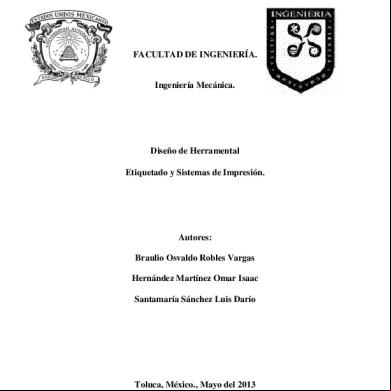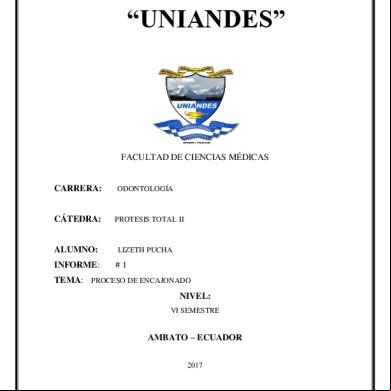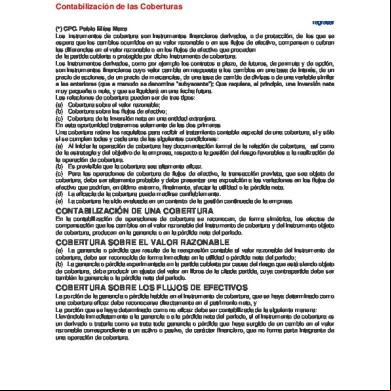Linx 4900 Op Manual_es.book - Sistemas De Impresion Y Aplicación De ... 2y2q3t
This document was ed by and they confirmed that they have the permission to share it. If you are author or own the copyright of this book, please report to us by using this report form. Report r6l17
Overview 4q3b3c
& View Linx 4900 Op Manual_es.book - Sistemas De Impresion Y Aplicación De ... as PDF for free.
More details 26j3b
- Words: 57,546
- Pages: 273
Impresora de inyección de tinta Linx 4900
Manual de funcionamiento
Aviso de copyright y renuncia de responsabilidades
Aviso de copyright Se prohíbe la reproducción, almacenamiento en un sistema de recuperación o transmisión parcial o completa de esta publicación, independientemente del modo o medio utilizado, ya sea electrónico, mecánico, fotocopia, grabación o cualquier otro, para cualquier fin sin el consentimiento escrito de Linx Printing Technologies plc. Tampoco se autoriza ningún tipo de adaptación o reproducción total o parcial del producto descrito en este manual de funcionamiento sin el consentimiento previo y por escrito de Linx Printing Technologies plc. Primera edición publicada en noviembre de 2003 © Linx Printing Technologies plc. LINX® es marca registrada de Linx Printing Technologies plc. Queda estrictamente prohibido el uso no autorizado de la marca comercial LINX.
Renuncia de responsabilidades Linx proporciona, de buena fe, la información de carácter técnico y las características del producto y su utilización. No obstante, reconoce que el manual de funcionamiento puede contener algún error u omisión. Linx no se hace responsable de las pérdidas o daños ocasionados por el uso de información, especificaciones o errores contenidos en este manual de funcionamiento o por el mantenimiento realizado por personal no autorizado o por el uso incorrecto del producto. Deben utilizarse siempre repuestos y consumibles aprobados por Linx. Las tareas de mantenimiento no identificadas en este manual de funcionamiento deben ser realizadas por ingenieros de Linx o sus distribuidores autorizados.
MP65515–1
(i)
Manual de funcionamiento de la impresora Linx 4900
Acerca de este manual
Acerca de este manual Este manual describe el funcionamiento de la impresora de inyección de tinta Linx 4900, un sistema de impresión especializado para su uso en entornos de línea de producción para la impresión en una amplia gama de sustratos. La información incluida en esta edición del manual de funcionamiento se aplica a la versión de software 1.0. Los productos descritos en este manual de funcionamiento están sujetos a un desarrollo continuo. En ediciones posteriores se llevarán a cabo las revisiones oportunas. Linx le invita a enviar su opinión o comentarios acerca de este manual de funcionamiento y la información que contiene. Para más información o ayuda sobre los productos Linx, póngase en o con: Linx Printing Technologies plc Burrel Road St Ives Cambridgeshire PE27 3LA Reino Unido Tel: + 44 (0) 1480 302100 Fax: + 44 (0) 1480 302116 Correo electrónico: [email protected] o visite nuestro sitio Web www.linx.co.uk.
Información acerca del equipo Este equipo se ha sometido a diversas pruebas y cumple los límites de un dispositivo digital de clase A, de conformidad con la parte 15 de las normativas de la FCC (Comisión Federal de Comunicaciones de Estados Unidos). Estos límites se han diseñado para garantizar una protección razonable contra toda interferencia perjudicial cuando el equipo esté funcionando en un entorno comercial. Este equipo genera, utiliza y puede irradiar energía de radiofrecuencia y, si no se instala y utiliza de acuerdo con el manual de instrucciones, puede provocar interferencias perjudiciales en las comunicaciones radiofónicas. El funcionamiento de este equipo en una zona residencial puede provocar interferencias perjudiciales; en dicho caso, el deberá corregir la interferencia por su propia cuenta. AVISO–EN55022: este es un producto de clase A. En un entorno doméstico, este producto puede causar interferencias de radiofrecuencia; en dicho caso, el deberá adoptar las medidas oportunas.
Manual de funcionamiento de la impresora Linx 4900
(ii)
MP65515–1
Seguridad
Seguridad Introducción Esta sección proporciona información esencial sobre las precauciones necesarias para garantizar que el funcionamiento de la impresora y el mantenimiento rutinario se lleven a cabo en las mejores condiciones de seguridad posibles. Por consiguiente, es fundamental que todos los operadores de una impresora de inyección de tinta Linx lean atentamente esta sección de seguridad antes de utilizarla o de realizar tareas de mantenimiento.
Acerca de las precauciones y avisos de seguridad En este manual aparecen declaraciones de PRECAUCIÓN y AVISO a lo largo del documento. Su finalidad es atraer la atención del sobre la información relativa a cómo evitar peligros y cómo manipular un producto de manera segura. Estas declaraciones de seguridad suelen venir acompañadas de símbolos. Las NOTAS también proporcionan información adicional, aunque no están relacionadas con temas de seguridad. A continuación se definen los diferentes tipos de declaraciones de seguridad y símbolos asociados junto con las convenciones utilizadas en este manual de funcionamiento.
Avisos Un AVISO le advierte de posibles peligros que pueden suponer un riesgo para su vida, provocar lesiones físicas o enfermedades. AVISO: EL SÍMBOLO DE AVISO GENERAL (MOSTRADO A LA IZQUIERDA) ACOMPAÑA A UN AVISO DE POSIBLES PELIGROS, ACTIVIDADES PERJUDICIALES O QUE PUEDEN SUPONER UN PELIGRO MORTAL, Y LAS POSIBLES CONSECUENCIAS DE PASARLO POR ALTO. AVISO: EL SÍMBOLO DE AVISO DE PROTECCIÓN DE LOS OJOS OBLIGATORIA INDICA QUE SE DEBE UTILIZAR PROTECCIÓN DE OJOS APROBADA QUE CUMPLA LA NORMATIVA EUROPEA E INTERNACIONAL EN MATERIA DE SEGURIDAD, CUANDO SE MANIPULE DISOLVENTE O TINTA. AVISO: EL SÍMBOLO DE TENSIÓN MORTAL INDICA QUE HAY VOLTAJES PELIGROSOS EN EL EQUIPO CUANDO SE CONECTA A LA TOMA DE ALIMENTACIÓN ELÉCTRICA. EXISTE PELIGRO DE MUERTE O DE LESIÓN GRAVE POR ELECTROSHOCK.
MP65515–1
(iii)
Manual de funcionamiento de la impresora Linx 4900
Seguridad
Precauciones PRECAUCIÓN: una precaución le avisa de las actividades que pueden causar daños en el equipo o el medio ambiente, pero que no suponen un peligro para el personal.
Notas NOTA: una Nota proporciona información adicional de recomendación o de interés particular, pero no está directamente relacionada con cuestiones de seguridad. NOTA: cuando el símbolo de una mano acompaña a una nota, indica que debe considerar la información proporcionada con especial atención.
Seguridad de la cubierta de la impresora La impresora de inyección de tinta 4900 tiene un dispositivo de bloqueo de seguridad instalado en la cubierta de la impresora para evitar que los operadores abran la cubierta y queden expuestos a posibles tensiones mortales. Es fundamental, por lo tanto, que los operadores no intenten abrir la cubierta de la impresora bajo ningún concepto. No sólo por el peligro físico que esto entraña, sino porque también puede dejar sin efecto su garantía Linx. AVISO: TENSIÓN MORTAL. CUANDO EL EQUIPO SE ENCUENTRA CONECTADO A LA RED ELÉCTRICA SE DA LA PRESENCIA DE TENSIONES MORTALES. EXISTE PELIGRO DE MUERTE O DE LESIÓN GRAVE POR ELECTROSHOCK. EN NINGÚN CASO DEBE INTENTAR ABRIR LA CUBIERTA DE LA IMPRESORA O INTENTAR RETIRAR O AJUSTAR CUALQUIER COMPONENTE DE LA IMPRESORA. SOLO LOS INGENIEROS DE SERVICIO CUALIFICADOS Y AUTORIZADOS POR LINX PODRÁN ABRIR LA CUBIERTA DE LA IMPRESORA.
Manual de funcionamiento de la impresora Linx 4900
(iv)
MP65515–1
Seguridad
Funcionamiento de la impresora Las personas que utilicen la impresora deberán estar al corriente de los peligros que entraña la utilización de las impresoras de inyección de tinta. Deberán tener a la siguiente información sobre seguridad, que atañerá a todas aquellas personas que trabajen con la impresora. Únicamente el personal que haya recibido una formación adecuada y haya sido autorizado por Linx podrá utilizar las impresoras Linx o realizar tareas de mantenimiento de las mismas. Si no está seguro sobre sus conocimientos para utilizar la impresora o realizar tareas de mantenimiento, NO HAGA NADA; pida a su supervisor que le asesore o póngase en o con su distribuidor de Linx local, que estará encantado de atenderle. • NO fume o utilice llamas vivas en las proximidades de la impresora. La impresora contiene tintas y disolventes inflamables.
MP65515–1
•
Asegúrese SIEMPRE de que la toma eléctrica de la impresora está aislada antes de realizar tareas de limpieza o mantenimiento. Cuando el equipo está conectado a la red, existe un riesgo por las tensiones mortales presentes en el armario de la impresora y el cabezal impresor, que pueden causar la muerte o lesiones graves si no se tienen en cuenta los procedimientos eléctricos adecuados. Cuando se conecta una alarma externa a la salida de alarmas de la impresora, esta debe desconectarse antes de proceder a la realización de tareas de mantenimiento. No intente nunca retirar la cubierta de la impresora. La cubierta de la impresora solo deben retirarla ingenieros de servicio cualificados y autorizados por Linx.
•
Compruebe SIEMPRE que las cubiertas se encuentran correctamente ajustadas a la impresora antes de utilizarla. Si no está seguro, pídale a su supervisor que le asesore. Las cubiertas actúan como barreras de seguridad y, además, garantizan que la impresora retenga su compatibilidad electromagnética.
•
Se recomienda que la impresora esté situada a por lo menos 600 mm del nivel del suelo para comodidad del .
(v)
Manual de funcionamiento de la impresora Linx 4900
Seguridad
Tintas y disolventes Los efectos de los disolventes y las tintas pueden ser nocivos. Siempre que se utilicen tintas y disolventes se deben adoptar las siguientes precauciones: • ANTES DE EMPEZAR, lea las hojas de datos de seguridad del material. Si no acaba de comprender algo, o no está seguro de si lo ha comprendido, póngase en o con su supervisor para que le asesore. Si no se han proporcionado las hojas de datos de seguridad del material o no están disponibles, póngase en o con el distribuidor local de Linx. Consulte SIEMPRE las hojas de datos de seguridad del material antes de utilizar tintas y disolventes. •
Asegúrese de que el área de impresión está adecuadamente ventilada en todo momento cuando trabaje con la impresora o con tintas y disolventes.
•
Utilice gafas de seguridad que cumplan las directivas europeas e internacionales correspondientes cuando manipule tintas y disolventes. El símbolo de protección de los ojos se muestra en este manual, cuando sea apropiado, para recordar al personal la obligatoriedad de UTILIZAR GAFAS DE SEGURIDAD.
•
Utilice guantes aprobados resistentes a los disolventes. También se puede aplicar crema protectora, pero se deberán utilizar en todo momento guantes resistentes a los disolventes cuando exista la probabilidad de o con tintas o disolventes.
•
Almacene todas las tintas y disolventes en sus contenedores originales, correctamente cerrados, en un armario bien ventilado lejos de cualquier fuente de calor.
•
Retire inmediatamente toda la tinta o disolvente derramados o los depósitos de tinta, con ayuda de un disolvente adecuado para el tipo de tinta.
Primeros auxilios Precauciones Asegúrese de que se dispone de la información de primeros auxilios en caso de ingestión, inhalación o o con los ojos o la piel. Lo ideal sería que todos los operadores recibieran formación de primeros auxilios y conocieran los efectos de trabajar con sustancias tóxicas e inflamables. Las hojas de datos de seguridad del material de disolventes y tintas, que explican los peligros y las medidas sanitarias que deben tomarse en el caso de que fueran necesarios los primeros auxilios, deberán estar a disposición de todos los operadores.
Manual de funcionamiento de la impresora Linx 4900
(vi)
MP65515–1
Seguridad
Procedimientos Los siguientes procedimientos de primeros auxilios no sustituyen a la información proporcionada en las hojas de datos de seguridad del material, que constituye la fuente principal de información de primeros auxilios.
o con los ojos Quítese las lentes de o. Lávese los ojos con agua abundante durante por lo menos 10 minutos, separando los párpados. Llame a su médico de inmediato.
o con la piel Quítese cualquier prenda de ropa contaminada. Lave bien la zona de piel afectada con agua y jabón o utilice un gel limpiador para la piel. NO utilice disolventes o diluyentes para eliminar la tinta de la piel.
Inhalación Traslade a la persona afectada a un lugar bien ventilado. Abrigue a la persona afectada y manténgala tumbada. Si respira de forma irregular, llame a su médico de inmediato.
Ingesta En caso de ingestión accidental, llame a su médico de inmediato. Enjuague la boca con agua y hágale beber entre 200 y 300 ml de agua. Mantenga a la persona tumbada. NO trate de provocar el vómito; llame a su médico de inmediato.
En caso de emergencia En una situación de emergencia quizás necesite detener la impresora rápidamente. Para ello: • apague el aislador eléctrico montado en la pared para cortar el suministro eléctrico a la impresora; •
otra opción es desconectar el interruptor de alimentación de red de la impresora, situado en la parte posterior, colocando el interruptor en la posición “0”;
•
llame a un médico si fuera necesario.
Siempre que sea posible, la impresora no deberá permanecer en este estado durante un largo periodo de tiempo y deberá reiniciarse lo antes posible para evitar obstrucciones de la tinta. Si existe algún peligro que pueda impedir el seguro al suministro de alimentación de la impresora, no intente apagar la impresora, limítese a evacuar la zona. AVISO: EN TODOS LOS CASOS DE EMERGENCIA, ALEJE A LA PERSONA AFECTADA DEL PELIGRO Y CONSULTE LAS HOJAS DE DATOS DE SEGURIDAD DEL MATERIAL PARA INFORMARSE SOBRE LAS MEDIDAS INMEDIATAS QUE DEBE TOMAR. TRASLADE A LA PERSONA AFECTADA A UN CENTRO MÉDICO, SI FUERA NECESARIO.
MP65515–1
(vii)
Manual de funcionamiento de la impresora Linx 4900
Seguridad
Emisiones de ruido El nivel de emisiones de ruido de la impresora no supera los 70 dBA. Esto significa que no hay riesgo de sufrir daños en el oído como consecuencia de una exposición prolongada y, por lo tanto, no es obligatoria la protección del oído cuando se trabaja cerca de la impresora.
Manual de funcionamiento de la impresora Linx 4900
(viii)
MP65515–1
Contenido
Contenido Aviso de copyright ..........................................................................................................i Renuncia de responsabilidades......................................................................................i Acerca de este manual .................................................................................................. ii Información acerca del equipo....................................................................................... ii Seguridad............................................................................................................................... iii Introducción .................................................................................................................. iii Acerca de las precauciones y avisos de seguridad...................................................... iii Seguridad de la cubierta de la impresora ..................................................................... iv Funcionamiento de la impresora ...................................................................................v Tintas y disolventes ...................................................................................................... vi Primeros auxilios .......................................................................................................... vi Emisiones de ruido ..................................................................................................... viii Utilización de este manual .................................................................................................. xv Organización de este manual ......................................................................................xv Utilización de este manual.......................................................................................... xvi Publicaciones relacionadas ....................................................................................... xvii Convenciones del documento ................................................................................... xvii 1 Introducción ........................................................................................................................ 1 1.1 Acerca del sistema de la impresora 4900............................................................... 1 1.1.1 Visión general ................................................................................................ 1 1.1.2 Características del sistema de la impresora .................................................. 2 1.2 Funcionamiento de la impresora ............................................................................ 4 1.2.1 Características de la pantalla de la impresora ............................................... 4 1.2.2 Navegar por los menús del sistema............................................................... 5 1.3 Acerca de la impresión por inyección de tinta continua.......................................... 6 1.4 Sistema de seguridad mediante clave.................................................................... 8 2 Primeros pasos ................................................................................................................... 9 2.1 Antes de empezar................................................................................................. 10 2.1.1 Instalación .................................................................................................... 10 2.1.2 Conexión a la red eléctrica........................................................................... 10 2.1.3 Interruptor de alimentación de la red ........................................................... 10 2.2 Conexión y arranque ............................................................................................ 11 2.2.1 Conexión de la impresora ............................................................................ 11 2.2.2 Comprobación del indicador de alimentación .............................................. 11 2.2.3 Visualización de la secuencia de encendido................................................ 12 2.3 Introducción de la pantalla Mensaje actual........................................................... 13 2.3.1 Descripción de la pantalla de la impresora .................................................. 13 2.4 Impresión de un mensaje ..................................................................................... 14 2.4.1 Para seleccionar un mensaje....................................................................... 14 2.4.2 Para iniciar la impresión............................................................................... 16 2.4.3 Para detener la impresión ............................................................................ 17 2.5 Utilización de los menús del sistema.................................................................... 18 2.5.1 Para introducir la clave................................................................................. 18 2.5.2 Para cambiar los Tiempos Sist .................................................................... 18 2.6 Escritura de caracteres de teclado ....................................................................... 20 2.7 Apagado y desconexión ....................................................................................... 22 2.7.1 Para cerrar el chorro .................................................................................... 22 2.7.2 Para apagar y desconectar .......................................................................... 22 2.7.3 Parada de emergencia................................................................................. 24
MP65515–1
(ix)
Manual de funcionamiento de la impresora Linx 4900
Contenido 3 Operaciones diarias ..........................................................................................................25 3.1 Introducción de la pantalla Mensaje actual ...........................................................26 3.2 Selección e impresión de mensajes......................................................................27 3.2.1 Antes de iniciar la impresión.........................................................................27 3.2.2 Para seleccionar el mensaje que desea imprimir .........................................27 3.2.3 Para iniciar la impresión ...............................................................................29 3.2.4 Para parar la impresión ................................................................................31 3.2.5 Para cerrar el chorro.....................................................................................32 3.2.6 Para apagar y desconectar...........................................................................33 3.2.7 Parada de emergencia .................................................................................35 3.3 Edición del Mensaje actual....................................................................................36 3.3.1 Para seleccionar el mensaje que desea editar.............................................36 3.3.2 Para editar el mensaje..................................................................................37 3.4 Visualización del estado de la impresora ..............................................................38 3.4.1 Para visualizar el estado de la impresora actual ..........................................38 3.4.2 Para reajustar el Cuent Impr.........................................................................40 3.5 Gestión de eventos del sistema ............................................................................41 3.5.1 Para visualizar eventos en la lista ................................................................42 3.6 Utilización de claves ..............................................................................................43 3.6.1 Para introducir la clave .................................................................................43 3.6.2 Para activar o desactivar el sistema de claves.............................................44 3.7 Obtener ayuda.......................................................................................................46 4 Creación y edición de mensajes ......................................................................................47 4.1 Introducción...........................................................................................................48 4.1.1 Conceptos básicos sobre los mensajes .......................................................48 4.1.2 Tipos de campo ............................................................................................49 4.1.3 Elección del tipo de mensaje ........................................................................50 4.1.4 Selección del tamaño ...................................................................................51 4.1.5 Uso de Rel Negrit .........................................................................................52 4.1.6 Inversión del mensaje impreso .....................................................................53 4.2 Creación de un nuevo mensaje.............................................................................54 4.2.1 Denominación del mensaje y selección del tipo de mensaje .......................54 4.3 Introducción a la pantalla Editar Mensj .................................................................56 4.4 Creación de un campo de texto ............................................................................58 4.4.1 Para seleccionar el tamaño de carácter .......................................................58 4.4.2 Para añadir texto ..........................................................................................58 4.4.3 Para convertir el texto en un campo .............................................................59 4.4.4 Guardado del mensaje .................................................................................59 4.5 Trabajo con campos de mensaje ..........................................................................60 4.5.1 Navegación en el área de visualización de mensajes ..................................60 4.5.2 Ajuste con precisión de la posición inicial del campo ...................................61 4.5.3 Aplicación de negrita a un campo.................................................................61 4.5.4 Introducción de texto ....................................................................................62 4.5.5 Selección de un campo para edición............................................................62 4.5.6 Edición de un campo de texto ......................................................................62 4.5.7 Para editar un campo ...................................................................................63 4.5.8 Borrado de un campo ...................................................................................63 4.5.9 Tratamiento de un mensaje con solapamiento de campo ............................63 4.6 Selección, edición y borrado de mensajes............................................................64 4.6.1 Selección de un mensaje para editar ...........................................................64 4.6.2 Para editar un mensaje.................................................................................65 4.6.3 Para borrar un mensaje ................................................................................66 4.6.4 Borrado del mensaje actual ..........................................................................67
Manual de funcionamiento de la impresora Linx 4900
(x)
MP65515–1
Contenido
4.7 Creación de un campo de tiempo......................................................................... 68 4.7.1 Creación de un campo de tiempo ................................................................ 68 4.8 Creación de un campo de mensaje de tiempo ..................................................... 70 4.8.1 Creación de un campo de mensaje de tiempo............................................. 70 4.8.2 Edición de un campo de mensaje de tiempo ............................................... 72 4.9 Creación de un campo de número secuencial ..................................................... 73 4.10 Creación de un campo de fecha......................................................................... 76 4.10.1 Creación de un campo de fecha ................................................................ 77 4.11 Creación de un campo remoto ........................................................................... 79 4.12 Inserción de un campo para logotipo.................................................................. 81 4.13 Creación de un mensaje: ejemplo de trabajo ..................................................... 83 4.13.1 Creación de un nuevo mensaje ................................................................. 84 4.13.2 Creación de un campo de texto ................................................................. 85 4.13.3 Inserción de una fecha de caducidad ........................................................ 86 4.13.4 Inserción de un número de lote.................................................................. 88 4.13.5 Para insertar un mensaje de tiempo .......................................................... 90 4.13.6 Para imprimir el mensaje ........................................................................... 91 5 Cambio de la configuración del sistema ........................................................................ 93 5.1 al menú Config......................................................................................... 94 5.2 Disponibilidad de las opciones ............................................................................. 95 5.3 Ajuste de los parámetros del mensaje.................................................................. 96 5.3.1 Para ajustar la altura del mensaje................................................................ 96 5.3.2 Para ajustar la anchura del mensaje............................................................ 98 5.3.3 Para establecer el valor de la anchura de impresión: encoder .................... 99 5.3.4 Para ajustar el retardo de impresión .......................................................... 100 5.3.5 Definición de la Relación de negrita........................................................... 101 5.3.6 Inversión del mensaje impreso .................................................................. 102 5.4 Cambio de los ajustes de línea........................................................................... 103 5.4.1 Para ajustar el activador de impresión....................................................... 103 5.4.2 Habilitar un encoder ................................................................................... 105 5.4.3 Para configurar la alarma........................................................................... 106 5.4.4 Para ajustar las opciones de Autoaliment apag......................................... 109 5.5 Cambio de los ajustes de instalación ................................................................. 111 5.5.1 Para ajustar la hora.................................................................................... 111 5.5.2 Para ajustar la fecha .................................................................................. 112 5.5.3 Para especificar la Fecha Juliana .............................................................. 113 5.5.4 Para ajustar la altura del cabezal............................................................... 114 5.5.5 Para ajustar el idioma del sistema ............................................................. 116 5.5.6 Grupos de idiomas ..................................................................................... 117 5.5.7 Para ajustar el contraste de la pantalla...................................................... 118 5.6 Cambio de las claves.......................................................................................... 119 6 Configuración de la interfaz remota.............................................................................. 121 6.1 Acerca de Linx Remote Communications Interface............................................ 121 6.2 Introducción del Menú Conf. Remota ................................................................. 122 6.2.1 al Menú Conf Remota ................................................................... 122 6.2.2 Opciones disponibles ................................................................................. 122 6.3 Configuración de los ajustes de la interfaz remota............................................. 123 6.3.1 Menú Parametros Transfer ........................................................................ 123 6.3.2 Menú Parametros Serie ............................................................................. 125 6.3.3 Menú Cntrl Flujo......................................................................................... 126 6.3.4 Menú Limites Mensaje ............................................................................... 127 6.3.5 Menú Cntrl Impr ......................................................................................... 127 6.3.6 Menú Modo Impr ........................................................................................ 129
MP65515–1
(xi)
Manual de funcionamiento de la impresora Linx 4900
Contenido 7 Diagnósticos y mantenimiento.......................................................................................133 7.1 Introducción del menú Diagnósticos ...................................................................133 7.1.1 Para acceder al menú Diagnósticos ...........................................................133 7.1.2 Disponibilidad de opciones .........................................................................134 7.2 Realización de las funciones de diagnóstico.......................................................135 7.2.1 Para visualizar el estado del chorro............................................................136 7.2.2 Para visualizar el intervalo de mantenimiento programado........................138 7.2.3 Para visualizar la configuración del sistema...............................................139 7.2.4 Para visualizar los valores de presión del sistema .....................................140 7.2.5 Para generar e imprimir modelos de prueba ..............................................142 7.2.6 Para visualizar el tipo de tinta en uso .........................................................143 7.2.7 Para visualizar el tiempo de adición de disolvente .....................................144 7.3 Realización del mantenimiento regular ...............................................................145 7.3.1 Para limpiar el armario de control de la impresora .....................................146 7.3.2 Para limpiar o sustituir el filtro de aire.........................................................147 7.3.3 Para llenar los depósitos de la impresora con tinta o disolvente................148 7.3.4 Para limpiar el cabezal impresor ................................................................150 7.3.5 Para enjuagar la boquilla ............................................................................154 7.3.6 Para limpiar el inyector ...............................................................................155 Apéndice A: Instalación y configuración ........................................................................157 A.1 Colocación de la impresora ................................................................................158 A.2 Conexión a una fuente de alimentación..............................................................159 A.3 Conexión del cabezal impresor a la línea de producción ...................................161 A.3.1 Direccionamiento del conducto del cabezal impresor ................................162 A.4 Configuración de los sensores del producto .......................................................163 A.4.1 Para conectar un sensor del producto .......................................................164 A.5 Configuración de la detección de la velocidad de línea ......................................165 A.5.1 Para conectar un encoder ..........................................................................166 A.5.2 Para activar un encoder .............................................................................167 A.5.3 Para seleccionar el encoder, la transmisión y la anchura de impresión ....167 Apéndice B: Controles de la impresora y menús del sistema ......................................179 B.1 Teclas de control generales e indicadores .........................................................181 B.1.1 Teclas de control generales .......................................................................181 B.1.2 Indicadores LED de estado ........................................................................181 B.1.3 Teclas de función .......................................................................................182 B.1.4 Teclas de control del teclado......................................................................183 B.1.5 Indicador de estado del teclado .................................................................185 B.2 Opciones de los menús del sistema ...................................................................186 B.2.1 Menús del sistema: perspectiva general de jerarquía................................186 B.2.2 Pantalla Mensaje actual .............................................................................187 B.2.3 Pantalla Estado impr ..................................................................................188 B.2.4 Pantalla Opciones mensaje........................................................................188 B.2.5 Pantalla Editar Mensj .................................................................................189 B.2.6 Menú Config ...............................................................................................190 B.2.7 Menú Conf. Remota ...................................................................................192 B.2.8 Menú Diagnósticos.....................................................................................193 B.3 Teclas de rápido del teclado...................................................................195 B.3.1 Pantalla Mensaje actual .............................................................................195 B.3.2 Menú Config ...............................................................................................195 B.3.3 Menú Diagnósticos.....................................................................................195
Manual de funcionamiento de la impresora Linx 4900
(xii)
MP65515–1
Contenido
Apéndice C: Velocidades de la línea y calidad de la impresión ................................... 197 C.1 Introducción........................................................................................................ 197 C.2 Velocidades de la línea a las que se puede imprimir......................................... 198 C.2.1 Cabezal impresor Ultima ........................................................................... 198 C.2.2 Cabezal impresor Ultima plus.................................................................... 199 C.3 Trama exploradora ideal .................................................................................... 200 C.4 Cálculo de las velocidades de la línea ............................................................... 201 C.4.1 Fórmula de cálculo .................................................................................... 201 Apéndice D: Mensajes de evento del sistema................................................................ 203 D.1 Resumen de los mensajes de evento del sistema............................................. 204 D.2 Fallos del sistema .............................................................................................. 205 D.3 Fallos de impresión ............................................................................................ 206 D.4 Avisos del sistema ............................................................................................. 212 Apéndice E: Juegos de caracteres extendidos.............................................................. 217 E.1 Introducción de caracteres de juegos de caracteres extendidos ....................... 218 E.2 Caracteres europeos.......................................................................................... 220 E.3 Caracteres griegos ............................................................................................. 222 E.4 Caracteres rusos ................................................................................................ 224 Apéndice F: Especificación técnica ................................................................................ 227 F.1 Datos técnicos .................................................................................................... 227 F.1.1 Configuraciones de la impresora ............................................................... 227 F.1.2 Armario ...................................................................................................... 227 F.1.3 Requerimientos de potencia ...................................................................... 228 F.1.4 Caracteristicas ambientales....................................................................... 228 F.1.5 Sistema de tinta ......................................................................................... 228 F.1.6 Capacidad de la memoria .......................................................................... 229 F.1.7 Cabezal impresor....................................................................................... 229 F.1.8 Datos de rendimiento de impresión ........................................................... 231 F.1.9 Cumplimiento de normativas ..................................................................... 232 Apéndice G: Certificados de Declaración de conformidad de la CE ........................... 233 Inglés ........................................................................................................................ 234 Español..................................................................................................................... 235 Apéndice H: Documentación de formación.................................................................... 237 H.1 Primer curso: utilización de la impresora (Nivel de A)........................... 237 H.1.1 Descripción del curso ................................................................................ 237 H.2 Introducción........................................................................................................ 239 H.2.1 Objetivos.................................................................................................... 239 H.2.2 Ideas fundamentales ................................................................................. 239 H.2.3 Actividades ................................................................................................ 239 H.2.4 Equipo ....................................................................................................... 239 H.3 Primeros pasos .................................................................................................. 240 H.3.1 Objetivos.................................................................................................... 240 H.3.2 Ideas fundamentales ................................................................................. 240 H.3.3 Actividades ................................................................................................ 240 H.4 Impresión ........................................................................................................... 241 H.4.1 Objetivos.................................................................................................... 241 H.4.2 Ideas fundamentales ................................................................................. 241 H.4.3 Actividades ................................................................................................ 241 H.5 Navegar por la impresora Linx 4900 .................................................................. 242 H.5.1 Objetivos.................................................................................................... 242 H.5.2 Ideas fundamentales ................................................................................. 242 H.5.3 Actividades ................................................................................................ 242
MP65515–1
(xiii)
Manual de funcionamiento de la impresora Linx 4900
Contenido H.6 Parada de la impresión y apagado .....................................................................243 H.6.1 Objetivos ....................................................................................................243 H.6.2 Ideas fundamentales..................................................................................243 H.6.3 Actividades.................................................................................................243 H.6.4 Equipo ........................................................................................................243 H.7 Cuidados de la impresora ...................................................................................244 H.7.1 Objetivos ....................................................................................................244 H.7.2 Ideas fundamentales..................................................................................244 H.7.3 Actividades.................................................................................................244 H.8 Repaso ...............................................................................................................246 H.8.1 Objetivos ....................................................................................................246 H.8.2 Ideas fundamentales..................................................................................246 H.8.3 Actividades.................................................................................................246
Manual de funcionamiento de la impresora Linx 4900
(xiv)
MP65515–1
Utilización de este manual
Utilización de este manual Organización de este manual La estructura del manual es la siguiente: El Capítulo 1, ‘Introducción’, proporciona una breve introducción al sistema de la impresora 4900, los principios de la impresión por inyección de tinta y una visión general del software de la interfaz de . El Capítulo 2, ‘Primeros pasos’, describe cómo conectar la impresora, seleccionar un mensaje, iniciar y detener la impresora y apagarla. También le presenta algunos mandos e indicadores básicos del sistema de la impresora 4900. El Capítulo 3, ‘Operaciones diarias’, describe las operaciones diarias de la impresora, tales como operaciones relacionadas con el mensaje actual, seleccionar otro mensaje, iniciar y detener la impresión y comprobar el estado de la impresora. El Capítulo 4, ‘Creación y edición de mensajes’, describe cómo crear y editar mensajes e incluye ejemplos ilustrativos sobre cómo crear un mensaje. El Capítulo 5, ‘Cambio de la configuración del sistema’, describe cómo visualizar y realizar cambios a los ajustes de instalación y de línea. En este capítulo se proporcionan instrucciones sobre cómo ajustar los parámetros de impresión y configurar la hora. El Capítulo 6, ‘Configuración de la interfaz remota’, describe cómo definir los diversos ajustes para permitir la comunicación entre la impresora y un ordenador remoto. El Capítulo 7, ‘Diagnósticos y mantenimiento’, describe cómo llevar a cabo funciones de diagnóstico tales como visualizar el estado del chorro e imprimir un mensaje de prueba. También se describe cómo realizar labores de mantenimiento rutinarias, entre las que se incluyen las inspecciones diarias, la limpieza del armario de la impresora y del cabezal impresor, la sustitución o el llenado de tinta y disolvente, y la sustitución o limpieza del filtro de aire. El Apéndice A, ‘Instalación y configuración’, describe cómo instalar y configurar la impresora (en caso de que necesite cambiar de sitio la impresora o realizar cambios en el equipo auxiliar). El Apéndice B, ‘Controles de la impresora y menús del sistema’, describe las teclas de control generales, las teclas del teclado, las funciones de menú y las teclas de rápido. El Apéndice C, ‘Velocidades de la línea y calidad de la impresión’, describe cómo determinar la velocidad ideal de la línea de producción para obtener una calidad de impresión óptima. Presenta las velocidades de la línea de producción para cada configuración de impresora y tipo de cabezal impresor.
MP65515–1
(xv)
Manual de funcionamiento de la impresora Linx 4900
Utilización de este manual
El Apéndice D, ‘Mensajes de evento del sistema’, especifica los mensajes de evento del sistema de la impresora 4900, que incluyen la causa y la solución recomendada en cada caso. El Apéndice E, ‘Juegos de caracteres extendidos’, indica cómo escribir caracteres europeos mediante el teclado de la impresora y presenta los conjuntos de caracteres y teclados alternativos. El Apéndice F, ‘Especificación técnica’, proporciona datos técnicos de la impresora, entre los que se incluyen las dimensiones, el peso, la potencia y los requerimientos medioambientales. El Apéndice G, ‘Certificados de Declaración de conformidad de la CE’, contiene los certificados de la Declaración de conformidad de la UE. El Apéndice H, ‘Documentación de formación’, contiene el curso de formación de Linx ‘Primer curso: utilización de la impresora (Nivel de A)’. Este curso se ha diseñado como herramienta de trabajo de los supervisores de línea para que puedan enseñar al personal cómo se utiliza una impresora Linx 4900.
Utilización de este manual Para empezar, lea la sección ‘Seguridad’ y asegúrese de que comprende perfectamente toda la información que figura en ella. Lea el Capítulo 1, ‘Introducción’, para tener una visión general del sistema de la impresora de inyección de tinta 4900. A continuación deberá realizar por lo menos algunas de las tareas descritas en el capítulo ‘Primeros pasos’ para familiarizarse con algunos de los controles de la impresora y menús del sistema. Este capítulo está diseñado para aquellas personas que utilicen la impresora 4900 por primera vez. Para crear su primer mensaje, siga los pasos descritos en el ejemplo del Capítulo 4, ‘Creación y edición de mensajes’. El Apéndice B contiene información de referencia sobre los controles de la impresora y las características de la pantalla. Le recomendamos echar primero una ojeada a este apéndice para ver la información que puede serle de utilidad. Si desea ver una descripción detallada de todas las funciones que ofrece la impresora 4900, consulte los capítulos 3 y 4, que tratan las Operaciones diarias y la Creación y edición de mensajes, respectivamente. Apéndice C, ‘Velocidades de la línea y calidad de la impresión’, presenta las velocidades de la línea de producción recomendadas para cada tipo de cabezal impresor y configuración de impresora. Los supervisores de línea deben utilizar el curso de formación de Linx proporcionado en el Apéndice H, ‘Documentación de formación’, para enseñar al personal a utilizar una impresora Linx 4900.
Manual de funcionamiento de la impresora Linx 4900
(xvi)
MP65515–1
Utilización de este manual
Publicaciones relacionadas Publicación...
Número de pieza...
Simplemente Linx 4900
MP65500 (realice el pedido utilizando el número FA65500)
Pack de la Tarieta del mantenimiento FA68026 de la impresora Linx
Convenciones del documento Este documento utiliza las siguientes convenciones:
Convenciones de texto Énfasis del texto
Uso de énfasis
negrita
para nombres de pantallas e identificadores a los que se hace referencia en el manual de funcionamiento. Por ejemplo, la pantalla MENSAJE ACTUAL, el menú CONFIG, la opción Cambiar Clave y el ajuste Alt Impr.
[corchetes]
para controles de impresora y teclas del teclado. Por ejemplo, pulse la tecla [start], pulse la tecla de función [F1].
‘comillas simples’
para referencias cruzadas internas (referencias cruzadas a otra sección de este manual). Por ejemplo, ...consulte el Capítulo 2, ‘Primeros pasos’..., ...consulte el ‘Estado de la impresora’ en la página 30...
“comillas dobles”
para mensajes de texto mostrados en la pantalla de la impresora, como por ejemplo, eventos del sistema o estado de la impresora. Por ejemplo, ...el estado de la impresora cambia a “Iny Parado”...
cursiva
para referencias cruzadas externas (referencias cruzadas a otra publicación). Por ejemplo, consulte la guía de bolsillo Simplemente Linx 4900 para obtener más información.
Convenciones de pantallas y menús A menos que se especifique lo contrario, los menús y pantallas mostrados en este manual reflejan lo siguiente: • Versión de software 1.0
MP65515–1
•
Estado de la impresora — “Iny Off”
•
Nivel de clave de — Nivel C
•
Cabezal impresor Ultima
(xvii)
Manual de funcionamiento de la impresora Linx 4900
Utilización de este manual
Otras convenciones Los símbolos e iconos de puntero siguientes se utilizan en este manual para identificar e indicarle los diferentes tipos de información.
Símbolo de una mano Cuando el símbolo de la mano acompaña a una nota, indica que debe observar con especial atención la información proporcionada. Consejo
Icono de puntero de Consejo Este icono indica que se proporciona un consejo útil o una tecla de rápido.
Consulte también
Acerca de
Icono de puntero Consulte también Este icono indica que se proporciona una referencia cruzada para obtener más información.
Icono de puntero Acerca de Este icono indica que se proporciona información sobre una determinada función de la impresora en el cuadro que lo acompaña, por ejemplo, el cursor del menú: Cursor de menú El Cursor de menú se representa mediante el símbolo ‘mayor que’ (>), que se encuentra en las pantallas y menús del sistema. Indica la opción actual sustituyendo el punto situado a la izquierda del nombre de la opción. Para desplazar el Cursor de menú hasta la opción que desee, pulse las teclas de cursor ‘arriba’ y ‘abajo’. Una vez el Cursor de menú se haya situado en la opción deseada, pulse la tecla [enter] para seleccionarla.
Iconos de Nivel de Se utilizan dos iconos para indicar que la información (incluida en el capítulo, el apéndice, la sección o el párrafo al que hace referencia el icono) es adecuada para los niveles de mostrados. También significa que las funciones descritas en ella solo están disponibles para los niveles de indicados. Nivel B Nivel C
Nivel A
Este icono se muestra al principio de cada capítulo y apéndice para indicar que la información se puede aplicar al nivel de mostrado (Nivel A, Nivel B y/o Nivel C). Este icono de puntero indica que la información incluida en la sección o el párrafo al que hace referencia dicho icono solo es aplicable al nivel de mostrado.
Manual de funcionamiento de la impresora Linx 4900
(xviii)
MP65515–1
Capítulo 1: Introducción
1 Introducción Este capítulo le ofrece una introducción al sistema de la impresora Linx 4900, explica las principales características del sistema de la impresora y de la interfaz de , y le proporciona una breve visión general del proceso de impresión por inyección de tinta.
1.1 Acerca del sistema de la impresora 4900 1.1.1 Visión general La impresora Linx 4900 se basa en un sistema de inyección de tinta sin o, rápida y fiable diseñada para proporcionar un funcionamiento versátil y sin interrupciones para entornos de fábricas. Se usa para imprimir fechas límite de venta, códigos de lotes, logotipos y otra información variable en una amplia gama de sustratos de la línea de producción con el empleo de la tecnología de impresión “por inyección de tinta continua”. Más adelante en este capítulo se incluye una breve visión general del proceso de inyección de tinta continua. La impresora presenta un armario de acero inoxidable, conocido como el armario de la impresora (consulte la Figura 1-1 a continuación) que alberga los siguientes componentes: • Módulo electrónico •
Sistema de tinta
•
Alimentación eléctrica
•
integral de control de la impresora (consulte la Figura 1-1 a continuación) B
A
49142
A de control de la impresora B Armario de la impresora Figura 1-1 Impresora de inyección de tinta Linx 4900
MP65515–1
1
Manual de funcionamiento de la impresora Linx 4900
Capítulo 1: Introducción
El cabezal impresor está conectado a la parte posterior del armario de la impresora mediante un conducto flexible. Cuando está en funcionamiento, la impresora se encuentra contigua a una línea de producción para permitir la impresión en el producto cuando pasa por el cabezal impresor. Se suele utilizar un sensor del producto (como por ejemplo, una célula fotoeléctrica) para detectar la presencia del producto y sincronizar la impresión.
1.1.2 Características del sistema de la impresora Armario de la impresora de acero inoxidable •
Una abertura frontal segura evita el no autorizado al interior de la impresora
•
Una forma ligeramente curvada facilita la limpieza y minimiza la acumulación de suciedad
•
Índice de protección IP55 (índice de protección internacional frente al polvo y el agua)
•
externo para limpiar o sustituir el filtro de aire, y adición de disolvente y de tinta a prueba de fallos
Sencillez de funcionamiento •
Práctico botón de “Encendido” en el frontal
•
La facilidad del arranque y del apagado exige una intervención mínima por parte del operador
•
Los mensajes se crean fácilmente al usar todo el teclado, las teclas de función y las teclas de control generales
Diseño del cabezal impresor •
Diseño robusto y resistente para entornos industriales
•
Acumulación de tinta mínima; intervalos más largos entre limpiezas
•
Herméticamente cerrado y conectado a la impresora de forma permanente mediante un conducto resistente de 2 metros de longitud (opcionalmente, de 4 metros)
•
Mejora de la geometría del cabezal impresor para una impresión de alta velocidad y gran calidad
Opciones del cabezal impresor •
Ultima: mejorado para 1 o 2 líneas de texto / gráficos
•
Ultima plus: para tintas pigmentadas; mejorado para 1 o 2 líneas de texto / gráficos
Control de viscosidad •
Sistema sofisticado para la monitorización y el control de la viscosidad de la tinta en el cabezal impresor
Manual de funcionamiento de la impresora Linx 4900
2
MP65515–1
Capítulo 1: Introducción
Diagnósticos •
Mensajería de evento del sistema en pantalla y registro de eventos
•
Funciones de diagnóstico incorporadas
Función de apagado •
La función de apagado desconecta la impresora automáticamente en cuanto el ciclo de autolimpieza del cabezal impresor finaliza al final de un turno de trabajo.
Codificadores y sensores del producto •
Se usa un dispositivo de detección del producto (una célula fotoeléctrica, por ejemplo) para detectar la presencia de un producto y sincronizar la impresión
•
Se usa un codificador de eje para proporcionar una anchura de impresión constante independientemente de la velocidad de línea (evita la fluctuación de la velocidad del transportador)
Elección de fuente y altura del carácter
MP65515–1
•
Nueva función “flexi-font” para un ajuste sencillo de la impresión y el tamaño del mensaje
•
Amplia gama de alturas de carácter y velocidades
3
Manual de funcionamiento de la impresora Linx 4900
Capítulo 1: Introducción
1.2 Funcionamiento de la impresora El funcionamiento de la impresora se controla desde la parte frontal de la misma, a través del de control de la impresora (consulte la Figura 1-1 en la página 1), que presenta un teclado de tamaño grande, teclas de control generales, indicadores LED y una pantalla LCD (pantalla de cristal líquido), que se conoce como la “pantalla” de la impresora.
1.2.1 Características de la pantalla de la impresora Interfaz controlada por teclas de función •
Interfaz de sencilla basada en menús
•
Las teclas de rápido proporcionan un directo a las funciones de las teclas de la impresora
•
Fácil a las funciones de creación y edición de mensajes
•
Visualización del mensaje WYSIWYG (What you see is what you get, “lo que ves es lo que obtienes”)
Funcionalidad de protección mediante clave •
El a las funciones de la impresora puede controlarse mediante niveles de controlados mediante clave
•
Tres niveles de para satisfacer las necesidades y autoridad de los s
Pantalla Mensaje actual •
La zona principal de trabajo proporciona a todas las funciones de la impresora
•
Ver el mensaje actual en todo momento
Almacenamiento de mensajes •
Capacidad de almacenamiento de hasta 50 mensajes
•
Fácil selección de mensajes mediante la función de vista previa
Manual de funcionamiento de la impresora Linx 4900
4
MP65515–1
Capítulo 1: Introducción
1.2.2 Navegar por los menús del sistema La siguiente ilustración proporciona una visión general de los menús y las pantallas del sistema. Le mostrará cómo puede navegar de un menú a otro y de una pantalla a otra utilizando las teclas de función [F1], [F2], [F3] y [F4], así como las tareas que usted lleva a cabo. Para obtener información más detallada sobre la jerarquía de menús del sistema, consulte el Apéndice B, ‘Controles de la impresora y menús del sistema’. ES49057 Apa- Encengado dido
PANTALLA MENSAJE ACTUAL
F1
Seleccionar, editar o borrar el mensaje O Detener la impresión
PANTALLA SELECC MENSAJE
F2
Comprobar el estado de la impresora
PANTALLA ESTADO IMPR F1
OPCIONES MENSAJE
F3
Crear nuevo mensaje
PANTALLA NUEVO MENSAJE
Ver lista de eventos
F4
Cambiar la configuración del sistema
MENÚ CONFIG Realizar tareas de diagnóstico
MENÚ TIPO MENSAJE
MENÚ DIAGNÓSTICOS
EDITAR MENSJ
F1 F2
Seleccionar mensaje para impresión
F3
Borrar mensaje
F1
Ajustar tamaño de fuente
F2 Negrita activ. / desact. F3
Especificar tipo de campo
F4
Guardar el mensaje y salir
Figura 1-2 Navegación por los menús del sistema
MP65515–1
5
Manual de funcionamiento de la impresora Linx 4900
Capítulo 1: Introducción
1.3 Acerca de la impresión por inyección de tinta continua ¿Qué es la impresión por inyección de tinta continua? La impresión por inyección de tinta continua es una forma de impresión sin o y de alta velocidad usada para aplicar información variable como fechas, texto, códigos de lote, nombres de productos y logotipos a productos individuales de la línea de producción. Este proceso de impresión es rápido y versátil y puede imprimir en la mayor parte de materiales, independientemente de su tamaño, forma y textura.
¿Cómo funcionan las impresoras Linx? La impresora funciona lanzando un chorro de tinta conductora a través de un orificio en la boquilla del cabezal impresor. Antes de que la tinta salga de la boquilla, se impulsa (modula) para producir un chorro constante de gotas de tinta idénticas. Estas gotas se emiten desde el cabezal impresor en líneas denominadas “barridos”. Cada barrido contiene un número máximo concreto de gotas que determina la posible altura de un carácter. Las gotas se cargan y desvían de forma selectiva. Un carácter está compuesto de gotas de tinta emitidas desde el cabezal impresor y acumuladas a partir de los sucesivos barridos cuando el sustrato pasa por el cabezal impresor para dar lugar a un modelo de impresión (tal como se muestra en la Figura 1-3 en la página 7). Las gotas no desviadas volverán a circular.
Acerca de la viscosidad de la tinta y el tiempo de vuelo La distribución precisa de las gotas depende de la velocidad y de la cantidad de desviación de las gotas cuando pasan entre las placas deflectoras. Por este motivo, la impresora controla constantemente el tiempo de vuelo (TOF) de las gotas y lo compara con el valor óptimo (referencia TOF). La presión de la tinta aumenta o disminuye, con lo que se mantiene la velocidad correcta de las gotas para lograr una distribución correcta y, de este modo, una buena calidad de impresión.
Manual de funcionamiento de la impresora Linx 4900
6
MP65515–1
Capítulo 1: Introducción
ES49203
del trans
port ador
ULTIMA
Dire
cció n de l via je
Se está creando modelo de impresión
Figura 1-3 Cabezal impresor en funcionamiento
MP65515–1
7
Manual de funcionamiento de la impresora Linx 4900
Capítulo 1: Introducción
1.4 Sistema de seguridad mediante clave El sistema de claves se puede usar para controlar el del operador a las funciones de la impresora 4900. Se puede encender para activar la pantalla CLAVE y exigir la introducción de una clave para acceder a ciertas funciones de la impresora, o se puede desactivar en un determinado “nivel de ”. Los tres niveles de son Nivel A, Nivel B y Nivel C:
Nivel A Este nivel proporciona al el a las funciones básicas, tales como seleccionar un mensaje para su impresión o arrancar y detener la impresora. No se necesita clave.
Nivel B El funcionamiento en este nivel de proporciona a la mayoría de funciones de la impresora, incluidas la creación y edición de mensajes.
Nivel C El funcionamiento en este nivel de permite el integral a todas las funciones de la impresora, incluido el cambio de los ajustes de línea.
Manual de funcionamiento de la impresora Linx 4900
8
MP65515–1
Capítulo 2: Primeros pasos
2 Primeros pasos Nivel A Nivel B Nivel C
MP65515–1
Este capítulo está diseñado para todas aquellas personas que utilicen la impresora 4900 por primera vez. En él se presentan algunos de los controles e indicadores principales de la impresora y pretende servir de orientación para que en muy poco tiempo usted comience a realizar algunas de las operaciones básicas de la impresora.
9
Manual de funcionamiento de la impresora Linx 4900
Capítulo 2: Primeros pasos
2.1 Antes de empezar PRECAUCIÓN: antes de utilizar la impresora 4900 debe leer la sección ‘Seguridad’ al principio de este manual. Si tiene alguna duda, especialmente relacionada con temas de seguridad, póngase en o con Linx o con su distribuidor Linx autorizado.
2.1.1 Instalación El sistema de la impresora 4900 lo debe desembalar, instalar y configurar un ingeniero de servicio autorizado de Linx. Si la impresora se ha cambiado de sitio o se han realizado cambios en la línea de producción, se puede obtener información sobre cómo instalar y configurar la impresora en el Apéndice A, ‘Instalación y configuración’.
2.1.2 Conexión a la red eléctrica Cuando vaya a utilizar la impresora, esta ya debería estar conectada a la red eléctrica. AVISO: SI LA IMPRESORA NO ESTÁ YA CONECTADA A LA RED Y DUDA SOBRE SI SABRÁ USTED CONECTAR LA IMPRESORA A LA RED, PÓNGASE EN O CON SU SUPERVISOR PARA QUE LE ASESORE.
2.1.3 Interruptor de alimentación de la red El interruptor de alimentación de la red de la parte posterior de la impresora ya debería estar colocado en la posición de encendido ( I ) cuando vaya a utilizar la impresora (consulte la Figura 2-1 a continuación), por lo que normalmente no necesitará tocar más este interruptor. 49145
Figura 2-1 Interruptor de alimentación de la red (conmutador basculante) AVISO: SIEMPRE QUE EL INTERRUPTOR DE ALIMENTACIÓN DE LA RED ESTÉ EN LA POSICIÓN ( I ), SEGUIRÁ HABIENDO TENSIÓN ELÉCTRICA EN EL ARMARIO DE LA IMPRESORA.
Manual de funcionamiento de la impresora Linx 4900
10
MP65515–1
Capítulo 2: Primeros pasos
2.2 Conexión y arranque 2.2.1 Conexión de la impresora Para encender la impresora debe mantener pulsado el botón de encendido de la parte frontal durante al menos 2 segundos. ES49152
Botón de encendido
Figura 2-2 Botón de encendido de la parte frontal NOTA: si, una vez ha soltado el botón de encendido, la impresora no empieza a funcionar inmediatamente, compruebe que el interruptor de alimentación de la red de la parte posterior de la impresora está activado; consulte la Figura 2-1 en la página 10. Si es necesario, conecte este interruptor de alimentación de la red.
2.2.2 Comprobación del indicador de alimentación Asegúrese de que la impresora recibe alimentación eléctrica de la fuente. Para ello, compruebe que el indicador LED verde del de control de la impresora está encendido. A 49049
B
C
A Indicador LED de alimentación B Teclas de control generales y pantalla C Teclas del teclado y teclas de función Figura 2-3 de control de la impresora
MP65515–1
11
Manual de funcionamiento de la impresora Linx 4900
Capítulo 2: Primeros pasos
Indicadores LED
Acerca de
Los cuatro indicadores LED son indicadores de estado del sistema de la impresora. Se encienden para mostrar determinadas condiciones del sistema de la impresora: ● fail (fallo)
Rojo
● warning (aviso) ● ready (listo)
Rojo
● power (alimentación)
Verde
Verde
Fallo grave de la impresora. Es posible que tenga que ponerse en o con su distribuidor de Linx local. Aviso de la impresora. Se muestra un mensaje de aviso en la línea de estado de la pantalla. El chorro está funcionando y la impresora está lista para imprimir. Este indicador LED se apaga cuando se detiene la impresión (sin embargo, puede que el chorro siga funcionando). Se está suministrando alimentación eléctrica a la impresora y esta está conectada.
2.2.3 Visualización de la secuencia de encendido La impresora se enciende de forma automática cuando se pulsa el botón de alimentación de la parte frontal. Se lleva a cabo una secuencia de encendido, durante la cual aparece una pantalla de arranque (Figura 2-4) que muestra el progreso de la secuencia y la versión del sofware. 49048
4900 SS
v1.0
Figura 2-4 Pantalla de arranque Cuando finaliza la secuencia de encendido, se muestra la pantalla MENSAJE ACTUAL.
Manual de funcionamiento de la impresora Linx 4900
12
MP65515–1
Capítulo 2: Primeros pasos
2.3 Introducción de la pantalla Mensaje actual La pantalla MENSAJE ACTUAL es la primera pantalla que se muestra una vez finalizada la secuencia de encendido. La pantalla Mensaje actual muestra el mensaje actual y las opciones disponibles: ES49008
MENSAJE ACTUAL
F1 F3
: :
: MENSAJE 1
Cambio Mensaje Nvo Mensaje
F2 F4
F1 F2 F3 F4
: :
Compr Estado Cambio Conf
Seleccionar o cambiar un mensaje Comprobar el estado de la impresora Crear un nuevo mensaje Cambiar la configuración del sistema
Figura 2-5 Pantalla Mensaje actual La pantalla MENSAJE ACTUAL es el punto de partida de todas las operaciones de la impresora.
2.3.1 Descripción de la pantalla de la impresora El siguiente ejemplo muestra las principales características e indicaciones que aparecen en la pantalla MENSAJE ACTUAL. A
C
B
ES49009
MENSAJE ACTUAL
D
: MENSAJE 1
E F1 F3
: :
Cambio Mensaje Nvo Mensaje
F2 : Compr Estado F4 : Cambio Conf Error 3.04 Poc Disolv
G
F
A Mensaje actual B Área de visualización de mensajes C Nombre del mensaje actual D Indicadores de cursor de selección de mensajes E Indicador de estado del teclado F Opciones G Línea de estado Figura 2-6 Indicadores de la pantalla Mensaje actual
MP65515–1
13
Manual de funcionamiento de la impresora Linx 4900
Capítulo 2: Primeros pasos
2.4 Impresión de un mensaje La secuencia de las tareas de esta sección muestra cómo seleccionar un mensaje y, a continuación, iniciar o detener la impresión. NOTA: estas tareas presuponen que por lo menos se ha creado, guardado e imprimido un mensaje. Si no se ha configurado ningún mensaje, deberá ponerse en o con su supervisor.
2.4.1 Para seleccionar un mensaje 1.
En la pantalla MENSAJE ACTUAL, pulse la tecla de función [F1]:
Aparece la pantalla SELECC MENSAJE: Cursor del menú ES49101
SELECC MENSAJE
>
MENSAJE MENSAJE MENSAJE MENSAJE
1 2 3 4
Figura 2-7 Cursor de menú en el menú Selecc mensaje 2.
En la pantalla SELECC MENSAJE, seleccione un mensaje de la lista utilizando estas teclas de control: Pulse…
Para hacer esto… Desplazarse por la lista moviendo el cursor del menú ( > ) hasta llegar al mensaje deseado. Seleccionar el mensaje.
Consejo
En la pantalla SELECC MENSAJE puede escribir la primera letra del nombre del mensaje para localizar rápidamente el mensaje deseado.
Manual de funcionamiento de la impresora Linx 4900
14
MP65515–1
Capítulo 2: Primeros pasos
Cursor de menú
Consejo
El Cursor de menú se representa mediante el símbolo ‘mayor que’ (>), que se encuentra en las pantallas y menús del sistema. Indica la opción actual sustituyendo el punto situado a la izquierda del nombre de la opción. Para desplazar el Cursor de menú hasta la opción que desee, pulse las teclas de cursor ‘arriba’ y ‘abajo’. Una vez el Cursor de menú se haya situado en la opción deseada, pulse la tecla [enter] para seleccionarla.
La pantalla OPCIONES MENSAJE muestra una vista preliminar del mensaje seleccionado: ES49016
OPCIONES MENSAJE :
MENSAJE 1
F1 : Editar F2 : Selecc F3 : Borrar
Figura 2-8 Pantalla Opciones mensaje 3.
En la pantalla OPCIONES MENSAJE, pulse la tecla de función [F2]:
Aparece de nuevo la pantalla MENSAJE ACTUAL, donde se muestra el mensaje seleccionado como el mensaje actual.
MP65515–1
15
Manual de funcionamiento de la impresora Linx 4900
Capítulo 2: Primeros pasos
2.4.2 Para iniciar la impresión 1.
Seleccione un mensaje que desee imprimir. Para obtener más información, consulte la sección anterior ‘Para seleccionar un mensaje’.
2.
Pulse la tecla [start]:
La impresora inicia el chorro de inyección y la Línea de estado muestra el mensaje “Iniciando Iny : Espere”. Cuando finalice el arranque de la impresora: •
El mensaje “Iniciando Iny : Espere” desaparece de la línea de estado
•
Las opciones de la parte izquierda de la pantalla cambian para mostrar “F1 : Stop Impr” y “Estado: Imprim” (consulte la Figura 2-9 a continuación)
•
Se enciende el indicador LED Ready (listo) verde del de control de la impresora
•
La impresora comienza a imprimir (la impresión está controlada por los ajustes de línea configurados para su línea de producción. Para obtener más información, consulte ‘Ajustes de línea’ en la página 30) ES49058
MENSAJE ACTUAL
F1 : Stop Impr Estado: Imprim
: MENSAJE 1
F2 F4
: :
Compr Estado Cambio Conf
Figura 2-9 Pantalla Mensaje actual — Cuando esté imprimiendo
Manual de funcionamiento de la impresora Linx 4900
16
MP65515–1
Capítulo 2: Primeros pasos
2.4.3 Para detener la impresión 1.
Pulse la tecla de función [F1]:
El mensaje “Fin Impr : Espere” se muestra durante unos instantes en la Línea de estado, y después se detiene la impresión. Una vez se ha detenido la impresión: •
Las opciones a la izquierda de la pantalla MENSAJE ACTUAL se vuelven a mostrar (consulte la Figura 2-6 en la página 13)
•
El estado de la impresora pasa a “Iny Funcion”
•
El indicador LED Ready (listo) verde del de control de la impresora se apaga
Si desea…
Haga esto…
Reiniciar la impresión
Pulse la tecla [start]
Ver el estado de la impresora Pulse la tecla [F2] Detener el funcionamiento del chorro
MP65515–1
17
Para obtener más información, consulte la sección ‘Para cerrar el chorro’ en la página 22
Manual de funcionamiento de la impresora Linx 4900
Capítulo 2: Primeros pasos
2.5 Utilización de los menús del sistema Nivel B Nivel C
Las tareas de esta sección muestran cómo desplazarse por los menús de sistema, introducir la clave y cómo seleccionar y cambiar las opciones del menú.
2.5.1 Para introducir la clave Siempre que aparezca la pantalla CLAVE, deberá introducir una clave para continuar: ES49300
CLAVE Entrar Clave > _
Figura 2-10 Pantalla Clave 1.
En la pantalla CLAVE, escriba la clave y, a continuación, pulse la tecla [enter] para confirmar la clave. NOTAS: 1.
Necesitará la clave que le fue asignada durante la formación inicial de la impresora.
2.
Si introduce la clave incorrecta, aparecerá el mensaje “Clave Erronea” en la Línea de estado. Vuelva a introducir la clave y pulse la tecla [enter].
2.5.2 Para cambiar los Tiempos Sist NOTA: Esta tarea presupone que la impresión se ha detenido. Si es preciso, consulte la sección anterior para obtener más información sobre cómo hacerlo. 1.
En la pantalla MENSAJE ACTUAL, pulse la tecla de función [F4]:
NOTA: Si el sistema de Claves está activado, aparece la pantalla CLAVE, en la cual deberá introducir su clave para poder continuar. Consulte ‘Para introducir la clave’ más arriba.
Manual de funcionamiento de la impresora Linx 4900
18
MP65515–1
Capítulo 2: Primeros pasos
El menú CONFIG aparece en pantalla: Cursor del menú
ES49150
CONFIG > Clave
: : : :
Alt Impr Anch Impr Retard Impr
Apagado Normal 0 16
Figura 2-11 Cursor del menú en el menú Config NOTAS:
3.
1.
Los menús del sistema muestran cuatro opciones cada vez.
2.
El cursor del menú siempre aparece en la opción de menú seleccionada la última vez que se mostró el menú (se accedió al menú).
En el menú CONFIG, pulse las teclas cursor hacia la opción Fij Hora:
y
para mover el ES49069
CONFIG
Cuent Impr Mensaje Reverso Rel Negrit > Fij Hora
: : : :
9 Apagado 1 10:16
Figura 2-12 Menú Config: Opción Fij Hora 4.
Pulse la tecla [enter] para seleccionar la opción Fij Hora. El cursor del menú se desplaza hasta el ajuste de la derecha de la pantalla: ES49105
CONFIG
Cuent Impr Mensaje Reverso Rel Negrit Fij Hora
: 9 : Apagado : 1 > 15:40
Cursor en el ajuste Fij Hora
Figura 2-13 Cursor en el ajuste Fij Hora
MP65515–1
5.
En el ajuste Fij Hora, introduzca la hora actual sobreescribiendo la que aparece, por ejemplo 15:40, y a continuación pulse la tecla [enter] para confirmar la hora introducida.
6.
Para volver a la pantalla MENSAJE ACTUAL pulse la tecla [esc].
19
Manual de funcionamiento de la impresora Linx 4900
Capítulo 2: Primeros pasos
2.6 Escritura de caracteres de teclado Cuando escriba los caracteres del teclado, el indicador de estado del teclado le permitirá ver rápidamente qué carácter aparecerá cuando se pulse una tecla del teclado: Indicador de estado del teclado
MENSAJE ACTUAL
F1 F3
: :
ES49236
: MENSAJE 1
Cambio Mensaje Nvo Mensaje
F2 F4
: :
Compr Estado Cambio Conf
Figura 2-14 Indicador de estado del teclado: Posición predeterminada Muestra cuál de las cuatro posiciones de caracteres de teclas del teclado está activa en cada momento: B
C
49149
A
D
A Caracteres estándar (mayúsculas y números) Simplemente pulse la tecla que muestre el carácter deseado en la parte inferior izquierda de la tecla. Esta es la posición predeterminada (modo). Para reajustar el teclado a los caracteres estándar, simplemente invierta la acción de bloqueo (tal como se describe a continuación) repitiendo las mismas pulsaciones de tecla. B Caracteres con tecla [shift] (minúsculas) Mantenga pulsada la tecla [shift] y pulse la tecla que muestra el carácter que desea en la parte superior izquierda de la tecla. Para bloquear el teclado en este modo, mantenga pulsada la tecla [shift] y pulse la tecla [lock]. Para desbloquear el teclado, repita la acción de bloqueo. C Caracteres con la tecla [shift] y [ctrl] Mantenga pulsadas la tecla [ctrl] y la tecla [shift] y pulse el carácter deseado que aparece en la parte superior derecha de la tecla. Para bloquear el teclado en este modo, mantenga pulsadas la tecla [ctrl] y la tecla [shift] y pulse la tecla [lock]. Para desbloquear el teclado, repita la acción de bloqueo.
Manual de funcionamiento de la impresora Linx 4900
20
MP65515–1
Capítulo 2: Primeros pasos
D Caracteres con la tecla [ctrl] Mantenga pulsada la tecla [ctrl] y pulse la tecla que muestre el carácter deseado en la parte inferior derecha de la tecla. Para bloquear el teclado en este modo, mantenga pulsada la tecla [ctrl] y pulse la tecla [lock]. Para desbloquear el teclado, repita la acción de bloqueo. Figura 2-15 Escritura de caracteres del teclado
MP65515–1
21
Manual de funcionamiento de la impresora Linx 4900
Capítulo 2: Primeros pasos
2.7 Apagado y desconexión AVISO: NO UTILICE EL INTERRUPTOR DE ALIMENTACIÓN DE LA RED (CONMUTADOR BASCULANTE DE LA PARTE TRASERA DE LA IMPRESORA) PARA DETENER LA IMPRESORA, SALVO EN CASO DE EMERGENCIA. EL APAGADO Y LA DESCONEXIÓN DE LA ALIMENTACIÓN SE DEBEN LLEVAR A CABO SIEMPRE DESDE EL DE CONTROL DE LA IMPRESORA.
2.7.1 Para cerrar el chorro 1.
Pulse la tecla [stop]:
La impresora inicia el procedimiento de cierre del chorro, que tarda aproximadamente 3 minutos. Durante el cierre del chorro aparece el mensaje “Parando Iny : Espere” en la Línea de estado. Cuando la impresora haya finalizado el proceso de cierre del chorro, este mensaje desaparece y aparece el mensaje “Iny Parado : Puede Desconectar”.
2.7.2 Para apagar y desconectar Apagado y desconexión automática La función “Autoaliment apag” se configura por defecto para que se inicie automáticamente, de modo que, después de haberse cerrado el chorro, la impresora pase automáticamente al modo de apagado (consulte la Figura 2-16) y se desconecte la alimentación: ES49023
AUTOALIMENT APAG Apagando en: 10 segundos Pulse tecla p reanudar
Figura 2-16 Pantalla Autoaliment apag Cuando la cuenta atrás llega a cero, se desconecta la alimentación de la impresora y se apagan la pantalla de la impresora y el indicador LED de alimentación. NOTA: el interruptor de alimentación de la red (conmutador basculante) en la parte trasera de la impresora permanece en la posición de encendido. Manual de funcionamiento de la impresora Linx 4900
22
MP65515–1
Capítulo 2: Primeros pasos
Autoaliment apag
Acerca de
Autoaliment apag es una función de la impresora que se puede configurar. El ajuste Autoaliment apag está configurado por defecto en ON (activ.) en la impresora, y el apagado automático se inicia automáticamente cuando se cierra el chorro. Cuando la impresora entra en modo de apagado, se muestra un cuadro de diálogo de cuenta atrás. Si lo desea, puede pulsar cualquier tecla para detener la secuencia de apagado y reanudar. Tenga en cuenta que Autoaliment apag también se puede configurar utilizando el ajuste Imp parada. Si utiliza este método podrá establecer un tiempo de retardo personalizado.
NOTAS: 1. El inicio del apagado automático viene determinado por las opciones seleccionadas en la pantalla Autoaliment apag. Consulte el capítulo 5, ‘Cambio de la configuración del sistema’ para obtener más información. 2.
Si no está seguro de si debe o no apagar la impresora, consulte a su supervisor.
Inicio del apagado y desconexión manual Si no está activada la función “Autoaliment apag” o desea apagar la impresora manualmente: 1. Cierre el chorro. Para ello, pulse la tecla [stop]. 2.
Compruebe en la pantalla ESTADO IMPR que el estado de la impresora es “Iny Off”.
3.
Pulse la tecla [stop]:
Aparecerá la siguiente pantalla: ES49024
APAGADO Apague electric?
F2 : No
F1 : Si
Figura 2-17 Pantalla Apagado 4.
MP65515–1
Pulse la tecla de función [F1] para seleccionar Sí (o, si lo prefiere, pulse la tecla de función [F2] para seleccionar No y volver a la pantalla MENSAJE ACTUAL).
23
Manual de funcionamiento de la impresora Linx 4900
Capítulo 2: Primeros pasos
Se desconecta la alimentación de la impresora y se apagan la pantalla de la impresora y el indicador LED de alimentación. Observe que el interruptor de alimentación de la red (conmutador basculante) de la parte trasera de la impresora permanece en posición de encendido. AVISO: MIENTRAS EL INTERRUPTOR DE ALIMENTACIÓN DE LA RED ESTÉ EN POSICIÓN ( I ), SEGUIRÁ HABIENDO TENSIÓN ELÉCTRICA EN EL ARMARIO DE LA IMPRESORA.
2.7.3 Parada de emergencia En una situación de emergencia puede verse obligado a apagar la impresora de inmediato. Para ello siga uno de los siguientes métodos: • Apague el aislador eléctrico montado en la pared para cortar el suministro eléctrico a la impresora. •
Coloque el interruptor de alimentación de la red de la parte trasera de la impresora en la posición “0”.
PRECAUCIÓN: siempre que sea posible, la impresora no deberá permanecer en este estado durante demasiado tiempo, ya que la tinta podría obstruirse. Tan pronto como le sea posible, reinicie el chorro y realice un apagado normal mediante el procedimiento correcto.
Manual de funcionamiento de la impresora Linx 4900
24
MP65515–1
Capítulo 3: Operaciones diarias
3 Operaciones diarias Nivel A Nivel B Nivel C
MP65515–1
Este capítulo describe las operaciones diarias de la impresora, tales como trabajar con el mensaje actual, seleccionar un mensaje, iniciar y parar la impresión de mensajes y visualizar el estado de la impresora. También describe cómo gestionar los mensajes de “evento” del sistema y trabajar con claves del sistema de la impresora. NOTA: si es la primera vez que utiliza la impresora 4900, lea primero el capítulo 2, ‘Primeros pasos’, para familiarizarse con los controles e indicadores fundamentales de la impresora y para empezar a realizar algunas operaciones básicas de la impresora.
25
Manual de funcionamiento de la impresora Linx 4900
Capítulo 3: Operaciones diarias
3.1 Introducción de la pantalla Mensaje actual La pantalla MENSAJE ACTUAL es el punto de partida de todas las operaciones de la impresora. Suele ser la pantalla habitual de las operaciones diarias de la impresora. El siguiente ejemplo muestra las principales funciones e indicadores mostrados en la pantalla MENSAJE ACTUAL: A
C
B
ES49009
MENSAJE ACTUAL
D
: MENSAJE 1
E F1 F3
: :
Cambio Mensaje Nvo Mensaje
F2 : Compr Estado F4 : Cambio Conf Error 3.04 Poc Disolv
G
F
Figura 3-1 Indicadores de la pantalla Mensaje actual Función / Indicador...
Descripción...
A
Mensaje actual
Mensaje actualmente seleccionado para imprimir.
B
Área de visualización de mensajes
Área en la que se muestra el mensaje actual.
C
Nombre del mensaje actual
Nombre asignado al mensaje actual.
D
Indicadores de dirección de selección de mensaje
Indica que puede pulsar las teclas de dirección Arriba [ ] y Abajo [ ] para desplazarse a través de la lista de mensajes y visualizar los mensajes almacenados.
E
Indicador de estado del teclado
Símbolo que muestra el carácter que se visualizará cuando se pulse una tecla.
F
Opciones
Indica las funciones de la impresora disponibles. Para seleccionar una opción, pulse la tecla de función asociada: [F1], [F2], [F3] o [F4].
G
Línea de estado
Muestra los mensajes de estado y mensajes de avería y aviso de la impresora conocidos como “mensajes de evento”.
Manual de funcionamiento de la impresora Linx 4900
26
MP65515–1
Capítulo 3: Operaciones diarias
3.2 Selección e impresión de mensajes Esta sección describe cómo seleccionar el mensaje que desea imprimir y, posteriormente, iniciar y parar la impresión de mensajes. NOTA: estas tareas presuponen que por lo menos se ha creado y guardado un mensaje. Si no se ha configurado ningún mensaje, deberá ponerse en o con su supervisor.
3.2.1 Antes de iniciar la impresión •
Compruebe que el mensaje mostrado en la pantalla MENSAJE ACTUAL es el mensaje que desea imprimir. Si desea imprimir otro mensaje, puede seleccionar uno de la lista de mensajes existentes (consulte ‘Para seleccionar el mensaje que desea imprimir’ a continuación).
3.2.2 Para seleccionar el mensaje que desea imprimir NOTA: para seleccionar un mensaje debe detener la impresión. Si es necesario, pulse la tecla de función [F1] para detener la impresión. Para seleccionar un mensaje, siga uno de los siguientes métodos:
Método 1: seleccionar y previsualizar 1.
En la pantalla MENSAJE ACTUAL, pulse la tecla de función [F1].
Aparece el menú SELECC MENSAJE: Cursor del menú ES49101
SELECC MENSAJE
>
MENSAJE MENSAJE MENSAJE MENSAJE
1 2 3 4
Figura 3-2 Menú Selecc mensaje NOTAS:
MP65515–1
1.
El cursor del menú ( > ) indica qué mensaje de la lista está actualmente seleccionado.
2.
El menú SELECC MENSAJE muestra todos los mensajes por orden alfabético, de cuatro en cuatro.
27
Manual de funcionamiento de la impresora Linx 4900
Capítulo 3: Operaciones diarias
3.
En el menú SELECC MENSAJE, desplácese por la lista utilizando las teclas de dirección Arriba [ ] o Abajo [ ] hasta que el cursor se detenga sobre el mensaje deseado. Escriba el primer carácter del nombre del mensaje para encontrar rápidamente el mensaje deseado. Tenga en cuenta que se distingue entre mayúsculas y minúsculas.
Consejo
4.
Pulse la tecla [enter]. Aparece la pantalla OPCIONES MENSAJE, que muestra una vista preliminar del mensaje seleccionado: ES49016
OPCIONES MENSAJE :
MENSAJE 1
F1 : Editar F2 : Selecc F3 : Borrar
Figura 3-3 Pantalla Opciones mensaje Tenga en cuenta que en algunos casos, especialmente cuando se muestran mensajes largos, en la ventana de vista preliminar solo se muestra la primera parte del mensaje (la que está más a la izquierda). 5.
En la pantalla OPCIONES MENSAJE, pulse la tecla de función [F2] para seleccionar el mensaje. Aparece de nuevo la pantalla MENSAJE ACTUAL, donde se muestra el mensaje seleccionado.
Método 2: desplazarse para seleccionar 1.
En la pantalla MENSAJE ACTUAL, compruebe que están visibles los Indicadores de dirección de selección de mensaje (consulte la Figura 3-1 en la página 26); si no lo estuvieran, pulse la tecla de función [F1] para detener la impresión.
2.
Pulse la tecla Arriba [ ] y la tecla Abajo [ ] para desplazarse por la lista de mensajes guardados. Cada vez que pulse la tecla, se mostrará el siguiente mensaje en el Área de visualización de mensajes y el nombre del mensaje cambiará según corresponda.
Manual de funcionamiento de la impresora Linx 4900
28
MP65515–1
Capítulo 3: Operaciones diarias
3.2.3 Para iniciar la impresión 1.
Pulse la tecla [start].
La impresora inicia el chorro de inyección y se muestra la Línea de estado con el mensaje “Iniciando Iny : Espere”. Cuando finaliza el arranque: •
El mensaje “Iniciando Iny : Espere” desaparece de la línea de estado.
•
Las opciones del lado izquierdo de la pantalla cambian para mostrar “F1 : Stop Impr” y “Estado: Imprim” (consulte la Figura 3-4 a continuación).
•
El indicador LED Ready (listo) verde del de control de la impresora se enciende.
•
La impresora inicia la impresión. ES49058
MENSAJE ACTUAL
F1 : Stop Impr Estado: Imprim
: MENSAJE 1
F2 F4
: :
Compr Estado Cambio Conf
Figura 3-4 Pantalla Mensaje actual — Cuando esté imprimiendo Consulte también
MP65515–1
NOTA: la impresión en sí está controlada por los ajustes de línea configurados para la línea de producción. Para obtener más información, consulte ‘Ajustes de línea’ en la página 30).
29
Manual de funcionamiento de la impresora Linx 4900
Capítulo 3: Operaciones diarias
Estado de la impresora La acción realizada por la impresora cuando se pulsa la tecla [start] viene determinada por el estado actual de la impresora. La siguiente tabla muestra lo que ocurre cuando se arranca y se detiene la impresora: ES49059 Estado inicial de la impresora
Pulsación de la tecla [start]
Pulsación de la tecla [F1]
Pulsación de la tecla [stop]
Inicia el apagado
Inicia el chorro Iny Off
Inicia la impresión*
Cierra el chorro Iny Funcion
Inicia la impresión*
Inicia el apagado**
Detiene la impresión Imprim
Detiene la impresión
Cierra el chorro Inicia el apagado**
*La impresión real está controlada por los Ajustes de línea
CLAVE:
configurados para la línea de producción.
** Cuando la función Autoaliment apag se configura en On (activ.).
Figura 3-5 Inicio y detención de la impresión
Ajustes de línea Cuando la impresora está en modo de impresión (el estado de la impresora es “Imprim” — consulte la Figura 3-4 en la página 29), los ajustes de la opción Disparo prim y la opción Encoder del menú CONFIG controlan la hora a la que se imprime un mensaje y la velocidad de impresión, tal como se indica a continuación: • El disparador que inicia una impresión se configura utilizando la opción Disparo prim. El disparador puede ser un sensor del producto, como por ejemplo una célula fotoeléctrica, o ninguno (impresión continua). Un sensor del producto se utiliza para detectar la presencia del producto en el que se va a imprimir. Normalmente se suele imprimir un mensaje en respuesta a una señal activadora procedente del sensor del producto; no obstante, existen variaciones en la forma en que la impresora interpreta una señal de disparo. •
La velocidad a la que imprime la impresora para igualar la velocidad de línea se configura mediante la opción Encoder. Esta puede estar activada o desactivada. Un encoder (codificador de eje) es un dispositivo utilizado para la detección de la velocidad de línea.
Manual de funcionamiento de la impresora Linx 4900
30
MP65515–1
Capítulo 3: Operaciones diarias
Consulte el apéndice A, ‘Instalación y configuración’ para obtener información sobre el uso y la configuración de los sensores del producto y los encoders.
Consulte también
Para comprobar los ajustes de línea actuales y obtener más información sobre la configuración de línea, consulte el capítulo 5, ‘Cambio de la configuración del sistema’. La siguiente tabla muestra cuándo imprime la impresora, según los ajustes configurados para la línea de producción: ES49060 Sensor del producto
Seleccionado
Encoder
Seleccionado
Resultado de impresión Imprime cuando se activa el sensor del producto y el encoder ha desplazado la distancia fijada.
No seleccionado
Imprime cuando se activa el sensor del producto.
Seleccionado
Imprime de forma continua cuando el encoder ha desplazado la distancia fijada.
No seleccionado No seleccionado
Imprime de manera continua e inmediata, independientemente de la presencia de un producto.
Figura 3-6 Resultados de impresión del sensor del producto / encoder
3.2.4 Para parar la impresión 1.
Pulse la tecla de función [F1]:
El mensaje “Fin Impr : Espere” se muestra brevemente en la Línea de estado y, a continuación, se detiene la impresión. Las opciones de la izquierda de la pantalla MENSAJE ACTUAL se vuelven a mostrar (consulte la Figura 3-1 en la página 26), y el estado de la impresora cambia a “Iny Funcion”.
MP65515–1
31
Manual de funcionamiento de la impresora Linx 4900
Capítulo 3: Operaciones diarias
3.2.5 Para cerrar el chorro 1.
Pulse la tecla [stop]:
La impresora inicia un procedimiento de cierre del chorro, que tarda aproximadamente 3 minutos. Durante el cierre del chorro se muestra el mensaje “Parando Iny : Espere” en la Línea de estado. Cuando la impresora finaliza el procedimiento de cierre del chorro, lo que ocurre a continuación dependerá de si está activada o no la función “Autoaliment apag”: •
La función “Autoaliment apag” se activa por defecto: una vez se cierra el chorro, la impresora pasa automáticamente a modo de apagado y se desconecta la alimentación. Consulte la siguiente sección para obtener más información.
•
Si la función “Autoaliment apag” no está activada, una vez se cierra el chorro, el mensaje de la Línea de estado cambia a “Iny Parado : Puede Desconectar”.
Manual de funcionamiento de la impresora Linx 4900
32
MP65515–1
Capítulo 3: Operaciones diarias
3.2.6 Para apagar y desconectar PRECAUCIÓN: utilice siempre el procedimiento correcto (descrito a continuación) para apagar y desconectar la impresora. NO utilice el interruptor de alimentación de la red (conmutador basculante de la parte trasera de la impresora) para parar la impresora, salvo en caso de emergencia. Si se utiliza el procedimiento correcto cualquier cambio reciente quedará guardado con total seguridad (y el cabezal impresor se limpiará automáticamente). Si desconecta la impresora de la red, puede perder cualquier cambio realizado recientemente y puede tener problemas con el cabezal impresor. En ese caso, será necesario limpiar a fondo el cabezal impresor.
Apagado y desconexión automática La función “Autoaliment apag” está configurada por defecto para que se inicie automáticamente, de modo que, una vez se haya cerrado el chorro, la impresora pase automáticamente a modo de apagado (consulte la Figura 3-7) y se desconecte la alimentación. ES49023
AUTOALIMENT APAG Apagando en: 10 segundos Pulse tecla p reanudar
Figura 3-7 Pantalla de cuenta atrás de apagado Cuando la cuenta atrás llega a cero, se desconecta la alimentación de la impresora y se apagan la pantalla de la impresora y el indicador LED de alimentación. NOTA: el interruptor de alimentación de la red (conmutador basculante) de la parte trasera de la impresora permanece en la posición de encendido. AVISO: MIENTRAS EL INTERRUPTOR DE ALIMENTACIÓN DE LA RED ESTÉ EN POSICIÓN ( I ), SEGUIRÁ HABIENDO TENSIÓN ELÉCTRICA EN EL ARMARIO DE LA IMPRESORA. NOTAS:
MP65515–1
1.
El inicio del apagado automático (es decir, la activación o desactivación) viene determinado por las opciones seleccionadas en la pantalla AUTOALIMENT APAG. Consulte el capítulo 5, ‘Cambio de la configuración del sistema’ para más información.
2.
Si no está seguro de si debe o no apagar la impresora manualmente, consulte con su supervisor.
33
Manual de funcionamiento de la impresora Linx 4900
Capítulo 3: Operaciones diarias
Inicio del apagado y desconexión manual Si no está activada la función “Autoaliment apag” o desea apagar la impresora manualmente: 1. Pare el chorro. Para ello, pulse la tecla [stop]. 2.
Compruebe que el estado de la impresora en la pantalla ESTADO IMPR es “Iny Off”. Consulte ‘Visualización del estado de la impresora’ en la página 38.
3.
Pulse la tecla [stop]:
Aparece la siguiente pantalla: ES49024
APAGADO Apague electric?
F2 : No
F1 : Si
Figura 3-8 Pantalla de apagado 4.
Pulse la tecla de función [F1] para seleccionar Sí (o, si lo prefiere, pulse la tecla de función [F2] para seleccionar No y volver a la pantalla MENSAJE ACTUAL). La impresora se desconecta inmediatamente y se apagan la pantalla de la impresora y el indicador LED de alimentación. Tenga en cuenta que el interruptor de alimentación de la red (conmutador basculante) de la parte trasera de la impresora permanece en la posición de encendido.
Manual de funcionamiento de la impresora Linx 4900
34
MP65515–1
Capítulo 3: Operaciones diarias
3.2.7 Parada de emergencia En una situación de emergencia quizás necesite detener la impresora rápidamente. Para ello, siga uno de los siguientes métodos: • Apague el aislador eléctrico montado en la pared para cortar el suministro eléctrico a la impresora. •
Desconecte el interruptor de suministro de alimentación de la red de la impresora, situado en la parte trasera, colocando el interruptor en la posición “0”.
Tenga en cuenta que si utiliza cualquiera de los métodos citados anteriormente para detener la impresora, es posible que pierda cualquier cambio reciente realizado a los ajustes de la impresora. PRECAUCIÓN: intente no dejar la impresora en este estado durante demasiado tiempo ya que la tinta podría obstruirse. Limpie el cabezal impresor y reinicie el chorro; a continuación, cierre el chorro según el procedimiento normal y apague la impresora correctamente lo antes posible.
MP65515–1
35
Manual de funcionamiento de la impresora Linx 4900
Capítulo 3: Operaciones diarias
3.3 Edición del Mensaje actual Todos los mensajes se editan desde la pantalla EDITAR MENSJ. NOTA: se debe detener la impresión. Si es necesario, pulse la tecla de función [F1] para detener la impresión.
3.3.1 Para seleccionar el mensaje que desea editar 1.
En la pantalla MENSAJE ACTUAL, pulse la tecla de función [F1]. Aparece la pantalla SELECC MENSAJE, con el mensaje actual en la parte superior de la lista de mensajes, tal como se muestra a continuación: ES49014
SELECC MENSAJE
>
MENSAJE MENSAJE MENSAJE MENSAJE
1 2 3 4
Figura 3-9 Pantalla Selecc mensaje 2.
Pulse la tecla [enter]. Aparece la pantalla OPCIONES MENSAJE, que muestra una vista preliminar del mensaje: ES49016
OPCIONES MENSAJE :
MENSAJE 1
F1 : Editar F2 : Selecc F3 : Borrar
Figura 3-10 Pantalla Opciones mensaje 3.
En la pantalla OPCIONES MENSAJE, pulse la tecla de función [F1].
NOTA: si está activado el sistema de Claves, en este momento aparece la pantalla CLAVE y deberá introducir una clave para poder continuar. Consulte ‘Para introducir la clave’ en la página 43 para obtener más información.
Manual de funcionamiento de la impresora Linx 4900
36
MP65515–1
Capítulo 3: Operaciones diarias
Aparece la pantalla EDITAR MENSJ con el mensaje seleccionado mostrado en el área de visualización de mensajes: ES49030
EDITAR MENSJ
F1 F3
: :
: MENSAJE 1
Tamñ 16 FH (Caps) Tipo Campo
F2 F4
: :
Negr Apagado Guardr/Salr
Figura 3-11 Pantalla Editar mensaje
3.3.2 Para editar el mensaje 1.
Una vez el mensaje aparece en el área de visualización de mensajes de la pantalla EDITAR MENSJ, puede editarlo seleccionando los campos de uno en uno e introduciendo los cambios necesarios: Pulse esta tecla...
Para...
[enter]
Seleccionar el campo que desea editar.
[shift] + [
[
], [
[ctrl] +[
]o[
], [
], [
]o[
], [
], [
], [
]
Mover el cursor hacia arriba, abajo, izquierda o derecha (un carácter).
]
]o[
Desplazarse hasta el principio, final, parte superior o parte inferior del mensaje.
]
Mover el cursor hacia arriba, abajo, izquierda o derecha (una gota).
[F1]
Cambiar el tamaño del carácter.
[F2]
Activar / desactivar el factor de negrita.
[F3]
Cambiar el tipo de campo.
[F4]
Guardar los cambios y salir.
[ctrl] + [del]
Borrar el campo seleccionado.
Para obtener información detallada sobre cómo crear y editar todos los tipos de campos de mensaje, consulte el capítulo 4, ‘Creación y edición de mensajes’.
Consulte también
2.
Cuando haya terminado, pulse la tecla de función [F4] para guardar los cambios y salir. Aparece de nuevo la pantalla MENSAJE ACTUAL, donde se muestra el mensaje editado.
MP65515–1
37
Manual de funcionamiento de la impresora Linx 4900
Capítulo 3: Operaciones diarias
3.4 Visualización del estado de la impresora La impresora 4900 presenta las siguientes indicaciones visuales que le muestran el estado actual de la impresora: • La Línea de estado de la parte inferior de la pantalla (o menú) muestra los mensajes sobre el estado de funcionamiento de la impresora, como por ejemplo “Iniciando Iny : Espere”. Se trata de mensajes de recomendación que aparecen cuando trabaja con la impresora, al iniciar y parar la impresión, al parar el chorro, etc. La línea de estado también muestra los mensajes de evento del sistema cuando se dan ciertas condiciones en la impresora, por ejemplo “Error 3.03 Poc Tinta”. •
La pantalla ESTADO IMPR muestra el estado actual de la impresora (Imprim, Iny Off, Iny Funcion), así como el estado de los niveles de tinta y disolvente. También muestra Cuent Impr y le permite acceder a la pantalla LISTA ERRS para visualizar los mensajes de evento del sistema actuales.
3.4.1 Para visualizar el estado de la impresora actual 1.
En la pantalla MENSAJE ACTUAL, pulse la tecla de función [F2].
2.
Aparece la pantalla ESTADO IMPR: ES49015
ESTADO IMPR
Cuent Estado Disolv Tint
F1 : Lista Event
: : : :
9 Iny Off OK OK
Figura 3-12 Pantalla Estado impr
Manual de funcionamiento de la impresora Linx 4900
38
MP65515–1
Capítulo 3: Operaciones diarias
3.
En la pantalla ESTADO IMPR: •
Al pulsar la tecla [F1] se muestra el menú LISTA ERRS en el que se listan mensajes de evento activos. Consulte ‘Para visualizar eventos en la lista’ en la página 42 para obtener más información.
Este parámetro...
Indica...
Cuent
El número total de impresiones realizadas por la impresora. Puede reajustar o cambiar este número a través de la opción Cuent Impr del menú CONFIG. Consulte ‘Para reajustar el Cuent Impr’ en la página 40.
Estado
Disolv
El estado de funcionamiento de la impresora: Iny Off
el chorro se para.
Iny Funcion
el chorro sigue funcionando, pero no se imprime nada.
Imprim
la impresora está imprimiendo.
El estado del nivel del disolvente: OK
el nivel de disolvente es aceptable.
BAJ
el nivel de disolvente es bajo.
Debe añadir una botella de disolvente. Consulte el capítulo 7, ‘Diagnósticos y mantenimiento’ para obtener instrucciones sobre cómo hacerlo. Tint
El estado del nivel de tinta: OK
el nivel de tinta es aceptable.
BAJ
el nivel de tinta es bajo.
Debe añadir una botella de tinta. Consulte el capítulo 7, ‘Diagnósticos y mantenimiento’ para obtener instrucciones sobre cómo hacerlo.
MP65515–1
39
Manual de funcionamiento de la impresora Linx 4900
Capítulo 3: Operaciones diarias
3.4.2 Para reajustar el Cuent Impr La opción Cuent Impr muestra el número total de impresiones realizadas por la impresora. Puede modificar esta figura para reajustar la cuenta. Para ello: 1. En la pantalla MENSAJE ACTUAL, pulse la tecla de función [F4]. NOTA: si está activado el sistema de Claves, en este momento aparece la pantalla CLAVE y deberá introducir una clave para poder continuar. Aparece el menú CONFIG. 2.
Desplácese por las opciones del menú hasta que el cursor se coloque sobre Cuent Impr, tal como se muestra a continuación: ES49066
CONFIG
Alt Impr Anch Impr Retard Impr > Cuent Impr
: : : :
Normal 0 16 9
Figura 3-13 Menú Config: Opción Cuent Impr 3.
Para reajustar o cambiar el valor, pulse la tecla [enter] para seleccionar la opción Cuent Impr y, a continuación, sobreescriba el número.
4.
Pulse la tecla [enter] para confirmar el valor introducido.
5.
Pulse la tecla [esc] para salir.
Manual de funcionamiento de la impresora Linx 4900
40
MP65515–1
Capítulo 3: Operaciones diarias
3.5 Gestión de eventos del sistema Un “evento” del sistema es un mensaje generado por el sistema cuando se produce una circunstancia determinada en la impresora. Los eventos se clasifican como eventos del tipo Avería o Aviso. Durante el funcionamiento diario, si se produce un evento del tipo Avería o Aviso, se muestra un mensaje en la Línea de estado en la parte inferior de la pantalla (consulte la Figura 3-14 a continuación) y se activa el busca interno de la impresora para informarle de una determinada condición de la impresora que requiere su atención. Asimismo se enciende el indicador LED correspondiente (Fail o Warning) del de control de la impresora. Línea de estado ES49303
MENSAJE ACTUAL
F1 F3
: :
: MENSAJE 1
Cambio Mensaje F2 : Compr Estado Nvo Mensaje F4 : Cambio Conf Error 3.03 Poc Tinta
Figura 3-14 Mensaje de evento de aviso del sistema Cada mensaje de evento se numera para su identificación y clasificación tal como se indica a continuación: Este tipo de mensaje de evento...
Empieza por...
Fallo del sistema
1
Fallo de impresión
2
Aviso del sistema
3
NOTA: debe solucionar el problema de la impresora tan pronto como le sea posible. Si es necesario, consulte el apéndice D, ‘Mensajes de evento del sistema’, donde se listan y describen todos los eventos del sistema. Los eventos del sistema se registran en la “Lista Errs”, donde permanecen hasta que se solucionan o hasta que se desconecta la impresora. Consulte ‘Para visualizar eventos en la lista’ en la página 42 para obtener más información.
MP65515–1
41
Manual de funcionamiento de la impresora Linx 4900
Capítulo 3: Operaciones diarias
3.5.1 Para visualizar eventos en la lista Puede visualizar un registro de los eventos del sistema actuales a través del menú LISTA ERRS. Estos eventos se han producido desde que la impresora se encendió por última vez. Los eventos se borran automáticamente de la lista cuando se desconecta la impresora, después del apagado, o cuando se soluciona un evento. Para visualizar eventos de la lista: 1. En la pantalla MENSAJE ACTUAL, pulse la tecla de función [F2] para mostrar la pantalla ESTADO IMPR (consulte la Figura 3-12 en la página 38). 2.
Pulse la tecla de función [F1]. Se muestra el menú LISTA ERRS tal como aparece a continuación: ES49315
LISTA ERRS > 3.12 Tapa Cabezal No Instl
3.04 Poc Disolv
Figura 3-15 Menú Lista Errs Consulte el apéndice D, ‘Mensajes de evento del sistema’ si desea ver una descripción de los mensajes de evento del sistema.
Consulte también
3. Consejo
Pulse la tecla [esc] para salir.
Puede utilizar una tecla de directo para ir al menú LISTA ERRS. Para ello, pulse [L] en la pantalla MENSAJE ACTUAL.
Manual de funcionamiento de la impresora Linx 4900
42
MP65515–1
Capítulo 3: Operaciones diarias
3.6 Utilización de claves La impresora Linx 4900 tiene un sistema de claves que le permite controlar las funciones de la impresora disponibles para el operador de la impresora. Puede optar por trabajar con el sistema de claves activado ( controlado por clave a ciertas funciones de la impresora) o con el sistema de claves desactivado en un “nivel de ” especificado. Los “niveles de ” determinan qué funciones de la impresora están disponibles; estos niveles son Nivel A, Nivel B y Nivel C. Esta sección describe cómo introducir una clave y cómo activar y desactivar el sistema de claves. Para obtener información sobre el cambio de claves, consulte ‘Cambio de las claves’ en el capítulo 5, ‘Cambio de la configuración del sistema’.
Consulte también
3.6.1 Para introducir la clave Cuando esté activado el sistema de claves, debe introducir una clave en la pantalla CLAVE para poder realizar ciertas funciones: ES49300
CLAVE Entrar Clave > _
Figura 3-16 Pantalla Clave 1.
En la pantalla CLAVE, escriba su clave y pulse la tecla [enter]. Esta debe ser la clave válida para el Nivel B o el Nivel C. NOTAS:
MP65515–1
1.
Si introduce la clave incorrecta, aparece el mensaje “Clave Erronea” en la Línea de estado. Vuelva a introducir la clave correcta y pulse la tecla [enter].
2.
En las claves no se distingue entre mayúsculas y minúsculas ni entre teclados.
3.
Utilice la clave proporcionada durante la formación inicial de la impresora.
43
Manual de funcionamiento de la impresora Linx 4900
Capítulo 3: Operaciones diarias
3.6.2 Para activar o desactivar el sistema de claves La función Clave le permite desactivar el sistema de claves en un nivel de especificado o activarlo para garantizar un controlado mediante clave a determinadas funciones.
Para desactivar el sistema de claves Cuando desactiva el sistema de claves, los operadores pueden acceder a todas las funciones de la impresora en un nivel de especificado sin necesidad de tener que introducir una clave. 1. En la pantalla MENSAJE ACTUAL, pulse la tecla de función [F4]. Aparece la pantalla CLAVE (consulte la Figura 3-16 en la página 43). 2.
Escriba la clave. Tenga en cuenta que la clave que introduzca aquí determina el nivel del en el que funciona la impresora (Nivel B o Nivel C) cuando se desactiva el sistema de claves.
3.
Pulse la tecla [enter]. Aparece el menú CONFIG.
4.
Desplácese a la parte superior del menú CONFIG hasta que el cursor se detenga sobre la opción Clave: ES49065
CONFIG > Clave
: : : :
Alt Impr Anch Impr Retard Impr
Apagado Normal 0 16
Figura 3-17 Menú Config: Opción Clave 5.
Pulse la tecla [enter].
6.
En el ajuste de la opción Clave, pulse las teclas de cursor Izquierda [ ] o Derecha [ ] para alternar el ajuste a Apagado y, a continuación, pulse la tecla [enter].
7.
Pulse la tecla [esc] para salir.
Manual de funcionamiento de la impresora Linx 4900
44
MP65515–1
Capítulo 3: Operaciones diarias
Para activar el sistema de claves Cuando se activa el sistema de claves, debe introducirse una clave para acceder a ciertas funciones de la impresora. Tenga en cuenta que la siguiente instrucción presupone que el sistema de claves está desactivado. Para activar el sistema de claves: 1. En la pantalla MENSAJE ACTUAL, pulse la tecla de función [F4]. Aparece el menú CONFIG.
MP65515–1
2.
Desplácese hasta la parte superior del menú CONFIG hasta que el cursor se detenga sobre la opción Clave (consulte la Figura 3-17 en la página 44).
3.
Pulse la tecla [enter].
4.
En el ajuste de la opción Clave, pulse las teclas de cursor Izquierda [ ] o Derecha [ ] para alternar el ajuste a Encend. y, a continuación, pulse la tecla [enter].
5.
Pulse la tecla [esc] para salir.
45
Manual de funcionamiento de la impresora Linx 4900
Capítulo 3: Operaciones diarias
3.7 Obtener ayuda •
Si desea obtener ayuda relacionada con los mensajes del sistema, por ejemplo “3.04 Poc Disolv”, consulte el apéndice D, ‘Mensajes de evento del sistema’.
•
Si desea obtener ayuda relacionada con la detección y solución de problemas del sistema de la impresora, consulte el capítulo 7, ‘Diagnósticos y mantenimiento’ y el apéndice D, ‘Mensajes de evento del sistema’.
•
Para cualquier otro tipo de ayuda, incluida la utilización de la impresora o el software, consulte las secciones ‘Contenido’ o ‘Índice’ para localizar la información correspondiente.
Manual de funcionamiento de la impresora Linx 4900
46
MP65515–1
Capítulo 4: Creación y edición de mensajes
4 Creación y edición de mensajes Nivel A Nivel B Nivel C
Consejo
MP65515–1
Este capítulo describe cómo crear y editar mensajes. Contiene las siguientes secciones: 4.1
‘Introducción’
4.2
‘Creación de un nuevo mensaje’
4.3
‘Introducción a la pantalla Editar Mensj’
4.4
‘Creación de un campo de texto’
4.5
‘Trabajo con campos de mensaje’
4.6
‘Selección, edición y borrado de mensajes’
4.7
‘Creación de un campo de tiempo’
4.8
‘Creación de un campo de mensaje de tiempo’
4.9
‘Creación de un campo de número secuencial’
4.10
‘Creación de un campo de fecha’
4.11
‘Creación de un campo remoto’
4.12
‘Inserción de un campo para logotipo’
4.13
‘Creación de un mensaje: ejemplo de trabajo’
Si no está familiarizado con la impresora 4900 y desea información sobre cómo crear un mensaje, consulte la sección ‘Creación de un mensaje: ejemplo de trabajo’ en la página 83.
47
Manual de funcionamiento de la impresora Linx 4900
Capítulo 4: Creación y edición de mensajes
4.1 Introducción 4.1.1 Conceptos básicos sobre los mensajes Los mensajes se componen de uno o varios campos. Un mensaje puede ser un campo individual, por ejemplo un campo de texto, o puede contener campos de distintos tipos y tamaños. Texto es solo uno de los tipos de campo que se pueden incorporar a un mensaje; otros tipos son logotipos, números secuenciales, fecha y hora, y datos remotos. La ilustración siguiente muestra un mensaje de ejemplo, tal como aparece en la pantalla EDITAR MENSJ, que contiene los diversos tipos de campos: A
B
C
D ES49106
EDITAR MENSJ
: MENSAJE 1
Caducidad dd mmm aa ********* LOTE 9999 hh:mm Turno de noche
F1 F3
: :
Tamñ 7 FH (Caps) Tipo Campo
G
F
F2 F4
: :
Negr Apagado Guardr/Salr
E
A Campos de texto (varios tamaños) B Campo de fecha C Campo remoto D Campo para logotipo E Campo de mensaje de tiempo F Campo de tiempo G Campo de número secuencial Figura 4-1 Ejemplo de tipos de campos En el apartado siguiente, ‘Tipos de campo’, se describen todos los tipos de campos de mensaje.
Manual de funcionamiento de la impresora Linx 4900
48
MP65515–1
Capítulo 4: Creación y edición de mensajes
4.1.2 Tipos de campo Para crear un mensaje, se insertan los campos, uno por uno, hasta que el mensaje quede redactado según sus requerimientos. Los diversos tipos de campos de mensaje se describen a continuación.
Texto Un campo de texto se puede componer de cualesquiera caracteres alfanuméricos, y para crearlo simplemente se introducen los caracteres utilizando el teclado. El tamaño de los caracteres se fija utilizando la opción Tamaño (Tamñ), y se puede aplicar una relación de negrita usando la opción Negrita (Negr). Para obtener más información, consulte la sección ‘Creación de un campo de texto’ en la página 58.
Hora Para los “valores de tiempo”, o cualquier otra información relacionada con el tiempo, un campo de tiempo muestra la hora real. Hay disponibles varios formatos de hora. Para obtener más información, consulte la sección ‘Creación de un campo de tiempo’ en la página 68.
Mensaje de tiempo (Mensj Cronom) Un mensaje de tiempo (Mensj Cronom) contiene dos o más mensajes de texto que se imprimen consecutivamente conforme a una hora de inicio especificada. Es útil para modelos de turnos, o para cualquier otra información basada en el tiempo. Para obtener más información, consulte la sección ‘Creación de un campo de mensaje de tiempo’ en la página 70.
Número secuencial Para números de lotes o números de artículos, permite la impresión de un intervalo (de números o de letras) conforme a una secuencia especificada. Para obtener más información, consulte la sección ‘Creación de un campo de número secuencial’ en la página 73.
Fecha Para fechas de “caducidad”, o cualquier otra fecha, hay disponibles una gran variedad de formatos de fecha. La fecha se puede desplazar un número especificado de días. Para obtener más información, consulte la sección ‘Creación de un campo de fecha’ en la página 76.
Remoto Un campo remoto es un marcador de posición para datos entrantes recibidos desde un dispositivo remoto a través del puerto serie RS232 de la impresora. Se puede crear uno o varios campos remotos. Para obtener más información, consulte la sección ‘Creación de un campo remoto’ en la página 79.
Logotipo La impresora lleva instalado un conjunto de logotipos árabes siguiendo un estándar. Hay disponibles otros logotipos en el software de la impresora. Se puede incluir un logotipo en un mensaje. Para obtener más información, consulte la sección ‘Inserción de un campo para logotipo’ en la página 81.
MP65515–1
49
Manual de funcionamiento de la impresora Linx 4900
Capítulo 4: Creación y edición de mensajes
4.1.3 Elección del tipo de mensaje El tipo de mensaje elegido determina la altura del mensaje en número de gotas (puntos). Dicha altura puede ir desde 5 hasta 16 puntos. También define el tamaño máximo de carácter que se puede utilizar. Para obtener más información, consulte la sección ‘Selección del tamaño’ en la página 51. Hay varios tipos de mensaje para las distintas velocidades de funcionamiento: Flexible, Quality, Speed y Wide. Al seleccionar los tipos de mensaje, consulte el apéndice C para saber qué tipos de mensaje sirven para la velocidad de línea máxima de la instalación; los tipos de mensaje Quality se utilizan generalmente para velocidades bajas, Flexible para velocidades bajas a medias, Speed para velocidades altas, y Wide para velocidades muy altas. Observe que los tipos de mensaje Flexible poseen un mayor intervalo de ajuste de altura de impresión. La gama de tipos de mensaje disponibles varía según la configuración de la impresora y el tipo de cabezal impresor que se utiliza. Utilice el menú TIPO MENSAJE para especificar el tipo de mensaje. El ejemplo a continuación incluye una muestra de los tipos de mensaje disponibles para el cabezal impresor Ultima, con una configuración Standard Speed (SS) y 2 líneas: ES49013
TIPO MENSAJE
>
7 Quality 7 Flexible 16 Quality 16 Flexible
Figura 4-2 Ejemplo de tipos de mensaje Consejo
Consulte también
Puede visualizar la gama de tipos de mensaje disponibles en la impresora a través del menú Diagnósticos > Config Sist > Tipo Mensaje. Puede encontrar el listado completo de tipos de mensaje para los cabezales de impresión Ultima y Ultima plus en el apéndice A, ‘Instalación y configuración’.
Manual de funcionamiento de la impresora Linx 4900
50
MP65515–1
Capítulo 4: Creación y edición de mensajes
4.1.4 Selección del tamaño Durante la selección del tamaño, se está eligiendo el conjunto de caracteres para el campo del mensaje. Esto determina el tamaño de los caracteres, que a su vez define la altura del campo del mensaje. Puede utilizar la opción F1 : Tamñ ubicada en la pantalla EDITAR MENSJ para seleccionar el conjunto de caracteres: ES49113
EDITAR MENSJ
F1 F3
: :
: MENSAJE 1
Tamñ 7 FH (Caps) Tipo Campo
F2 F4
: :
Negr Apagado Guardr/Salr
Selección del conjunto de caracteres
Figura 4-3 Selección del conjunto de caracteres
Disponibilidad del conjunto de caracteres El rango del conjunto de caracteres disponibles se determina en función del tipo de mensaje seleccionado. Por ejemplo, usando un tipo de mensaje de 16 puntos de altura, el tamaño de carácter se limita a 16 o menos (para un mensaje de formato libre), y para un mensaje de 2 líneas, el tamaño máximo es de 7. La tabla siguiente muestra los conjuntos de caracteres disponibles para cada tipo de mensaje: ES49079 CONJUNTOS DE CARACTERES Tipos mensaje
16 nonFH
16 Núm Árab
–
–
–
7 Flexible
–
–
–
7 Quality
–
–
–
7 Speed
–
–
–
7 Wide
–
–
–
5 Wide
5 FH (Caps)
7 FH (Caps) –
7 Núm Árab –
16 FH (Caps)
16 Flexible 16 Quality 16 Speed 16 Wide
Figura 4-4 Conjuntos de caracteres Observe que el valor numérico en el nombre de cada tipo de mensaje y de cada conjunto de caracteres indica la altura, en puntos, del carácter impreso.
MP65515–1
51
Manual de funcionamiento de la impresora Linx 4900
Capítulo 4: Creación y edición de mensajes
Elección del conjunto de caracteres Los conjuntos de caracteres están disponibles en “FH (Caps)” (caracteres de altura total), o “non-FH” (altura total), e incluyen un conjunto completo de caracteres, en mayúsculas y minúsculas. No obstante, se diferencian en la forma de manipular los caracteres “descendentes”. El ejemplo siguiente muestra cómo los caracteres non-FH (altura total) tienen un margen invisible para tratar los descendentes, mientras que los caracteres FH (Caps) tienen la misma línea base que los caracteres en mayúsculas, lo cual resulta útil para imprimir letras mayúsculas. ES49128
Non-FH
FH (Caps)
Observe los descendentes debajo de la línea de base.
Las letras con descendentes se suben para colocarse en la línea de base.
Figura 4-5 Caracteres de altura total y de altura no total
4.1.5 Uso de Rel Negrit Es posible definir una relación de negrita (de x2 a x10) y, entonces, aplicarla a cualquier campo de mensaje nuevo para hacer que los caracteres impresos aparezcan más densos. Como ejemplo, un carácter de 7 puntos de altura se crea con una matriz de 7x5 cuando el factor de negrita se fija en x1 (impresión estándar). Con un factor de negrita de x2, el mismo carácter se forma en una matriz de 7x10, haciendo que tenga la misma altura pero el doble de anchura. Puede utilizar los ajustes siguientes para definir y para aplicar una relación de negrita: • Utilice el ajuste Rel Negrit ubicado en el menú CONFIG para definir la relación. •
Utilice la opción F2 : Negr en la pantalla EDITAR MENSJ para aplicar la relación de negrita definida a un determinado campo de mensaje nuevo.
NOTA: la relación de negrita se puede aplicar solamente a un campo nuevo, no a un campo existente.
Manual de funcionamiento de la impresora Linx 4900
52
MP65515–1
Capítulo 4: Creación y edición de mensajes
4.1.6 Inversión del mensaje impreso Es posible cambiar la orientación del mensaje impreso a partir de la orientación normal hacia delante: 49275
para invertir la orientación, de modo que el mensaje se imprima de derecha a izquierda: 49276
Utilice la opción Mensaje Reverso en el menú CONFIG para cambiar la configuración entre Encend. y Apagado.
MP65515–1
53
Manual de funcionamiento de la impresora Linx 4900
Capítulo 4: Creación y edición de mensajes
4.2 Creación de un nuevo mensaje Tenga en cuenta que debe detenerse la impresión. Si es necesario, pulse la tecla de función [F1] para parar la impresión. Para crear un nuevo mensaje, haga lo siguiente: • Cree un nombre para el mensaje en la pantalla NUEVO MENSAJE. •
Seleccione el tipo de mensaje en el menú TIPO MENSAJE.
•
Añada texto y/u otros tipos de campos en la pantalla EDITAR MENSJ.
4.2.1 Denominación del mensaje y selección del tipo de mensaje 1.
En la pantalla MENSAJE ACTUAL, pulse la tecla de función [F3].
NOTA: si el sistema de Claves está activado, se visualiza la pantalla CLAVE y aquí debe introducir una clave para continuar. Aparece la pantalla NUEVO MENSAJE: ES49019
NUEVO MENSAJE Teclee nombre > _
Figura 4-6 Pantalla Nuevo mensaje 2.
En la pantalla NUEVO MENSAJE, escriba el nombre del mensaje, por ejemplo, MENSAJE 1 y, a continuación, pulse la tecla [enter]. Observe que es posible introducir hasta 15 caracteres. Aparece el menú TIPO MENSAJE: ES49189
TIPO MENSAJE
>
7 Quality 7 Flexible 16 Quality 16 Flexible
Figura 4-7 Menú Tipo Mensaje 3.
En el menú TIPO MENSAJE, desplácese a través de la lista de tipos de mensaje disponibles hasta que el cursor llegue al tipo de mensaje que desea, y a continuación pulse la tecla [enter].
Manual de funcionamiento de la impresora Linx 4900
54
MP65515–1
Capítulo 4: Creación y edición de mensajes
Para obtener más información acerca de los tipos de mensaje, consulte la sección ‘Elección del tipo de mensaje’ en la página 50.
Consulte también
Aparece la pantalla EDITAR MENSJ: ES49118
EDITAR MENSJ
F1 F3
: :
: MENSAJE 1
Tamñ 7 FH (Caps) Tipo Campo
F2 F4
: :
Negr Apagado Guardr/Salr
Figura 4-8 Pantalla Editar Mensj: Nuevo mensaje 4.
MP65515–1
Ahora puede crear el contenido del mensaje agregando texto y/u otros tipos de campos y, a continuación, guardar el mensaje. Consulte las secciones siguientes de este capítulo para obtener más información.
55
Manual de funcionamiento de la impresora Linx 4900
Capítulo 4: Creación y edición de mensajes
4.3 Introducción a la pantalla Editar Mensj Puede utilizar la pantalla EDITAR MENSJ para crear y editar todos los tipos de mensajes. El ejemplo siguiente muestra las características y los indicadores principales: A
B
C ES49117
EDITAR MENSJ
LINX F1 F3
: :
: MENSAJE 1
Caducidad
Tamñ 7 FH (Caps) Tipo Campo
F2 F4
: :
Negr Apagado Guardr/Salr
D
Característica / indicator...
Descripción...
A
Cursor de mensajes
Muestra la posición actual del cursor. Consulte el siguiente cuadro explicativo “Acerca de” Cursor de mensajes.
B
Área de visualización de mensajes
Área donde se visualiza el mensaje que se está creando o editando, y donde se trabaja en el mensaje.
C
Nombre del mensaje
El nombre del mensaje que se está creando o editando.
D
Opciones
Permite realizar las funciones de edición de mensajes pulsando la tecla de función asociada: Pulse [F1] para seleccionar el tamaño de carácter. Pulse [F2] para activar (Apagado) o desactivar (Encend.) la relación de negrita. Pulse [F3] para especificar el campo (Hora, Mensj Cronom, N Secuencial, Fech, Remoto o Logo). Pulse [F4] para guardar el mensaje, cerrar la pantalla, y volver a la pantalla MENSAJE ACTUAL.
Figura 4-9 Características e indicadores de la pantalla Editar Mensj Manual de funcionamiento de la impresora Linx 4900
56
MP65515–1
Capítulo 4: Creación y edición de mensajes
Acerca de
Cursor de mensajes El cursor de mensajes muestra la posición actual del cursor en el área de visualización de mensajes de la pantalla Editar Mensj. El tamaño del cursor de mensajes cambia en función del tamaño de los caracteres del último campo seleccionado. Al crear un campo en un mensaje, desplaza el cursor de mensajes a la posición inicial del nuevo campo. Esta posición no debe ser ocupada por ningún otro campo. Al editar un campo, la posición del cursor de mensajes en el campo se muestra mediante el parpadeo del carácter que ocupa entre la visualización normal y atrás.
La figura siguiente detalla cómo viene indicada la posición del cursor de mensajes dentro de un campo por el parpadeo del carácter que ocupa: Posición del cursor ES49127
EDITAR MENSJ
F1 F3
: :
: MENSAJE 1
Tamñ 16 FH (Caps) Tipo Campo
F2 F4
: :
Negr Apagado Guardr/Salr
Figura 4-10 Posición del cursor de mensajes
MP65515–1
57
Manual de funcionamiento de la impresora Linx 4900
Capítulo 4: Creación y edición de mensajes
4.4 Creación de un campo de texto Puede crear un campo de texto usando la pantalla EDITAR MENSJ de la siguiente forma: • Seleccione el tamaño del carácter utilizando la opción Tamñ. •
Añada texto utilizando el teclado.
•
Convierta el texto en un campo.
También es posible aplicar la relación de negrita utilizando la opción Negr.
4.4.1 Para seleccionar el tamaño de carácter 1.
Pulse la tecla [F1] para cambiar entre los conjuntos de caracteres disponibles hasta llegar al tamaño de carácter que desee visualizar: ES49113
EDITAR MENSJ
F1 F3
: :
: MENSAJE 1
Tamñ 7 FH (Caps) Tipo Campo
F2 F4
: :
Negr Apagado Guardr/Salr
Selección del conjunto de caracteres
Figura 4-11 Selección del conjunto de caracteres
4.4.2 Para añadir texto 1.
En el área de visualización de mensajes de la pantalla EDITAR MENSJ, coloque el cursor donde desee que el campo comience. Si es necesario, mueva el cursor pulsando las teclas de dirección Derecha [ ], Abajo [ ] o Izquierda [ ].
2.
Escriba el texto utilizando el teclado. Mientras introduce el texto, puede pulsar la tecla [del] para borrar el carácter a la izquierda del cursor.
NOTA: tenga cuidado de no pulsar la tecla [enter], o la tecla de dirección Izquierda [ ] (en un intento de retroceder sobre los caracteres) antes de haber terminado de introducir el texto. Si hace esto, el texto se convierte inmediatamente en un campo, y si intenta seguir introduciendo texto, aparecerá el mensaje “Solap : Enter Para Editar” en la línea de estado. Para obtener más información, consulte la sección ‘Tratamiento de un mensaje con solapamiento de campo’ en la página 63.
Manual de funcionamiento de la impresora Linx 4900
58
MP65515–1
Capítulo 4: Creación y edición de mensajes
4.4.3 Para convertir el texto en un campo 1.
Cuando haya terminado de introducir el texto, pulse la tecla [enter] para convertir el texto en un campo. Esta acción establece la longitud del campo y el número de caracteres. NOTAS: 1.
Si mueve el cursor con las teclas de dirección Izquierda [ ] o Derecha [ ], o pulsa la tecla [enter] o la tecla [F1], el texto también se convierte en un campo.
2.
Mientras está introduciendo el texto, si aparece el mensaje “Solap : Enter para Editar” en la Línea de estado, significa que ha convertido involuntariamente el texto en un campo. La longitud del campo está ahora establecida, de modo que ya no es posible continuar añadiendo caracteres al campo. Si desea agregar caracteres al campo, borre el campo y comience a introducir texto otra vez. Para obtener más información, consulte la sección ‘Borrado de un campo’ en la página 63. Si desea cambiar el texto, edite el campo. Para obtener más información, consulte la sección ‘Edición de un campo de texto’ en la página 62.
4.4.4 Guardado del mensaje Cuando haya terminado de crear el mensaje: 1. Pulse la tecla de función [F4] para guardar el mensaje y salir. Otra forma de hacerlo es pulsando la tecla [esc].
MP65515–1
59
Manual de funcionamiento de la impresora Linx 4900
Capítulo 4: Creación y edición de mensajes
4.5 Trabajo con campos de mensaje Esta sección describe cómo utilizar los campos de mensaje mientras crea y edita un mensaje en el área de visualización de mensajes de la pantalla EDITAR MENSJ.
4.5.1 Navegación en el área de visualización de mensajes Al trabajar con un mensaje, puede utilizar las siguientes combinaciones de teclas: Pulse...
Para mover el cursor de mensajes...
[shift] + [
], [
], [
]o[
] Al comienzo, final, parte superior o parte inferior del mensaje.
[
][
]
A derecha o izquierda en un carácter (anchura).
[
][
]
Arriba o abajo en un carácter (altura).
[ctrl] +[
], [
], [
]o[
]
Arriba, abajo, izquierda o derecha (en un punto).
Pulse...
Para hacer esto...
[del]
Para borrar el carácter situado a la izquierda del cursor (al introducir texto).
[enter]
Para convertir el texto en un campo (cuando ha terminado de introducir el texto). Para seleccionar un campo (con el cursor en el campo).
[ctrl] + [del]
Manual de funcionamiento de la impresora Linx 4900
Borrar un campo del mensaje.
60
MP65515–1
Capítulo 4: Creación y edición de mensajes
4.5.2 Ajuste con precisión de la posición inicial del campo Para colocar el cursor donde desee que comience el campo, utilice las teclas de dirección [ ], [ ], [ ] o [ ] (como detalla el ejemplo A en la Figura 4-12 a continuación). Pulsando la tecla [ctrl] conjuntamente con las teclas de dirección [ ], [ ], [ ] o [ ], puede mover el cursor un punto cada vez (consulte el ejemplo B en la Figura 4-12 a continuación): ES49291 Ejemplo A
CTUAL
LINX
Mensaje nsaje
: MENSAJE 1
EjemploF2 B
F4 CTUAL
: :
LINX
Mensaje nsaje
Check Status Change Setu : MENSAJE 1
F2 F4
: :
Compr Estad Cambio Conf
Figura 4-12 Colocación del cursor de mensajes
4.5.3 Aplicación de negrita a un campo Es posible cambiar la opción Negrita a Encend. para aplicar negrita a un campo de mensaje durante su creación; esto hace que los caracteres impresos aparezcan más densos. La relación de negrita para el campo se determina en función del valor Rel Negrit definido en el menú CONFIG. También puede consultar la sección ‘Definición de la Relación de negrita’ en la página 101. Para aplicar a un campo la relación de negrita definida: 1. En la pantalla EDITAR MENSJ, pulse la tecla de función [F2] para cambiar la opción Negr a Encend. 2. Consejo
MP65515–1
Ahora ya puede continuar creando el campo según convenga.
Para mensajes de campos múltiples, cree el campo en negrita antes de crear los demás campos del mensaje, porque una vez se aplica una relación de negrita al campo, la anchura del campo aumenta.
61
Manual de funcionamiento de la impresora Linx 4900
Capítulo 4: Creación y edición de mensajes
4.5.4 Introducción de texto Escriba el texto utilizando el teclado y, a continuación, pulse la tecla [enter] para convertir el texto en un campo. Mientras introduce el texto, puede pulsar la tecla [del] para borrar el carácter a la izquierda del cursor. Consejo
Para escribir caracteres en minúsculas, mantenga pulsada la tecla [shift]. Para obtener más información acerca de cómo escribir caracteres de teclado, consulte la sección ‘Escritura de caracteres de teclado’ en la página 20. NOTA: si pulsa la tecla [enter], o la tecla de dirección Izquierda [ ] (en un intento de retroceder sobre los caracteres), o la tecla [F1], antes de haber terminado de escribir, el texto se convierte inmediatamente en un campo. Si intenta seguir introduciendo texto, aparecerá el mensaje “Solap : Enter Para Editar” en la línea de estado. Para obtener más información, consulte la sección ‘Tratamiento de un mensaje con solapamiento de campo’ en la página 63.
4.5.5 Selección de un campo para edición 1.
En el área de visualización de mensajes, pulse las teclas de dirección Izquierda [ ] y Derecha [ ] para mover el cursor a cualquier carácter dentro del campo que desea editar.
2.
Pulse la tecla [enter].
4.5.6 Edición de un campo de texto 1.
Seleccione el campo para editar. Para ello, mueva el cursor a cualquier carácter dentro del campo y, a continuación, pulse la tecla [enter]. El campo queda resaltado y la posición del cursor se percibe claramente por la acción parpadeante del carácter que ocupa; consulte la Figura 4-10 en la página 57.
2.
Pulse la tecla de dirección Izquierda [ ] o Derecha [ ] para mover el cursor sobre el carácter que desea cambiar y, a continuación, escriba encima.
NOTAS: 1.
No es posible borrar o añadir caracteres para ampliar un campo. Si desea hacer esto, debe borrar el campo entero (consulte la sección ‘Borrado de un campo’ en la página 63) y comenzar de nuevo la introducción de texto.
2.
Evite escribir demasiados caracteres ya que esto provoca un “efecto bucle” en el texto. Por ejemplo, si escribe “ABCD” en un campo en el que aparece “ABC”, hará que la letra “A” quede sobreescrita, y entonces en el campo se leerá “DBC”.
3.
Consulte el apartado NOTA en la sección ‘Introducción de texto’.
Manual de funcionamiento de la impresora Linx 4900
62
MP65515–1
Capítulo 4: Creación y edición de mensajes
4.5.7 Para editar un campo Para editar cualquier tipo de campo (excepto un campo de texto, consulte la sección ‘Edición de un campo de texto’ anterior), es decir, un campo de fecha, de tiempo, de mensaje de tiempo, de número secuencial, remoto o de logotipo, haga lo siguiente: 1. Seleccione el campo que desea editar. Para ello, mueva el cursor hasta cualquier carácter dentro del campo y, a continuación, pulse la tecla [enter]. 2. Aparece el menú asociado. Por ejemplo, si selecciona un campo de tiempo, aparece el menú HORA. 3. Realice los cambios necesarios y, a continuación, pulse la tecla [esc] para volver a la pantalla EDITAR MENSJ. NOTAS: 1. No se puede mover un campo. Si desea hacer esto, debe borrar el campo entero (consulte la sección ‘Borrado de un campo’ a continuación) y volver a crearlo en la nueva posición. 2. Edición de los valores de opción: asegúrese de pulsar la tecla [enter] para terminar su introducción de datos y guardar el cambio antes de pulsar la tecla [esc] para salir. 3. Edición de un campo de mensaje de tiempo: es posible cambiar los mensajes existentes (el texto de Hora y de Mensaje); sin embargo, no puede agregar nuevos mensajes de tiempo. Si desea añadir otro mensaje de tiempo al campo, debe borrar el campo y comenzar de nuevo. Para ello, en la pantalla EDITAR MENSJ, seleccione el campo y pulse [ctrl] + [del].
4.5.8 Borrado de un campo Todos los tipos de campo se eliminan utilizando el mismo método: 1. Mueva el cursor de mensajes al campo que desea borrar. 2. Pulse las teclas [ctrl] y [del] al mismo tiempo. El campo desaparece del mensaje.
4.5.9 Tratamiento de un mensaje con solapamiento de campo En la pantalla EDITAR MENSJ, si aparece el mensaje “Solap : Enter Para Editar” en la Línea de estado, puede significar lo siguiente: • Si está introduciendo texto, ha convertido involuntariamente el texto en un campo. Esto fija la longitud del campo de modo que no es posible seguir añadiendo caracteres al campo. Si es necesario, borre el campo y comience de nuevo la introducción de texto. • Ha pulsado la tecla [enter] para intentar retroceder y corregir un carácter en el campo. Pulse la tecla [enter] otra vez para convertir el texto en un campo y, a continuación, edítelo. Consulte la sección ‘Edición de un campo de texto’ en la página 62. • Si está creando un nuevo campo, el cursor está en una posición que ya estará ocupada por otro campo. Mueva el cursor a un espacio libre y vuelva a comenzar.
MP65515–1
63
Manual de funcionamiento de la impresora Linx 4900
Capítulo 4: Creación y edición de mensajes
4.6 Selección, edición y borrado de mensajes 4.6.1 Selección de un mensaje para editar Tenga en cuenta que se debe detener la impresión. Si es necesario, pulse la tecla de función [F1] para parar la impresión. 1. En la pantalla MENSAJE ACTUAL, pulse la tecla de función [F1]. Aparece el menú SELECC MENSAJE: ES49014
SELECC MENSAJE
>
MENSAJE MENSAJE MENSAJE MENSAJE
1 2 3 4
Figura 4-13 Menú Selecc mensaje 2.
En el menú SELECC MENSAJE, desplácese a través de la lista hasta que el cursor se sitúe sobre el mensaje que desea editar. Teclee la primera letra del nombre del mensaje para encontrar rápidamente el mensaje que desea. Observe que la letra que escriba distingue mayúsculas y minúsculas.
Consejo
3.
Pulse la tecla [enter]. Aparece la pantalla OPCIONES MENSAJE, donde se muestra una vista preliminar del mensaje: ES49016
OPCIONES MENSAJE :
MENSAJE 1
F1 : Editar F2 : Selecc F3 : Borrar
Figura 4-14 Pantalla Opciones mensaje 4.
En la pantalla OPCIONES MENSAJE, pulse la tecla de función [F1].
NOTA: si el sistema de Claves está activado, se visualiza la pantalla CLAVE y aquí es necesario introducir una clave para continuar.
Manual de funcionamiento de la impresora Linx 4900
64
MP65515–1
Capítulo 4: Creación y edición de mensajes
Aparece la pantalla EDITAR MENSJ: ES49030
EDITAR MENSJ
F1 F3
: :
: MENSAJE 1
Tamñ 16 FH (Caps) Tipo Campo
F2 F4
: :
Negr Apagado Guardr/Salr
Figura 4-15 Pantalla Editar Mensj
4.6.2 Para editar un mensaje Tenga en cuenta que se debe detener la impresión. Si es necesario, pulse la tecla de función [F1] para parar la impresión. 1. Seleccione el mensaje para editar. Para obtener más información, consulte la sección ‘Selección de un mensaje para editar’ en la página 64. 2.
Con el mensaje seleccionado en el área de visualización de mensajes de la pantalla EDITAR MENSJ, edite el mensaje seleccionando un campo cada vez, y realizando los cambios requeridos: Pulse esta tecla...
Para...
[enter]
Seleccionar un campo para editar.
[shift] + [ ] o [ [ ], [ ] [
], [
[ctrl] +[ [ ]
], [ ], [
]o[ ], [
Situarse en el comienzo, final, parte superior o parte inferior del mensaje.
], ]
Mover el cursor arriba, abajo, a la izquierda o a la derecha (en un carácter).
] o Mover el cursor arriba, abajo, a la izquierda o a la derecha (en un punto).
[F1]
Cambiar el tamaño del carácter.
[F2]
Cambiar el factor de negrita de Encend. a Apagado.
[F3]
Cambiar el tipo de campo.
[F4]
Guardar los cambios y salir.
[del]
Borrar el campo seleccionado.
La sección ‘Trabajo con campos de mensaje’ en la página 60 de este capítulo contiene instrucciones detalladas sobre cómo seleccionar y editar todos los tipos de campos. 3.
Cuando haya acabado, pulse la tecla de función [F4] para guardar los cambios y salir. Vuelve a aparece la pantalla MENSAJE ACTUAL, que ahora muestra el mensaje corregido.
MP65515–1
65
Manual de funcionamiento de la impresora Linx 4900
Capítulo 4: Creación y edición de mensajes
4.6.3 Para borrar un mensaje Tenga en cuenta que debe detener la impresión. Si es necesario, pulse la tecla de función [F1] para parar la impresión. 1. En la pantalla MENSAJE ACTUAL, pulse la tecla de función [F1]. Aparece el menú SELECC MENSAJE: ES49014
SELECC MENSAJE
>
MENSAJE MENSAJE MENSAJE MENSAJE
1 2 3 4
Figura 4-16 Menú Selecc mensaje 2.
En el menú SELECC MENSAJE, desplácese a través de la lista hasta que el cursor llegue al mensaje que desea.
3.
Pulse la tecla [enter]. Aparece la pantalla OPCIONES MENSAJE, donde se muestra una vista preliminar del mensaje: ES49016
OPCIONES MENSAJE :
MENSAJE 1
F1 : Editar F2 : Selecc F3 : Borrar
Figura 4-17 Pantalla Opciones mensaje 4.
Desde la pantalla OPCIONES MENSAJE, presione la tecla de función [F3].
NOTA: si el sistema de Claves está activado, se visualiza la pantalla CLAVE, y aquí es necesario introducir una clave para continuar. Aparece la pantalla BORRAR MENSJ: ES49129
BORRAR MENSAJE Borrar mensaje
:
MENSAJE 1
F2 : No
F1 : Sí
Figura 4-18 Pantalla Borrar mensaje
Manual de funcionamiento de la impresora Linx 4900
66
MP65515–1
Capítulo 4: Creación y edición de mensajes
5.
Pulse la tecla de función [F1] para seleccionar Sí. Se borra el mensaje y vuelve a aparecer la pantalla MENSAJE ACTUAL. Observe que el área de visualización de mensajes está en blanco (no hay seleccionado ningún mensaje). O Pulse la tecla de función [F2] para seleccionar No. El mensaje no se borra y vuelve a aparecer la pantalla MENSAJE ACTUAL, donde se muestra el mensaje seleccionado.
4.6.4 Borrado del mensaje actual Para borrar el mensaje visualizado en la pantalla MENSAJE ACTUAL: 1.
Pulse la tecla [del]. Aparece la pantalla BORRAR MENSAJE (consulte la Figura 4-18 en la página 66).
2.
Pulse la tecla de función [F1] para seleccionar Sí. Se borra el mensaje y vuelve a aparecer la pantalla MENSAJE ACTUAL. Observe que el área de visualización de mensajes está en blanco (no hay seleccionado ningún mensaje). O Pulse la tecla de función [F2] para seleccionar No. El mensaje no se borra y vuelve a aparecer la pantalla MENSAJE ACTUAL donde se muestra el mensaje seleccionado.
MP65515–1
67
Manual de funcionamiento de la impresora Linx 4900
Capítulo 4: Creación y edición de mensajes
4.7 Creación de un campo de tiempo La hora actual se puede agregar a un mensaje creando un campo de tiempo. NOTA: la hora actual (tiempo del sistema) se programa a través de la opción Fij Hora en el menú CONFIG. El menú HORA permite elegir entre los siguientes formatos de tiempo: ES49125 FORMATOS DE HORA Formato
Uso / Ejemplo
hh:mm
Reloj de 24 h / 16:35
hh:mmpm
Reloj de 12 h / 04:35 pm
hhmm
Reloj de 24 h / 1635
hhmmpm
Reloj de 12 h / 0435 pm
hh (24 h)
Reloj de 24 h, 00 a 23
hh (12 h)
Reloj de 12 h, 01 a 12
mm
Minutos, 00 a 59
Figura 4-19 Formatos de tiempo
4.7.1 Creación de un campo de tiempo 1.
En el área de visualización de mensajes de la pantalla EDITAR MENSJ, mueva el cursor a la posición de inicio del campo.
2.
Pulse la tecla de función [F3]. Se visualiza el menú SELEC TIPO CAMPO: ES49308
SELEC TIPO CAMPO > Hora
Mensj Cronom N Secuencial Fech
Figura 4-20 Menú Selec tipo campo: Opción Hora 3.
Desplácese hasta la opción Hora (como se muestra en el ejemplo anterior) y, a continuación, pulse la tecla [enter].
Manual de funcionamiento de la impresora Linx 4900
68
MP65515–1
Capítulo 4: Creación y edición de mensajes
Aparece el menú HORA. ES49309
HORA > hh:mm
hh:mmpm hhmm hhmmpm
hh (24 hour) hh (12 hour) mm
Figura 4-21 Menú Hora 4.
Desde el menú HORA, pulse la tecla de dirección Arriba [ Abajo [ ] para desplazarse hasta el formato deseado.
]o
5.
Pulse la tecla [enter] para seleccionar el formato y volver a la pantalla EDITAR MENSJ: ES49119
EDITAR MENSJ
: MENSAJE 1
Caducidad dd mmm aa LOTE 9999 hh:mm
F1 F3
: :
Tamñ 7 FH (Caps) Tipo Campo
F2 F4
: :
Negr Apagado Guardr/Salr
Figura 4-22 Pantalla Editar Mensj: Campo de tiempo NOTA: la hora actual no se visualiza en el mensaje hasta que termine de editar el mensaje y vuelva a la pantalla MENSAJE ACTUAL.
MP65515–1
69
Manual de funcionamiento de la impresora Linx 4900
Capítulo 4: Creación y edición de mensajes
4.8 Creación de un campo de mensaje de tiempo Crear un campo de mensaje de tiempo permite definir dos o más mensajes de texto que se impriman consecutivamente en función de la hora de inicio especificada. Para cada campo de mensaje de tiempo creado, se pueden definir hasta 24 mensajes del texto, cada uno con una hora única a la cual el mensaje aparece dentro del mensaje impreso. Consulte también
Para trabajar con un ejemplo de definición de un campo de mensaje de tiempo (que contiene dos mensajes Turno de día y Turno de noche), consulte la sección ‘Para insertar un mensaje de tiempo’ en la página 90.
4.8.1 Creación de un campo de mensaje de tiempo 1.
En el área de visualización de mensajes de la pantalla EDITAR MENSJ, mueva el cursor hasta la posición inicial del campo.
2.
Pulse la tecla de función [F3]. Aparece el menú SELEC TIPO CAMPO: ES49307
SELEC TIPO CAMPO Hora
> Mensj Cronom
N Secuencial Fech
Figura 4-23 Menú Selec tipo campo: Opción Mensj Cronom 3.
Desplácese hasta la opción Mensj Cronom (como se muestra en el ejemplo anterior) y, a continuación, pulse la tecla [enter]. Aparece el menú MENSJ CRONOM. ES49130
MENSJ CRONOM > Prox Mensaje
Hora Mensaje
: :
Figura 4-24 Menú Mensj Cronom 4.
En el menú MENSJ CRONOM, puede hacer lo siguiente: NOTA: debe definir un mínimo de dos mensajes, cada uno con una hora de inicio distinta.
Manual de funcionamiento de la impresora Linx 4900
70
MP65515–1
Capítulo 4: Creación y edición de mensajes
En esta opción... Puede hacer lo siguiente... Prox Mensaje
Al crear un nuevo campo, pulse la tecla [enter] para borrar la pantalla y dejarla lista para introducir el primer mensaje de tiempo (o el próximo). Durante la edición de un campo de mensaje de tiempo existente, desplácese a través de los mensajes existentes.
Hora
Escriba la hora de inicio de la impresión del mensaje, en el formato de 24 horas, por ejemplo 18:00. Debe introducir un espacio, o cualquiera de los separadores (/ . : : ,) entre las horas y los minutos.
Mensaje
Escriba el texto del mensaje y, a continuación, pulse la tecla [enter]. Cree siempre primero el mensaje de tiempo con el texto más largo. La longitud del primer mensaje de tiempo establece la longitud máxima de todos los mensajes posteriores especificados para el campo. Observe que se visualizan hasta 10 caracteres mientras escribe el texto; sin embargo, puede introducir hasta 99 caracteres.
NOTA: no salga de la pantalla hasta después de haber definido todos los mensajes. No puede añadir mensajes a un campo de mensaje de tiempo existente. 5.
Cuando haya acabado, pulse la tecla [esc] para guardar los mensajes y volver a la pantalla EDITAR MENSJ: ES49120
EDITAR MENSJ
: MENSAJE 1
Caducidad dd mmm aa LOTE 9999 Turno de día
F1 F3
: :
Tamñ 7 FH (Caps) Tipo Campo
F2 F4
: :
Negr Apagado Guardr/Salr
Figura 4-25 Pantalla Editar Mensj: Mensj Cronom Observe que el último mensaje creado se visualiza en el área de mensajes. A la hora de la impresión (en la pantalla MENSAJE ACTUAL), se visualiza el mensaje apropiado.
MP65515–1
71
Manual de funcionamiento de la impresora Linx 4900
Capítulo 4: Creación y edición de mensajes
4.8.2 Edición de un campo de mensaje de tiempo Cuando edite un campo de mensaje de tiempo, puede cambiar los mensajes existentes (el texto de Hora y el de Mensaje), pero no puede añadir nuevos mensajes. Si desea añadir otro mensaje al campo, debe borrar el campo y volver a comenzar. Para borrar el campo, en la pantalla EDITAR MENSJ, seleccione el campo y pulse [ctrl] + [del].
Manual de funcionamiento de la impresora Linx 4900
72
MP65515–1
Capítulo 4: Creación y edición de mensajes
4.9 Creación de un campo de número secuencial Un campo de número secuencial es útil para incrementar (y reducir) números como, por ejemplo, los números de lote y el número de artículos. Puede especificar varios números, varias letras, o una combinación de ambos. La impresión se controla a través de la opción Activ Impr del menú CONFIG.
Antes de empezar Puede resultar interesante preceder el campo del número secuencial con texto, por ejemplo, “LOTE”. En este caso, puede consultar el ejemplo de trabajo ‘Inserción de un número de lote’ en la página 88 para obtener más información. Para crear un campo de número secuencial: 1.
En el área de visualización de mensajes de la pantalla EDITAR MENSJ, coloque el cursor en la posición inicial del campo.
2.
Pulse la tecla de función [F3]. Se visualiza el menú SELEC TIPO CAMPO: ES49305
SELEC TIPO CAMPO Hora Mensj Cronom > N Secuencial Fech
Figura 4-26 Menú Selec tipo campo: Opción N Secuencial 3.
Desplácese hasta la opción N Secuencial (como se muestra en la Figura 4-26 anterior) y, a continuación, pulse la tecla [enter]. Aparece el menú NUMERO SECUENCIAL: ES49123
NUMERO SECUENCIAL > Reset N
N Actual N Inicial N Final
: : :
Intervalo N Repets Ctdr Repets
: 1 : 1 : 0
Figura 4-27 Menú Número secuencial
MP65515–1
73
Manual de funcionamiento de la impresora Linx 4900
Capítulo 4: Creación y edición de mensajes
4.
En el menú NUMERO SECUENCIAL, puede hacer lo siguiente: En esta opción... Es posible... Reset N
Pulsar la tecla [enter] para reajustar el N Actual con el valor del N Inicial y para fijar el valor de Ctdr Repets a cero.
N Actual
Ver el número actual.
N Inicial
Introducir el valor del primer número del intervalo, por ejemplo, 0000. Consulte más adelante el cuadro explicativo “Acerca de” los Valores de números secuenciales.
N Final
Confirmar el último número del intervalo. Introduzca el último número del intervalo, por ejemplo, 9999. Sobreescriba el número visualizado según convenga. Para un número decreciente, introduzca un valor menor que el valor del N Inicial.
Intervalo
Introducir el valor de aumento o de reducción. Por ejemplo, con un número inicial de 000, un valor de intervalo de 2 incrementos da 002, 004, 006, etcétera, y –2 decrementos da 999, 997, 995, etcétera. El valor del intervalo por defecto es 1, y el rango va de 1 a 127.
N Repets
Introducir el número de veces que el número secuencial se imprime antes del próximo incremento. El valor por defecto es 1.
Ctdr Repets
Visualizar el número de veces que se ha imprimido el número secuencial con el valor de N Actual. El valor máximo es el valor de N Repets menos 1. El valor por defecto es 0.
Valores de números secuenciales Número inicial, número final y número actual En un número secuencial se pueden incluir hasta 10 caracteres alfanuméricos, en el formato 0–9, a–z y A–Z. Por ejemplo, N Inicial 000 N Final 999. Cada posición puede contener un carácter de uno de estos formatos, por ejemplo, N Inicial 00a00A N Final 99z99Z. Utilice cualquiera de los otros caracteres como caracteres que no incrementan, por ejemplo ‘.’ o ‘/’. Estos se deben introducir en la misma posición tanto en el valor de la opción N Inical como en el de la opción N Final, por ejemplo, N Inicial 000/000A N Final 999/999Z.
Manual de funcionamiento de la impresora Linx 4900
74
MP65515–1
Capítulo 4: Creación y edición de mensajes
5.
Cuando haya acabado, pulse la tecla [esc] para guardar la información y vuelva a la pantalla EDITAR MENSJ, por ejemplo: ES49115
EDITAR MENSJ
: MENSAJE 1
Caducidad dd mmm aa LOTE
F1 F3
: :
Tamñ 7 FH (Caps) Tipo Campo
F2 F4
: :
Negr Apagado Guardr/Salr
Figura 4-28 Pantalla Editar Mensj: N Secuencial
MP65515–1
75
Manual de funcionamiento de la impresora Linx 4900
Capítulo 4: Creación y edición de mensajes
4.10 Creación de un campo de fecha Es posible crear un campo de fecha para fechas de caducidad, fechas de utilización, o cualquier otra información relacionada con fechas. El menú FORMT FECHA permite elegir entre los siguientes formatos de fecha: ES49126 FORMATOS DE FECHA Formato
Uso / Ejemplo
dd mmm yy
23 JUN 04
dd mmm yyyy
23 JUN 2004
mmm dd yy
JUN 23 04
mmm dd yyyy
JUN 23 2004
mmm
mes, Ene, Feb, Mar, etc.
dd mmm
23 JUN
dd.mm.yy
23.06.04
mm/dd/yy
06/23/04
yy.mm.dd
04.06.23
d
día de la semana, 0 a 6 (dom–sáb)
d (1-7)
día de la semana, 1 a 7 (lun–dom)
dd
día del mes, 1 a 31
jjj
fecha juliana, 001 a 366. Ver nota 1.
ww
número de semana, 1 a 52
mm
número de mes, 1 a 12
y
año de la década, 0 a 9
yy
año del siglo, 00 a 99
yyyy
año entero, 2004
y jjj
año de la década, fecha juliana (001 a 366). Ver nota 1.
yy–mm–dd a
formato árabe, 4– 6–23. Ver nota 2.
Figura 4-29 Formatos de fecha NOTAS: 1. Para especificar el formato de fecha juliana como europea o americana, consulte la sección ‘Para especificar la Fecha Juliana’ en la página 113 2.
El formato de fecha árabe “yy-mm-dd a” se puede utilizar con las fuentes estándar (para los números romanos), o con las fuentes árabes (para los caracteres árabes). Cuando se utiliza con fuentes estándar, observe los espacios entre líneas (4– 6–23).
Manual de funcionamiento de la impresora Linx 4900
76
MP65515–1
Capítulo 4: Creación y edición de mensajes
El menú FECHA permite especificar el número de días de “compensación”. Este periodo a partir de la fecha actual define la fecha real impresa.
4.10.1 Creación de un campo de fecha 1.
En el área de visualización de mensajes de la pantalla EDITAR MENSJ, mueva el cursor a la posición inicial del campo.
2.
Pulse la tecla de función [F3]. Aparece el menú SELEC TIPO CAMPO: ES49302
SELEC TIPO CAMPO Hora Mensj Cronom N Secuencial > Fech
Figura 4-30 Menú Selec tipo campo: Opción Fecha 3.
Desplácese hasta la opción Fecha (como se muestra en la Figura 4-30 anterior) y, a continuación, pulse la tecla [enter].
Aparece el menú FORMT FECHA: ES49011
FORMT FECHA > dd mmm yy
dd mmm yyyy mmm dd yy mmm dd yyyy
Figura 4-31 Menú Formt fecha 4.
En el menú FORMT FECHA, desplácese hasta el formato que desea y, a continuación, pulse la tecla [enter] para seleccionarlo. Aparece el menú FECHA, donde se muestra el formato de fecha seleccionado: ES49304
FECHA > Despl
: 0 : dd mmm yy
Formt
Figura 4-32 Menú Fecha
MP65515–1
77
Manual de funcionamiento de la impresora Linx 4900
Capítulo 4: Creación y edición de mensajes
5.
En el menú FECHA, puede especificar la compensación de esta forma: En esta opción...
Es posible...
Despl
Introducir el número de días que se añadirán a la fecha actual para crear la fecha impresa. NOTA: recuerde pulsar la tecla [enter] después de introducir este valor.
Formt
Ver el formato de fecha seleccionado. Solamente a efectos de visualización. Si desea cambiar el formato visualizado, pulse [esc] para volver al menú FORMT FECHA y seleccione otro formato.
6.
Después de pulsar la tecla [enter] una vez introducido el valor de Despl, vuelve a aparecer la pantalla EDITAR MENSJ, por ejemplo: ES49112
EDITAR MENSJ
: MENSAJE 1
Caducidad dd mmm aa
F1 F3
: :
Tamñ 7 FH (Caps) Tipo Campo
F2 F4
: :
Negr Apagado Guardr/Salr
Figura 4-33 Pantalla Editar Mensj: Campo Fecha NOTA: la fecha impresa real no se visualiza hasta que haya acabado de editar el mensaje y haya vuelto a la pantalla MENSAJE ACTUAL.
Manual de funcionamiento de la impresora Linx 4900
78
MP65515–1
Capítulo 4: Creación y edición de mensajes
4.11 Creación de un campo remoto Un campo remoto reserva un área de un mensaje (que abarca un número especificado de caracteres) al que se puedan descargar datos desde un ordenador remoto. Puede crear uno o más campos remotos, siendo los primeros datos entrantes los que completan cada campo en el orden de creación de los campos. La impresora 4900 tiene instaladas comunicaciones RS232 como estándar; sin embargo, los datos se pueden recibir solamente a través de la impresora una vez conectada al dispositivo remoto mediante un cable de interfaz RS232, y después de haber configurado los ajustes de la interfaz remota. Para obtener más información, consulte el capítulo 6, ‘Configuración de la interfaz remota’. Para crear un campo remoto: 1. En el área de visualización de mensajes de la pantalla EDITAR MENSJ, coloque el cursor en la posición inicial del campo. 2.
Pulse la tecla de función [F3]. Aparece el menú SELEC TIPO CAMPO: ES49310
SELEC TIPO CAMPO Mensj Cronom N Secuencial Fech > Remoto
Figura 4-34 Selec tipo campo: Remoto 3.
Desplácese hasta la opción Remoto (tal como se detalla en la Figura 4-34 anterior) y, a continuación, pulse la tecla [enter]. Aparece el menú REMOTO: ES49311
REMOTO > N de caracteres
: 9
Figura 4-35 Menú Remoto 4.
MP65515–1
En el menú REMOTO, pulse la tecla [enter] para seleccionar la opción N de caracteres.
79
Manual de funcionamiento de la impresora Linx 4900
Capítulo 4: Creación y edición de mensajes
5.
Escriba el número de caracteres (hasta un máximo de 255) y, a continuación, pulse la tecla [enter]. Este es el número de caracteres que se descargarán en el campo desde un dispositivo remoto.
6.
Pulse la tecla [enter] para confirmar el valor introducido. La pantalla EDITAR MENSJ vuelve a aparecer y ahora muestra el campo remoto recién creado: ES49121
EDITAR MENSJ
: MENSAJE 1
Caducidad dd mmm aa ********* LOTE 9999 hh:mm Turno de noche
F1 F3
: :
Tamñ 7 FH (Caps) Tipo Campo
F2 F4
: :
Negr Apagado Guardr/Salr
Figura 4-36 Pantalla Editar Mensj: Campo Remoto Observe que un campo remoto aparece indicado por varios asteriscos (*), según el número de caracteres especificados cuando se crea el campo. Una vez se reciban los datos, los asteriscos se sustituyen por los datos entrantes.
Manual de funcionamiento de la impresora Linx 4900
80
MP65515–1
Capítulo 4: Creación y edición de mensajes
4.12 Inserción de un campo para logotipo La impresora lleva instalado un conjunto de logotipos árabes como estándar. Los logotipos adicionales solamente están disponibles si el software de la impresora se ha configurado con logotipos. Para obtener más información, póngase en o con su distribuidor Linx local. Los logotipos se pueden utilizar entonces con cualquier mensaje insertando un campo para logotipo. Para insertar un campo para logotipo: 1. En el área de visualización de mensajes de la pantalla EDITAR MENSJ, coloque el cursor en la posición inicial del campo. NOTA: para maximizar el espacio disponible para un logotipo dentro del mensaje y el conjunto de logotipos disponibles, asegúrese de que el cursor está colocado en el borde exterior del área de visualización de mensajes. Si el cursor se mueve dentro del perímetro del área de visualización de mensajes, los logotipos disponibles se limitarán a los que quepan dentro del área. 2.
Pulse la tecla de función [F3]. Aparece el menú SELEC TIPO CAMPO: ES49312
SELEC TIPO CAMPO > Logo
Hora Mensj Cronom N Secuencial
Figura 4-37 Selec tipo campo: Logo 3.
Desplácese hasta la opción Logo (tal como se muestra en la Figura 4-37 anterior) y, a continuación, pulse la tecla [enter]. Aparece el menú LOGO, donde se muestra una lista de los logotipos disponibles: ES49313
LOGO > ArabE7
ArabP7 Exp. 7 (Arab) Man. 7 (Arab)
Figura 4-38 Menú Logo NOTA: solamente están disponibles los logotipos que caben dentro del mensaje que se crea o se edita (visualizado). Consulte la Nota del Paso 1 anterior.
MP65515–1
81
Manual de funcionamiento de la impresora Linx 4900
Capítulo 4: Creación y edición de mensajes
4.
En el menú LOGO, desplácese hasta el logotipo que desea y, a continuación, pulse la tecla [enter]. La pantalla EDITAR MENSJ vuelve a aparecer mostrando el campo para logotipo recién creado, por ejemplo: ES49122
EDITAR MENSJ
: MENSAJE 1
Caducidad dd mmm aa ********* LOTE 9999 hh:mm Turno de noche
F1 F3
: :
Tamñ 7 FH (Caps) Tipo Campo
F2 F4
: :
Negr Apagado Guardr/Salr
Figura 4-39 Pantalla Editar Mensj: Campo Logo
Manual de funcionamiento de la impresora Linx 4900
82
MP65515–1
Capítulo 4: Creación y edición de mensajes
4.13 Creación de un mensaje: ejemplo de trabajo Esta sección contiene ejemplos de trabajo que describen cómo crear el siguiente mensaje de ejemplo: ES49107
MENSAJE ACTUAL
: MENSAJE 1
Caducidad 12 jun 04 Turno de día LOTE 9999
F1 F3
: :
Cambio Mensaje Nvo Mensaje
F2 F4
: :
Compr Estado Cambio Conf
Figura 4-40 Mensaje de ejemplo visualizado en la pantalla Mensaje actual Siguiendo los pasos de esta sección, aprenderá a: • Crear un mensaje de 16 puntos de altura. •
Agregar texto, e insertar una fecha de caducidad, un número de lote y un mensaje de tiempo.
•
Imprimir el mensaje.
NOTA: los ejemplos siguientes presuponen que está instalada la velocidad de línea correcta para la cadena de producción. Para obtener más información acerca de cómo configurar la velocidad de línea, consulte el capítulo 5, ‘Cambio de la configuración del sistema’.
MP65515–1
83
Manual de funcionamiento de la impresora Linx 4900
Capítulo 4: Creación y edición de mensajes
4.13.1 Creación de un nuevo mensaje En este ejemplo se crea un mensaje de 16 puntos de altura. 1. En la pantalla MENSAJE ACTUAL, pulse la tecla de función [F3]. NOTA: si el sistema de Claves está activado, se visualiza la pantalla CLAVE, y aquí es necesario introducir una clave para continuar. Para obtener más información, consulte la sección ‘Para introducir la clave’ en el capítulo 2, ‘Primeros pasos’. Aparece la pantalla NUEVO MENSAJE: ES49019
NUEVO MENSAJE Teclee nombre > _
Figura 4-41 Pantalla Nuevo mensaje 2.
En la pantalla NUEVO MENSAJE, escriba el nombre del mensaje MENSAJE 1: ES49020
NUEVO MENSAJE Teclee nombre > MENSAJE 1
Figura 4-42 Pantalla Nuevo mensaje: Mensaje 1 3.
Pulse la tecla [enter]. Aparece el menú TIPO MENSAJE: ES49189
TIPO MENSAJE
>
7 Quality 7 Flexible 16 Quality 16 Flexible
Figura 4-43 Menú Tipo Mensaje
Manual de funcionamiento de la impresora Linx 4900
84
MP65515–1
Capítulo 4: Creación y edición de mensajes
4.
En el menú TIPO MENSAJE, pulse las teclas de dirección Abajo [ ] y Arriba [ ] para desplazarse a través de las opciones del menú hasta que el cursor del menú ( > ) se sitúe en 16 Quality.
5.
Pulse la tecla [enter]. Aparece la pantalla EDITAR MENSJ.
4.13.2 Creación de un campo de texto En este ejemplo, se añade el campo de texto “LINX” utilizando caracteres de 16 puntos de altura. 1.
En la pantalla EDITAR MENSJ, pulse la tecla de función [F1] para desplazarse a través de las opciones de Tamñ hasta que visualice 16 FH (Caps): ES49108
EDITAR MENSJ
F1 F3
: :
: MENSAJE 1
Tamñ 16 FH (Caps) Tipo Campo
F2 F4
: :
Negr Apagado Guardr/Salr
Figura 4-44 Pantalla Editar Mensj: Tamñ 16 FH (Caps) Observe cómo el tamaño del cursor de mensajes cambia para reflejar la altura del tamaño de carácter seleccionado. 2.
Escriba LINX: ES49109
EDITAR MENSJ
F1 F3
: :
: MENSAJE 1
Tamñ 16 FH (Caps) Tipo Campo
F2 F4
: :
Negr Apagado Guardr/Salr
Figura 4-45 Pantalla Editar Mensj: LINX 3.
Pulse la tecla [enter]. Esta acción convierte el texto en un campo.
NOTA: al pulsar cualquiera de las teclas de control siguientes cambia el texto que se está introduciendo en un campo: la tecla [enter], la tecla [esc], la tecla de función [F1], la tecla de dirección Izquierda [ ] o la tecla de dirección Derecha [ ].
MP65515–1
85
Manual de funcionamiento de la impresora Linx 4900
Capítulo 4: Creación y edición de mensajes
4.13.3 Inserción de una fecha de caducidad En este ejemplo se añade un campo de texto ‘Caducidad’, y una fecha en el formato ‘dd mmm aa’ (dd mmm yy) (con caracteres de 7 puntos de altura). 1. Establezca el tamaño del carácter: (a) En la pantalla EDITAR MENSJ, pulse la tecla de función [F1] para desplazarse a través de la opción Tamñ hasta que visualice 7 FH (Caps): ES49110
EDITAR MENSJ
F1 F3
: :
: MENSAJE 1
Tamñ 7 FH (Caps) Tipo Campo
F2 F4
: :
Negr Apagado Guardr/Salr
Figura 4-46 Pantalla Editar Mensj: Tamñ 7 FH (Caps)
2. Consejo
Observe cómo el cursor de mensajes cambia de tamaño para reflejar la altura del tamaño de carácter seleccionado. Escriba la fecha de Caducidad y, a continuación, pulse la tecla [enter]. Para escribir caracteres en minúsculas, mantenga pulsada la tecla [shift]. ES49111
EDITAR MENSJ
: MENSAJE 1
Caducidad
F1 F3
: :
Tamñ 7 FH (Caps) Tipo Campo
F2 F4
: :
Negr Apagado Guardr/Salr
Figura 4-47 Pantalla Editar Mensj: Texto de Caducidad 3.
Inserte la fecha, con un periodo de compensación de 60 días a partir de la fecha actual. Para ello: (a) Pulse la tecla de dirección Derecha [ ] una vez para crear un espacio después del campo de texto Caducidad. (b) Pulse la tecla de función [F3]. Aparece el menú SELEC TIPO CAMPO. (c) Pulse la tecla de dirección Arriba [ ] o Abajo [ cursor del menú a la opción Fecha:
] para mover el ES49302
SELEC TIPO CAMPO Hora Mensj Cronom N Secuencial > Fech
Figura 4-48 Menú Selec tipo campo: Opción Fecha Manual de funcionamiento de la impresora Linx 4900
86
MP65515–1
Capítulo 4: Creación y edición de mensajes
(d) Pulse la tecla [enter]. Aparece el menú FORMT FECHA: ES49011
FORMT FECHA > dd mmm yy
dd mmm yyyy mmm dd yy mmm dd yyyy
Figura 4-49 Menú Formt fecha (e) Pulse la tecla de dirección Arriba [ ] o Abajo [ ] para mover el cursor del menú a la opción dd mmm yy (tal como se muestra en el ejemplo anterior) y, a continuación, pulse la tecla [enter]. Aparece el menú FECHA: ES49304
FECHA > Despl
: 0 : dd mmm yy
Formt
Figura 4-50 Pantalla Fecha (f) Pulse la tecla [enter] para seleccionar la opción Despl, que mueve el cursor al valor Despl en el lado derecho de la pantalla. (g) Escriba 60 y, a continuación, pulse la tecla [enter]. Vuelve a aparecer la pantalla EDITAR MENSJ: ES49112
EDITAR MENSJ
: MENSAJE 1
Caducidad dd mmm aa
F1 F3
: :
Tamñ 7 FH (Caps) Tipo Campo
F2 F4
: :
Negr Apagado Guardr/Salr
Figura 4-51 Pantalla Editar Mensj: Fecha de Caducidad
MP65515–1
87
Manual de funcionamiento de la impresora Linx 4900
Capítulo 4: Creación y edición de mensajes
4.13.4 Inserción de un número de lote En este ejemplo se añade un campo de texto “LOTE”, y un número de lote secuencial de reducción que se inicia en “9999” y se reduce hasta “0000” (usando caracteres de 7 puntos de altura). 1. Inserte el campo de texto “LOTE”. Para ello: (a) Coloque el cursor de mensajes en la posición de inicio del campo. Para ello, pulse las teclas de dirección Abajo [ ] e Izquierda [ ] de la siguiente forma: ES49114
EDITAR MENSJ
: MENSAJE 1
Caducidad dd mmm aa
F1 F3
: :
Tamñ 7 FH (Caps) Tipo Campo
F2 F4
: :
Negr Apagado Guardr/Salr
Figura 4-52 Desplazamiento del cursor a la posición de inicio (b) Escriba LOTE, y, a continuación, pulse la tecla [enter]: ES49116
EDITAR MENSJ
: MENSAJE 1
Caducidad dd mmm aa LOTE
F1 F3
: :
Tamñ 7 FH (Caps) Tipo Campo
F2 F4
: :
Negr Apagado Guardr/Salr
Figura 4-53 Pantalla Editar Mensj: Texto LOTE 2.
Inserte el número secuencial. Para ello: (a) Pulse la tecla de dirección Derecha [ ] una vez para crear un espacio después del campo de texto LOTE. (b) Pulse la tecla de función [F3]. Aparece el menú SELEC TIPO CAMPO. (c) Pulse la tecla de dirección Arriba [ ] o Abajo [ cursor del menú a la opción N Secuencial:
] para mover el ES49305
SELEC TIPO CAMPO Hora Mensj Cronom > N Secuencial Fech
Figura 4-54 Menú Selec tipo campo: Opción N Secuencial
Manual de funcionamiento de la impresora Linx 4900
88
MP65515–1
Capítulo 4: Creación y edición de mensajes
(d) Pulse la tecla [enter]. Aparece el menú NUMERO SECUENCIAL: ES49131
NUMERO SECUENCIAL Reset N N Actual N Inicial > N Final
: : :
Figura 4-55 Menú Número secuencial (e) Pulse la tecla de dirección Arriba [ ] o Abajo [ ] para mover el cursor de menú a la opción N Final (tal como se muestra en el ejemplo anterior) y, a continuación, pulse la tecla [enter]. El cursor se mueve hasta el valor N Final en el lado derecho de la pantalla. (f) Escriba 0000 y pulse la tecla [enter]. El valor por defecto de N Inicial es 9999 con un N Actual de 9999: ES49306
NUMERO SECUENCIAL > Reset N
N Actual N Inicial N Final
: 9999 : 9999 : 0000
Figura 4-56 Menú Número secuencial : N Inicial 9999 (g) Pulse la tecla [esc] para guardar y volver a la pantalla EDITAR MENSJ: ES49115
EDITAR MENSJ
: MENSAJE 1
Caducidad dd mmm aa LOTE
F1 F3
: :
Tamñ 7 FH (Caps) Tipo Campo
F2 F4
: :
Negr Apagado Guardr/Salr
Figura 4-57 Pantalla Editar Mensj: Número secuencial
MP65515–1
89
Manual de funcionamiento de la impresora Linx 4900
Capítulo 4: Creación y edición de mensajes
4.13.5 Para insertar un mensaje de tiempo En este ejemplo se crea un campo de mensaje de tiempo compuesto por estos dos mensajes de texto: • Turno de día para imprimir desde las 08:00 hasta las 17:59. •
Turno de noche para imprimir desde las 18:00 y continuar hasta las 07:59.
Para crear un campo de mensaje de tiempo: 1.
Coloque el cursor en la posición de inicio del campo. Para ello, pulse la tecla de dirección Derecha [ ] como se indica a continuación: ES49132
EDITAR MENSJ
: MENSAJE 1
Caducidad dd mmm aa LOTE 9999
F1 F3
: :
Tamñ 7 FH (Caps) Tipo Campo
F2 F4
: :
Negr Apagado Guardr/Salr
Figura 4-58 Desplazamiento del cursor a la posición de inicio 2.
Pulse la tecla de función [F3]. Aparece el menú SELEC TIPO CAMPO.
3.
Pulse la tecla de dirección Arriba [ ] o Abajo [ cursor de menú a la opción Mensj Cronom:
] para mover el ES49307
SELEC TIPO CAMPO Hora > Mensj Cronom N Secuencial Fech
Figura 4-59 Menú Selec tipo campo: Opción Mensj Cronom 4.
Pulse la tecla [enter]. Aparece el menú MENSJ CRONOM: ES49130
MENSJ CRONOM > Prox Mensaje
Hora Mensaje
: :
Figura 4-60 Menú Mensj Cronom
Manual de funcionamiento de la impresora Linx 4900
90
MP65515–1
Capítulo 4: Creación y edición de mensajes
5.
En el menú MENSJ CRONOM, defina los mensajes de texto como se indica a continuación: Debe configurar primero el mensaje con el texto más largo, Turno de noche, ya que así se configura la longitud del campo. Para definir Turno de noche: (a) Desde la opción Prox Mensaje, pulse la tecla [enter]. (b) Desde la opción Hora, pulse la tecla [enter], escriba 18:00 y, a continuación, pulse la tecla [enter]. (c) Desde la opción Mensaje, pulse la tecla [enter], escriba Turno de noche y, a continuación, pulse la tecla [enter]. Para escribir caracteres en minúsculas, mantenga pulsada la tecla [shift].
Consejo
Proceda ahora a configurar el Turno de día: (d) Desplácese hasta la opción Prox Mensaje y pulse la tecla [enter]. (e) Desde la opción Hora, pulse la tecla [enter], escriba 08:00 y, a continuación, pulse la tecla [enter].
6.
(f) Desde la opción Mensaje, pulse la tecla [enter], escriba Turno de día y, a continuación, pulse la tecla [enter]. Pulse la tecla [F4] para guardar el mensaje, crear el campo y volver a la pantalla EDITAR MENSJ: ES49120
EDITAR MENSJ
: MENSAJE 1
Caducidad dd mmm aa LOTE 9999 Turno de día
F1 F3
: :
Tamñ 7 FH (Caps) Tipo Campo
F2 F4
: :
Negr Apagado Guardr/Salr
Figura 4-61 Pantalla Editar Mensj: Mensj Cronom
4.13.6 Para imprimir el mensaje 1.
Pulse la tecla [start].
La impresora comienza a imprimir y aparece la pantalla MENSAJE ACTUAL, en la que se muestra el mensaje.
MP65515–1
91
Manual de funcionamiento de la impresora Linx 4900
Capítulo 4: Creación y edición de mensajes
Esta página se ha dejado en blanco a propósito
Manual de funcionamiento de la impresora Linx 4900
92
MP65515–1
Capítulo 5: Cambio de la configuración del sistema
5 Cambio de la configuración del sistema Nivel B Nivel C
La impresora 4900 de Linx proporciona un menú de opciones que le permite cambiar las distintas configuraciones del sistema según sus necesidades. Desde el menú CONFIG puede cambiar los parámetros de mensaje, los ajustes de línea y los ajustes de instalación, en caso de que realice cualquier cambio en la configuración de su línea de producción. Por ejemplo, cuando cambie de sitio la impresora, o si desea cambiar ciertos atributos del sistema, como las claves, los ajustes de hora y el idioma del sistema. Puede resultar interesante ajustar algunos aspectos del mensaje impreso cambiando la altura del mensaje o la relación de negrita. Este capítulo describe cómo configurar lo siguiente: • Parámetros del mensaje
Consulte también
MP65515–1
•
Ajustes de instalación
•
Ajustes de línea
•
Claves
Esta opción del menú Config... Se describe en... Opciones del Menú Conf Remota
capítulo 6, ‘Configuración de la interfaz remota’
Opción Añ. Disol.
capítulo 7, ‘Diagnósticos y mantenimiento’
Tipo tinta
capítulo 7, ‘Diagnósticos y mantenimiento’
93
Manual de funcionamiento de la impresora Linx 4900
Capítulo 5: Cambio de la configuración del sistema
5.1 al menú Config 1.
En la pantalla MENSAJE ACTUAL, pulse la tecla de función [F4]. Si el sistema de Claves está activado, aparece la pantalla CLAVE, y aquí debe introducir una clave para continuar. Aparece el menú CONFIG: ES49061
CONFIG > Clave
Alt Impr Anch Impr Retard Impr
Cuent Impr Mensaje Reverso Rel Negrit Fij Hora Fj Fecha Fecha Juliana Disparo prim Encoder Autoaliment apag Tipo tinta Alt.Cabezal Alarma Cambiar Clave Cambiar Idioma Menu Conf Remota Menu Diagnosticos Tiempo Añ. Dis
: : : :
Apagado Normal 0 16
: : : : : : : :
9 Apagado 1 10:16 15:08:03 Europeo Borde delant Encend.
: A : 0.5m
: 30
Figura 5-1 Menú Config El ejemplo anterior muestra las opciones del menú CONFIG que se visualizan para la clave de nivel de C, cuando el estado de la impresora es “Iny Off”. Para obtener más información, consulte la sección ‘Disponibilidad de las opciones’ en la página 95.
Manual de funcionamiento de la impresora Linx 4900
94
MP65515–1
Capítulo 5: Cambio de la configuración del sistema
5.2 Disponibilidad de las opciones Las opciones visualizadas cuando se abre el menú CONFIG son distintas dependiendo del estado de la impresora actual (Iny Off, Iny Funcion o Imprim), y de la clave de nivel de (Nivel B o Nivel C). La tabla siguiente muestra la disponibilidad de las opciones del menú CONFIG en función del estado de la impresora. ES49136 CLAVE: ●
Se muestra la opción y se puede seleccionar y cambiar.
–
Solo se muestra la opción para su visualización; no se puede seleccionar ni cambiar. La opción no está disponible.
CONTRASEÑA DE NIVEL DE B Opciones del menú Config
CONTRASEÑA DE NIVEL DE C
Iny Off
Iny Funcion
Imprim
Iny Off
Iny Funcion
Imprim
Clave
●
●
●
●
●
●
Alt Impr
●
●
●
●
●
●
Anch Impr
●
●
●
●
●
●
Retard Impr
●
●
●
●
●
●
Cuent Impr
●
●
●
●
●
●
Mensaje Reverso
●
●
●
●
Rel Negrit
●
●
●
●
Fij Hora
●
●
●
●
Fj Fecha
●
●
●
●
Fecha Juliana
●
●
●
●
Disparo prim
●
●
●
●
Encoder
–
–
–
●
●
Autoaliment apag
–
–
–
●
●
●
–
–
–
●
●
●
Tipo tinta
–
–
–
Alt.Cabezal
–
–
–
●
–
–
–
●
●
●
–
–
–
Cambiar Clave
–
–
–
●
●
●
Cambiar Idioma
–
–
–
●
●
Menu Conf Remota
–
–
–
●
●
●
–
–
–
●
●
●
–
–
–
●
●
●
Sub-opciones
Alarma Sub-opciones
Sub-opciones Menu Diagnosticos Sub-opciones Tiempo Añ. Dis
Ver Menú Diagnósticos en el capítulo 7, ‘Diagnósticos y mantenimiento’. –
–
–
Figura 5-2 Disponibilidad de opciones del menú Config
MP65515–1
95
Manual de funcionamiento de la impresora Linx 4900
Capítulo 5: Cambio de la configuración del sistema
5.3 Ajuste de los parámetros del mensaje Esta sección describe cómo ajustar la altura y la anchura del mensaje, invertir el mensaje impreso, fijar el retardo de impresión y definir la relación de negrita.
5.3.1 Para ajustar la altura del mensaje Es posible ajustar la altura del mensaje actual cambiando el ajuste Alt Impr. 1. En la pantalla MENSAJE ACTUAL, pulse la tecla de función [F4]. NOTA: si el sistema de Claves está activado, aparece la pantalla CLAVE, y aquí debe introducir una clave para continuar. Aparece el menú CONFIG. 2.
Desplácese por las opciones del menú hasta que el cursor se sitúe en la opción Alt Impr, tal como se muestra a continuación: ES49062
CONFIG
Clave > Alt Impr Anch Impr Retard Impr
: : : :
Apagado Normal 0 16
Figura 5-3 Menú Config: Opción Alt Impr 3.
Pulse la tecla [enter].
4.
Desde el ajuste Alt Impr, puede especificar un aumento o una disminución porcentuales, dentro del intervalo de ajuste del tipo de mensaje actual (consulte la Figura 5-4 a continuación). Por ejemplo, el intervalo de ajuste del tipo de mensaje de 7 Quality es de +10% a –5%. Para ello, pulse las tecla de dirección Derecha [ ] e Izquierda [ ] para desplazarse a través de los ajustes disponibles y, a continuación, pulse la tecla [enter].
Manual de funcionamiento de la impresora Linx 4900
96
MP65515–1
Capítulo 5: Cambio de la configuración del sistema
ES49222
INTERVALOS DE ALTURA DE IMPRESIÓN DE TIPOS DE MENSAJES Ultima
Ultima plus
0% a –5%
0% a –5%
7 Flexible
+50% a –20%
No procede
7 Quality
+10% a –5%
+10% a –5%
Tipo mensaje 5 Wide
7 Speed
0% a –5%
0% a –5%
7 Wide
0% a –5%
0% a –5%
16 Flexible
+10% a 0%
No procede
16 Quality
+10% a –5%
+10% a –5%
16 Speed
0
0% a –5%
0% a –5%
0% a –5%
16 Wide
Figura 5-4 Intervalos de altura de impresión Observe que el ajuste Normal es 0%. 5.
MP65515–1
Pulse la tecla [esc] para salir.
97
Manual de funcionamiento de la impresora Linx 4900
Capítulo 5: Cambio de la configuración del sistema
5.3.2 Para ajustar la anchura del mensaje Es posible ajustar la anchura del mensaje actual aumentando o disminuyendo el valor de Anch Impr. Este valor es proporcional al retraso entre los caracteres impresos, o si está trabajando con un encoder (la opción Encoder está configurada en Encend.), el valor de Anch Impr es equivalente a los impulsos del encoder entre los barridos; si fuera este el caso, consulte la sección siguiente ‘Para establecer el valor de la anchura de impresión: encoder’ en la página 99 para obtener más información. NOTA: cambiar el ajuste Anch Impr puede afectar también al ajuste Retard Impr, de modo que podría ser necesario realizar un ajuste al valor de la opción Retard Impr para lograr el registro de impresión deseado (para obtener más información, consulte la sección ‘Para ajustar el retardo de impresión’ en la página 100). Para ajustar la anchura del mensaje: 1. En la pantalla MENSAJE ACTUAL, pulse la tecla de función [F4]. Aparece el menú CONFIG. 2.
Desplácese por las opciones del menú hasta que el cursor se sitúe en la opción Anch Impr, como se muestra a continuación: ES49279
CONFIG Clave Alt Impr > Anch Impr Retard Impr
: : : :
Apagado Normal 8 16
Figura 5-5 Menú Config: Opción Anch Impr 3.
Pulse la tecla [enter].
4.
En el ajuste Anch Impr, escriba el valor para ajustar la anchura del mensaje y, a continuación, pulse la tecla [enter].
5.
Pulse la tecla [esc] para salir.
Manual de funcionamiento de la impresora Linx 4900
98
MP65515–1
Capítulo 5: Cambio de la configuración del sistema
5.3.3 Para establecer el valor de la anchura de impresión: encoder Si está utilizando un encoder en la línea de producción (la opción Encoder está configurada en Encend.), el ajuste Anch Impr permite configurar el valor de la anchura de impresión para una combinación determinada de encoder y rueda del encoder. Este valor es equivalente a los impulsos del encoder entre barridos, y se debe computar utilizando los cálculos proporcionados en el apéndice A, ‘Instalación y configuración’. Al trabajar sin un encoder, el valor de Anch Impr es proporcional al retraso entre los caracteres impresos, y puede aumentarse o disminuirse para ajustar la anchura del mensaje actual. Para obtener más información, consulte la sección ‘Para ajustar la anchura del mensaje’ en la página 98. Para configurar el valor de la anchura de impresión: 1. En la pantalla MENSAJE ACTUAL, pulse la tecla de función [F4]. Aparece el menú CONFIG. 2.
Desplácese por las opciones del menú hasta que el cursor se sitúe en la opción Anch Impr.
3.
Pulse la tecla [enter].
4.
En el ajuste Anch Impr, escriba el valor, como se muestra a continuación: ES49063
CONFIG
Clave Alt Impr > Anch Impr Retard Impr
: : : :
Apagado Normal 8 16
Introduzca en este ajuste los impulsos calculados por cada valor en mm.
Figura 5-6 Ajuste de Anch Impr
MP65515–1
5.
Pulse la tecla [enter] para confirmar el valor introducido.
6.
Pulse la tecla [esc] para salir.
99
Manual de funcionamiento de la impresora Linx 4900
Capítulo 5: Cambio de la configuración del sistema
5.3.4 Para ajustar el retardo de impresión La opción Retard Impr permite controlar: • El retardo entre la recepción de una señal de impresión, como un disparador del sensor del producto o una señal emitida desde un dispositivo remoto, y el inicio de la impresión (si la opción Disparo prim está ajustada a Borde delant, Borde trasero, o Remoto). El valor se cuenta en barridos, y determina el número de tramas en blanco entre la señal y el inicio real de la impresión. o • El retardo entre los mensajes individuales (si la opción Activ Impr está ajustada a Nivel alto, Nivel baj u Off). El valor se cuenta en barridos y determina el número de tramas en blanco entre los mensajes individuales. NOTAS: 1. Si el valor de retardo es demasiado pequeño, se visualiza el mensaje de evento “3.05 Sobreveloc (disparo imp)”. 2. Los ajustes Retard Impr y Anch Impr se deben configurar conjuntamente (consulte el Consejo al final de esta sección para más información sobre el procedimiento de configuración recomendado). Para configurar el retardo de impresión: 1. En la pantalla MENSAJE ACTUAL, pulse la tecla de función [F4]. Aparece el menú CONFIG. 2. Desplácese a través del menú hasta la opción Retard Impr: ES49064
CONFIG
Clave Alt Impr Anch Impr > Retard Impr
: : : :
Apagado Normal 0 16
Figura 5-7 Menú Config: Opción Retard Impr 3. 4. 5. Consejo
Pulse la tecla [enter]. En el ajuste Retard Impr, escriba el valor y, a continuación, pulse la tecla [enter]. Pulse la tecla [esc] para salir.
Dado que el ajuste Retard Impr se puede ver afectado por el ajuste Anch Impr, debe configurar estas dos opciones conjuntamente de la siguiente forma: • Ajuste el Retard Impr para imprimir inicialmente el mensaje del producto. • Ajuste la Anch Impr para la anchura de mensaje deseada. • Realice los ajustes definitivos a la opción Retard Impr para conseguir el registro de impresión exacto.
Manual de funcionamiento de la impresora Linx 4900
100
MP65515–1
Capítulo 5: Cambio de la configuración del sistema
5.3.5 Definición de la Relación de negrita La opción Rel Negrit permite definir la relación de negrita que se puede aplicar a un nuevo campo de mensaje al crear un mensaje. La aplicación de negrita a un nuevo campo de mensaje hace que los caracteres impresos aparezcan más densos. Por ejemplo, se crea un carácter de 7 puntos de altura con una matriz de 7x5 con el factor de negrita ajustado a x1 (impresión estándar). Con un factor de negrita de x2, el mismo carácter se forma sobre una matriz de 7x10, haciendo que tenga la misma altura pero el doble de anchura. Consulte también
Consulte el capítulo 4, ‘Creación y edición de mensajes’ para obtener más información sobre la aplicación de negrita a un nuevo campo durante la creación de un mensaje. Para definir la relación de negrita: Observe que para cambiar la opción Rel Negrit se debe detener la impresión. 1. En la pantalla MENSAJE ACTUAL, pulse la tecla de función [F4]. Aparece el menú CONFIG. 2.
Desplácese por las opciones del menú hasta que el cursor se sitúe en la opción Rel Negrit, como se muestra a continuación: ES49068
CONFIG
Retard Impr Cuent Impr Mensaje Reverso > Rel Negrit
: : : :
16 9 Apagado 2
Figura 5-8 Menú Config: Opción Rel Negrit
MP65515–1
3.
Pulse la tecla [enter] para seleccionar la opción.
4.
En el ajuste de la opción Rel Negrit, escriba la relación dentro del intervalo de 1-9 (1 es impresión estándar) y, a continuación, pulse la tecla [enter] para guardar el ajuste.
5.
Pulse la tecla [esc] para salir.
101
Manual de funcionamiento de la impresora Linx 4900
Capítulo 5: Cambio de la configuración del sistema
5.3.6 Inversión del mensaje impreso La opción Mensaje Reverso permite cambiar la orientación del mensaje impreso. El mensaje se puede imprimir en la orientación hacia delante normal (tal como se visualiza en la pantalla MENSAJE ACTUAL), o se puede invertir. Cuando la opción Mensaje Reverso está activada, todos los mensajes se imprimen invertidos. Para invertir el mensaje impreso: Observe que para cambiar la opción Mensaje Reverso debe detener la impresión. 1. En la pantalla MENSAJE ACTUAL, pulse la tecla de función [F4]. Aparece el menú CONFIG. 2.
Desplácese por las opciones del menú hasta que el cursor se sitúe en la opción Mensaje Reverso, como se muestra a continuación: ES49067
CONFIG
Anch Impr Retard Impr Cuent Impr > Mensaje Reverso
: : : :
0 16 9 Apagado
Figura 5-9 Menú Config: Opción Mensaje Reverso 3.
Pulse la tecla [enter] para seleccionar la opción.
4.
En el ajuste Mensaje Reverso, pulse la tecla de dirección Izquierda [ ] o Derecha [ ] para cambiar entre los ajustes Encend. y Apagado: Utilice este ajuste...
Para imprimir el mensaje así...
Apagado
Normal y hacia delante: 49275
Encend.
Al revés, de izquierda a derecha: 49276
NOTA: los mensajes se visualizan siempre en la pantalla MENSAJE ACTUAL con la orientación hacia delante normal, incluso cuando el ajuste Mensaje Reverso está activado. 5.
Pulse la tecla [enter] para guardar el ajuste.
6.
Pulse la tecla [esc] para salir.
Manual de funcionamiento de la impresora Linx 4900
102
MP65515–1
Capítulo 5: Cambio de la configuración del sistema
5.4 Cambio de los ajustes de línea Esta sección describe cómo configurar el activador de impresión, habilitar un encoder, y configurar los ajustes de alarmas y las opciones de apagado.
5.4.1 Para ajustar el activador de impresión La opción Disparo prim permite especificar la señal de disparo de la impresión. Para configurar el activador de impresión: Observe que para cambiar la opción Disparo prim se debe detener la impresión. 1. En la pantalla MENSAJE ACTUAL, pulse la tecla de función [F4]. Aparece el menú CONFIG. 2.
Desplácese por las opciones del menú hasta que el cursor se sitúe en la opción Disparo prim, como se muestra a continuación: ES49072
CONFIG
Fij Hora Fj Fecha Fecha Juliana > Disparo prim
: : : :
10:16 15:08:03 Europeo Borde delant
Figura 5-10 Menú Config: Opción Disparo prim 3.
MP65515–1
Pulse la tecla [enter] para seleccionar la opción.
103
Manual de funcionamiento de la impresora Linx 4900
Capítulo 5: Cambio de la configuración del sistema
4.
En el ajuste Disparo prim, pulse la tecla de dirección Izquierda [ Derecha [ ] para seleccionar un ajuste, de la siguiente forma:
•
Borde delant
]o
Cuando seleccione este ajuste, la impresora imprime cuando el sensor del producto (por ejemplo, una célula fotoeléctrica) detecta el borde delantero de un producto. Se imprime un solo mensaje para cada señal recibida. La opción Retard Impr determina el número de tramas en blanco entre la señal y el inicio real de la impresión. •
Borde trasero Si selecciona este ajuste, la impresora imprime un mensaje cuando el sensor del producto detecta el borde trasero de un producto. Se imprime un solo mensaje para cada señal recibida. La opción Retard Impr determina el número de tramas en blanco entre la señal y el inicio real de la impresión.
•
Nivel alto Si selecciona este ajuste, la impresora imprime continuamente mientras la señal de disparo pasa a ser ALTA. La impresora detiene la impresión del mensaje cuando la señal de disparo es BAJA, y continúa cuando la señal se convierte en ALTA. La velocidad a la que imprime la impresora está determinada por los ajustes Anch Impr y Retard Impr. La opción Retard Impr determina el número de tramas en blanco entre los mensajes individuales.
•
Nivel baj Si selecciona este ajuste, la impresora imprime continuamente mientras la señal de disparo es BAJA. La impresora detiene la impresión del mensaje cuando la señal de disparo pasa a ser ALTA, y continúa cuando la señal se convierte en BAJA. La velocidad a la que imprime la impresora está determinada por los ajustes Anch Impr y Retard Impr. El ajuste Retard Impr determina el número de tramas en blanco entre los mensajes individuales.
•
Remoto Cuando seleccione esta configuración, la impresora imprime tras la recepción de una señal de un dispositivo remoto, mediante el enlace RS232.
•
Off Si selecciona este ajuste, la impresora imprime continuamente a una velocidad determinada por los ajustes Anch Impr y Retard Impr. La información del sensor del producto (célula fotoeléctrica) se pasa por alto. En este modo, la opción Retard Impr determina el número de tramas en blanco entre los mensajes individuales.
5.
Pulse la tecla [enter] para guardar el ajuste.
6.
Pulse la tecla [esc] para salir.
Manual de funcionamiento de la impresora Linx 4900
104
MP65515–1
Capítulo 5: Cambio de la configuración del sistema
5.4.2 Habilitar un encoder Si tiene una línea de producción que se ejecuta a una velocidad variable, y utiliza un encoder para determinar la velocidad de línea, la opción Encoder permite habilitar (o deshabilitar) el funcionamiento del encoder. Cuando está activada, los pulsos directos del encoder se utilizan para controlar la velocidad de impresión, y es necesario calcular un valor para la anchura de impresión, e introducirlo en el ajuste Anch Impr. Para obtener más información, consulte la sección ‘Para establecer el valor de la anchura de impresión: encoder’ en la página 99. Para obtener más información acerca de la detección de la velocidad de línea, y sobre cómo conectar un encoder, consulte el apéndice A, ‘Instalación y configuración’. Para habilitar un encoder: Observe que para cambiar la opción Encoder debe detener la impresión. 1. En la pantalla MENSAJE ACTUAL, pulse la tecla de función [F4]. Aparece el menú CONFIG. 2. Desplácese por las opciones de menú hasta que el cursor se sitúe en la opción Encoder, como se muestra a continuación: ES49074
CONFIG
Fj Fecha Fecha Juliana Disparo prim > Encoder
: : : :
15:08:03 Europeo Borde delant Encend.
Figura 5-11 Menú Config: Opción Encoder 3. 4.
Pulse la tecla [enter] para seleccionar la opción. En el ajuste Encoder, pulse la tecla de dirección Izquierda [ ] o Derecha [ ] para cambiar entre el ajuste Encend. y Apagado, de la siguiente forma: •
Encend. Seleccione este ajuste para habilitar el funcionamiento del encoder.
•
5. 6.
MP65515–1
Apagado
Seleccione este ajuste cuando no se esté utilizando un encoder. La opción Anch Impr se utiliza para determinar la anchura de cada mensaje. Para obtener más información, consulte la sección ‘Para establecer el valor de la anchura de impresión: encoder’ en la página 99. Pulse la tecla [enter] para guardar el ajuste. Pulse la tecla [esc] para salir.
105
Manual de funcionamiento de la impresora Linx 4900
Capítulo 5: Cambio de la configuración del sistema
5.4.3 Para configurar la alarma La opción Alarma permite seleccionar diversas combinaciones de eventos para que activen la alarma externa. Cuando se produce un aviso o una avería de la impresora, el sistema activa un tono de alarma interno (emisor de señales auditivas), y se enciende un LED en el de control delantero. En una situación de aviso, el tono de la alarma suena dos veces, mientras que en una situación de avería, el tono de la alarma suena continuamente. Si se coloca una alarma externa, esta también se activa. La salida de la alarma externa se utiliza para controlar 24 voltios generados internamente para una alarma externa de 24 voltios (estándar), o de voltaje libre para una alarma controlada por la red eléctrica general (disponible como opción). Para configurar la alarma: Observe que la impresora debe estar en estado “Iny Off” para cambiar los ajustes de la alarma. Para verificar esto, compruebe el Estado en la pantalla ESTADO IMPR. 1. En la pantalla MENSAJE ACTUAL, pulse la tecla de función [F4]. Aparece el menú CONFIG. 2.
Seleccione la opción Alarma. Aparece el menú ALARMA: ES49224
ALARMA > Modo
Averia Avertencia Imprim
: : : :
Pulsado Si Si No
Tinta y Disolvente
: No
Figura 5-12 Menú Alarma Observe que el ejemplo anterior muestra los ajustes predeterminados.
Manual de funcionamiento de la impresora Linx 4900
106
MP65515–1
Capítulo 5: Cambio de la configuración del sistema
3.
En el menú ALARMA: •
La opción Modo permite cambiar la salida de la alarma para activar la alarma externa, de la siguiente forma: Seleccione este ajuste... Para... Continuo
Hacer sonar la alarma externa continuamente cuando ocurre un evento de aviso del sistema.
Pulsado
Hacer sonar dos veces la alarma externa on/off, al mismo tiempo que la alarma interna cuando ocurre un evento de aviso del sistema. Hacer sonar la alarma externa continuamente cuando ocurre un evento de fallo del sistema o de fallo de impresión.
•
Observe que, una vez solucionados los eventos del sistema, la salida de la alarma se desactiva automáticamente. Las opciones siguientes se pueden ajustar a Sí (encendido) o No (apagado), de la siguiente forma: Ajuste esta opción a Sí... Para...
MP65515–1
Averia
Hacer sonar la alarma externa continuamente cuando ocurre un evento de fallo de impresión.
Avertencia
Pulsar dos veces la alarma externa on/off, o hacer sonar la alarma continuamente cuando ocurre un evento de fallo del sistema, dependiendo del ajuste de la opción Modo.
Impr. Desactiv.
Hacer sonar la alarma externa continuamente cuando la impresora no puede imprimir por alguna razón, como por ejemplo la parada del chorro o la retirada de la cubierta del cabezal impresor. En cuanto se reanude la impresión, o cuando la impresora esté imprimiendo, la alarma se desactiva.
107
Manual de funcionamiento de la impresora Linx 4900
Capítulo 5: Cambio de la configuración del sistema
Ajuste esta opción a Sí... Para... Tinta y Disolvente
4.
Hacer sonar la alarma externa continuamente, o pulsar dos veces la alarma externa on/off cuando surge un mensaje de evento “3.03 Poc Tinta” o “3.04 Poc Disolv”, dependiendo del ajuste de la opción Modo. Pulse la tecla [enter] para guardar cada uno de los ajustes.
5.
Pulse la tecla [esc] para salir.
Manual de funcionamiento de la impresora Linx 4900
108
MP65515–1
Capítulo 5: Cambio de la configuración del sistema
5.4.4 Para ajustar las opciones de Autoaliment apag La opción Autoaliment apag permite configurar la impresora para el apagado automático utilizando el ajuste Autoaliment apag o, para un apagado retardado, el ajuste Imp parada. Consulte también
Para obtener más información acerca de la función Autoaliment apag, y cómo apagar la impresora, consulte el capítulo 2, ‘Primeros pasos’. NOTA: tenga en cuenta que, aunque la opción Autoaliment apag esté configurada o no en Encend., es posible iniciar manualmente el apagado pulsando la tecla [stop] desde cualquier pantalla, cuando la impresora se encuentra en estado de “Parada”. Para configurar las opciones de apagado: 1.
En la pantalla MENSAJE ACTUAL, pulse la tecla de función [F4]. Aparece el menú CONFIG.
2.
Seleccione la opción Autoaliment apag. Aparece el siguiente menú: ES49021
AUTOALIMENT APAG > Autoaliment apag
Imp parada Tiemp parada (min)
: Apagado : Encend. : 60
Figura 5-13 Menú Autoaliment apag Tenga en cuenta que la Figura 5-13 anterior muestra los ajustes predeterminados de Autoaliment apag. 3.
Desde el menú AUTOALIMENT APAG: •
Ajuste la opción Autoaliment apag a Encend. o Apagado. Cuando se ajuste a Encend., la impresora entrará en modo de apagado y se apagará automáticamente después de haber terminado el cierre del chorro, seguido de un tiempo de retardo de apagado de 10 segundos. Cuando se ajuste a Apagado, la impresora no se apagará automáticamente (a menos que esté habilitada la función Imp parada). Debe apagarse manualmente utilizando uno de los métodos siguientes: •
Pulse la tecla [stop] desde cualquier pantalla cuando la impresora está “Parada”, seguida de la tecla [F1].
•
Ajuste el interruptor de la fuente de alimentación principal, situado en el trasero, a la posición “0” (apagado) (como último recurso).
El ajuste predeterminado de Autoaliment apag es Encend.
MP65515–1
109
Manual de funcionamiento de la impresora Linx 4900
Capítulo 5: Cambio de la configuración del sistema
•
Ajustar la opción Imp parada a Encend. o Apagado: Cuando se ajusta a Encend., la función Imp parada queda habilitada. Esto significa que la impresora entra en modo de apagado y se apaga (sea cual sea el ajuste de Autoaliment apag) después de haber terminado el cierre del chorro, seguido del tiempo definido en el ajuste Tiemp parada (min), más el tiempo de retardo de apagado de 10 segundos. Cuando se ajusta a Apagado, la función Imp parada se deshabilita. El ajuste predeterminado de Imp parada es Apagado.
•
En la opción Tiemp parada (min), especifique el tiempo que desea esperar para que la impresora (en estado “Parada”, y sin utilización del teclado ni ninguna otra intervención) se apague automáticamente. Puede ajustar el tiempo entre 1 y 300 minutos. El tiempo predeterminado es 60 minutos. Tenga en cuenta que el ajuste Tiemp parada (min) se usa solo al mismo tiempo que el ajuste Imp parada, no el ajuste Autoaliment apag.
4.
Pulse la tecla [enter] para guardar cada uno de los ajustes.
5.
Pulse la tecla [esc] para salir.
Manual de funcionamiento de la impresora Linx 4900
110
MP65515–1
Capítulo 5: Cambio de la configuración del sistema
5.5 Cambio de los ajustes de instalación Esta sección describe cómo cambiar los ajustes de instalación para la impresora. Estos incluyen la hora, la fecha, la altura del cabezal impresor, el idioma del sistema y el contraste de la pantalla.
5.5.1 Para ajustar la hora La opción Fij Hora permite ver y cambiar la hora actual. Para cambiar la hora debe detener la impresión. 1. En la pantalla MENSAJE ACTUAL, pulse la tecla de función [F4]. Aparece el menú CONFIG. 2.
Desplácese por las opciones de menú hasta que el cursor se sitúe en la opción Fij Hora, como se muestra a continuación: ES49069
CONFIG
Cuent Impr Mensaje Reverso Rel Negrit > Fij Hora
: : : :
9 Apagado 1 10:16
Figura 5-14 Menú Config: Opción Fij Hora
MP65515–1
3.
Pulse la tecla [enter].
4.
En el ajuste Fij Hora, introduzca la hora sobreescribiendo en formato de 24 horas.
5.
Pulse la tecla [enter] para confirmar el valor introducido.
6.
Pulse la tecla [esc] para salir.
111
Manual de funcionamiento de la impresora Linx 4900
Capítulo 5: Cambio de la configuración del sistema
5.5.2 Para ajustar la fecha La opción Fj Fecha permite ver y cambiar la fecha actual del sistema. Para cambiar la fecha debe detener la impresión. 1. En la pantalla MENSAJE ACTUAL, pulse la tecla de función [F4]. Aparece el menú CONFIG. 2.
Desplácese por las opciones de menú hasta que el cursor se sitúe en la opción Fj Fecha, como se muestra a continuación: ES49070
CONFIG
Mensaje Reverso Rel Negrit Fij Hora > Fj Fecha
: : : :
Apagado 1 10:16 15:08:03
Figura 5-15 Menú Config: Opción Fj Fecha 3.
Pulse la tecla [enter].
4.
En el ajuste Fj Fecha, introduzca la fecha sobreescribiéndola, en formato dd:mm:aa.
5.
Pulse la tecla [enter] para confirmar el valor introducido.
6.
Pulse la tecla [esc] para salir.
Manual de funcionamiento de la impresora Linx 4900
112
MP65515–1
Capítulo 5: Cambio de la configuración del sistema
5.5.3 Para especificar la Fecha Juliana Para cambiar la opción Fecha Juliana debe detener la impresión. 1. En la pantalla MENSAJE ACTUAL, pulse la tecla de función [F4]. Aparece el menú CONFIG. 2.
Desplácese por las opciones de menú hasta que el cursor se sitúe en la opción Fecha Juliana, como se muestra a continuación: ES49071
CONFIG
Rel Negrit Fij Hora Fj Fecha > Fecha Juliana
: : : :
2 10:16 15:08:03 Europeo
Figura 5-16 Menú Config: Opción Fecha Juliana 3.
Pulse la tecla [enter].
4.
En el ajuste Fecha Juliana, pulse la tecla de dirección Izquierda [ ] o Derecha [ ] para seleccionar el formato Europeo o American: ES6016 EUROPEO Año no bisiesto
Año bisiesto
AMERICANO
1 Ene
=
Día 001
1 Ene
=
Día 001
28 Feb
=
Día 059
28 Feb
=
Día 059
1 Mar
=
Día 060
1 Mar
=
Día 060
31 Dic
=
Día 365
31 Dic
=
Día 365
1 Ene
=
Día 001
1 Ene
=
Día 001
28 Feb
=
Día 059
28 Feb
=
Día 059
29 Feb
=
Día 366
29 Feb
=
Día 60
1 Mar
=
Día 060
1 Mar
=
Día 061
31 Dic
=
Día 365
31 Dic
=
Día 366
Figura 5-17 Fecha Juliana
MP65515–1
5.
Pulse la tecla [enter] para confirmar el texto introducido.
6.
Pulse la tecla [esc] para salir.
113
Manual de funcionamiento de la impresora Linx 4900
Capítulo 5: Cambio de la configuración del sistema
5.5.4 Para ajustar la altura del cabezal La altura del cabezal es la distancia entre el extremo del cabezal impresor y la base de la impresora. Para ajustar la altura del cabezal, debe cerrar primero el chorro y, a continuación, hacer lo siguiente: 1. En la pantalla MENSAJE ACTUAL, pulse la tecla de función [F4]. Aparece el menú CONFIG. 2.
Desplácese por las opciones de menú hasta que el cursor se sitúe en la opción Alt.Cabezal, como se muestra a continuación: ES49075
CONFIG
Encoder Autoaliment apag Tipo tinta > Alt.Cabezal
: Encend. : 3XXX : 0.5m
Figura 5-18 Menú Config: Opción Alt.Cabezal 3.
Pulse la tecla [enter].
4.
En el ajuste Alt.Cabezal, introduzca la distancia desde el extremo del cabezal impresor hasta la base de la impresora (tal como se muestra en la Figura 5-19 a continuación). 49277
La altura del cabezal es la distancia entre el extremo del cabezal impresor y la base de la impresora.
Figura 5-19 Ejemplo de la altura del cabezal Introduzca el valor en unidades de metros enteros o medios, por ejemplo “0,5 m”. Si el extremo del cabezal impresor está más abajo que la base de la impresora, debe escribir un valor negativo (–), por ejemplo “–2,0 m”.
Manual de funcionamiento de la impresora Linx 4900
114
MP65515–1
Capítulo 5: Cambio de la configuración del sistema
El intervalo de ajuste de Alt.Cabezal es: de +2,0 m a –2,0 m para longitudes de conducto del cabezal impresor de 2 metros y de 4 metros. NOTA: esta opción debe utilizarse con precaución, porque de lo contrario el resultado de la impresión será deficiente si está ajustado incorrectamente.
MP65515–1
5.
Pulse la tecla [enter] para confirmar el valor introducido.
6.
Pulse la tecla [esc] para salir.
115
Manual de funcionamiento de la impresora Linx 4900
Capítulo 5: Cambio de la configuración del sistema
5.5.5 Para ajustar el idioma del sistema Para cambiar el idioma debe detener la impresión. 1. En la pantalla MENSAJE ACTUAL, pulse la tecla de función [F4]. Aparece el menú CONFIG. 2.
Desplácese por las opciones de menú hasta que el cursor se sitúe en la opción Cambiar Idioma, como se muestra a continuación: ES49270
CONFIG > Cambiar Idioma
Menu Conf Remota Menu Diagnosticos Tiempo Añ. Dis
: 30
Figura 5-20 Menú Config: Opción Cambiar Idioma 3.
Pulse la tecla [enter]. Aparece el menú CAMBIAR IDIOMA: ES49188
CAMBIAR IDIOMA > English
French German Italian
Spanish Portuguese Dutch Indonesian
Figura 5-21 Menú Cambiar Idioma Este ejemplo (Figura 5-21) muestra los idiomas disponibles en el grupo de idiomas Euro 1. Para obtener más información, consulte la sección ‘Grupos de idiomas’ en la página 117. 4. Desplácese hasta el idioma deseado y pulse la tecla [enter] para seleccionarlo. 5.
Pulse la tecla [esc] para salir.
Manual de funcionamiento de la impresora Linx 4900
116
MP65515–1
Capítulo 5: Cambio de la configuración del sistema
5.5.6 Grupos de idiomas Los idiomas disponibles varían según el grupo de idiomas instalado como parte del software del sistema. El grupo de idiomas también determina otros parámetros de la impresora, como los conjuntos de caracteres, los formatos de fecha y los logotipos. La Figura 5-22 describe qué idiomas y otros parámetros de la impresora están disponibles en cada grupo de idiomas: ES49271 GRUPO DE IDIOMAS
Euro 1
Euro 2
Euro 3
Ruso
Griego
CONTROLADOR DEL TECLADO
Euro
Euro
Euro
Ruso
Griego
TECLADO NUMÉRICO
Euro
Euro
Euro
Ruso
Griego
Inglés
Inglés
Inglés
Inglés
Inglés
Francés
Noruego
Húngaro
Ruso
Griego
Alemán
Sueco
Polaco
Italiano
Finlandés
Alemán
Español
Danés
Croata
5 FH Caps (cirílico)
5 FH Caps (griego)
7 FH Caps (cirílico)
7 FH Caps (griego)
15 non-FH (cirílico)
16 FH Caps (griego)
7 FH Caps (números árabes)
16 non-FH (griego)
Idiomas
Conjunto(s) de caracteres
Portugués
Checo
Holandés
Turco
Indonesio
Eslovaco
5 FH Caps
5 FH Caps
5 FH Caps
7 FH Caps
7 FH Caps
7 FH Caps
16 FH Caps
16 FH Caps
16 FH Caps
16 non-FH
16 non-FH
16 non-FH
7 FH Caps (números árabes)
7 FH Caps (números árabes)
7 FH Caps (números árabes)
16 non-FH (números árabes)
16 non-FH (números árabes)
16 non-FH (números árabes)
16 non-FH (números árabes)
7 FH Caps (números árabes) 16 non-FH (números árabes)
Formato(s) de fecha
Logotipos Logotipos especiales (personalizados)
Numérico
Numérico
Numérico
Numérico
Numérico
Alfa (específico de cada idioma)
Alfa (específico de cada idioma)
Alfa (específico de cada idioma)
Alfa (específico de cada idioma)
Alfa (específico de cada idioma)
Árabe
Árabe
Árabe
Árabe
Árabe
Árabe
Árabe
Árabe
Árabe
Árabe
Disponible a través de Linx
Disponible a través de Linx
Disponible a través de Linx
Disponible a través de Linx
Disponible a través de Linx
Figura 5-22 Grupos de idiomas de la 4900
MP65515–1
117
Manual de funcionamiento de la impresora Linx 4900
Capítulo 5: Cambio de la configuración del sistema
5.5.7 Para ajustar el contraste de la pantalla Puede aumentar o disminuir el contraste de la pantalla de la impresora para adecuarlo a sus necesidades. Para ajustar el contraste, desde cualquier pantalla: pulse [ctrl]+[shift] juntamente con las teclas de dirección Arriba [ ] y Abajo [ ].
Manual de funcionamiento de la impresora Linx 4900
118
MP65515–1
Capítulo 5: Cambio de la configuración del sistema
5.6 Cambio de las claves La opción Cambiar Clave permite cambiar las claves del Nivel B y del Nivel C. Para obtener más información sobre el sistema de claves de la impresora 4900, incluido cómo activar y desactivar el sistema de claves, consulte la sección ‘Utilización de claves’ dentro del capítulo 3, ‘Operaciones diarias’. Para cambiar una clave: 1. En la pantalla MENSAJE ACTUAL, pulse la tecla de función [F4]. Aparece el menú CONFIG. 2.
Desplácese hasta la opción del menú Cambiar Clave y pulse la tecla [enter]. Si la opción Clave está en Encend., aparece la pantalla CLAVE: ES48040
CLAVE Entrar Clave > _
Figura 5-23 Pantalla Clave 3.
En la pantalla CLAVE, introduzca la clave. NOTA: la clave introducida aquí determina qué claves es posible cambiar. La introducción de la clave del Nivel B le permite cambiar la clave del Nivel B solamente; la introducción de la clave del Nivel C le permite cambiar las claves del Nivel B y del Nivel C.
4.
Aparece el menú CAMBIO CLAVE: ES49314
CAMBIO CLAVE > Nivel B
: ****1 : ****2
Nivel C
Figura 5-24 Menú Cambio Clave
MP65515–1
119
Manual de funcionamiento de la impresora Linx 4900
Capítulo 5: Cambio de la configuración del sistema
5.
Para cambiar una clave, sobreescriba la clave existente introduciendo entre cuatro y 10 caracteres. Observe que las claves no distinguen mayúsculas y minúsculas.
Consejo
6.
Pulse la tecla [enter] para confirmar el valor introducido.
7.
Pulse la tecla [esc] para salir.
Asegúrese de anotar la nueva clave en un lugar seguro.
Manual de funcionamiento de la impresora Linx 4900
120
MP65515–1
Capítulo 6: Configuración de la interfaz remota
6 Configuración de la interfaz remota Este capítulo explica cómo configurar los ajustes de la interfaz remota para que la impresora funcione con comunicaciones remotas a través de Linx Remote Communications Interface.
Nivel C
6.1 Acerca de Linx Remote Communications Interface Linx Remote Communications Interface es un método de supervisión de las funciones de la impresora desde un host remoto (por ejemplo, un PC u otro dispositivo) a través del puerto serie, en lugar de utilizar el teclado local y la pantalla de la impresora. La impresora funciona como un “esclavo” que recibe comandos del host remoto y le envía de vuelta la información y los datos de estado solicitados. La interfaz remota está diseñada para poder controlar la mayoría de las funciones desde un host remoto. Utiliza un protocolo de transferencia de datos en serie de punto a punto. La conexión del hardware a las impresoras Linx se basa en la norma RS232. Consulte también
MP65515–1
El formato de los comandos y los datos se describe en el Linx Remote Communications Interface Reference Manual (FA76014) (Manual de referencia de Linx Remote Communications Interface). En él también encontrará ejemplos e información sobre las conexiones del hardware y la configuración de la impresora.
121
Manual de funcionamiento de la impresora Linx 4900
Capítulo 6: Configuración de la interfaz remota
6.2 Introducción del Menú Conf. Remota El menú CONF. REMOTA le permite acceder a las opciones de menú necesarias para configurar los ajustes remotos y visualizar determinados parámetros.
6.2.1 al Menú Conf Remota 1.
En la pantalla MENSAJE ACTUAL, pulse la tecla de función [F4] para visualizar el menú CONFIG.
2.
Seleccione la opción Menu Conf. Remota y visualizará el menú CONF. REMOTA: ES49316
CONF. REMOTA > Parametros Transfer
Parmetros Serie Cntrl Flujo Limites Mensaje
Control Impr Modo Impr
Figura 6-1 Menú Conf. Remota Consejo
Puede utilizar una tecla de rápido para acceder al menú CONF. REMOTA. Para ello, pulse [R] en el menú CONFIG.
6.2.2 Opciones disponibles Las opciones y sub-opciones que verá al entrar en el menú CONF. REMOTA variarán según el estado actual de la impresora (Iny Off, Iny Funcion o Imprim) y de la clave del nivel de (Nivel B o Nivel C). Consulte también
La tabla de la página 95 muestra la validez de las opciones y sub-opciones del menú CONF. REMOTA.
Manual de funcionamiento de la impresora Linx 4900
122
MP65515–1
Capítulo 6: Configuración de la interfaz remota
6.3 Configuración de los ajustes de la interfaz remota Tenga en cuenta que los menús de esta sección muestran los ajustes predeterminados. Antes de empezar, asegúrese de que la impresora está en estado “Iny Off”. Para verificarlo, compruebe el Estado en la pantalla ESTADO IMPR.
6.3.1 Menú Parametros Transfer Las opciones del menú Parametros Transfer definen los parámetros generales del enlace RS232: ES49266
PARAMETROS TRANSFER > Modo
Car Escape Checksum Inhab Umbral Buffer
: : : :
RS232 ESC (27) No 128
Traducción 4800
: No
Figura 6-2 Menú Parametros Transfer El MENÚ PARAMETROS TRANSFER incluye las siguientes opciones: • •
•
MP65515–1
Modo Esta opción muestra el nombre del protocolo de comunicaciones. Car Escape Esta opción define el carácter que utiliza el protocolo de comunicaciones RS232 para identificar los caracteres que delimitan el inicio y el fin de la transferencia de datos hacia y desde la impresora. Se le puede asignar cualquier valor entre 01 y 31. También se utiliza para identificar otros caracteres de datos “especiales”. Encontrará más detalles en el Linx Remote Communications Interface Reference Manual (FA76014) (Manual de referencia de Linx Remote Communications Interface). NOTA: los caracteres especiales se utilizan en diferentes tareas de la interfaz y, al igual que sucede con los caracteres Escape, se les puede asignar cualquier valor entre 01 y 31 (en caracteres de control ASCII, desde SOH hasta US). Dos caracteres especiales nunca pueden tener el mismo valor. Si intenta asignar a dos caracteres especiales el mismo valor, en la línea de estado se mostrará un aviso. Checksum Inhab Esta opción le permite desactivar la inserción de sumas de control al final de los datos transmitidos desde la impresora al cambiar la opción No (predeterminada) a Sí. La impresora no busca sumas de control al final de los datos recibidos. Se recomienda no utilizar el ajuste Sí de forma continuada. Esto se debe a que, sin la suma de control, no se comprueba la integridad básica de los datos transferidos y los datos
123
Manual de funcionamiento de la impresora Linx 4900
Capítulo 6: Configuración de la interfaz remota
•
corruptos pueden ocasionar problemas en la impresora y en el ordenador remoto. Umbral Buffer Tanto la impresora como el ordenador remoto utilizan áreas de memoria, denominadas “búfers”, para recibir los caracteres entrantes. Esta opción define el número de caracteres que se van a recibir en el búfer de recepción de la impresora antes de que esta desactive el flujo de datos, utilizando el control de flujo del hardware o del software. Esto se utiliza para asegurarse de que no se pierdan caracteres, puesto que hay un tiempo limitado desde que el receptor ordena al transmisor que no envíe más datos hasta que el transmisor detiene el envío. El Umbral Buffer permite que el receptor reciba estos caracteres adicionales sin quedarse sin espacio de búfer. A esta opción se le puede asignar cualquier valor entre 1 y 244.
•
Traducción 4800 Esta opción le permite activar la traducción de datos de la impresora 4900 para poder utilizarla con aplicaciones que se comunican con otros tipos de impresoras Linx, normalmente con impresoras 4800 y 6200. Cuando está en la opción No (predeterminada), la impresora 4900 utiliza sus propias convenciones de denominación de los valores de los datos y los parámetros de la impresora durante la transferencia de datos. Por lo tanto, la impresora no es compatible con aplicaciones que se comunican con otros tipos de impresoras Linx. Cuando está en la opción Sí, la impresora 4900 es compatible con aplicaciones que se comunican con otros tipos de impresoras Linx (4800 o 6200). Los nombres de los valores de los datos y parámetros que se utilizan durante la transferencia de datos se traducen de la convención 4900 a la convención 4800. Por ejemplo, cuando se usa el tipo de mensaje de la 4900 “5 FH (Caps)”, este se traduce al tipo de mensaje de la 4800 “5 High Caps”. Asimismo, los valores de los parámetros identificados como conjuntos de bits también se traducen internamente. NOTA: la traducción de datos tiene una limitación cuando los mensajes se transfieren de una impresora 4900 a otros tipos de impresoras Linx. Es decir, los mensajes creados en una impresora 4900 y transferidos a través de un PC a otra impresora Linx (4800 o 6200) no se traducirán. Los mensajes creados en otra impresora Linx (4800 o 6200) y después transferidos a través de un PC a una impresora 4900 sí se traducirán. En el Linx Remote Communications Interface Reference Manual (FA76014) (Manual de referencia de Linx Remote Communications Interface) encontrará más información sobre las traducciones de 4900 a 4800.
Manual de funcionamiento de la impresora Linx 4900
124
MP65515–1
Capítulo 6: Configuración de la interfaz remota
6.3.2 Menú Parametros Serie Las opciones del menú PARAMETROS SERIE definen los parámetros de comunicaciones que el hardware en serie utiliza para determinar el formato y la velocidad de los datos transferidos: ES49317
PARAMETROS SERIE > Vel Bauds
: : : :
Stop Bits Paridad Data Bits
9600 1 Ning 8
Figura 6-3 Menú Parametros Serie Tenga en cuenta que el transmisor y el receptor deben utilizar los mismos parámetros en serie para que la transmisión y la recepción se lleven a cabo correctamente. El menú PARAMETROS SERIE incluye las siguientes opciones: • Vel Bauds Esta opción determina la velocidad de transferencia de datos y puede ajustarse a 9600 o 19200.
MP65515–1
•
Stop Bits Esta opción determina el número de Stop Bits (bits de parada) utilizados. Se le puede asignar el valor 1, 1,5 o 2.
•
Paridad Esta opción determina el tipo de bit de paridad que se debe utilizar. Puede ajustarse a Ning, Imp o Par.
•
Data Bits Esta opción muestra el número de data bits (bits de datos) utilizados. Esto solamente afecta a la visualización y no debe modificarse.
125
Manual de funcionamiento de la impresora Linx 4900
Capítulo 6: Configuración de la interfaz remota
6.3.3 Menú Cntrl Flujo Tanto la impresora como el ordenador remoto utilizan áreas de memoria, denominadas “búfers”, para recibir los caracteres entrantes. Estas áreas de memoria tienen un tamaño limitado y, para asegurarse de que no se produzca un desbordamiento y se pierdan caracteres, se implementa un control de flujo a intervalos regulares para detener la recepción de caracteres: ES49318
CNTRL FLUJO > Cntrl Flujo
: Cts/Dtr (H/w) : DC1 (17) : DC3 (19)
Car Xon Car Xoff
Figura 6-4 Menú Cntrl Flujo El menú CNTRL FLUJO incluye las siguientes opciones: • Cntrl Flujo El control del flujo puede aplicarse utilizando líneas de hardware (Cts y Dtr) en el cable RS232 o enviando caracteres especiales, llamados Xon y Xoff, a través del enlace. Estos caracteres especiales se identifican en el flujo de datos por el carácter Escape que les precede. Los dos ajustes posibles para esta opción son Cts/Dtr (Hardware) y Xon/Xoff (Software). •
Car Xon A la opción Car Xon se le puede asignar cualquier valor entre 01 y 31 (en caracteres de control ASCII, desde SOH hasta US).
•
Car Xoff A la opción Car Xoff se le puede asignar cualquier valor entre 01 y 31 (en caracteres de control ASCII, desde SOH hasta US).
Manual de funcionamiento de la impresora Linx 4900
126
MP65515–1
Capítulo 6: Configuración de la interfaz remota
6.3.4 Menú Limites Mensaje Los caracteres utilizados para delimitar los datos transmitidos y recibidos a través de la interfaz pueden especificarse en el menú LIMITES MENSAJE: ES49319
LIMITES MENSAJE > Car Inic
Alternar Car Inic Car Fin Car Ack
: : : :
STX SOH ETX ACK
(02) (01) (03) (06)
Car Nak
: NAK (21)
Figura 6-5 Menú Limites Mensaje Tenga en cuenta que los caracteres se identifican en el flujo de datos mediante el carácter Escape que los precede. A todas las opciones del menú LIMITES MENSAJE se les puede asignar cualquier valor entre 01 y 31 (en caracteres de control ASCII, desde SOH hasta US).
6.3.5 Menú Cntrl Impr En la mayoría de los casos, el ordenador remoto inicia las comunicaciones y la impresora tan solo responde al comando recibido. Las opciones del menú Cntrl Impr permiten que la impresora envíe y reciba determinados caracteres de control ASCII sin que el ordenador inicie las comunicaciones normales: ES49320
CNTRL IMPR > Car Activ Impr
Car Retardo Impr Car Print Go Car Fin Impr
Figura 6-6 Menú Cntrl Impr Este carácter de control... Indica que... BS 08
La impresora ha iniciado el retardo de impresión.
SI 15
La impresora ha empezado a generar barridos.
EM 25
La impresora ha finalizado una secuencia de impresión.
ENQ 05
El ordenador está disparando un “print go”.
Tenga en cuenta que todos los caracteres van precedidos del carácter Escape, de modo que se puedan distinguir de los datos normales.
MP65515–1
127
Manual de funcionamiento de la impresora Linx 4900
Capítulo 6: Configuración de la interfaz remota
Todos los caracteres siguientes pueden activarse o desactivarse (estado Encend. o Apagado) según convenga, y se les puede asignar cualquier valor entre 1 y 31. •
Car Activ Impr El carácter Activ Impr puede ser emitido por el dispositivo host para iniciar una impresión. La impresora trata este carácter como si fuese un activador del sensor del producto e inicia el retardo de la impresión. La opción Disparo prim del menú CONFIG debe ajustarse a Remoto para que se accione el carácter Activ Impr.
•
Car Retardo Impr El carácter Retardo Impr lo emite la impresora cuando hay un disparo de fotocélula, es decir, justo antes de que empiece el retardo de impresión. Si la opción Disparo prim del menú CONFIG está ajustada a Apagado, el carácter no se envía, ya que en estas circunstancias nunca se dispara una fotocélula.
•
Car Print Go El carácter Print Go lo emite la impresora al final del retardo de impresión, es decir, cuando la impresora va a empezar a imprimir.
•
Car Fin Impr El carácter Fin Impr lo emite la impresora cuando se detiene la impresión, es decir, cuando se emite un comando “Stop Impr” o el mensaje Cuent Impr llega a 0 y no hay mensajes en espera.
Manual de funcionamiento de la impresora Linx 4900
128
MP65515–1
Capítulo 6: Configuración de la interfaz remota
6.3.6 Menú Modo Impr Además del proceso de impresión en estático, en el que se descargan los datos para la impresión y, a continuación, se inicia la impresión, si se utiliza el menú Modo Impr, la impresora se puede configurar para que reciba datos mientras imprime: ES49321
MODO IMPR > Modo
Print Go/No Datos Print Go/Pixel RAM Borr Buffer Remoto
: : : :
Continuo Aviso/Ignr PG Aviso/Ignr PG Encend.
N De Buffers
: 2
Figura 6-7 Menú Modo Impr Al utilizar las opciones del menú MODO IMPR podrá controlar lo siguiente: • Circunstancias en las que tiene lugar la impresión. •
Descarga de datos de campo durante la impresión.
•
Condiciones de fallo.
•
Emisión de caracteres de control de impresión.
•
Tamaño y cantidad de datos recibidos.
El menú MODO IMPR incluye las siguientes opciones: • Modo La opción Modo puede configurarse como Continuo o Indiv:
MP65515–1
Este ajuste...
Hace esto...
Continuo
La impresión siempre se lleva a cabo, independientemente de si se han recibido datos remotos o no. Por consiguiente, si se ha recibido un conjunto de datos remotos, estos se imprimen continuamente hasta que se reciban más datos remotos.
Indiv
Se imprime solamente una vez para cada conjunto de datos remotos recibidos. Si no se reciben más datos, los activadores de impresión que se produzcan se tratarán en función de cómo se ha configurado la condición de fallo (consulte a continuación).
129
Manual de funcionamiento de la impresora Linx 4900
Capítulo 6: Configuración de la interfaz remota
NOTAS: 1. En una impresión normal, en la que no se esperan datos remotos, esta opción debe estar configurada en modo Continuo. El modo de impresión Indiv debe utilizarse exclusivamente para mensajes que esperan datos remotos. 2.
•
Para descargar los datos remotos deben utilizarse los comandos 28 (descargar datos de campo) y 29 (descarga datos de campo remotos). El primero se utiliza para descargar estructuras de campo estáticas completas, y el segundo para descargar caracteres de texto que se insertarán en campos remotos predefinidos en el mensaje. Ambos comandos se describen en el Linx Remote Communications Interface Reference Manual (FA76014) (Manual de referencia de Linx Remote Communications Interface).
Print Go/No Datos Esta es una de las dos condiciones de fallo que se pueden configurar (consulte también Print Go/Pixel RAM a continuación) y se aplica cuando hay un comando “print go” y no se han recibido datos remotos. La opción Print Go/No Datos se puede configurar para que realice una de las tres acciones siguientes: Seleccione este ajuste...
Para hacer esto...
Aviso/Ignr PG
Informar del error y pasar por alto el comando “print go”.
Ignor Prn Go
No realizar ninguna acción y pasar por alto el comando “print go”.
Fall/Stop Imp
Informar del error y detener la impresión, pero no el chorro.
Tenga en cuenta que si la opción Modo (consulte arriba) está ajustada al modo Continuo, no se dará el comando Print Go/No Datos. Esto sucederá tanto si se han recibido datos remotos como si no. En el modo Continuo siempre se realizará la impresión. •
Print Go/Pixel RAM Esta es la segunda de las dos condiciones de fallo que se puede configurar (consulte también Print Go/No Datos arriba) y se aplica cuando hay un comando “print go” y la impresora todavía está generando el modelo píxel. La opción Print Go/Pixel RAM se puede configurar para que realice una de las tres acciones descritas arriba para Print Go/No Datos.
Manual de funcionamiento de la impresora Linx 4900
130
MP65515–1
Capítulo 6: Configuración de la interfaz remota
•
Borr Buffer Remoto El búfer de impresión remoto se utiliza para almacenar los datos remotos que se han descargado en la impresora con los comandos 28 y 29. La opción Borr Buffer Remoto se puede utilizar para borrar el búfer cuando se detiene la impresión: Seleccione este ajuste...
•
Para hacer esto...
Encend.
Cuando se detiene la impresión, el búfer se borra. Esto no afecta a los datos que ya se han descargado en el mensaje.
Apagado
Todos los datos del búfer remoto se conservan cuando se detiene la impresión. Por consiguiente, si se reinicia la impresión, se continúan imprimiendo los datos que ya estaban en el búfer.
N De Buffers El búfer remoto tiene 1.024 bytes de longitud y puede dividirse en 1, 2, 4, 8, 16, 64 o 128 bloques cambiando el ajuste de esta opción. Por ejemplo, si el búfer se dividiera en 8 bloques, cada bloque tendría 128 (1.024/8) bytes de longitud. El valor mínimo del divisor de búfers remotos es 1 en el modo de impresión Indiv y 2 en el modo de impresión Continuo. Al descargar los datos mediante los comandos 28 y 29, estos se cargan en cada uno de los bloques, un comando por bloque. Por consiguiente, todos los comandos deben ser más pequeños que el tamaño actual de cada bloque. La impresora comprueba en todas las impresiones si hay algún dato en el búfer remoto. Si hay datos, se toman del siguiente bloque ocupado y se cargan en el mensaje de impresión.
MP65515–1
131
Manual de funcionamiento de la impresora Linx 4900
Capítulo 6: Configuración de la interfaz remota
Esta página se ha dejado en blanco a propósito
Manual de funcionamiento de la impresora Linx 4900
132
MP65515–1
Capítulo 7: Diagnósticos y mantenimiento
7 Diagnósticos y mantenimiento Este capítulo explica cómo realizar las funciones de diagnóstico y mantenimiento regular para garantizar un funcionamiento correcto de la impresora.
Nivel C
7.1 Introducción del menú Diagnósticos El menú DIAGNÓSTICOS le permite acceder a las opciones de menú necesarias para llevar a cabo tareas de mantenimiento y diagnóstico y visualizar ciertos parámetros.
7.1.1 Para acceder al menú Diagnósticos 1.
En la pantalla MENSAJE ACTUAL, pulse la tecla de función [F4] para mostrar el menú CONFIG.
2.
Seleccione la opción Menú Diagnósticos. Aparece el siguiente menú: ES49029
DIAGNÓSTICOS > Limp Inyctr
Limp boquilla Cntrl Iny Tiempos Sist
: 1 : : :
Config Sist Presiones Ref Fij Presion Modulac fijada Generar Modelos Prueba
: : : 0 : 0 :
Figura 7-1 Menú Diagnósticos El ejemplo anterior muestra las opciones del menú DIAGNÓSTICOS que se muestran para la clave de de nivel C, cuando el estado de la impresora es “Iny Off”. Consulte la siguiente sección, ‘Disponibilidad de opciones’, para obtener más información. Consejo
MP65515–1
Puede utilizar una tecla de directo para ir al menú DIAGNÓSTICOS. Para ello, pulse [D] en el menú CONFIG.
133
Manual de funcionamiento de la impresora Linx 4900
Capítulo 7: Diagnósticos y mantenimiento
7.1.2 Disponibilidad de opciones Las opciones que ve cuando accede al menú DIAGNÓSTICOS varían según el estado actual de la impresora (Iny Off, Iny Funcion o Imprim) y la clave del nivel de (Nivel B o Nivel C). La siguiente tabla muestra la validez de las opciones del menú DIAGNÓSTICOS, de acuerdo con el estado de la impresora: ES49137 CLAVE: Se muestra la opción y se puede seleccionar y cambiar. ● Solo se muestra la opción para su visualización; no se puede seleccionar ni cambiar. La opción no está disponible. –
CONTRASEÑA DE NIVEL DE B Opciones del Menú Diagnósticos
CONTRASEÑA DE NIVEL DE C
Iny Off
Iny Funcion
Imprim
Iny Off
Iny Funcion
Imprim
Limp Inyctr
–
–
–
●
–
–
Limp boquilla
–
–
–
●
–
–
Cntrl Iny
–
–
–
●
●
●
Tiempos Sist:
–
–
–
●
●
●
–
–
–
–
–
–
●
●
●
–
–
– ●
●
●
●
●
●
●
●
–
Sub-opciones Config Sist: Tipo Cbzl Tipo Mensaje
–
–
–
Mensajes guardad
–
–
–
Enlcs SW
–
–
–
Version SW
–
–
–
Version Placa
–
–
–
Configuración
–
–
–
Presiones Ref
–
–
–
Fij Presión
–
–
–
Modulac fijada
–
–
–
Generar Modelos Prueba
–
–
–
Figura 7-2 Disponibilidad de las opciones del menú Diagnósticos
Manual de funcionamiento de la impresora Linx 4900
134
MP65515–1
Capítulo 7: Diagnósticos y mantenimiento
7.2 Realización de las funciones de diagnóstico La impresora Linx 4900 proporciona varios indicadores de diagnóstico que le permiten identificar rápidamente todos los eventos (fallos y avisos) que pueden haber ocurrido durante el funcionamiento de la impresora. Entre estos indicadores se incluyen los siguientes: • La Línea de estado (en la parte inferior de la pantalla), que muestra los mensajes de evento del sistema. •
La pantalla ESTADO IMPR, que muestra el estado actual de la impresora, el nivel de disolvente y el nivel de tinta.
•
Una lista de eventos (LISTA ERRS), que muestra un historial de eventos que se han producido desde que la impresora se conectó por última vez.
•
Indicadores LED (diodo emisor de luz) que se encienden cuando la impresora informa de un aviso o fallo.
•
Un busca de alarma interno que suena cuando la impresora informa de un aviso o fallo.
En conjunto, estos indicadores proporcionan una orientación general que le ayuda a identificar y, posiblemente, a corregir cualquier aviso o fallo que pueda ocurrir. Consulte también
Consulte ‘Para visualizar eventos en la lista’ en la página 42, ‘Para visualizar el estado de la impresora actual’ en la página 38 y el apéndice D, ‘Mensajes de evento del sistema’ para obtener más información. Esta sección describe cómo realizar sencillas tareas de diagnóstico, como por ejemplo visualizar los valores funcionales del chorro, visualizar el intervalo de mantenimiento programado, visualizar los valores de presión de la impresora y generar modelos de prueba.
MP65515–1
135
Manual de funcionamiento de la impresora Linx 4900
Capítulo 7: Diagnósticos y mantenimiento
7.2.1 Para visualizar el estado del chorro La pantalla CNTRL INYECTOR muestra los valores funcionales actuales del chorro. Para ir a la pantalla CNTRL INYECTOR, haga lo siguiente: 1. En la pantalla MENSAJE ACTUAL, pulse la tecla de función [F4] para visualizar el menú CONFIG. 2.
Seleccione Menú Diagnósticos > Cntrl Iny. A continuación se muestra la pantalla CNTRL INYECTOR. Esta pantalla es solo de visualización; no puede cambiar ninguno de los valores: ES49228
CNTRL INYECTOR
Pres TDV Modln Fase
: : : :
185 (186) 7862 92 14
Más presión TDV Ref Modln Ref Temp Cab
: : : :
188 7843 90 25
Figura 7-3 Pantalla Cntrl Inyector El ejemplo anterior es para un cabezal impresor Ultima con el chorro en funcionamiento, y los valores de los parámetros son los habituales. Este valor...
Indica...
Pres
Se muestran dos parámetros. El primero es el valor Fij Presion y el segundo, entre paréntesis, es el valor Ver Pres: Fij Presion: este valor de presión se establece y se ajusta constantemente para mantener el tiempo de vuelo. Tenga en cuenta que este valor también se muestra en el menú DIAGNÓSTICOS (consulte la Figura 7-1, opción de menú Fij Presion). Ver Pres: este valor de presión es la presión real en el sistema de tinta.
TDV
El tiempo real de vuelo (hora actual de la lectura del tiempo de vuelo).
Modln
La modulación real; el voltaje de modulación de corriente que está utilizando la impresora. La opción del menú DIAGNÓSTICOS Modulac fijada también muestra este valor (consulte la Figura 7-1 en la página 133).
Fase
La posición de fase es el punto de corte de caída del flujo del chorro.
Manual de funcionamiento de la impresora Linx 4900
136
MP65515–1
Capítulo 7: Diagnósticos y mantenimiento
Este valor...
Indica...
Más presión
El valor de presión de adición de disolvente que utiliza la impresora como disparador para añadir disolvente. Cuando la presión supera este valor después del periodo de calentamiento del chorro se suele añadir disolvente. La opción del menú REFS PRESION Añ. Disol. también muestra este valor.
TDV Ref
El tiempo del valor de referencia de vuelo.
Modln Ref
El valor de modulación de referencia que está utilizando la impresora. Cada cabezal impresor tiene su propio valor, el cual forma parte del código del cabezal.
Temp Cab
La temperatura del cabezal impresor en ºC.
3. Consejo
MP65515–1
Pulse la tecla [Esc] para salir de la pantalla.
Puede utilizar una tecla de rápido para abrir la pantalla CNTRL INYECTOR. Para ello, pulse [M] en la pantalla MENSAJE ACTUAL o pulse [M] en el menú DIAGNÓSTICOS.
137
Manual de funcionamiento de la impresora Linx 4900
Capítulo 7: Diagnósticos y mantenimiento
7.2.2 Para visualizar el intervalo de mantenimiento programado La pantalla TIEMPOS SIST muestra información importante sobre los tiempos operativos de la impresora y el chorro y, en especial, el tiempo que falta para el siguiente mantenimiento programado. Para visualizar el intervalo de mantenimiento, haga lo siguiente: 1. En la pantalla MENSAJE ACTUAL, pulse la tecla de función [F4] para visualizar el menú CONFIG. 2.
Seleccione Menú Diagnósticos > Tiempos Sist. Aparece el siguiente menú TIEMPOS SIST. ES49012
TIEMPOS SIST > Encendido
: 75 : 50 : 1350
Iny Funcion Servicio (hors)
Figura 7-4 Menú Tiempos Sist Este valor...
Indica...
Encendido
El tiempo acumulado, en horas, que la impresora lleva funcionando desde que se encendió por última vez.
Iny Funcion
El tiempo acumulado, en horas, que el chorro lleva funcionando desde que se encendió por última vez.
Servicio (hors)
El tiempo restante, en horas, hasta que se realice el siguiente trabajo de mantenimiento programado de la impresora. Cuando el tiempo llegue a cero (0) horas, se muestra el mensaje de evento del sistema “Toca mantenimiento progr” y un signo menos (–) aparece delante del tiempo.
3.
Pulse la tecla [Esc] para salir del menú.
Manual de funcionamiento de la impresora Linx 4900
138
MP65515–1
Capítulo 7: Diagnósticos y mantenimiento
7.2.3 Para visualizar la configuración del sistema Puede visualizar información sobre la configuración del sistema, incluido el tipo de cabezal impresor, la configuración de la impresora y el número de versión de software actual, en el menú CONFIGURACION SIST. Para ello: 1. En la pantalla MENSAJE ACTUAL, pulse la tecla de función [F4] para mostrar el menú CONFIG. 2.
Seleccione Menú Diagnósticos > Config Sist. Aparece el menú CONFIGURACION SIST: ES49148
CONFIGURACION SIST > Tipo Cbzl
: Ultima
Tipo Mensaje Mensajes guardad Enlcs SW
: 26 : A
Version SW Version Placa Configuración Grupo de idiomas
: : : :
v1.0.15 1 SS Euro1
Figura 7-5 Menú Configuracion Sist A excepción de la opción Tipo Mensaje, esta pantalla es solo de visualización; no puede cambiar ninguna de las opciones. Este ajuste...
Hace esto...
Tipo Cbzl
Indica el tipo de cabezal impresor colocado en la impresora.
Tipo Mensaje
Le permite visualizar el menú TIPO MENSAJE, en el que aparecen todos los tipos de mensajes disponibles. En el siguiente ejemplo aparece una muestra de los tipos de mensajes disponibles para el cabezal impresor Ultima con una configuración Standard Speed (SS) de 2 líneas: ES49013
TIPO MENSAJE
>
7 Quality 7 Flexible 16 Quality 16 Flexible
Figura 7-6 Menú Tipo Mensaje
MP65515–1
139
Manual de funcionamiento de la impresora Linx 4900
Capítulo 7: Diagnósticos y mantenimiento
4.
Este ajuste...
Hace esto...
Mensajes guardad
Indica el número de mensajes guardados actualmente.
Enlcs SW
Indica, cuando proceda, los enlaces de software conectados.
Version SW
Indica el número de versión de software actual.
Version Placa
Indica el número de edición de la placa del procesador principal.
Configuración
La configuración de la impresora, por ejemplo SS, es una impresora de Standard Speed (velocidad estándar).
Grupo de idiomas
Indica el nombre del grupo de idiomas instalado.
Pulse la tecla [esc] para salir.
7.2.4 Para visualizar los valores de presión del sistema La pantalla REFS PRESION muestra los valores de presión esenciales utilizados por la impresora para mantener la viscosidad de tinta correcta y la presión del sistema máxima permitida. Para visualizar los valores de presión, haga lo siguiente: 1. En la pantalla MENSAJE ACTUAL, pulse la tecla de función [F4] para visualizar el menú CONFIG. 2.
Seleccione Menú Diagnósticos > Presiones Ref. Aparece la siguiente pantalla REFS PRESION. ES49230
REFS PRESION > Ref Cabezal
: 184 : 188 : 255
Añ. Disol. Tirada Mxima
Figura 7-7 Pantalla Refs Presion
Manual de funcionamiento de la impresora Linx 4900
140
MP65515–1
Capítulo 7: Diagnósticos y mantenimiento
3.
MP65515–1
Este valor...
Indica...
Ref Cabezal
El valor de presión de referencia se especifica en el código del cabezal impresor, situado en la etiqueta del conducto del cabezal impresor.
Añ. Disol.
El valor de la presión que utiliza la impresora como disparador para añadir disolvente. Cuando la presión supera este valor después del periodo de calentamiento del chorro se suele añadir disolvente.
Tirada Mxima
La presión máxima utilizada por la impresora para establecer el chorro.
Pulse la tecla [Esc] para salir de la pantalla.
141
Manual de funcionamiento de la impresora Linx 4900
Capítulo 7: Diagnósticos y mantenimiento
7.2.5 Para generar e imprimir modelos de prueba Para cada tipo de mensaje existe un modelo de prueba estándar. Estos modelos de prueba le permiten verificar la calidad de impresión del mensaje imprimido. Dado que un modelo de prueba se compone de varios campos —por ejemplo, logotipos, números secuenciales— la impresora se prueba a un estándar alto de calidad de impresión. La opción Generar Modelos Prueba le permite crear los mensajes de modelos de prueba. Una vez generados los modelos, puede seleccionar, editar e imprimir un modelo de prueba y comprobar la calidad de impresión. Se trata de un método eficaz para diagnosticar los fallos relacionados con la impresión.
Generación de modelos de prueba 1.
En la pantalla MENSAJE ACTUAL, pulse la tecla de función [F4] para visualizar el menú CONFIG.
2.
Seleccione la opción Diagnósticos y, a continuación, desplácese por el menú hasta que el cursor se detenga sobre la opción Generar Modelos Prueba, tal como se muestra a continuación: ES49076
DIAGNÓSTICOS
Presiones Ref Fij Presion Modulac fijada > Generar Modelos Prueba
: 186 : 90 :
Figura 7-8 Menú Diagnósticos: Opción Generar Modelos Prueba 3.
En la opción Generar Modelos Prueba, pulse la tecla [enter]. En la línea de estado se muestra brevemente el mensaje “Generadas configs prueba”.
4.
Pulse la tecla [esc] para salir.
Una vez generados los modelos de prueba, puede seleccionar, imprimir y editar un mensaje de modelo de prueba. Consulte ‘Edición e impresión de un modelo de prueba’ en la página 143.
Manual de funcionamiento de la impresora Linx 4900
142
MP65515–1
Capítulo 7: Diagnósticos y mantenimiento
Edición e impresión de un modelo de prueba Una vez generados los modelos de prueba, se guardan como mensajes (un mensaje para cada tipo de mensaje disponible en la impresora). A los mensajes de los modelos de prueba se les asignan nombres de forma automática. Estos nombres empiezan por “TEST”, seguido del nombre del tipo de mensaje, por ejemplo TEST16 Flexible. Puede seleccionar, editar e imprimir un mensaje de modelo de prueba del mismo modo que un mensaje normal. Cuando seleccione un mensaje de prueba para imprimir, escriba T (primer carácter de un mensaje de prueba) en el menú SELECC MENSAJE para encontrar rápidamente el mensaje de prueba deseado.
Consejo
ES49077
MENSAJE ACTUAL
F1 F3
: :
: Test16 Quality
Cambio Mensaje Nvo Mensaje
F2 F4
: :
Compr Estado Cambio Conf
Figura 7-9 Modelo de prueba seleccionado que desea imprimir
7.2.6 Para visualizar el tipo de tinta en uso La opción Tipo tinta muestra el tipo de tinta utilizado en la impresora. Esta opción se establece durante la puesta en servicio de la impresora y no se puede cambiar. Existen cuatro tipos de tinta disponibles para la impresora 4900: A, B, C y D. El tipo A es el tipo de tinta predeterminado. Para visualizar el tipo de tinta que se está utilizando en la impresora: 1. En la pantalla MENSAJE ACTUAL, pulse la tecla de función [F4] para visualizar el menú CONFIG. 2.
Desplácese por las opciones del menú hasta Tipo tinta, tal como se muestra a continuación: ES49280
CONFIG
Disparo prim Encoder Autoaliment apag > Tipo tinta
: Borde delant : Encend. : A
Figura 7-10 Menú Config: Opción Tipo tinta
MP65515–1
143
Manual de funcionamiento de la impresora Linx 4900
Capítulo 7: Diagnósticos y mantenimiento
7.2.7 Para visualizar el tiempo de adición de disolvente La opción Tiempo Añ. Dis muestra el tiempo acumulado durante el cual la impresora ha añadido disolvente desde que se puso en funcionamiento el chorro por última vez. La duración de cada adición de disolvente es de 10 segundos; el valor se muestra en múltiplos de 10 segundos. Para visualizar el Tiempo Añ. Dis : 1.
En la pantalla MENSAJE ACTUAL, pulse la tecla de función [F4] para visualizar el menú CONFIG.
2.
Desplácese por las opciones del menú hasta llegar a Tiempo Añ. Dis, tal como se muestra a continuación: ES49045
CONFIG
Cambiar Idioma Menu Conf Remota Menu Diagnosticos > Tiempo Añ. Dis
: 30
Figura 7-11 Menú Config: Opción Tiempo Añ. Dis
Manual de funcionamiento de la impresora Linx 4900
144
MP65515–1
Capítulo 7: Diagnósticos y mantenimiento
7.3 Realización del mantenimiento regular La impresora Linx 4900 requiere un mantenimiento mínimo, pero regular, para garantizar un funcionamiento sin problemas. Esta sección describe cómo realizar las siguientes tareas de mantenimiento regulares: • Limpieza del armario de control de la impresora. •
Limpieza del cabezal impresor.
•
Limpieza o sustitución del filtro de aire.
•
Llenado de los depósitos de tinta y disolvente de la impresora.
•
Limpieza y enjuagado de la boquilla.
La siguiente tabla señala los intervalos recomendados para cada tarea de mantenimiento: ES49044 Inspeccionar
Limpiar
Sustituir o Llenar
1. Armario de control de la impresora
A diario / cada vez que se use.
Cada semana o según sea necesario.
No procede.
2. Cabezal impresor
A diario / cada vez que se use.
Cada semana o según sea necesario.
No procede.
3. Tinta y disolvente
Compruebe si aparecen los mensajes “3.03 Poc Tinta” o “3.04 Poc Disolv” en la línea de estado en el arranque y durante la utilización de la impresora.
No procede.
Según sea necesario.
Cada semana o según sea necesario.
Según sea necesario.
4. Filtro de aire
Cada semana en condiciones normales. A diario si hay contaminación o polvo.
Figura 7-12 Intervalos de mantenimiento regulares de la impresora Linx 4900
MP65515–1
145
Manual de funcionamiento de la impresora Linx 4900
Capítulo 7: Diagnósticos y mantenimiento
7.3.1 Para limpiar el armario de control de la impresora AVISO: DISOLVENTES Y TINTAS PELIGROSOS. SE DEBEN UTILIZAR GAFAS DE SEGURIDAD Y GUANTES DE PROTECCIÓN RESISTENTES A LOS DISOLVENTES DURANTE EL SIGUIENTE PROCEDIMIENTO. EL INCUMPLIMIENTO DE ESTE AVISO DE SEGURIDAD PODRÍA PROVOCAR IRRITACIONES Y LESIONES REVERSIBLES EN LOS OJOS Y DERMATITIS POR O NO ALÉRGICA. PRECAUCIÓN: es muy importante que el disolvente de limpieza sea el mismo que el tipo de disolvente utilizado en la impresora. El uso de un líquido limpiador incorrecto puede causar fallos de impresión y daños en la impresora, por lo que debe leer la etiqueta para verificar que el disolvente es del tipo adecuado. PRECAUCIÓN: no utilice cantidades excesivas de disolvente; no utilice frecuentemente disolvente para eliminar tinta del frontal y la pantalla LCD, ya que puede provocar el deterioro de la superficie de la membrana. PRECAUCIÓN: no utilice agentes de limpieza abrasivos. No ejerza demasiada presión al limpiar la pantalla LCD; una presión excesiva puede causar daños en la superficie de la membrana.
General Para limpiar el armario de control de la impresora, utilice un paño suave sin pelusas ligeramente humedecido en un detergente suave.
Derrames de tinta Si, de forma accidental, se derrama tinta en el exterior de la impresora, Linx recomienda llevar a cabo los siguientes procedimientos: Para limpiar esto...
Haga esto…
Armario de control
Limpie el armario de control con un paño suave sin pelusas ligeramente humedecido en disolvente.
frontal y LCD
Limpie la membrana y el con un paño suave sin pelusas ligeramente humedecido en disolvente. No ejerza demasiada presión en la pantalla LCD.
Manual de funcionamiento de la impresora Linx 4900
146
MP65515–1
Capítulo 7: Diagnósticos y mantenimiento
7.3.2 Para limpiar o sustituir el filtro de aire Cuando vaya a sustituir el filtro de aire, compruebe que el filtro de sustitución es del tipo correcto (número de pieza FA13178) y retire todo el embalaje del filtro antes de colocarlo. Para limpiar o sustituir el filtro de aire, haga lo siguiente: 1. Apague y desconecte la impresora (consulte ‘Para apagar y desconectar’ en la página 33). 2.
Retire el elemento del filtro mediante el apéndice de nylón (es posible que tenga que presionar ligeramente para soltar el filtro del alojamiento). Consulte la siguiente ilustración:
49143
Figura 7-13 Extracción del elemento del filtro 3.
Limpie el filtro retirando suavemente los elementos obstruidos o utilizando aire comprimido a través del filtro en dirección inversa al flujo de aire normal.
4.
Compruebe que el filtro está limpio y que no quedan restos en el alojamiento del filtro. Si no puede limpiar el filtro, cámbielo por uno nuevo.
5.
Coloque el filtro limpio o nuevo en su alojamiento y asegúrese de que está colocado correctamente.
NOTAS: 1. La cara blanda del filtro debe estar hacia arriba (hacia la parte superior de la impresora), la superficie de la tela metálica debe estar mirando hacia abajo (hacia la base de la impresora), y la lengüeta debe estar mirando hacia la parte más externa (hacia fuera de la impresora). 2.
MP65515–1
El filtro de aire se debe limpiar al menos una vez por semana; no obstante, en lugares con una gran acumulación de polvo, es posible que se tenga que limpiar a diario.
147
Manual de funcionamiento de la impresora Linx 4900
Capítulo 7: Diagnósticos y mantenimiento
7.3.3 Para llenar los depósitos de la impresora con tinta o disolvente AVISO: DISOLVENTES Y TINTAS PELIGROSOS. SE DEBEN UTILIZAR GAFAS DE SEGURIDAD Y GUANTES DE PROTECCIÓN RESISTENTES A LOS DISOLVENTES DURANTE EL SIGUIENTE PROCEDIMIENTO. EL INCUMPLIMIENTO DE ESTE AVISO DE SEGURIDAD PODRÍA PROVOCAR IRRITACIONES Y LESIONES REVERSIBLES EN LOS OJOS Y DERMATITIS POR O NO ALÉRGICA. PRECAUCIÓN: utilice solamente tintas y disolventes Linx. No añada tinta o disolvente hasta que no se lo indique la impresora. Nunca añada más de una botella de tinta o disolvente a la vez; si llena los depósitos de tinta o disolvente en exceso o utiliza tintas y disolventes incorrectos, la impresora podría resultar gravemente dañada. NOTAS: 1. Cuando la impresora muestre el aviso del sistema “3.03 Poc Tinta” o “3.04 Poc Disolv”, deberá llenar el depósito de tinta o disolvente de la impresora. 2.
Antes de llenar la impresora con tinta o disolvente, haga lo siguiente: •
Asegúrese de que está utilizando las botellas de llenado correctas. Consulte la tarjeta para el cuidado de la impresora para informarse de los tipos de disolvente y tinta correctos que puede utilizar, o pregúntelo a su supervisor de línea.
•
Compruebe que no se ha sobrepasado la fecha de caducidad que aparece en la etiqueta de la botella. Le recomendamos que no utilice tintas o disolventes caducados puesto que no garantizarán los altos niveles de calidad y fiabilidad de impresión que espera de su impresora Linx.
3.
Si utiliza tintas pigmentadas, agite bien la botella de llenado antes de su uso.
4.
Lea las instrucciones que aparecen en la botella de llenado antes de su uso.
Manual de funcionamiento de la impresora Linx 4900
148
MP65515–1
Capítulo 7: Diagnósticos y mantenimiento
Para llenar los depósitos de tinta o disolvente, haga lo siguiente: 1.
Retire el tapón de llenado apropiado. El tapón de llenado blanco con la letra “S” indica el depósito de disolvente, y el tapón de llenado negro con el icono de una “gota” indica el depósito de tinta.
2.
Retire el tapón de la botella de llenado y vierta el contenido de la botella en el punto del filtro correcto, tal como se muestra a continuación:
Disolvente
Tinta
ES49144
Figura 7-14 Llenado de tinta y disolvente
MP65515–1
3.
Retire el sello de lámina metálica haciendo presión sobre la botella y espere aproximadamente 15 segundos para que se introduzca todo el contenido en el sistema. Los avisos “3.03 Poc Tinta” o “3.04 Poc Disolv” desaparecen de la Línea de estado.
4.
Asegúrese de que la botella se ha vaciado por completo y, a continuación, retírela y vuelva a colocar el tapón de llenado.
149
Manual de funcionamiento de la impresora Linx 4900
Capítulo 7: Diagnósticos y mantenimiento
7.3.4 Para limpiar el cabezal impresor AVISO: DISOLVENTES Y TINTAS PELIGROSOS. SE DEBEN UTILIZAR GAFAS DE SEGURIDAD Y GUANTES DE PROTECCIÓN RESISTENTES A LOS DISOLVENTES DURANTE EL SIGUIENTE PROCEDIMIENTO. EL INCUMPLIMIENTO DE ESTE AVISO DE SEGURIDAD PODRÍA PROVOCAR IRRITACIONES Y LESIONES REVERSIBLES EN LOS OJOS Y DERMATITIS POR O NO ALÉRGICA. AVISO: LA MAYORÍA DE LAS TINTAS Y DISOLVENTES SON INFLAMABLES. ES IMPORTANTE QUE DESECHE EL LÍQUIDO LIMPIADOR QUE LE SOBRE DE CONFORMIDAD CON LAS NORMATIVAS LOCALES. PRECAUCIÓN: es muy importante que el disolvente de limpieza sea el mismo que el tipo de disolvente utilizado en la impresora. El uso de un líquido limpiador incorrecto puede causar fallos de impresión y daños en la impresora, por lo que debe leer la etiqueta para verificar que el disolvente es del tipo adecuado. PRECAUCIÓN: no seque el cabezal impresor con un paño o toalla, ya que es posible que suelten fibras que podrían afectar a las gotas impresas. PRECAUCIÓN: no sumerja el cabezal impresor en disolvente para limpiarlo ni utilice un baño ultrasónico. Esto dañará al cabezal impresor y podría dejar sin efecto la garantía.
Disolvente de limpieza El disolvente utilizado para limpiar el cabezal impresor debe ser el mismo que el utilizado en la impresora.
Manual de funcionamiento de la impresora Linx 4900
150
MP65515–1
Capítulo 7: Diagnósticos y mantenimiento
El procedimiento para limpiar el cabezal impresor varía según el tipo de tinta que se utilice en la impresora (tinta pigmentada o no pigmentada).
Para impresoras en las que se utilicen tintas pigmentadas y no pigmentadas: Para limpiar el cabezal impresor, haga lo siguiente: 1. Asegúrese de que la impresora está en el estado “Iny Off”. Para verificarlo, compruebe el Estado en la pantalla ESTADO IMPR. 2.
Desenrosque el tornillo de fijación del tubo de la cubierta del cabezal impresor y retire la cubierta deslizándola hacia afuera. El cabezal impresor está cerrado herméticamente, por lo que no existe ningún riesgo de que se derramen líquidos limpiadores que pudieran afectar a las conexiones eléctricas.
3.
Sujete el cabezal impresor tal como se muestra en la Figura 7-15 a continuación, o móntelo sobre una estación de lavado, si dispone de ella. ES49298
ULTIMA
LAVE SOLO ESTA ZONA
Figura 7-15 Limpieza del cabezal impresor
MP65515–1
151
Manual de funcionamiento de la impresora Linx 4900
Capítulo 7: Diagnósticos y mantenimiento
Asegúrese de que el disolvente de limpieza es el mismo que el tipo de disolvente utilizado en la impresora. 4.
Coloque un contenedor debajo del cabezal impresor y, con cuidado, lance un chorro de disolvente sobre las partes afectadas a pequeñas ráfagas, con una pausa entre ráfaga y ráfaga para dejar que la tinta se disuelva. Cualquier exceso de disolvente se deslizará por el cabezal impresor y puede acumularse en el contenedor para desecharlo después (conforme a las normativas locales).
5.
Coloque el cabezal impresor en posición vertical durante unos minutos para que se seque por completo. Debe cerciorarse de que en el espacio entre la boquilla y el electrodo de carga no haya restos de disolvente.
6.
Vuelva a colocar el cabezal impresor en el tubo de la cubierta y apriete con fuerza el tornillo de fijación.
Para impresoras en las que se utilicen solamente tintas pigmentadas: PRECAUCIÓN: es muy importante que el cepillo que utilice para limpiar el cabezal impresor sea el cepillo resistente a los disolventes y no abrasivo que se suministra con la impresora (número de pieza BP940029; cuando realice un pedido de pieza de recambio utilice la referencia FA940029). Para limpiar el cabezal impresor, haga lo siguiente: 1. Asegúrese de que la impresora está en el estado “Iny Off”. Para verificarlo, compruebe el Estado en la pantalla ESTADO IMPR. 2.
Desenrosque el tornillo de fijación del tubo de la cubierta del cabezal impresor y retire la cubierta deslizándola hacia afuera. El cabezal impresor está cerrado herméticamente, por lo que no existe ningún riesgo de que se derramen líquidos limpiadores que pudieran afectar a las conexiones eléctricas.
3.
Sujete el cabezal impresor tal como se muestra en la Figura 7-15, o móntelo sobre una estación de lavado, si dispone de ella. Asegúrese de que el disolvente de limpieza es el mismo que el tipo de disolvente utilizado en la impresora.
4.
Coloque un contenedor debajo del cabezal impresor y lance un chorro de disolvente sobre las partes afectadas a pequeñas ráfagas, con una pausa entre ráfaga y ráfaga para dejar que la tinta se disuelva. Cualquier exceso de disolvente se deslizará por el cabezal impresor y puede acumularse en el contenedor para desecharlo después (conforme a las normativas locales).
Manual de funcionamiento de la impresora Linx 4900
152
MP65515–1
Capítulo 7: Diagnósticos y mantenimiento
5.
Con ayuda del cepillo suministrado con la impresora, retire suavemente cualquier depósito de tinta que no se haya podido limpiar del área marcada con un círculo en la Figura 7-15, prestando especial atención a las placas deflectoras (consulte la Figura 7-16 a continuación). No utilice el cepillo para limpiar la boquilla: ES49297
ULTIM ULTI M A -PLUS
LIMPIE SOLO ESTA ZONA CON EL CEPILLO. NO UTILICE EL CEPILLO SOBRE LA BOQUILLA.
Figura 7-16 Limpieza del cabezal impresor con ayuda del cepillo (solamente tintas pigmentadas) Asegúrese de que el cepillo de limpieza utilizado es el cepillo resistente a los disolventes y no abrasivo que se suministra con la impresora.
MP65515–1
6.
Coloque el cabezal impresor en posición vertical durante unos minutos para que se seque por completo. Debe cerciorarse de que en el espacio entre la boquilla y el electrodo de carga no haya restos de disolvente.
7.
Limpie el interior del tubo de la cubierta del cabezal impresor con disolvente hasta retirar toda la tinta. Utilice el cepillo, cuando sea posible, para retirar los depósitos de tinta que no se hayan podido eliminar inmediatamente. Termine la limpieza con un lavado y deje que el tubo de la cubierta se seque.
8.
Vuelva a colocar el cabezal impresor en el tubo de la cubierta y apriete con fuerza el tornillo de fijación.
153
Manual de funcionamiento de la impresora Linx 4900
Capítulo 7: Diagnósticos y mantenimiento
7.3.5 Para enjuagar la boquilla AVISO: DISOLVENTES Y TINTAS PELIGROSOS. SE DEBEN UTILIZAR GAFAS DE SEGURIDAD Y GUANTES DE PROTECCIÓN RESISTENTES A LOS DISOLVENTES DURANTE EL SIGUIENTE PROCEDIMIENTO. EL INCUMPLIMIENTO DE ESTE AVISO DE SEGURIDAD PODRÍA PROVOCAR IRRITACIONES Y LESIONES REVERSIBLES EN LOS OJOS Y DERMATITIS POR O NO ALÉRGICA. Puede utilizar la secuencia de enjuague de boquilla para eliminar cualquier resto de suciedad que pueda provocar la incorrecta alineación del chorro de tinta, como por ejemplo tinta seca o fibras minúsculas. Durante un enjuague de boquilla, un flujo de disolvente se expulsa a través de la boquilla y vuelve a introducirse en el sistema de tinta a través del canal de aspiración. Para enjuagar la boquilla, haga lo siguiente: 1. Asegúrese de que la impresora está en el estado “Iny Off”. Para verificarlo, compruebe el Estado en la pantalla ESTADO IMPR. 2.
Coloque un contenedor debajo del cabezal impresor para recoger los restos de disolvente que puedan salirse.
3.
En la pantalla MENSAJE ACTUAL, pulse la tecla de función [F4] para mostrar el menú CONFIG.
4.
Seleccione Menú Diagnósticos > Limp boquilla. La impresora muestra un mensaje “Enjuag Inyec : Espere” en la Línea de estado para indicar que el enjuague de la boquilla está en proceso. Este mensaje se muestra durante aproximadamente 2 minutos y 20 segundos, el tiempo que tarda en realizarse el enjuague de la boquilla.
NOTA: la secuencia de enjuague de la boquilla debería solucionar cualquier problema de alineación de la boquilla. Sin embargo, si este procedimiento no resulta efectivo, utilice la secuencia de limpieza de boquilla para solucionar el problema.
Manual de funcionamiento de la impresora Linx 4900
154
MP65515–1
Capítulo 7: Diagnósticos y mantenimiento
7.3.6 Para limpiar el inyector AVISO: DISOLVENTES Y TINTAS PELIGROSOS. SE DEBEN UTILIZAR GAFAS DE SEGURIDAD Y GUANTES DE PROTECCIÓN RESISTENTES A LOS DISOLVENTES DURANTE EL SIGUIENTE PROCEDIMIENTO. EL INCUMPLIMIENTO DE ESTE AVISO DE SEGURIDAD PODRÍA PROVOCAR IRRITACIONES Y LESIONES REVERSIBLES EN LOS OJOS Y DERMATITIS POR O NO ALÉRGICA. AVISO: CHORRO DE DISOLVENTE PELIGROSO. EL USO DE LA FUNCIÓN DE LIMPIEZA DE BOQUILLA NO DEBE CONFUNDIRSE CON LA FUNCIÓN DE ENJUAGAR BOQUILLA. CUANDO SE ESTÁ REALIZANDO LA SECUENCIA DE ENJUAGAR BOQUILLA, EL CABEZAL IMPRESOR DEBE DIRIGIRSE HACIA ABAJO PARA QUE EL DISOLVENTE RESTANTE SE VIERTA DENTRO DEL RECEPTÁCULO ADECUADO. La secuencia Limp Inyctr le permite limpiar cualquier obstrucción o bloqueo detrás de la boquilla aplicando vacío a la boquilla. Durante la secuencia Limp Inyctr, a diferencia de Limp boquilla, el disolvente sale del sistema de tinta a través del pequeño orificio de la boquilla a fin de eliminar todas las posibles obstrucciones de la boquilla, como por ejemplo restos de tinta seca o cualquier partícula. Para limpiar la boquilla, haga lo siguiente: 1. Asegúrese de que la impresora está en el estado “Iny Off”. Para verificarlo, compruebe el Estado en la pantalla ESTADO IMPR.
MP65515–1
2.
Retire el tubo de la cubierta del cabezal impresor.
3.
En la pantalla MENSAJE ACTUAL, pulse la tecla de función [F4] para visualizar el menú CONFIG.
4.
Seleccione Menú Diagnósticos > Limp Inyctr. La impresora muestra el mensaje “Limpiando Inyector : Espere” en la Línea de estado para indicar que la secuencia Limp Inyctr está en proceso. Este mensaje se muestra durante el tiempo que tarda en realizarse la secuencia Limp Inyctr (unos 20 segundos).
155
Manual de funcionamiento de la impresora Linx 4900
Capítulo 7: Diagnósticos y mantenimiento
5.
Mientras la secuencia está en proceso, invierta el cabezal impresor y aplique pequeñas cantidades de disolvente a la cara de la boquilla, tal como se muestra en la siguiente ilustración. El disolvente pasa a través de la boquilla:
Procure aplicar una buena capa de disolvente en la cara de la boquilla, tal como se muestra aquí
ES49296
ULTIMA
Figura 7-17 Limpieza de la boquilla 6.
Repita los pasos 4 y 5 dos veces para asegurarse de que no quedan restos en la boquilla.
NOTA: para comprobar que la boquilla está limpia, inicie el chorro y compruebe que este pasa a través de la boquilla y va directamente al canal de aspiración. Si la secuencia Limp Inyctr no resulta efectiva, póngase en o con su distribuidor Linx.
Manual de funcionamiento de la impresora Linx 4900
156
MP65515–1
Apéndice A: Instalación y configuración
Apéndice A: Instalación y configuración Este apéndice explica cómo instalar y configurar la impresora Linx 4900. Los ingenieros de Linx ya han llevado a cabo estos procesos durante la puesta en servicio; no obstante las instrucciones de este apéndice pueden serle de gran utilidad si desea reubicar la impresora o realizar cambios en el equipo auxiliar. Si no está seguro de cómo realizar alguno de los procedimientos, Linx recomienda que se ponga en o con su distribuidor Linx local, quien le asesorará gustosamente o le enviará a sus instalaciones un ingeniero de servicio aprobado por Linx.
MP65515–1
157
Manual de funcionamiento de la impresora Linx 4900
Apéndice A: Instalación y configuración
A.1 Colocación de la impresora La impresora debe colocarse en un lugar bien ventilado y sobre una base firme que esté cerca de una toma de alimentación de red sin interferencias eléctricas. Asegúrese de que: • Los respiraderos de la base de la impresora no están obstruidos y la base está adecuadamente ventilada. •
Hay una separación de al menos 150 mm en la parte posterior de la impresora para que el conducto del cabezal impresor pueda doblarse sin problemas.
La Figura A-1 muestra un esquema (incluidas las conexiones de los cables) del posterior de la impresora Linx 4900: A
B
C D
E
G 49141
A B C D E F G
F
Interruptor de alimentación de la red Entrada / salida del conducto del cabezal impresor Conector del disparador / encoder Conector de la alarma externa Conector del disparador / encoder Conector de la interfaz RS232 Conector de alimentación externa
Figura A-1 posterior de la impresora Linx 4900
Manual de funcionamiento de la impresora Linx 4900
158
MP65515–1
Apéndice A: Instalación y configuración
A.2 Conexión a una fuente de alimentación La impresora Linx 4900 tiene una potencia de 200 VA y recibe alimentación de un suministro de CA monofásico 50/60 Hz de entre 100 V y 230 V. Esto significa que cualquier tensión de CA en este intervalo servirá para hacer funcionar correctamente la impresora. Consulte también
Consulte el apéndice F, ‘Especificación técnica’, si desea obtener especificaciones detalladas de la impresora Linx 4900. NOTA: compruebe que su fuente de alimentación cumple las condiciones indicadas en la etiqueta que se encuentra en la parte posterior de la impresora antes de conectarla. Antes de conectar la impresora al suministro de alimentación de la red, asegúrese de que el interruptor de alimentación de la red (conmutador basculante) está en la posición “0” (apagado). IMPORTANTE: para que la impresora cumpla la norma EN60204–1:1997. Seguridad de la maquinaria. Equipo eléctrico de las máquinas. Especificación para los requerimientos generales, la impresora debe conectarse al suministro de alimentación de la red de una de las siguientes formas: 1. Utilizando un conjunto de toma y enchufe. 2. Si la impresora está enchufada mediante un cable a la toma de alimentación de la red, debe utilizar un dispositivo de desconexión de la red entre la impresora y la toma de alimentación. Los colores de los hilos de este cable de suministro eléctrico se basan en el siguiente código:
MP65515–1
Color del cable
Conexión
Verde-Amarillo
Tierra
Azul
Neutro
Marrón
En tensión
159
Manual de funcionamiento de la impresora Linx 4900
Apéndice A: Instalación y configuración
AVISO: ESTA IMPRESORA DEBE CONECTARSE A TIERRA.
AVISO: SOLAMENTE UN ELECTRICISTA COMPETENTE Y CUALIFICADO DEBE ENCARGARSE DE LA CONEXIÓN A LA RED DE ESTA IMPRESORA. LINX NO SE RESPONSABILIZA DE CUALQUIER LESIÓN O DAÑO FÍSICO DEL PERSONAL O DE LA MAQUINARIA PROVOCADOS COMO CONSECUENCIA DE UNA CONEXIÓN INCORRECTA O DEFECTUOSA DE LOS CABLES.
Manual de funcionamiento de la impresora Linx 4900
160
MP65515–1
Apéndice A: Instalación y configuración
A.3 Conexión del cabezal impresor a la línea de producción El cabezal impresor puede funcionar desde cualquier ángulo si se encaja en su sitio con ayuda de un soporte de cabezal impresor Linx. El soporte del cabezal impresor garantiza un funcionamiento seguro y sin vibraciones. ES68446
La distancia ideal entre el cabezal impresor y el producto es de 12 mm.
Direcc
ión de
l trans
portad
or
Figura A-2 Conexión del cabezal impresor La distancia entre el extremo del cabezal impresor y la superficie en la que se desea imprimir debe configurarse en el ajuste inicial recomendado para garantizar una calidad de impresión óptima; cualquier otro ajuste puede producir un deterioro importante de la calidad de la impresión.
MP65515–1
Cabezal impresor
Distancia recomendada
Ultima
12 mm
Ultima plus
12 mm
161
Manual de funcionamiento de la impresora Linx 4900
Apéndice A: Instalación y configuración
A.3.1 Direccionamiento del conducto del cabezal impresor Asegúrese de que se respetan las siguientes instrucciones referentes al conducto del cabezal impresor: • No fuerce el conducto al doblarlo. •
Deje un bucle en el conducto para que pueda soportar movimientos en aplicaciones dinámicas (para este tipo de aplicación utilice un conducto de 4 m).
•
Asegúrese de que el conducto tiene soporte (fijo) adecuado.
•
Recuerde que debe dejar un adecuado para la limpieza del cabezal impresor.
•
Asegúrese de que hay recortes en las barras de protección de la maquinaria para impedir que el conducto se aplaste cuando se cierren dichas barras.
•
Asegúrese de que el conducto no está en o con bordes cortantes.
NOTA: consulte el apéndice F, ‘Especificación técnica’, si desea obtener información sobre la longitud del conducto, su diámetro y el radio de ángulo mínimo.
Manual de funcionamiento de la impresora Linx 4900
162
MP65515–1
Apéndice A: Instalación y configuración
A.4 Configuración de los sensores del producto La impresora 4900 Linx utiliza sensores del producto para detectar la presencia del producto en el que se va a imprimir. Existen variaciones en la forma en que la impresora interpreta una señal de disparo. No obstante, normalmente se imprime un mensaje en respuesta a una señal del sensor del producto. ES68553
Direcc
ión de
l trans
portad
or
Sensor del producto instalado en un soporte y colocado delante del cabezal impresor.
Figura A-3 Configuración del sensor del producto Normalmente, el sensor del producto se instala por encima del cabezal impresor y la distancia entre el cabezal impresor y el sensor sería inferior a un espaciamiento de mensaje. En la opción Retard Impr de la interfaz de se define un retardo entre el sensor del producto activador y el inicio de la impresión. De esta forma se puede definir directamente la posición de impresión. Consulte también
Para obtener información sobre la configuración del retardo de impresión, consulte ‘Para ajustar el retardo de impresión’ en la página 100. Están disponibles los siguientes tipos de sensores del producto Linx: • Unidad de control de fibra óptica, tipo D de 5 m
MP65515–1
•
Haz de luz retroreflectora, tipo D de 5 m
•
Interruptor inductivo, tipo D de 5 m
•
Escáner de reflexión de haz de luz, tipo D de 5 m
•
Sensor de supresión de fondo, tipo D de 5 m
•
Escáner de marca de registro de color, tipo D de 5 m
163
Manual de funcionamiento de la impresora Linx 4900
Apéndice A: Instalación y configuración
A.4.1 Para conectar un sensor del producto Debe conectar el sensor del producto a la impresora mediante un conector tipo D de 9 patillas. La siguiente tabla describe la función de cada patilla: ES49299 Función
Conexión
+ 24 V
Patilla 1
0V
Patilla 2
No utilizado
Patilla 4
Disparador primario
Patilla 6
Figura A-4 Conexiones de las patillas del sensor del producto El cable del sensor del producto tiene apantallamiento trenzado. Debe conectar el apantallamiento al apantallamiento del conector, que a su vez se conecta al bastidor de la impresora. No debe conectar el apantallamiento a 0 voltios. PRECAUCIÓN: el rendimiento electromagnético puede verse afectado por el uso de sensores de producto y cables incorrectos. Utilice solamente rios aprobados por Linx.
Manual de funcionamiento de la impresora Linx 4900
164
MP65515–1
Apéndice A: Instalación y configuración
A.5 Configuración de la detección de la velocidad de línea Linx le recomienda utilizar codificadores de eje en líneas de producción donde se prevé velocidad variable. Un codificador de eje genera un impulso para una distancia fija del movimiento del producto. De esta forma, la impresora puede imprimir en una anchura constante puesto que la velocidad de la línea aumenta o disminuye. Si necesita utilizar un encoder, deberá conectarlo a un codificador de transmisión de la línea de producción adecuado. Deberá instalarse e impulsarse en la posición en la que mejor siga el movimiento del producto sobre el que se esté imprimiendo. Linx ofrece la siguiente gama de encoders para la detección de la velocidad de la línea: • 2.500 impulsos por revolución (p.p.r) •
5.000 impulsos por revolución (p.p.r)
•
10.000 impulsos por revolución (p.p.r)
Cada encoder se suministra con un cable de 5 metros y un conector adecuado. Para las aplicaciones en las que el encoder debe impulsarse desde una cinta transportadora o desde el producto, Linx proporciona la siguiente selección de ruedas de encoder: • circunferencia de 500 mm •
circunferencia de 333 mm
•
circunferencia de 304,8 mm (1 pie)
•
circunferencia de 200 mm
•
circunferencia de 50 mm
Un determinado encoder y rueda de encoder tiene una distancia de encoder fija, es decir, la distancia recorrida por el producto para cada ciclo de impulsos de la salida del encoder.
MP65515–1
165
Manual de funcionamiento de la impresora Linx 4900
Apéndice A: Instalación y configuración
A.5.1 Para conectar un encoder Debe conectar el encoder al sistema mediante un conector tipo D de 9 patillas. La siguiente tabla describe la función de cada patilla: ES68443 Función
Conexión
+ 24 V
Patilla 1
0V
Patilla 2
+5V
Patilla 3
Entrada de un solo extremo
Patilla 8
Figura A-5 Conexión de las patillas del encoder El cable del encoder tiene apantallamiento trenzado. Debe conectar el apantallamiento al apantallamiento del conector, que a su vez se conecta al bastidor de la impresora. No debe conectar el apantallamiento a 0 voltios. PRECAUCIÓN: el rendimiento electromagnético puede verse afectado por el uso de encoders y cables incorrectos. Utilice solamente rios aprobados por Linx.
Unidad de ajuste de la anchura En el equipo se incluye una unidad de ajuste de la anchura (WAU), que se puede conectar entre el encoder y la impresora para interceptar la señal del encoder. La WAU permite un ajuste de la longitud de impresión de un mensaje, para adaptarlo a la aplicación, más preciso que el ajuste Anch Impr. La WAU genera valores alternativos para la anchura de la impresión a fin de proporcionar un posicionamiento preciso del código dentro del espacio restringido de un producto. Consulte la Width Adjuster Unit Guide (Guía de de la unidad de ajuste de la anchura) (MP65362, realice el pedido utilizando el número FA65362) para obtener más información sobre cómo configurar y utilizar la unidad.
Manual de funcionamiento de la impresora Linx 4900
166
MP65515–1
Apéndice A: Instalación y configuración
A.5.2 Para activar un encoder Para activar el encoder a través de la interfaz de , elija la opción Encoder del menú CONFIG y ajústela a la posición Encend. ES49078
CONFIG
Fecha Juliana Disparo prim > Encoder
: Europeo : Borde delant : Encend.
Ajuste esta opción a Encend.
Figura A-6 Ajuste de la opción Encoder
A.5.3 Para seleccionar el encoder, la transmisión y la anchura de impresión Cuando utilice un encoder, es muy importante que realice los siguientes cálculos para obtener el valor de la anchura de impresión según la geometría del ajuste. Si no sigue estos cálculos, los mensajes no se imprimirán en el tamaño deseado. Los barridos se imprimirán muy cerca o demasiado separados los unos de los otros. Los cálculos incluyen una serie de pasos que se muestran a continuación:
MP65515–1
Paso 1:
definir la distancia de barrido requerida para la aplicación.
Paso 2:
seleccionar el encoder, la transmisión y el factor de espaciamiento entre caracteres que proporciona una trama exploradora real próxima a la requerida.
Paso 3:
comprobar que la capacidad de impresión calculada —tamaño y velocidad— sea la adecuada.
Paso 4:
calcular el valor de anchura de impresión del factor de espaciamiento entre caracteres e introducirlo en el ajuste Anch Impr del menú CONFIG.
Paso 5:
comprobar la calidad de las muestras de impresión.
167
Manual de funcionamiento de la impresora Linx 4900
Apéndice A: Instalación y configuración
Paso 1: definir la distancia de barrido requerida para la aplicación. Según el tipo de mensaje y cabezal impresor (Ultima o Ultima plus), se define un espaciamiento entre gotas que proporciona la mejor calidad de impresión, es decir, una relación de aspecto 1:1 en los ajustes predeterminados de la impresora. Este valor se conoce con el nombre de Trama exploradora ideal. Es posible que desee escoger una distancia diferente para una determinada aplicación, teniendo en cuenta que la relación de aspecto se puede ajustar mediante el ajuste Alt Impr (consulte el capítulo 3, ‘Operaciones diarias’). La siguiente tabla le muestra cómo calcular la distancia de barrido requerida: ES49082 CÁLCULO DE LA DISTANCIA DE BARRIDO REQUERIDA (mm) Distancia de barrido requerida (mm) =
=
Longitud de impresión (mm) Nº de caracteres x Anchura de carácter (barridos) Longitud de impresión (mm) Nº de barridos en mensaje
Donde: Longitud de impresión =
Nº de caracteres = Anchura de carácter =
Longitud del mensaje en el producto. Debe ser inferior a la longitud de cualquier zona libre para impresión. Número de caracteres en la línea más larga del mensaje. Número de barridos de cada carácter; consulte la siguiente tabla, en la que se muestran las anchuras de los caracteres.
Figura A-7 Cálculo de la distancia de barrido requerida La anchura de un carácter varía en función del tamaño del conjunto de caracteres seleccionado. La siguiente tabla (Figura A-8) muestra las anchuras de los conjuntos de caracteres. Estas cifras incluyen los espacios entre caracteres; esto introduce un pequeño error, ya que el espacio detrás del último carácter no se imprime.
Manual de funcionamiento de la impresora Linx 4900
168
MP65515–1
Apéndice A: Instalación y configuración
ES49146
Conjunto de caracteres
Anchura de caracteres
5 FH (Caps)
6
7 FH (Caps)
6
16 FH (Caps)
12
16 non-FH
12
7 Núm árab
7
16 Núm árab
10
Figura A-8 Anchuras de caracteres Las anchuras de caracteres mostradas en la Figura A-8 también se aplican a los conjuntos de caracteres griego y ruso del mismo tamaño. Por ejemplo, “7 FH (Caps)” para el griego tiene una anchura de carácter de 6. Tenga en cuenta que el conjunto de caracteres rusos 15 non-FH (cirílicos) tiene una anchura de carácter de 11. Por ejemplo: Supongamos que desea imprimir “Sell By 12 May 03” (Fecha de caducidad 12 Mayo 03) en un área de impresión de 38 mm de largo, utilizando un tipo de mensaje 7 Quality y un cabezal impresor Ultima de 62 µm. Según la tabla anterior (Figura A-8), la anchura de cada carácter es de 6 barridos. El mensaje tiene 17 caracteres, incluidos los espacios; por lo tanto, la distancia de barrido requerida viene determinada por: Distancia de barrido requerida (mm) =
38 mm 17 caracteres x 6 barridos
= 0,373 mm Esta es la distancia máxima posible; si fuera superior, el mensaje no cabría en el área de impresión. Llegados a este punto, también merece la pena considerar si se requiere cualquier otro valor de distancia para otros productos que pretenda utilizar en la línea de producción. Las siguientes tablas (Figura A-9 y Figura A-10 en la página 170) muestran la trama exploradora ideal (mm), la frecuencia del barrido (kHz) y la velocidad máxima de la línea (m/s) en una trama exploradora ideal, para cada combinación de cabezal impresor y tipo de mensaje. En la Figura A-9, la distancia de barrido requerida (0,373 mm) es ligeramente superior a la trama exploradora ideal (0,353 mm) para un tipo de mensaje 7 Quality, con un cabezal impresor Ultima de 62 µm.
MP65515–1
169
Manual de funcionamiento de la impresora Linx 4900
Apéndice A: Instalación y configuración
En este ejemplo, el mensaje cabrá en el área de impresión. No obstante, habrá un pequeño espacio entre las gotas del área de impresión. Además, el valor superior de la distancia de barrido requerida puede aumentar la velocidad máxima posible de la línea. ES49081 CABEZAL IMPRESOR ULTIMA Tipo Mensaje
Velocidad máxima de la línea a una trama exploradora ideal (m/s)
Trama exploradora ideal (mm)
Frecuencia máxima del barrido (kHz)
5 Wide
0,469
13,33
6,25
7 Flexible
0,423
5,00
1,99
7 Quality
0,353
6,15
2,01
7 Speed
0,353
10,00
3,53
7 Wide
0,469
10,00
4,69
16 Flexible
0,423
1,54
0,63
16 Quality
0,353
1,74
0,56
16 Speed
0,400
2,11
0,82
16 Wide
0,469
3,20
1,44
Figura A-9 Trama exploradora ideal y frecuencia de barrido del cabezal impresor Ultima ES49269 CABEZAL IMPRESOR ULTIMA PLUS Tipo Mensaje
5 Wide
Trama exploradora ideal (mm)
Frecuencia máxima del barrido (kHz)
Velocidad máxima de la línea a una trama exploradora ideal (m/s)
0, 568
12, 80
7,28
7 Quality
0, 428
4,00
1,61
7 Speed
0, 428
8,00
3,42
7 Wide
0, 568
9,14
5,20
16 Quality
0, 428
1,31
0,54
16 Speed
0, 428
1,83
0,78
16 Wide
0, 559
1,88
1,05
Figura A-10 Trama exploradora ideal y frecuencia de barrido del cabezal impresor Ultima plus
Manual de funcionamiento de la impresora Linx 4900
170
MP65515–1
Apéndice A: Instalación y configuración
Paso 2: seleccionar el encoder, la transmisión y el factor de espaciamiento entre caracteres Una determinada combinación de encoder y transmisión del encoder (transmisión o rueda) proporciona una distancia de encoder determinada, es decir, la distancia que recorre el producto para cada ciclo de la señal de salida del encoder. La distancia del encoder se multiplica por el factor de espaciamiento entre caracteres (un número entero) para obtener la trama exploradora real. En la medida de lo posible, debería ser similar a la distancia de barrido requerida. La siguiente tabla muestra la distancia del encoder para encoders y ruedas Linx estándar. Puede calcular la distancia del encoder para otras transmisiones o unidades de la siguiente forma: Distancia del encoder (mm)
=
Circunferencia de la rueda (mm) Impulsos del encoder por revolución
Donde: Circunferencia de la rueda = distancia que se mueve el producto por cada revolución del encoder. Puede ser 3,14 x diámetro del cilindro o 3,14 x diámetro de rueda, etc., según la aplicación. ES68542 Circunferencia de la rueda / Distancia del encoder (mm) P.p.r. del encoder 2.500
Su aplicación
500 mm
333 mm
304,8 mm
200 mm
50 mm
0,200
0,133
0,121
0,080
5.000
0,100
0,066
0,060
0,040
0,020 0,010
10.000
0,050
0,033
0,030
0,020
0,005
Figura A-11 Distancia del encoder para encoders y ruedas Linx estándar La distancia del encoder se multiplica por un número entero (o factor de espaciamiento entre caracteres) para obtener la trama exploradora real. Si selecciona un encoder y transmisión adecuados, la trama exploradora real se puede aproximar a la distancia de barrido requerida. Trama exploradora real (mm)
=
Distancia del encoder (mm) x factor de espaciamiento entre caracteres
Donde: El factor de espaciamiento entre caracteres es un número entero.
MP65515–1
171
Manual de funcionamiento de la impresora Linx 4900
Apéndice A: Instalación y configuración
Normalmente se requiere un método de ensayo y error; primero se selecciona una combinación de transmisión / encoder y luego se multiplica por números enteros para obtener la distancia real. Luego se compara con la distancia requerida. ES6512
Encoder / Transmisión
Distancia del encoder x Factor de espaciamiento = Trama exploradora real
Intento 1 Intento 2 Intento 3
Figura A-12 Selección de combinaciones de distancias del encoder Para cada distancia del encoder que pruebe, el punto de partida de los factores de espaciamiento entre caracteres puede ser: Factor de espaciamiento entre caracteres (redondeado al número entero más próximo) = Distancia requerida (mm) Distancia del encoder (mm) En el ejemplo del Paso 1, la distancia de barrido requerida es de 0,373 mm. Se utiliza un encoder y rueda Linx estándar para intentar lograrlo. ES68543 Encoder / Transmisión Intento 2.500 p.p.r./200 mm 1
Distancia del encoder x Factor de espaciamiento entre caracteres = Trama exploradora real 0,080 mm
4
0,32 mm
Demasiado baja Intento 2.500 p.p.r./200 mm 2
0,080 mm
5
0,40 mm
Demasiado alta Intento 5.000 p.p.r./200 mm 3
0,040 mm
9
0,36 mm
Figura A-13 Ejemplo de combinaciones de distancias del encoder La trama exploradora real del intento 3 es similar a la distancia de barrido requerida, especialmente si tenemos en cuenta que la distancia de barrido requerida es la máxima; por lo tanto, se especifica un encoder de 5.000 p.p.r. y una rueda de 200 mm y el factor de espaciamiento entre caracteres es de 9. Se puede observar que cuantos más impulsos emita el encoder por revolución, más próxima a la distancia requerida estará la distancia real. Esto también ofrece la posibilidad de adaptar los cambios en la distancia requerida; sin embargo, el coste del encoder será superior y puede que haya limitaciones en cuanto a la velocidad.
Manual de funcionamiento de la impresora Linx 4900
172
MP65515–1
Apéndice A: Instalación y configuración
Paso 3: comprobar la capacidad de impresión calculada Cualquier diferencia entre la distancia de barrido requerida y la trama exploradora real influye en la capacidad de impresión. También hay una limitación debido a la frecuencia de las señales del encoder. En este paso debe hacer lo siguiente: 1. Calcular la longitud del mensaje impreso Número de barridos (Paso 1) x trama exploradora real (Paso 2). 2.
Calcular la velocidad máxima de la línea para el tipo de mensaje Trama exploradora real (Paso 2) x frecuencia de barrido (kHz). Consulte la Figura A-9 y la Figura A-10 en la página 170. La frecuencia de barrido varía en función del tipo de cabezal impresor y el barrido.
3.
Calcular la velocidad máxima del encoder Distancia del encoder (Figura A-11 en la página 171) x frecuencia especificada (kHz).
NOTA: la frecuencia de señal delimitadora para los encoders Linx estándar es de 80 kHz. 4.
Comparar la velocidad máxima de la línea con la velocidad máxima del encoder La velocidad máxima de la línea debe ser inferior a la velocidad máxima del encoder. Si no es así, repita el proceso de selección.
La siguiente tabla muestra las velocidades máximas del encoder para encoders y ruedas Linx estándar: ES68546 VELOCIDADES MÁXIMAS DEL ENCODER (m/s) P.p.r. del encoder 2.500 5.000 10.000
500 mm 16,00 8,00 4,00
333 mm
304,8 mm
200 mm
50 mm 1,60
10,66
9,68
6,40
5,33
4,80
3,20
0,80
1,60
0,40
2,66
2,40
Figura A-14 Velocidades máximas del encoder para encoders y ruedas Linx estándar Si se observa de nuevo el ejemplo, la trama exploradora real es de 0,36 mm (Paso 2) y el número de barridos es de 102 (Paso 1). Longitud del mensaje impreso (mm)
=
102 x 0,36 (mm)
=
36,72 mm
Por lo tanto, cabrá en el área de impresión de 38 mm.
MP65515–1
173
Manual de funcionamiento de la impresora Linx 4900
Apéndice A: Instalación y configuración
El mensaje se imprimirá utilizando un tipo de mensaje 7 Quality y un cabezal impresor Ultima de 62 µm. En la Figura A-9 en la página 170, la frecuencia de barrido es de 1,74 kHz. Velocidad máxima de la línea (m/s)
=
0,36 mm x 6,15 kHz
=
2,214 m/s
Esta cifra es ligeramente superior a la velocidad máxima de la línea citada para el tipo de mensaje, obtenida gracias a un pequeño espacio entre las gotas impresas. La combinación encoder / transmisión elegida tiene una distancia de encoder de 0,040 mm (Paso 2) y una frecuencia especificada de 80 kHz. Velocidad máxima del encoder (m/s)
=
0,040 mm x 80 kHz
=
3,2 m/s
Esto no limitará la velocidad máxima prevista de la línea a la que se puede imprimir. NOTA: la frecuencia de señal delimitadora para los encoders Linx estándar es de 80 kHz.
Manual de funcionamiento de la impresora Linx 4900
174
MP65515–1
Apéndice A: Instalación y configuración
Paso 4: calcular e introducir el valor de anchura de impresión 1. Calcular el valor de anchura de impresión Calcular el valor de anchura de impresión para la combinación determinada de encoder y rueda de encoder utilizados en la aplicación: Anchura de impresión
=
Factor de espaciamiento entre caracteres –1
Si se observa el ejemplo de nuevo, el factor de espaciamiento entre caracteres calculado es de 9 (Paso 2). Anchura de impresión
=
9 –1
=
8
Este valor indica que la impresora imprimirá un barrido por cada 9 impulsos de encoder.
2. Introducir el valor Introduzca el valor de anchura de impresión calculado en el ajuste Anch Impr (en el menú CONFIG) para la combinación determinada de encoder y rueda de encoder utilizada en la aplicación: ES49063
CONFIG
Clave Alt Impr > Anch Impr Retard Impr
: : : :
Apagado Normal 8 16
Introduzca en este ajuste los impulsos calculados por cada valor en mm.
Figura A-15 Ajuste Anch Impr que muestra el valor calculado
MP65515–1
175
Manual de funcionamiento de la impresora Linx 4900
Apéndice A: Instalación y configuración
Paso 5: comprobar la capacidad de impresión Cuando haya introducido el valor de anchura de impresión, cree un mensaje utilizando el tamaño de carácter y el barrido de los cálculos realizados. Tome muestras de impresión a distintas velocidades de funcionamiento normal para verificar los ajustes. También se deben hacer pruebas a la velocidad máxima de funcionamiento de la línea.
Manual de funcionamiento de la impresora Linx 4900
176
MP65515–1
Apéndice A: Instalación y configuración
Resumen 1.
Calcule la distancia de barrido requerida =
Longitud de impresión Nº de barridos en el mensaje
2.
Consulte la Figura A-9 y la Figura A-10 en la página 170 para ver la trama exploradora ideal según el cabezal impresor y el tipo de mensaje en cuestión
3.
Calcule la distancia del encoder =
Circunferencia de la rueda Impulsos del encoder por revolución
4.
Calcule el factor de espaciamiento entre caracteres (redondeado al número entero más próximo) = =
Distancia de barrido requerida Distancia del encoder
5.
Calcule la trama exploradora real = factor de espaciamiento entre caracteres x distancia del encoder
6.
Calcule la longitud del mensaje impreso =
Número de barridos en el mensaje x trama exploradora real
Asegúrese de que la longitud del mensaje impreso es inferior a la longitud de impresión en el Paso 1. 7.
Calcule la velocidad máxima de la línea para el tipo de mensaje en cuestión = trama exploradora real x frecuencia de barrido
8.
Calcule la velocidad máxima del encoder = Distancia del encoder x frecuencia especificada para los encoders Linx estándar (80 kHz)
9.
Asegúrese de que la velocidad máxima de la línea (paso 7) es inferior a la velocidad máxima del encoder (paso 8)
10. Calcule la anchura de impresión = factor de distancia (Paso 2) –1 para la combinación del encoder y rueda 11. Introduzca el valor de anchura de impresión calculado en el ajuste Anch Impr 12. Compruebe la capacidad de impresión
MP65515–1
177
Manual de funcionamiento de la impresora Linx 4900
Apéndice A: Instalación y configuración
Esta página se ha dejado en blanco a propósito
Manual de funcionamiento de la impresora Linx 4900
178
MP65515–1
Apéndice B: Controles de la impresora y menús del sistema
Apéndice B: Controles de la impresora y menús del sistema Este apéndice describe los controles e indicadores de la impresora Linx 4900. Entre ellos se incluyen las teclas de control generales y las teclas de control del teclado del de control de la impresora. También se describen las opciones de menú del sistema y las teclas de rápido. El de control de la impresora Linx 4900 está dividido en dos áreas funcionales:
MP65515–1
•
Teclas de control generales, pantalla de la impresora e indicadores de estado LED (diodo emisor de luz), situados en la mitad superior del .
•
Teclas de función, teclas del teclado y teclas de control del teclado, situadas en la mitad inferior del .
179
Manual de funcionamiento de la impresora Linx 4900
Apéndice B: Controles de la impresora y menús del sistema
La siguiente ilustración muestra la distribución del de control de la impresora Linx 4900: B
D
F
C
E
A
G
H
49046
A B C D E F G H
Teclas de control generales y pantalla Tecla de arranque Tecla de parada Indicadores LED de estado Pantalla Teclas de control del cursor Teclas de función y del teclado Teclas de función
Figura B-1 de control de la impresora Linx 4900
Manual de funcionamiento de la impresora Linx 4900
180
MP65515–1
Apéndice B: Controles de la impresora y menús del sistema
B.1 Teclas de control generales e indicadores B.1.1 Teclas de control generales Pulse esta tecla...
Para hacer esto... Iniciar un procedimiento de arranque de chorro para empezar a imprimir.
1. Detener la impresión e iniciar un procedimiento de cierre del chorro. 2. Iniciar el apagado de la impresora (cuando la impresora está en estado “Iny Off”). Navegar por: • Opciones de menú • Valores de la opción • Campos de texto
B.1.2 Indicadores LED de estado
Este indicador ...
Indica...
fail (fallo)
Un evento de fallo de la impresora.
warning (aviso)
Un evento de aviso de la impresora.
ready (listo)
Que el chorro está funcionando y la impresora está lista para imprimir.
power (alimentación) Que la impresora está conectada a la red eléctrica y encendida.
MP65515–1
181
Manual de funcionamiento de la impresora Linx 4900
Apéndice B: Controles de la impresora y menús del sistema
B.1.3 Teclas de función En la pantalla MENSAJE ACTUAL, la pantalla ESTADO IMPR, la pantalla OPCIONES MENSAJE y la pantalla EDITAR MENSJ, utilice las teclas de función para seleccionar una opción:
Por ejemplo, en la pantalla MENSAJE ACTUAL, pulse la tecla de función [F2] para seleccionar la opción F2 : Compr Estado. La sección ‘Opciones de los menús del sistema’ en la página 186 describe las opciones disponibles de la pantalla MENSAJE ACTUAL, la pantalla ESTADO IMPR, la pantalla OPCIONES MENSAJE y la pantalla EDITAR MENSJ.
Manual de funcionamiento de la impresora Linx 4900
182
MP65515–1
Apéndice B: Controles de la impresora y menús del sistema
B.1.4 Teclas de control del teclado Pulse esta tecla...
Para hacer esto... Salir de un menú o pantalla y volver a la pantalla anterior.
Alternar entre bloqueo y desbloqueo del teclado: • Bloquee el teclado con la tecla [shift] activada para escribir caracteres en minúscula (parte superior izquierda). El indicador de estado del teclado cambia a . Consulte ‘Indicador de estado del teclado’ en la página 185 para obtener más información. • Bloquee el teclado con la tecla [ctrl] activada para escribir caracteres del juego de caracteres extendidos (parte inferior derecha). El indicador de estado del teclado cambia a . Consulte ‘Indicador de estado del teclado’ en la página 185 para obtener más información. • Bloquee el teclado con las teclas [shift] + [ctrl] pulsadas para escribir caracteres del juego de caracteres extendidos (parte superior derecha). El indicador de estado del teclado cambia a . Consulte ‘Indicador de estado del teclado’ en la página 185 para obtener más información. Alternar entre los caracteres especiales (parte superior derecha) y caracteres en mayúscula y numéricos (parte inferior izquierda, por defecto) del teclado. El indicador de estado del teclado cambia a . Consulte ‘Indicador de estado del teclado’ en la página 185 para obtener más información. Tenga en cuenta que al pulsar la tecla [lock] junto con esta tecla se bloquea el teclado.
MP65515–1
183
Manual de funcionamiento de la impresora Linx 4900
Apéndice B: Controles de la impresora y menús del sistema
Pulse esta tecla...
Para hacer esto... Alternar entre caracteres en minúscula, mayúscula y numéricos (por defecto) del teclado. El indicador de estado del teclado cambia a . Consulte ‘Indicador de estado del teclado’ en la página 185 para obtener más información. Tenga en cuenta que al pulsar la tecla [lock] junto con esta tecla se bloquea el teclado. 1. Borrar el carácter en la posición del cursor sin mover el cursor. 2. Cuando se está editando texto, borra el carácter a la izquierda de la posición del cursor. Mover el cursor un espacio hacia delante dentro de un campo de introducción de texto. 1. Seleccionar la opción del menú en la posición del cursor del menú. 2. Confirmar una entrada. 3. Seleccionar un campo de mensaje para su edición.
Manual de funcionamiento de la impresora Linx 4900
184
MP65515–1
Apéndice B: Controles de la impresora y menús del sistema
B.1.5 Indicador de estado del teclado El indicador de estado del teclado le permite ver rápidamente qué carácter aparecerá cuando se pulse una determinada tecla del teclado: Indicador de estado del teclado
MENSAJE ACTUAL
F1 F3
: :
ES49236
: MENSAJE 1
Cambio Mensaje Nvo Mensaje
F2 F4
: :
Compr Estado Cambio Conf
Figura B-2 Indicador de estado del teclado: posición predeterminada Cada tecla del teclado le permite escribir hasta cuatro caracteres diferentes. El indicador de estado del teclado ha sido diseñado para indicar estas cuatro posiciones. Cuando pulsa una tecla del teclado junto con una o más teclas de control (tecla [shift], tecla [ctrl] y tecla [lock]), el indicador de estado del teclado cambia de acuerdo con la(s) tecla(s) de control que se pulsan. Esto se ilustra en la Figura B-3 a continuación. ES49287 tecla [shift]
teclas [shift] + [ctrl]
tecla [ctrl]
Figura B-3 Utilización del indicador de estado del teclado
MP65515–1
185
Manual de funcionamiento de la impresora Linx 4900
Apéndice B: Controles de la impresora y menús del sistema
B.2 Opciones de los menús del sistema B.2.1 Menús del sistema: perspectiva general de jerarquía ES49135
MENSAJE ACTUAL
F1
F2
F3
SELECC MENSAJE
ESTADO IMPR
NUEVO MENSAJE
F1 OPCIONES MENSAJE
LISTA ERRS
TIPO MENSAJE
EDITAR MENSJ
F1
F2
Selecc mensaje
F3
BORRAR MENSAJE
F1
Tamñ
F2
Negr
F3
F4
SELEC TIPO CAMPO Hora Mensj Cronom N Secuencial Fech Guardr/Salr Remoto Logo
F4
CONFIG Clave Alt Impr Anch Impr Retard Impr Cuent Impr Mensaje Reverso Rel Negrit Fij Hora Fj Fecha Fecha Juliana Disparo prim Encoder Autoaliment apag Tipo tinta Alt.Cabezal Alarma Cambiar Clave Cambiar Idioma Menu Conf Remota Menu Diagnosticos Tiempo Añ. Dis
CONF. REMOTA
DIAGNÓSTICOS
Parametros Transfer Parmetros Serie Cntrl Flujo Limites Mensaje Control Impr Modo Impr
Limp Inyctr Limp boquilla Cntrl Iny Tiempos Sist Config Sist Presiones Ref Modulac fijada Generar Modelos Prueba
Figura B-4 Menús del sistema de la impresora 4900: perspectiva general de jerarquía
Manual de funcionamiento de la impresora Linx 4900
186
MP65515–1
Apéndice B: Controles de la impresora y menús del sistema
B.2.2 Pantalla Mensaje actual ES49288
MENSAJE ACTUAL
F1 F3
: :
: MENSAJE 1
Cambio Mensaje Nvo Mensaje
F2 : Compr Estado F4 : Cambio Conf Error 3.04 Poc Disolv
Figura B-5 Pantalla Mensaje actual Seleccione esta opción... Para hacer esto... F1 : Cambio Mensaje* Visualizar la pantalla SELECC MENSAJE, en la que puede seleccionar un mensaje existente y, a continuación, ir a la pantalla OPCIONES MENSAJE y seleccionar el mensaje que desea imprimir, editar o borrar. Para obtener más información, consulte ‘Pantalla Opciones mensaje’ en la página 188. F2 : Compr Estado
Visualizar la pantalla ESTADO IMPR, que muestra el estado de la impresora, la tinta y el disolvente. También le da al menú LISTA ERRS para visualizar una lista de los mensajes de evento del sistema.
F3 : Nvo Mensaje
Visualizar la pantalla NUEVO MENSAJE, en la que se especifica un nombre de mensaje, abrir la pantalla TIPO MENSAJE para especificar un tipo de mensaje y, a continuación, ir a la pantalla EDITAR MENSJ. Para obtener más información, consulte ‘Pantalla Editar Mensj’ en la página 189.
F4 : Cambio Conf
Mostrar el menú CONFIG, donde puede visualizar y editar las diferentes opciones del sistema. También le proporciona a dos menús más: menú CONF. REMOTA y DIAGNÓSTICOS. Consulte ‘Menú Config’ en la página 190 y ‘Menú Diagnósticos’ en la página 193 para obtener más información.
*o cuando esté imprimiendo: F1 : Stop Impr
MP65515–1
Detener la impresión. Cuando se detiene la impresión, la opción cambia a F1 : Cambio Mensaje.
187
Manual de funcionamiento de la impresora Linx 4900
Apéndice B: Controles de la impresora y menús del sistema
B.2.3 Pantalla Estado impr ES49015
ESTADO IMPR
Cuent Estado Disolv Tint
F1 : Lista Event
: : : :
9 Iny Off OK OK
Figura B-6 Pantalla Estado impr Seleccione esta opción... Para hacer esto... F1 : Lista Event
Visualizar el menú LISTA ERRS para ver una lista de los eventos del sistema actuales.
B.2.4 Pantalla Opciones mensaje ES49016
OPCIONES MENSAJE :
MENSAJE 1
F1 : Editar F2 : Selecc F3 : Borrar
Figura B-7 Pantalla Opciones mensaje Seleccione esta opción... Para hacer esto... F1 : Editar
Visualizar la pantalla EDITAR MENSJ, en la que puede editar el mensaje seleccionado. Para obtener más información, consulte ‘Pantalla Editar Mensj’ en la página 189.
F2 : Selecc
Seleccionar el mensaje que se desea imprimir y volver a la pantalla MENSAJE ACTUAL.
F3 : Borrar
Borrar el mensaje seleccionado.
Manual de funcionamiento de la impresora Linx 4900
188
MP65515–1
Apéndice B: Controles de la impresora y menús del sistema
B.2.5 Pantalla Editar Mensj ES49030
EDITAR MENSJ
F1 F3
: :
: MENSAJE 1
Tamñ 16 FH (Caps) Tipo Campo
F2 F4
: :
Negr Apagado Guardr/Salr
Figura B-8 Pantalla Editar mensj Seleccione esta opción... Para hacer esto...
MP65515–1
F1 : Tamñ
Seleccionar el tamaño de los caracteres.
F2 : Negr
Activar y desactivar la relación de negrita.
F3 : Tipo Campo
Visualizar la pantalla SELEC TIPO CAMPO, donde se elije el tipo de campo: Hora, Mensj Cronom, N Secuencial, Fech, Remoto o Logo; a continuación ya puede crear un campo.
F4 : Guardr/Salr
Guardar el mensaje y salir de la pantalla de vuelta a la pantalla MENSAJE ACTUAL.
189
Manual de funcionamiento de la impresora Linx 4900
Apéndice B: Controles de la impresora y menús del sistema
B.2.6 Menú Config ES49061
CONFIG > Clave
Alt Impr Anch Impr Retard Impr
Cuent Impr Mensaje Reverso Rel Negrit Fij Hora Fj Fecha Fecha Juliana Disparo prim Encoder Autoaliment apag Tipo tinta Alt.Cabezal Alarma Cambiar Clave Cambiar Idioma Menu Conf Remota Menu Diagnosticos Tiempo Añ. Dis
: : : :
Apagado Normal 0 16
: : : : : : : :
9 Apagado 1 10:16 15:08:03 Europeo Borde delant Encend.
: A : 0.5m
: 30
Figura B-9 Menú Config Seleccione esta opción... Para hacer esto... Clave
Activar y desactivar el sistema de claves.
Alt Impr
Ajustar la altura del mensaje actual.
Anch Impr
Ajustar la anchura del mensaje actual.
Retard Impr
Cambiar el valor del retardo de la impresión.
Cuent Impr
Visualizar y cambiar / restablecer el número de impresiones hasta la fecha.
Mensaje Reverso
Invertir el mensaje impreso.
Rel Negrit
Definir la relación de negrita que se debe utilizar con cualquier mensaje.
Fij Hora
Cambiar la hora del sistema de la impresora.
Fj Fecha
Cambiar la fecha del sistema de la impresora.
Fecha Juliana
Establecer el formato de fecha juliana.
Disparo prim
Definir el activador de impresión.
Encoder
Configurar un encoder.
Autoaliment apag
Mostrar el menú AUTOALIMENT APAG, donde puede especificar los ajustes de alimentación automática de apagado.
Manual de funcionamiento de la impresora Linx 4900
190
MP65515–1
Apéndice B: Controles de la impresora y menús del sistema
Seleccione esta opción... Para hacer esto... Tipo tinta
Visualizar el tipo de tinta utilizada en la impresora.
Alt.Cabezal
Especificar la altura del cabezal impresor con relación a la impresora.
Alarma
Mostrar el menú ALARMA, donde se pueden especificar los ajustes de las alarmas.
Cambiar Clave
Visualizar el menú CAMBIO CLAVE para cambiar las claves del Nivel B y Nivel C.
Cambiar Idioma
Visualizar el menú CAMBIAR IDIOMA para especificar el idioma del sistema.
Menu Conf Remota
Visualizar el menú CONF. REMOTA, donde se especifican los parámetros de comunicaciones remotas. Para obtener más información, consulte ‘Menú Conf. Remota’ en la página 192.
Menu Diagnosticos
Visualizar el menú DIAGNÓSTICOS. Para obtener más información, consulte ‘Menú Diagnósticos’ en la página 193.
Tiempo Añ. Dis
Visualizar el periodo de tiempo total durante el cual la impresora ha añadido disolvente desde que el chorro se puso en funcionamiento por última vez.
NOTA: tenga en cuenta que las opciones que se ven cuando se accede el menú CONFIG varían según el estado actual de la impresora y la clave del nivel de . El capítulo 5, ‘Cambio de la configuración del sistema’, incluye una tabla en la que se detalla la validez de las opciones del menú CONFIG.
MP65515–1
191
Manual de funcionamiento de la impresora Linx 4900
Apéndice B: Controles de la impresora y menús del sistema
B.2.7 Menú Conf. Remota ES49316
CONF. REMOTA > Parametros Transfer
Parmetros Serie Cntrl Flujo Limites Mensaje
Control Impr Modo Impr
Figura B-10 Menú Conf. Remota Seleccione esta opción... Para hacer esto... Parametros Transfer
Definir los parámetros generales del enlace RS232.
Parmetros Serie
Definir los parámetros de comunicaciones utilizados por el hardware de serie para determinar el formato y la velocidad de los datos transferidos.
Cntrl Flujo
Configurar los ajustes de control de flujo.
Limites Mensaje
Especificar los caracteres utilizados para delimitar los datos recibidos y transmitidos a través de la interfaz.
Control Impr
Especificar y activar / desactivar los caracteres de control ASCII para los controles de impresión, tales como “Activ Impr” y “Print Go”.
Modo Impr
Definir varios ajustes del control de impresión.
Manual de funcionamiento de la impresora Linx 4900
192
MP65515–1
Apéndice B: Controles de la impresora y menús del sistema
B.2.8 Menú Diagnósticos ES49029
DIAGNÓSTICOS > Limp Inyctr
Limp boquilla Cntrl Iny Tiempos Sist
: 1 : : :
Config Sist Presiones Ref Fij Presion Modulac fijada Generar Modelos Prueba
: : : 0 : 0 :
Figura B-11 Menú Diagnósticos Seleccione esta opción... Para hacer esto... Limp Inyctr
Llevar a cabo una secuencia de limpieza de la boquilla, que aplica vacío a la misma.
Limp boquilla
Realizar una secuencia de enjuague de la boquilla, que expulsa de la boquilla un chorro de disolvente y lo devuelve a través del canal de aspiración.
Cntrl Iny
Mostrar la pantalla CNTRL INYECTOR, donde puede visualizar los valores funcionales actuales del chorro.
Tiempos Sist
Mostrar la pantalla TIEMPOS SIST, donde puede visualizar los tiempos operativos de la impresora y del chorro, así como el tiempo que queda hasta el próximo mantenimiento programado.
Config Sist
Mostrar la pantalla CONFIGURACION SIST, donde puede visualizar información de configuración de la impresora.
Presiones Ref
Mostrar la pantalla REFS PRESION, donde puede visualizar los valores de presión claves de la impresora.
Fij Presion
Visualizar el valor de presión establecido actualmente. Tenga en cuenta que este valor también se muestra en la pantalla CNTRL INYECTOR.
MP65515–1
193
Manual de funcionamiento de la impresora Linx 4900
Apéndice B: Controles de la impresora y menús del sistema
Seleccione esta opción... Para hacer esto... Modulac fijada
Visualizar el valor del voltaje de modulación de la corriente que está utilizando la impresora.
Generar Modelos Prueba
Crear mensajes de prueba para cada tipo de mensaje.
NOTA: tenga en cuenta que las opciones que se ven cuando se accede al menú DIAGNÓSTICOS varían según el estado actual de la impresora y la clave del nivel de . El capítulo 7, ‘Diagnósticos y mantenimiento’, incluye una tabla en la que se detalla la validez de las opciones del menú DIAGNÓSTICOS.
Manual de funcionamiento de la impresora Linx 4900
194
MP65515–1
Apéndice B: Controles de la impresora y menús del sistema
B.3 Teclas de rápido del teclado B.3.1 Pantalla Mensaje actual Utilice esta tecla de rápido...
Para hacer esto...
[M]
Mostrar la pantalla CNTRL INYECTOR.
[L]
Mostrar el menú LISTA ERRS.
[del]
Borrar el mensaje actual.
B.3.2 Menú Config Utilice esta tecla de rápido...
Para hacer esto...
[D]
Visualizar el menú DIAGNÓSTICOS.
[R]
Mostrar el menú CONF. REMOTA.
B.3.3 Menú Diagnósticos
MP65515–1
Utilice esta tecla de rápido...
Para hacer esto...
[M]
Mostrar la pantalla CNTRL INYECTOR.
195
Manual de funcionamiento de la impresora Linx 4900
Apéndice B: Controles de la impresora y menús del sistema
Esta página se ha dejado en blanco a propósito
Manual de funcionamiento de la impresora Linx 4900
196
MP65515–1
Apéndice C: Velocidades de la línea y calidad de la impresión
Apéndice C: Velocidades de la línea y calidad de la impresión Este apéndice le explica cómo determinar la velocidad ideal para obtener una mejor calidad de impresión.
C.1 Introducción El uso de la velocidad de la línea correcta garantiza una capacidad de impresión óptima tanto en líneas de producción de velocidad fija como en líneas con un encoder. La velocidad a la que el producto pasa por el cabezal impresor influye en la calidad de la impresión. Las velocidades de línea ideales varían en función del cabezal impresor utilizado y el tipo de mensaje seleccionado. Las velocidades de la línea se pueden calcular mediante el espaciamiento y la frecuencia del producto. NOTA: antes de empezar a imprimir debe determinar la velocidad de línea correcta para su línea de producción y configuar los parámetros del mensaje y los ajustes de la línea en el menú CONFIG. Consulte el capítulo 5, ‘Cambio de la configuración del sistema’, para obtener más información.
Impresión a velocidades inferiores al máximo recomendado Cuando utilice un encoder para determinar el posicionamiento de impresión, la impresión a velocidades inferiores al máximo recomendado no influirá en la calidad de la impresión. En las líneas en las que no se utilice un encoder, la impresión a velocidades inferiores a la velocidad establecida en la opción Anch Impr comprimirá el aspecto del mensaje impreso.
Impresión a velocidades superiores al máximo recomendado Cuando se imprima a velocidades superiores al máximo recomendado, el aspecto del mensaje impreso se alargará. Esto sucederá así independientemente de si se utiliza o no un encoder.
MP65515–1
197
Manual de funcionamiento de la impresora Linx 4900
Apéndice C: Velocidades de la línea y calidad de la impresión
C.2 Velocidades de la línea a las que se puede imprimir Las siguientes tablas muestran la velocidad máxima de la línea para cada tipo de configuración de impresora, tipo de cabezal impresor y tipo de mensaje a los que se pueden obtener buenas impresiones con una trama exploradora ideal. ES49080 CLAVE Configuración:
SS HS SHS
= Velocidad estándar = Velocidad elevada = Velocidad muy elevada
Tipos de mensaje:
5, 7, etc.
= Altura de píxel o barrido de un tipo de mensaje
C.2.1 Cabezal impresor Ultima ES49004 CABEZAL IMPRESOR ULTIMA Configuración Tipo mensaje SS
HS
SHS
Velocidad máxima de la línea a una trama exploradora ideal (m/s)
●
5 Wide
6,25 1,99
●
●
●
7 Flexible
●
●
●
7 Quality
2,01
●
●
7 Speed
3,53
●
●
7 Wide
4,69
●
●
16 Flexible
0,63 0,56
● ●
●
●
16 Quality
●
●
16 Speed
0,82
●
16 Wide
1,44
Figura C-1 Velocidades máximas de la línea con el cabezal impresor Ultima
Manual de funcionamiento de la impresora Linx 4900
198
MP65515–1
Apéndice C: Velocidades de la línea y calidad de la impresión
C.2.2 Cabezal impresor Ultima plus ES49186 CABEZAL IMPRESOR ULTIMA PLUS Configuración Tipo mensaje
Velocidad máxima de la línea a una trama exploradora ideal (m/s)
SS
HS
SHS ●
5 Wide
7,28
●
●
●
7 Quality
1,61
●
●
7 Speed
3,42
●
●
7 Wide
5,20
●
●
16 Quality
0,54
●
●
16 Speed
0,78
●
16 Wide
1,05
●
Figura C-2 Velocidades máximas de la línea con el cabezal impresor Ultima plus
MP65515–1
199
Manual de funcionamiento de la impresora Linx 4900
Apéndice C: Velocidades de la línea y calidad de la impresión
C.3 Trama exploradora ideal Tal como se observa en las tablas de las páginas anteriores, las velocidades máximas de la línea se muestran para la “trama exploradora ideal”. La trama exploradora ideal depende del tipo de mensaje que se esté utilizando. Para cada tipo de mensaje, con cada tipo de cabezal impresor hay un espaciamiento entre gotas que proporciona la impresión de mejor calidad, es decir, una relación de aspecto 1:1 en los ajustes predeterminados de la impresora. Este valor se conoce con el nombre de Trama exploradora ideal. Las tablas del apéndice A, ‘Instalación y configuración’ muestran los valores de la trama exploradora ideal para cada tipo de mensaje. Las velocidades de la línea se pueden ajustar si la impresión no presenta la trama exploradora ideal (consulte el apéndice A, ‘Instalación y configuración’, para obtener más información). Como las impresoras de inyección de tinta utilizan gotas de tinta para formar un carácter o imagen, la velocidad a la que pasa el sustrato por el cabezal impresor determina el aspecto de la impresión. Cuanto más rápida sea la velocidad, más separadas estarán las gotas. Cuanto más lenta sea la velocidad, más juntas estarán las gotas. Las alturas de los caracteres con tipos de mensajes de anchura lineal presentan una mayor altura debido a que el espaciamiento es mayor. Esto contribuye a formar caracteres “cuadrados” (más uniformes). Es posible que para una determinada aplicación desee escoger un espaciamiento diferente, teniendo en cuenta que la relación de aspecto se puede ajustar mediante la opción Anch Impr.
Manual de funcionamiento de la impresora Linx 4900
200
MP65515–1
Apéndice C: Velocidades de la línea y calidad de la impresión
C.4 Cálculo de las velocidades de la línea La siguiente tabla es una referencia general para las velocidades de la línea y muestra las velocidades de la línea en metros por segundo según el espaciamiento del producto (espacio entre productos) y los productos por minuto. ES48075
VELOCIDAD DE LA LÍNEA POR FRECUENCIA DEL PRODUCTO (m/s) mm
50
100
200
300
400
500
750
1.000
1.500
pulgada
2
4
8
12
16
20
30
39
59
10
0,01
0,02
0,03
0,05
0,07
0,08
0,12
0,24
0,24
25
0,02
0,04
0,08
0,13
0,17
0,21
0,31
0,42
0,62
50
0,04
0,09
0,17
0,26
0,34
0,43
0,65
0,86
1,30
Espaciamiento del producto
Productos por minuto
75
0,06
0,13
0,26
0,39
0,51
0,64
0,96
1,07
1,92
100
0,09
0,17
0,34
0,51
0,68
0,85
1,28
1,78
2,56
125
0,11
0,21
0,42
0,64
0,85
1,07
1,60
2,14
3,20
150
0,13
0,26
0,51
0,77
1,03
1,28
1,92
2,56
3,84
200
0,17
0,34
0,68
1,03
1,37
1,71
2,57
3,42
5,14
300
0,26
0,51
1,03
1,54
2,05
2,56
3,84
5,12
7,68
400
0,34
0,68
1,37
2,05
2,74
3,42
5,13
6,84
10,26
500
0,43
0,85
1,71
2,56
3,42
4,27
6,41
8,54
12,82
750
0,64
1,28
2,58
3,88
5,13
6,41
9,62
12,82
19,24
Figura C-3 Velocidad de la línea por frecuencia del producto
C.4.1 Fórmula de cálculo La fórmula utilizada para calcular la velocidad de la línea se define a continuación, y se ilustra con un ejemplo. La fórmula se puede utilizar para calcular la velocidad de los espaciamientos de determinados productos y/o frecuencias de productos no mostradas en la tabla anterior. Velocidad de la línea (m/s) =
Número de productos por segundo Número de productos por metro
O Velocidad de la línea (m/s) =
MP65515–1
Número de productos por segundo x espaciamiento entre productos (en metros)
201
Manual de funcionamiento de la impresora Linx 4900
Apéndice C: Velocidades de la línea y calidad de la impresión
Fórmula de ejemplo Cinco productos
ES6169
Un metro Un segundo 20 cm de espaciamiento
PRODUCTO
PRODUCTO
5 productos / 1 segundo 5 productos / 1 metro
PRODUCTO
=
5 5
=
PRODUCTO
PRODUCTO
PRODUCTO
velocidad de la línea de 1 metro por segundo
O 5 productos / 1 segundo x 0,20 metros de espaciamiento entre productos = velocidad de la línea de 1 metro por segundo
Figura C-4 Ejemplo de fórmula de cálculo
Manual de funcionamiento de la impresora Linx 4900
202
MP65515–1
Apéndice D: Mensajes de evento del sistema
Apéndice D: Mensajes de evento del sistema Este apéndice describe los mensajes de evento del sistema para la Versión 1.0 del software de la impresora 4900 de Linx. La impresora 4900 de Linx muestra mensajes en pantalla para ayudarle a diagnosticar los problemas y, en algunos casos, a tomar medidas correctivas antes del fallo inminente del sistema. Estos mensajes se conocen como “mensajes de evento del sistema”. Los mensajes de evento del sistema se dividen en las tres categorías siguientes: • Fallos del sistema Ocurren cuando la impresora no puede funcionar debido a fallos del software. Estos eventos siguen la numeración 1.XX. •
Fallos de impresión Ocurren cuando la impresión no puede continuar debido a una avería mecánica o eléctrica. Estos eventos hacen que la impresora se apague, y siguen la numeración 2.XX.
•
Avisos del sistema Ocurren cuando la impresora se utiliza fuera de los límites especificados, o cuando una avería es inminente. Estos eventos siguen la numeración 3.XX.
La impresora también muestra Mensajes de recomendación. Estos mensajes aparecen como respuesta directa a los comandos de , por ejemplo “Datos Err”, o informan del estado operativo de la impresora (mientras trabaja con la impresora, inicio y parada de la impresión, cierre del chorro, etcétera), por ejemplo “Iniciando Iny : Espere”. Estos mensajes no son el resultado de fallos o avisos, sino que solamente se muestran con fines informativos. Dado que estos mensajes son muy sencillos de entender, no se describen en este apéndice.
MP65515–1
203
Manual de funcionamiento de la impresora Linx 4900
Apéndice D: Mensajes de evento del sistema
D.1 Resumen de los mensajes de evento del sistema ES49268
RESUMEN DE LOS MENSAJES DE EVENTO DEL SISTEMA 1. Fallos del sistema
2. Fallos de impresión
3. Avisos del sistema
1.00 Internal Failure
2.00 Sobretemperat Cabezal
3.00 Parada incompleta
1.01 Stack Overflow
2.01 Disp EHT
3.02 Memoria corrupt
1.02 Corrupt Program Data
2.02 Fallo fase
3.03 Poc Tinta
1.03 Unexpected Interrupt
2.03 Fallo Tmpo de Vuelo
3.04 Poc Disolv
1.04 Unexpected RST
2.04 Suministro 300V
3.05 Sobreveloc (disparo imp)
1.05 Unexpected NMI
2.05 Depos tinta vacío
3.06 Sobreveloc (Datos sincrón)
2.06 Depos disol vacío
3.07 Sobreveloc (Datos asincrón)
2.07 Derrame Interno
3.11 Toca mantenimiento progr
2.09 Chorro tinta mal alin
3.12 Tapa Cabezal No Instl
2.11 Límite presión
3.18 Baja presión
2.12 Viscosidad
3.19 No detecta chip UNIC válido
2.13 Disparo segur máquina
3.20 Sin tiempo vuelo 3.26 Datos usuar corromp 3.29 No Mensaje Guard 3.30 Existe Nombre Mensj 3.31 Memoria mensaj llena 3.32 Error remoto
Figura D-1 Tabla resumen de los mensajes de evento del sistema
Manual de funcionamiento de la impresora Linx 4900
204
MP65515–1
Apéndice D: Mensajes de evento del sistema
D.2 Fallos del sistema 1.00 Internal Failure (Avería interna) Descripción:
Avería de software no definida.
Causa(s):
Desconocidas
Solución:
Póngase en o con su distribuidor local de Linx.
1.01 Stack Overflow (Sobreflujo de apilado) Descripción:
Se ha excedido la asignación de memoria.
Causa(s):
Error de programación.
Solución:
Apague la impresora y vuelva a encenderla. Si persiste la avería póngase en o con su distribuidor local de Linx.
1.02 Corrupt Program Data (Datos de programa corruptos) Descripción:
El programa y/o los datos guardados en la memoria están corruptos.
Causa(s):
Desconocidas.
Solución:
Póngase en o con su distribuidor local de Linx.
1.03 Unexpected Interrupt (Interrupción inesperada) Descripción:
El software se ha reconfigurado después de recibir una señal de interrupción.
Causa(s):
Interrupción del software no definida.
Solución:
Póngase en o con su distribuidor local de Linx.
1.04 Unexpected RST (RST inesperado) Descripción:
El software se ha reconfigurado después de recibir una señal de corrupción.
Causa(s):
Interrupción del software no definida.
Solución:
Póngase en o con su distribuidor local de Linx.
1.05 Unexpected NMI (NMI inesperado)
MP65515–1
Descripción:
El software se ha reconfigurado después de recibir una señal de interrupción.
Causa(s):
Interrupción del software no definida.
Solución:
Póngase en o con su distribuidor local de Linx.
205
Manual de funcionamiento de la impresora Linx 4900
Apéndice D: Mensajes de evento del sistema
D.3 Fallos de impresión Cuando se produce un fallo de impresión, se visualiza un mensaje de fallo de impresión en la línea de estado, y se inicia una secuencia de cierre del chorro. Se ilumina el LED de fallo “fail” del de control de la impresora y se activa el dispositivo avisador interno. Cuando termina la secuencia de cierre del chorro, aparece la pantalla FALLO IMPR: ES49206
FALLO IMPR Fallo 2.00 Sobretemperat Cabezal F1
:
Reajus Imprs Fallo 2.00 Sobretemperat Cabezal
Figura D-2 Pantalla Fallo impr Pulse la tecla de función [F1] para reconfigurar la impresora. NOTA: en algunos casos, aunque puedan estar activas ciertas funciones de edición de mensajes, es necesario apagar la impresora desde el interruptor de alimentación de la red y, a continuación, conectarla de nuevo para que pueda continuar la impresión. Sin embargo, la mayoría de fallos de impresión inician una secuencia de cierre del chorro, y la impresora se puede reiniciar después de la forma habitual sin necesidad de desconectar y volver a conectar la corriente eléctrica.
Manual de funcionamiento de la impresora Linx 4900
206
MP65515–1
Apéndice D: Mensajes de evento del sistema
2.00 Sobretemperat Cabezal AVISO: TEMPERATURA ALTA. CUANDO SE NOTIFICA ESTA AVERÍA, LOS TUBOS DE LA CUBIERTA Y DEL CABEZAL IMPRESOR PUEDEN ESTAR MUY CALIENTES. DEBEN EXTREMARSE LAS PRECAUCIONES PARA EVITAR QUEMADURAS EN LA PIEL Y AUMENTAR EL RIESGO DE INCENDIO. NO TOQUE EL CABEZAL IMPRESOR NI INTENTE QUITAR EL TUBO DE LA CUBIERTA DEL CABEZAL HASTA QUE SE HAYA ENFRIADO. QUITAR EL TUBO DE LA CUBIERTA DEL CABEZAL IMPRESOR ANTES DE QUE SE HAYA ENFRIADO PUEDE PROVOCAR QUEMADURAS GRAVES EN LAS MANOS, Y LA POSIBILIDAD DE INCENDIO DEBIDO AL AUMENTO REPENTINO DE OXÍGENO ALREDEDOR DEL CABEZAL. Descripción:
Temperatura excesivamente alta en el cabezal impresor, que indica una elevada temperatura ambiental, o un posible incendio. La temperatura de riesgo (o máxima) es de aproximadamente 60 °C.
Causa(s):
El cabezal impresor está demasiado cerca de una fuente de calor con una temperatura elevada.
Solución:
Si es seguro, apague la impresora, o desconéctela de la red eléctrica. No toque el cabezal impresor. Aleje el cabezal impresor de la fuente de calor de elevada temperatura. Póngase en o con su distribuidor local de Linx.
NOTA: los sustratos calientes se deben imprimir desde el lateral para reducir la convección de calor al cabezal impresor.
MP65515–1
207
Manual de funcionamiento de la impresora Linx 4900
Apéndice D: Mensajes de evento del sistema
2.01 Disp EHT Descripción:
Avería de salida de EHT.
Causa(s):
Acumulación excesiva de tinta en la placa del deflector de MAT, haciendo que la placa entre en o con otro componente del cabezal impresor. Descarga estática, humedad elevada, o vibración alrededor del cabezal impresor. Inestabilidad del chorro debido a tinta o residuos contaminados en la boquilla. El cabezal impresor está demasiado cerca del sustrato.
Solución:
Limpie el cabezal impresor y realice un procedimiento de enjuague de la boquilla. Consulte el capítulo 7, ‘Diagnósticos y mantenimiento’. Asegúrese de que la distancia entre el cabezal impresor y el substrato es de 12 mm. Consulte el apéndice A, ‘Instalación y configuración’. Si persiste la avería, póngase en o con su distribuidor local de Linx.
2.02 Fallo fase Descripción:
Error de la impresora al obtener una posición de fase válida tras 48 intentos.
Causa(s):
No hay chorro de tinta. Chorro mal alineado. Gran acumulación de tinta en el cabezal impresor.
Solución:
Limpie el cabezal impresor; realice una limpieza de boquilla mediante los comandos Limp boquilla y Limp Inyctr. Consulte el capítulo 7, ‘Diagnósticos y mantenimiento’. Si persiste la avería, póngase en o con su distribuidor local de Linx.
Manual de funcionamiento de la impresora Linx 4900
208
MP65515–1
Apéndice D: Mensajes de evento del sistema
2.03 Fallo Tmpo de Vuelo Descripción:
Esta avería ocurre cuando se enciende el chorro y el microprocesador no puede obtener una lectura válida de TDV en el plazo de 40 minutos.
Causa(s):
Boquilla parcialmente bloqueada. Chorro mal alineado. Acumulación de tinta en las placas deflectoras.
Solución:
Limpie el cabezal impresor; realice una limpieza de boquilla mediante los comandos Limp boquilla y Limp Inyctr. capítulo 7, ‘Diagnósticos y mantenimiento’. Si persiste la avería, póngase en o con su distribuidor local de Linx.
2.04 Suministro 300V Descripción:
Avería de la fuente de alimentación.
Causa(s):
Avería de la fuente de alimentación de alto voltaje.
Solución:
Póngase en o con su distribuidor local de Linx.
2.05 Depos tinta vacío Descripción:
La cantidad de tinta del tanque está por debajo del nivel mínimo.
Causa(s):
El sensor del nivel de tinta ha estado indicando un nivel bajo (aviso “3.03 Poc Tinta”) durante 8 horas aproximadamente. Este límite de tiempo evita que la tinta se derrame totalmente y dañe la bomba, si el no rellena el depósito de la tinta tras aparecer el aviso del sistema “3.03 Poc Tinta”. Esta avería ocurre solamente cuando el chorro está funcionando, ya que este no se puede encender normalmente cuando hay poca tinta.
Solución:
MP65515–1
Llenar el depósito de tinta. Capítulo 7, ‘Diagnósticos y mantenimiento’.
209
Manual de funcionamiento de la impresora Linx 4900
Apéndice D: Mensajes de evento del sistema
2.06 Depos disol vacío Descripción:
La cantidad de disolvente del tanque está por debajo del nivel mínimo.
Causa(s):
El sensor del nivel de disolvente indica un nivel bajo (aviso “3.04 Poc Disolv”) durante 12 horas aproximadamente. Este límite de tiempo evita que el disolvente se agote totalmente, si el no rellena el depósito de disolvente tras aparecer el aviso del sistema “3.04 Poc Disolv”. Esta avería ocurre solamente cuando el chorro está funcionando, ya que no puede iniciarse normalmente cuando hay poco disolvente.
Solución:
Llenar el depósito de disolvente. Consulte el capítulo 7, ‘Diagnósticos y mantenimiento’.
2.07 Derrame Interno Descripción:
Se ha producido un derrame interno, provocando que la impresora se pare y el chorro se cierre.
Causa(s):
Desbordamiento del depósito de tinta o de disolvente debido a un llenado incorrecto. Fuga en el sistema de tinta o de disolvente.
Solución:
Apague la impresora y póngase en o con su distribuidor local de Linx.
2.09 Chorro tinta mal alin Descripción:
En condiciones de funcionamiento normales, el circuito sensor del canal de aspiración detecta la presencia de flujo de tinta. Si no se detecta el flujo de tinta por alguna razón (por ejemplo, una mala alineación del chorro), el chorro se cierra. La ausencia de tinta en el canal de aspiración se detecta en el plazo aproximado de 10 segundos.
Causa(s):
Boquilla parcialmente bloqueada. Canal de aspiración bloqueado. Tinta contaminada. Alineamiento mecánico de la boquilla incorrecto. Obstrucción del chorro a través del electrodo de carga.
Solución:
Limpie el cabezal impresor; realice las operaciones de Limp Inyctr y Limp boquilla. Consulte el capítulo 7, ‘Diagnósticos y mantenimiento’. Si persiste la avería, póngase en o con su distribuidor local de Linx.
Manual de funcionamiento de la impresora Linx 4900
210
MP65515–1
Apéndice D: Mensajes de evento del sistema
2.11 Límite presión Descripción:
Se ha alcanzado el límite de presión.
Causa(s):
Es posible que la boquilla esté parcialmente bloqueada.
Solución:
Limpie la boquilla mediante el comando Limp Inyctr. Consulte el capítulo 7, ‘Diagnósticos y mantenimiento’. Si persiste la avería, póngase en o con su distribuidor local de Linx.
2.12 Viscosidad Descripción:
A medida que aumenta la viscosidad de la tinta (espesamiento), y debido a los cambios de evaporación o de temperatura, la impresora lo compensa agregando disolvente a la tinta. Se agrega disolvente hasta que la presión de la tinta se sitúa por debajo de su límite de funcionamiento. Se genera un error cuando se excede el número máximo permitido de adiciones de disolvente.
Causa(s):
Avería en el sistema de tinta. Configuración incorrecta del cabezal impresor (Alt. Cabezal).
Solución:
Póngase en o con su distribuidor local de Linx.
2.13 Disparo segur máquina
MP65515–1
Descripción:
El mecanismo de seguridad del hardware se ha activado, bloqueando determinadas funciones del hardware.
Causa(s):
Disparo de EHT, avería de la fuente de alimentación, o temperatura excesiva del cabezal impresor.
Solución:
Póngase en o con su distribuidor local de Linx.
211
Manual de funcionamiento de la impresora Linx 4900
Apéndice D: Mensajes de evento del sistema
D.4 Avisos del sistema 3.00 Parada incompleta Descripción:
La impresora no ha terminado la secuencia de apagado.
Causa(s):
La impresora se ha apagado antes de que terminara la secuencia de apagado. La impresora se ha desconectado mientras el chorro estaba funcionando. Se ha producido un fallo de impresión.
Solución:
Limpie el cabezal impresor. Consulte el capítulo 7, ‘Diagnósticos y mantenimiento’. 1. Pulse la tecla [start] para encender el chorro. 2. Pulse la tecla [stop] para parar el chorro. 3. Apague la impresora. 4. Encienda la impresora.
3.02 Memoria corrupt Descripción:
La memoria de la impresora está corrupta.
Causa(s):
Alteración eléctrica.
Solución:
Póngase en o con su distribuidor local de Linx.
3.03 Poc Tinta Descripción:
La cantidad de tinta del tanque está por debajo del nivel mínimo.
Causa(s):
Nivel bajo de tinta en el depósito.
Solución:
Rellene el depósito de tinta. Consulte el capítulo 7, ‘Diagnósticos y mantenimiento’.
3.04 Poc Disolv Descripción:
La cantidad de disolvente del tanque está por debajo del nivel mínimo.
Causa(s):
Nivel bajo de disolvente en el depósito.
Solución:
Rellene el depósito de disolvente. Consulte el capítulo 7, ‘Diagnósticos y mantenimiento’.
Manual de funcionamiento de la impresora Linx 4900
212
MP65515–1
Apéndice D: Mensajes de evento del sistema
3.05 Sobreveloc (disparo imp) Descripción:
Los activadores de impresión son más rápidos que la velocidad de impresión; la impresora ha recibido un segundo (o falso) activador mientras está imprimiendo un mensaje.
Causa(s):
Se ha introducido un valor incorrecto de Retard Impr para las opciones de Disparo prim: Nivel alto, Nivel baj y Off. Consulte el capítulo 5, ‘Cambio de la configuración del sistema’. El sensor del producto genera activadores falsos debido a alteraciones eléctricas. Sensor del producto inadecuado para la aplicación actual.
Solución:
Póngase en o con su distribuidor local de Linx.
3.06 Sobreveloc (Datos sincrón) Descripción:
Se ha producido una señal “Print Go” antes de que la impresora haya podido generar los datos del mensaje y, por lo tanto, no se ha imprimido nada. La impresora puede haber dejado de imprimir por lo menos un mensaje. Este aviso indica que la impresora no puede generar los píxeles lo suficientemente rápido.
Causa(s):
La cantidad de datos variables (por ejemplo, los números secuenciales) en el mensaje es demasiado elevada para la frecuencia actual de activadores de impresión. Activador falso del sensor del producto.
Solución:
Póngase en o con su distribuidor local de Linx.
3.07 Sobreveloc (Datos asincrón) Descripción:
Se ha producido una señal “Print Go” antes de que la impresora haya podido generar los datos del mensaje en respuesta a un evento asíncrono (es decir, un evento distinto del usado para activar la impresión). Durante la impresión, la impresora puede recibir un comando asíncrono, que intenta cambiar el mensaje actual. La impresora puede presuponer que no han llegado los datos y hacer caso omiso del comando (dependiendo de la configuración del software), en cuyo caso continuará imprimiendo el mensaje sin cambios.
MP65515–1
Causa(s):
La impresora ha recibido un comando para cambiar el mensaje durante el tiempo de retardo.
Solución:
Póngase en o con su distribuidor local de Linx.
213
Manual de funcionamiento de la impresora Linx 4900
Apéndice D: Mensajes de evento del sistema
3.11 Toca mantenimiento progr Descripción:
La impresora necesita someterse al mantenimiento programado.
Causa(s):
El intervalo de tiempo restante hasta la siguiente tarea de mantenimiento programado (que aparece en el menú TIEMPOS SIST), es cero o negativo.
Solución:
Póngase en o con su distribuidor local de Linx para concertar una visita de mantenimiento programado.
3.12 Tapa Cabezal No Instl Descripción:
El tubo de la cubierta del cabezal impresor no está colocado.
Causa(s):
El tubo de la cubierta del cabezal impresor se ha quitado o se ha colocado incorrectamente.
Solución:
Volver a colocar el tubo de la cubierta del cabezal impresor. Si persiste la avería, póngase en o con su distribuidor local de Linx.
3.18 Baja presión Descripción:
La impresora no puede alcanzar la presión correcta.
Causa(s):
Obstrucción en el sistema de tinta.
Solución:
Póngase en o con su distribuidor local de Linx.
3.19 No detecta chip UNIC válido Descripción:
El UNIC (Chip de identificación de número único) situado en la placa IPM no se encuentra, el software no lo reconoce, o es defectuoso.
Causa(s):
UNIC incorrecto, no se encuentra, o es defectuoso.
Solución:
Póngase en o con su distribuidor local de Linx.
Manual de funcionamiento de la impresora Linx 4900
214
MP65515–1
Apéndice D: Mensajes de evento del sistema
3.20 Sin tiempo vuelo Descripción:
La impresora no pudo obtener una lectura de TDV durante un periodo superior a cinco minutos después del inicio del chorro. Si esta situación persiste durante más de 35 minutos, se produce la avería “2.03 Fallo Tmpo de Vuelo”, y la impresora se apaga.
Causa(s):
Boquilla parcialmente bloqueada. Chorro mal alineado. La rueda del encoder ha dejado de girar.
Solución:
Limpie el cabezal impresor; realice una limpieza de boquilla mediante los comandos Limp boquilla y Limp Inyctr. Consulte el capítulo 7, ‘Diagnósticos y mantenimiento’. Reinicie la línea de producción. Si persiste la avería, póngase en o con su distribuidor local de Linx.
3.26 Datos usuar corromp; póngase en o con su Centro de servicio Linx más próximo Descripción:
Error interno del software.
Causa(s):
Datos no válidos en la memoria.
Solución:
Póngase en o con su distribuidor local de Linx.
3.29 No Mensaje Guard Descripción:
El almacén de mensajes está vacío. La impresión no puede iniciarse cuando no hay mensajes.
Causa(s):
Actualmente no hay mensajes en el almacén de mensajes. Error en la batería de seguridad.
Solución:
Cree un nuevo mensaje. Si persiste la avería, póngase en o con su distribuidor local de Linx.
3.30 Existe Nombre Mensj
MP65515–1
Descripción:
Se ha introducido un nuevo nombre de mensaje que coincide con el nombre de un mensaje existente.
Causa(s):
Nombre de mensaje duplicado.
Solución:
Introduzca un nombre de mensaje distinto (no utilizado antes).
215
Manual de funcionamiento de la impresora Linx 4900
Apéndice D: Mensajes de evento del sistema
3.31 Memoria mensaj llena Descripción:
El almacén de mensajes ha alcanzado su capacidad máxima.
Causa(s):
Se ha creado el número máximo permitido de mensajes.
Solución:
Para crear otro mensaje nuevo, primero debe borrar un mensaje existente del almacén de mensajes.
3.32 Error remoto Descripción:
Hay un problema con la interfaz de comunicaciones remota.
Causa(s):
La impresora ha recibido el comando “Set Remote Error” (121) a través de la interfaz remota.
Solución:
Póngase en o con el de comunicaciones remotas de su empresa. Si persiste la avería, póngase en o con su distribuidor local de Linx.
Manual de funcionamiento de la impresora Linx 4900
216
MP65515–1
Apéndice E: Juegos de caracteres extendidos
Apéndice E: Juegos de caracteres extendidos Los juegos de caracteres extendidos permiten escribir caracteres adicionales. Los siguientes juegos de caracteres extendidos están disponibles en la impresora 4900: • Europeo •
Griego
•
Ruso
NOTA: la disponibilidad de estos juegos de caracteres extendidos depende del grupo de idiomas, el teclado de la impresora (europeo, griego o ruso) y el controlador del teclado instalado en la impresora. Para obtener más información póngase en o con su distribuidor local de Linx.
MP65515–1
217
Manual de funcionamiento de la impresora Linx 4900
Apéndice E: Juegos de caracteres extendidos
E.1 Introducción de caracteres de juegos de caracteres extendidos Las teclas de caracteres extendidos se indican en el teclado mediante letras o caracteres rojos. Para escribir caracteres de un juego de caracteres extendidos, pulse al mismo tiempo la tecla que muestra el carácter en cuestión y la tecla [ctrl], o bien pulse las teclas [shift] + [ctrl]. Consejo
Utilice el indicador de estado del teclado en la esquina inferior derecha de la pantalla ( ) mientras pulsa las teclas de control (la tecla [shift] y la tecla [ctrl]) para ver qué carácter será visualizado cuando pulse una tecla del teclado. El ejemplo siguiente de la tecla [3] ilustra las cuatro posiciones de carácter de un tecla. Asimismo muestra cómo escribir cada uno de los cuatro caracteres, y cómo cambia el indicador de estado del teclado dependiendo de las teclas de control que se pulsen: B
C
49149
A
D
Figura E-1 Introducción de caracteres del teclado A Caracteres Standard (mayúsculas y números) Basta con pulsar la tecla que muestra el carácter requerido en la parte inferior izquierda de la tecla. Esta es la posición predeterminada (modo). Para reconfigurar el teclado con los caracteres Standard (estándar), invierta la acción de bloqueo (tal como se describe a continuación) repitiendo las mismas pulsaciones de teclas. B Caracteres de tecla alternativos (minúsculas) Mantenga pulsada la tecla [shift] y la tecla que muestra el carácter requerido en la parte superior izquierda de la tecla. Para bloquear el teclado en este modo, mantenga pulsada la tecla [shift] y pulse la tecla [lock]. Para desbloquear, repita esta acción de bloqueo. C Caracteres de control y alternativos Mantenga pulsada la tecla [ctrl] + la tecla [shift] y pulse el carácter requerido en la parte superior derecha de la tecla. Para bloquear el teclado en este modo, mantenga pulsada la tecla [ctrl] + la tecla [shift] y pulse la tecla [lock]. Para desbloquear, repita esta acción de bloqueo.
Manual de funcionamiento de la impresora Linx 4900
218
MP65515–1
Apéndice E: Juegos de caracteres extendidos
D Caracteres de control Mantenga pulsada la tecla [ctrl] y pulse la tecla que muestra el carácter requerido en la parte inferior derecha de la tecla. Para bloquear el teclado en este modo, mantenga pulsada la tecla [ctrl] y pulse la tecla [lock]. Para desbloquear, repita esta acción de bloqueo. NOTAS: 1.
No es recomendable imprimir algunos caracteres de los juegos de caracteres extendidos en los tamaños más pequeños de fuente, dado que la resolución proporcionada por el número de gotas no es suficiente para producir un carácter con una buena calidad de impresión. La tabla siguiente (Figura E-2) especifica qué caracteres de los juegos de caracteres extendidos se pueden imprimir para cada tamaño de fuente.
2.
Si introduce un carácter que no está disponible, en su lugar aparece un carácter de asterisco (*). ES49322 Tamaño de fuente
Caracteres que se pueden imprimir Solo carácter
5 7
Todos los caracteres
16
Todos los caracteres
Figura E-2 Caracteres imprimibles (juegos de caracteres extendidos)
MP65515–1
219
Manual de funcionamiento de la impresora Linx 4900
Apéndice E: Juegos de caracteres extendidos
E.2 Caracteres europeos Los caracteres europeos están disponibles en el juego de caracteres extendidos.
Requerimientos previos •
Grupo de idiomas Euro1, Euro2 o Euro3.
•
Teclado europeo (consulte la Figura E-3 en la página 221).
•
Controlador de teclado europeo.
Introducción de caracteres europeos Para introducir caracteres europeos, utilice el método descrito en la sección ‘Introducción de caracteres de juegos de caracteres extendidos’ en la página 218. Consulte también la sección ‘Introducción del símbolo del euro’ a continuación.
Introducción del símbolo del euro Para introducir el símbolo del euro: 1. Mantenga pulsada la tecla [ctrl] y pulse la tecla [E].
Manual de funcionamiento de la impresora Linx 4900
220
MP65515–1
49153
Apéndice E: Juegos de caracteres extendidos
Figura E-3 Teclado europeo de la impresora 4900
MP65515–1
221
Manual de funcionamiento de la impresora Linx 4900
Apéndice E: Juegos de caracteres extendidos
E.3 Caracteres griegos Los caracteres griegos están disponibles en el juego de caracteres extendidos.
Requerimientos previos •
Grupo de idiomas Griego.
•
Teclado griego (consulte la Figura E-4 en la página 223).
•
Controlador de teclado griego.
Introducción de caracteres griegos Para introducir caracteres griegos, pulse la tecla que muestra el carácter requerido en la parte inferior izquierda de la tecla.
Introducción de caracteres europeos (ASCII) Los caracteres europeos están disponibles en el juego de caracteres extendidos. Para introducir estos caracteres, utilice el método descrito en la sección ‘Introducción de caracteres de juegos de caracteres extendidos’ en la página 218.
Manual de funcionamiento de la impresora Linx 4900
222
MP65515–1
49289
Apéndice E: Juegos de caracteres extendidos
Figura E-4 Teclado griego de la impresora 4900
MP65515–1
223
Manual de funcionamiento de la impresora Linx 4900
Apéndice E: Juegos de caracteres extendidos
E.4 Caracteres rusos Los caracteres rusos están disponibles en el juego de caracteres extendidos.
Requerimientos previos •
Grupo de idiomas Ruso.
•
Teclado ruso (consulte la Figura E-5 en la página 225).
•
Controlador de teclado ruso.
Introducción de caracteres rusos Para introducir caracteres rusos, utilice el método descrito en la sección ‘Introducción de caracteres de juegos de caracteres extendidos’ en la página 218.
Manual de funcionamiento de la impresora Linx 4900
224
MP65515–1
?
'
/
~
#
@
-
V
6
S ¦ shift
F4
ctrl
F3
lock
F2
F1
esc
!
1
Q
"
A
2
W
£
3
Z
E
D
4
$
X
R
F
5
%
C
T
G
^
space
H Y
&
7
B
U
J
*
8
N
I
K
M
O
L
,
<
P
:
;
.
>
{ [
+
=
_ )
0
(
9
} ]
del
enter
49295
Apéndice E: Juegos de caracteres extendidos
Figura E-5 Teclado ruso de la impresora 4900
MP65515–1
225
Manual de funcionamiento de la impresora Linx 4900
Apéndice E: Juegos de caracteres extendidos
Esta página se ha dejado en blanco a propósito
Manual de funcionamiento de la impresora Linx 4900
226
MP65515–1
Apéndice F: Especificación técnica
Apéndice F: Especificación técnica F.1 Datos técnicos F.1.1 Configuraciones de la impresora ES49083
Velocidad estándar (SS)
Velocidad elevada (HS)
Velocidad muy elevada (SHS)
Ultima
●
●
●
Ultima plus
●
●
●
Velocidad:
Cabezales impresores:
Figura F-1 Configuraciones de la impresora Linx 4900
F.1.2 Armario Construcción Chasis:
Acero inoxidable
Cubierta superior:
Acero inoxidable
Dimensiones Altura:
236 milímetros
Anchura:
483 milímetros
Profundidad:
645 milímetros
Peso 19,5 kilogramos aproximadamente (sin incluir la tinta, el disolvente y el embalaje)
MP65515–1
227
Manual de funcionamiento de la impresora Linx 4900
Apéndice F: Especificación técnica
F.1.3 Requerimientos de potencia Voltaje:
Monofásico, entre 100 V (3 A) y 230 V (1 A) CA, 50/60 Hz
Consumo:
200 VA
Este equipo es apto para conexión a tierra según la Clase 1, y cumple la norma EN60950. Las conexiones eléctricas en la parte posterior del armario cumplen los requerimientos de seguridad adicionales de baja tensión tal como se especifica en la norma EN60950. AVISO: ESTA IMPRESORA DEBE ESTAR CONECTADA A TIERRA. La integridad de la resistencia de aislamiento entre los conductores y la tierra se ha probado de acuerdo con la prueba especificada en la norma EN60950. La integridad de los conductores protectores de la toma de tierra se ha probado de acuerdo con la prueba especificada en la norma EN60950.
F.1.4 Caracteristicas ambientales Temperatura de funcionamiento:
de +5 °C a + 45 °C de temperatura ambiente
Humedad:
Humedad relativa máxima del 90%, sin condensar
Emisión de ruidos:
Menos de 70 dBA
Agua y polvo:
Protegido con el grado IP55
F.1.5 Sistema de tinta Construcción Armario del sistema de tinta:
Acero inoxidable
Depósito de tinta:
Polietileno natural
Depósito de disolvente:
Polietileno natural
Capacidad Depósito de tinta:
1.440 ml aproximadamente
Depósito de disolvente:
1.440 ml aproximadamente
Presión Intervalo de funcionamiento:
Hasta 4,49 bares (65 PSI)
Presión máxima:
6,21 bares (90 PSI) en condiciones de avería
Manual de funcionamiento de la impresora Linx 4900
228
MP65515–1
Apéndice F: Especificación técnica
Control de nivel Detección baja del depósito de tinta:
Aviso notificado a los 740 ml aproximadamente
Detección baja del depósito de disolvente:
Aviso notificado a los 740 ml aproximadamente
Funcionamiento Consumo de disolvente:
Aproximadamente 6 ml/h a 23 °C de temperatura ambiente para tintas con base de etanol Aproximadamente 8 ml/h a 23 °C de temperatura ambiente para tintas con base de MEK Aproximadamente 12 ml/h a 23 °C de temperatura ambiente para tintas con base de acetona
F.1.6 Capacidad de la memoria Almacenamiento de mensajes:
Hasta 50 (asignación dinámica)
Almacenamiento de logotipos:
Hasta 100
F.1.7 Cabezal impresor Tipos Ultima:
Mk 7 (boquilla de 62 µm)
Ultima plus:
Mk 7 (boquilla de 75 µm)
Construcción
MP65515–1
Cabezal impresor:
Cuerpo termoplástico de poliéster
Tubo de la cubierta:
Acero inoxidable
Adaptador de conducto:
Acero inoxidable
229
Manual de funcionamiento de la impresora Linx 4900
Apéndice F: Especificación técnica
Dimensiones Cabezales impresores rectos Longitud del cuerpo 225 milímetros (todos los tipos): Diámetro del cuerpo (todos los tipos):
42 milímetros
Longitud del conducto:
2o4m
Diámetro del conducto:
17 milímetros
Radio de curvatura mínimo del conducto:
75 milímetros (aplicaciones estáticas) 150 milímetros (aplicaciones dinámicas)
Cabezales impresores de ángulo recto Longitud del cuerpo: 265 milímetros Diámetro del cuerpo (todos los modelos):
42 milímetros
Longitud del conducto:
2o4m
Diámetro del conducto:
22 milímetros
Radio de curvatura mínimo del conducto:
75 milímetros (solo aplicaciones estáticas)
Manual de funcionamiento de la impresora Linx 4900
230
MP65515–1
Apéndice F: Especificación técnica
F.1.8 Datos de rendimiento de impresión Ultima (62 µm) Número de líneas de impresión:
Hasta dos líneas de caracteres 7 High
Número de tipos de mensaje: Hasta 9 Velocidad máxima:
6,25 m/s (una línea de caracteres 5 High)
Altura de carácter mínima:
2,2 milímetros utilizando el tipo de mensaje 5 Wide
Altura de carácter máxima:
7,4 milímetros utilizando el tipo de mensaje 16 Wide
Ultima plus (75 µm) Número de líneas de impresión:
Hasta dos líneas de caracteres 7 High
Número de tipos de mensaje: Hasta 7 Velocidad máxima:
7,28 m/s (una línea de caracteres 5 High)
Altura de carácter mínima:
2,7 milímetros utilizando el tipo de mensaje 5 Wide
Altura de carácter máxima:
8,8 milímetros utilizando el tipo de mensaje 16 Wide
Cabezal impresor a la distancia de sustrato (recomendada)
MP65515–1
Ultima:
12,0 milímetros
Ultima plus:
12,0 milímetros
231
Manual de funcionamiento de la impresora Linx 4900
Apéndice F: Especificación técnica
F.1.9 Cumplimiento de normativas Seguridad Autorizado de acuerdo con los requerimientos de TÜV/GS.
Directiva de maquinaria 98/37/EC Directiva de baja tensión 73/23/EEC según la enmienda contenida en 93/68/EEC. Norma europea de seguridad aplicable EN292-1: 1991 Seguridad de la maquinaria. Conceptos básicos, principios generales para el diseño. Terminología básica, metodología. EN292-2: 1991
Seguridad de la maquinaria. Conceptos básicos, principios generales para el diseño. Principios y especificaciones técnicos.
EN60204-1: 1997
Seguridad de la maquinaria. Equipo eléctrico de máquinas. Especificación para los requerimientos generales.
EN60950: 1992
Seguridad de equipos informáticos, incluidas las instalaciones eléctricas industriales.
Compatibilidad electromagnética Directiva 89/336/EEC sobre compatibilidad electromagnética según la enmienda contenida en 92/31/EEC y 93/68/EEC. Normativas electromagnéticas europeas aplicables EN61000-6-2: 2001 Compatibilidad electromagnética (EMC). Normas genéricas. Inmunidad para entornos industriales. EN61000-6-4: 2001
Compatibilidad electromagnética (EMC). Normas genéricas. Norma de emisiones para los ambientes industriales.
Normas electromagnéticas de EE UU aplicables FCC 47CFR, Sección 15. Dispositivo Clase A.
Protección del armario EN60529: 1992
Manual de funcionamiento de la impresora Linx 4900
Especificación para los grados de protección de los armarios (código IP).
232
MP65515–1
Apéndice G: Certificados de Declaración de conformidad de la CE
Apéndice G: Certificados de Declaración de conformidad de la CE
MP65515–1
233
Manual de funcionamiento de la impresora Linx 4900
Apéndice G: Certificados de Declaración de conformidad de la CE
Inglés MP41067-01
Manual de funcionamiento de la impresora Linx 4900
234
MP65515–1
Apéndice G: Certificados de Declaración de conformidad de la CE
Español MP41067-01
MP65515–1
235
Manual de funcionamiento de la impresora Linx 4900
Apéndice G: Certificados de Declaración de conformidad de la CE
Esta página se ha dejado en blanco a propósito
Manual de funcionamiento de la impresora Linx 4900
236
MP65515–1
Apéndice H: Documentación de formación
Apéndice H: Documentación de formación H.1 Primer curso: utilización de la impresora (Nivel de A) H.1.1 Descripción del curso Propósito Este curso de formación va dirigido a cualquiera que desee utilizar una impresora Linx 4900 en una línea de producción. Está concebido para que un supervisor de línea pueda formar al personal en las rutinas de mantenimiento que garantizan el funcionamiento normal de la impresora. Para ello, el curso sigue la guía de bolsillo Simplemente Linx 4900. La formación impartida es para una impresora puesta en servicio y que ya tiene varios mensajes guardados. El supervisor de línea debe asegurarse de que las opciones predeterminadas estén configuradas correctamente para la aplicación. Es esencial que la impresora tenga establecido el nivel de claves correcto y aplicable antes de comenzar este curso.
Objetivos El curso está concebido para permitir al alumno utilizar la impresora con seguridad en la línea de producción. El alumno se familiarizará con las implicaciones de seguridad, y aprenderá a localizar las instrucciones básicas de primeros auxilios que aparecen en la guía de bolsillo. Por consiguiente, se trata de un curso apropiado para los operadores de línea.
MP65515–1
237
Manual de funcionamiento de la impresora Linx 4900
Apéndice H: Documentación de formación
Al finalizar este curso, el alumno será capaz de: •
encender la impresora y prepararla para su puesta en servicio;
•
comprender los mensajes que aparecen en la pantalla y saber utilizar las teclas de función;
•
seleccionar un mensaje para imprimir;
•
iniciar la impresión del mensaje seleccionado;
•
detener y reiniciar la impresión;
•
detener la impresión y apagar la impresora;
•
llenar los depósitos de tinta y de disolvente.
Módulos 1.
Introducción
2.
Primeros pasos
3.
Impresión
4.
Navegar por la impresora Linx 4900
5.
Parada de la impresión y apagado
6.
Cuidados de la impresora
7.
Repaso
Listado del equipo Equipo
Cantidad
Impresora Linx 4900
1
Guía de bolsillo Simplemente Linx 4900
1 por alumno
Lupa o lente
según sea necesario (opcional)
Gafas de seguridad
1 par por alumno
Guantes de seguridad
los suficientes para el curso
Toallas de papel
las suficientes para el curso
Jabón de manos
el suficiente para el curso
Colirio
1 frasco
Papel para impresora
según sea necesario (opcional)
Asegúrese de cumplir todas las normativas locales en materia de seguridad e higiene.
Manual de funcionamiento de la impresora Linx 4900
238
MP65515–1
Apéndice H: Documentación de formación
H.2 Introducción H.2.1 Objetivos •
Dar a conocer los fundamentos del curso, el profesor y los materiales.
•
Crear una atmósfera relajada que favorezca el aprendizaje.
•
Explicar a los alumnos los principios generales en materia de seguridad e higiene.
H.2.2 Ideas fundamentales •
Describir los objetivos del curso.
•
Describir los aspectos de seguridad e higiene relacionados con una impresora de inyección de tinta continua (CIJ), las tintas y los disolventes.
H.2.3 Actividades Presentación del profesor y del curso a los alumnos. Informar de aspectos organizativos del curso (horarios, descansos, almuerzo, instalaciones, etc.). Distribuir un ejemplar de la guía de bolsillo Simplemente Linx 4900 a cada alumno y explicar cómo se utiliza. Explicar los objetivos del curso haciendo referencia a la página ‘Antes de utilizar la impresora’ en la guía de bolsillo Simplemente Linx 4900. Explicar los avisos y las precauciones mediante la guía de bolsillo Simplemente Linx 4900. Explicar las implicaciones de seguridad (peligros y su prevención, y la resolución de accidentes) en caso de: • inflamabilidad de tintas y disolventes; •
o con ojos y piel;
•
inhalación;
•
ingestión.
Subrayar la importancia de mantener en su sitio las cubiertas de la impresora.
H.2.4 Equipo Botellas de tinta y disolvente. Equipo de seguridad personal. Extintor.
MP65515–1
239
Manual de funcionamiento de la impresora Linx 4900
Apéndice H: Documentación de formación
H.3 Primeros pasos H.3.1 Objetivos •
Asegurarse de que se han comprendido todos los aspectos necesarios para utilizar la impresora en la línea de producción.
•
Dejar la impresora en un estado donde se pueda ejecutar en línea.
H.3.2 Ideas fundamentales •
Encendido de la impresora.
•
Uso de los dos interruptores de alimentación.
•
El teclado y la pantalla.
•
Uso de las teclas de función.
•
Uso de la guía de bolsillo Simplemente Linx 4900.
•
Comprobaciones específicas importantes para la aplicación (opcional).
H.3.3 Actividades Consulte la sección ‘Encendido de la impresora’, en la guía de bolsillo Simplemente Linx 4900. Pida a los alumnos que localizen los dos interruptores, enciendan la impresora, y observen la pantalla de inicio (pantalla de arrangue). Explique la pantalla MENSAJE ACTUAL. Consulte la sección ‘Introducción a la pantalla de la impresora’ en la guía de bolsillo Simplemente Linx 4900, y explique el uso y la ubicación de cada uno de sus elementos. Describa el uso de las teclas de función y explique cómo acceder a las funciones de la impresora.
Manual de funcionamiento de la impresora Linx 4900
240
MP65515–1
Apéndice H: Documentación de formación
H.4 Impresión H.4.1 Objetivos •
Demostrar cómo se puede seleccionar un mensaje del archivo de mensajes e imprimirlo sobre el producto.
•
Mostrar el estado de la impresora en los distintos modos de funcionamiento.
H.4.2 Ideas fundamentales •
Selección de un mensaje.
•
Uso de las teclas de función.
•
Información de la línea de estado.
•
Impresión de un mensaje.
•
Información de la pantalla Estado impr.
H.4.3 Actividades Pida a los alumnos que impriman el mensaje visualizado pulsando la tecla [start]. Explique que el mensaje actual que aparece en la pantalla MENSAJE ACTUAL, cuando la impresora se apaga, estará disponible para su impresión inmediata la próxima vez que se encienda la impresora. Consulte la sección ‘Selección de un mensaje para imprimir’ en la guía de bolsillo Simplemente Linx 4900. Indique la tecla de función [F1]. Pida a un alumno que seleccione un mensaje de la lista de mensajes guardados. Explique cómo se pueden seleccionar mensajes usando la tecla de función [F2]. Demuestre el uso de las teclas de función. Explique y demuestre el uso de la tecla [esc]. Pida a cada alumno que repita la selección de mensajes. El último candidato debe seleccionar la tecla de función [F2] para seleccionar realmente el mensaje deseado. Mencione que el mensaje se carga en la pantalla MENSAJE ACTUAL. Indique dónde se visualiza el nombre del mensaje en la pantalla MENSAJE ACTUAL. Demuestre cómo se pueden seleccionar también mensajes usando las teclas de control de cursor. Consulte la sección ‘Cuándo desea iniciar la impresión’ en la guía de bolsillo Simplemente Linx 4900. Indique cuándo cambian las opciones a “F1 : Stop Impr” y “Estado : Imprim”, y haga una demostración de la impresión sobre un producto. Indique cómo aumenta la cuenta de impresión en la pantalla ESTADO IMPR con cada mensaje impreso. Describa varias situaciones habituales por las que la impresora deja de imprimir, y cuándo se debe solicitar asistencia.
MP65515–1
241
Manual de funcionamiento de la impresora Linx 4900
Apéndice H: Documentación de formación
H.5 Navegar por la impresora Linx 4900 H.5.1 Objetivos •
Asegurarse de que los alumnos aprendan a utilizar las teclas de control del cursor.
•
Asegurarse de que los alumnos entiendan la estructura de menús.
H.5.2 Ideas fundamentales •
Uso de las teclas de dirección Arriba [ y Derecha [ ].
•
Claves para entender la estructura de menús.
], Abajo [
], Izquierda [
]
H.5.3 Actividades Describir las teclas de control del cursor (de dirección). Explicar las opciones de menús principales.
Manual de funcionamiento de la impresora Linx 4900
242
MP65515–1
Apéndice H: Documentación de formación
H.6 Parada de la impresión y apagado H.6.1 Objetivos •
Mostrar la diferencia entre parada de la impresión y parada del chorro.
•
Subrayar que la impresora 4900 es una máquina totalmente automática que requiere una intervención mínima por parte del .
H.6.2 Ideas fundamentales •
[F1] detiene la impresión, pero el chorro continúa funcionando.
•
La tecla [stop] inicia una secuencia completa de cierre.
•
La secuencia de cierre completa detiene el chorro, limpia el cabezal impresor y deja la impresora lista para un arranque limpio la próxima vez que se encienda.
•
La tecla [stop] es el método recomendado para apagar la impresora.
•
El interruptor posterior debe utilizarse solamente en caso de emergencia.
H.6.3 Actividades Consulte la sección ‘Parada de la impresión’ en la guía de bolsillo Simplemente Linx 4900. Pida a un alumno que haga una demostración del uso de la tecla de función [F1] para detener la impresión, y la tecla [start] para reanudar la impresión. Explique cómo cambian las opciones de la pantalla MENSAJE ACTUAL cuando se pulsa la tecla [F1]. Demuestre a los alumnos que cuando se para la impresión, el chorro continúa funcionando. (Subraye la importancia de utilizar gafas de seguridad durante esta operación.) Consulte la sección ‘Apagado y desconexión’ en la guía de bolsillo Simplemente Linx 4900. Pida a un alumno que cierre la impresora e indique cómo cambia el mensaje en la línea de estado. Pídales que observen la pantalla AUTOALIMENT APAG. Explique qué está sucediendo mientras la impresora se apaga. Pida a los alumnos que observen la impresora durante el apagado y explique que todo el proceso es automático, y que no es necesaria la intervención del .
H.6.4 Equipo Gafas de seguridad.
MP65515–1
243
Manual de funcionamiento de la impresora Linx 4900
Apéndice H: Documentación de formación
H.7 Cuidados de la impresora H.7.1 Objetivos •
Explicar a los alumnos que para el funcionamiento básico de la impresora se precisa una intervención mínima por parte del y que, siguiendo unas pocas reglas básicas, la impresora funcionará sin problemas.
•
Describir el método correcto de llenado de tinta y de disolvente, según convenga.
H.7.2 Ideas fundamentales •
Mensajes de aviso y acciones apropiadas.
•
Avisos de nivel bajo de tinta y disolvente.
•
Metodología correcta para el manejo de tinta y disolvente.
•
Llenado de tinta y disolvente.
H.7.3 Actividades Simule un aviso de la impresora (uno sencillo es quitar el cabezal impresor del tubo de la cubierta), y explique el aviso que aparece en la línea de estado. Explique que la línea de estado debe comprobarse cuando el se halle cerca de la impresora para asegurarse de que no es necesario realizar ninguna intervención. Explique que si la impresora muestra un aviso “3.03 Poc Tinta” o “3.04 Poc Disolv”, aparecerá una indicación en la línea de estado que avisa de que es necesario llenar el depósito. Consulte la sección ‘Precauciones sobre la tinta y el disolvente’ en la guía de bolsillo Simplemente Linx 4900. Puede plantearse un ‘juego de preguntas y respuestas’ que cubra todos los aspectos relevantes sobre la seguridad a la hora de utilizar la impresora. Asegúrese de que todos los alumnos han entendido bien todos los temas. En especial, subraye la importancia de los símbolos de guantes y gafas, y recuerde a los operadores que para manipular la tinta y los disolventes deben utilizar el equipo protector. Señale las instrucciones de primeros auxilios de la sección ‘Primeros auxilios relacionados con tintas y disolventes’ de la guía de bolsillo Simplemente Linx 4900. Consulte la sección ‘Cómo añadir tinta y disolvente’ de la guía de bolsillo Simplemente Linx 4900.
Manual de funcionamiento de la impresora Linx 4900
244
MP65515–1
Apéndice H: Documentación de formación
Describa la etiqueta adherida al tapón de llenado de disolvente que indica el tipo de disolvente que se debe usar. Explique que debe ser similar a las marcas de la botella de disolvente. Asimismo, señale la importancia de la fecha de “caducidad” que figura en la botella. Haga lo mismo para el tapón de llenado de tinta y la botella de tinta. Demuestre, utilizando una botella vacía, cómo se debe colocar la botella en el tubo de llenado. Señale los dientes serrados, diseñados para perforar la lámina situada sobre el cuello de la botella. Subraye la importancia de: • no quitar nunca la botella antes de lo previsto; •
MP65515–1
que solo se puede añadir una botella de tinta o de disolvente cada vez.
245
Manual de funcionamiento de la impresora Linx 4900
Apéndice H: Documentación de formación
H.8 Repaso H.8.1 Objetivos •
Responder a todas las dudas que surjan.
•
Asegurar que se han cumplido adecuadamente todos los objetivos.
H.8.2 Ideas fundamentales •
Evaluación del curso.
•
Decidir sobre posibles cursos de formación necesarios en un futuro.
H.8.3 Actividades Pregunte si hay alguna duda. Repase los objetivos del Módulo 1, y pregunte a los alumnos sobre su grado de satisfacción y sobre el cumplimiento de los objetivos. Si surgen dudas, repase una vez más los temas concretos. Si es necesario, programe una reunión más adelante para volver a tratar las dudas que hayan podido quedar. Estas dudas tal vez son solo relevantes para determinados alumnos.
Manual de funcionamiento de la impresora Linx 4900
246
MP65515–1
Índice
Índice Numerates
A
1.00 Internal Failure 205 1.01 Stack Overflow 205 1.02 Corrupt Program Data 205 1.03 Unexpected Interrupt 205 1.04 Unexpected RST 205 1.05 Unexpected NMI 205 2.00 Sobretemperat Cabezal 207 2.01 Disp EHT 208 2.02 Fallo fase 208 2.03 Fallo Tmpo de Vuelo 209 2.04 Suministro 300V 209 2.05 Depos tinta vacío 209 2.06 Depos disol vacío 210 2.07 Derrame Interno 210 2.09 Chorro tinta mal alin 210 2.11 Límite presión 211 2.12 Viscosidad 211 2.13 Disparo segur máquina 211 3.00 Parada incompleta 212 3.02 Memoria corrupt 212 3.03 Poc Tinta 148, 212 3.04 Poc Disolv 148, 212 3.05 Sobreveloc (disparo imp) 213 3.06 Sobreveloc (Datos sincrón) 213 3.07 Sobreveloc (Datos asincrón) 213 3.11 Toca mantenimiento progr 214 3.12 Tapa Cabezal No Instl 214 3.18 Baja presión 214 3.19 No detecta chip UNIC válido 214 3.20 Sin tiempo vuelo 215 3.26 Datos usuar corromp 215 3.29 No Mensaje Guard 215 3.30 Existe Nombre Mensj 215 3.31 Memoria mensaj llena 216 3.32 Error remoto 216
Acerca de este manual ii Activ Impr ajuste Remoto 128 Activador de impresión ajuste 103 Ajuste de línea activador de impresión 103 alarma 106 velocidad de línea 100 Ajustes de instalación 111 Ajustes de línea 30 cambio 103 Alarma ajuste 106 salida 106 Alimentación Indicador LED 11 Altura de impresión 96 ajuste 96 Altura del cabezal 114 Anchura de impresión 98, 99, 175 ajuste 98 Apagado 22 automático 33 manual 34 Área de visualización de mensajes 13 navegación 60 Autoaliment apag 22, 23 ajuste 109 Avisos del sistema 203, 212 Ayuda obtener ayuda 46
MP65515–1
B Bloquear relación de aspecto ajuste 98, 100 Borr Buffer Remoto 131 Borrado campo 63
247
Manual de funcionamiento de la impresora Linx 4900
Índice
C
Conexión 11 a una fuente de alimentación 159 botón de la parte frontal 11 de un encoder 166 de un sensor del producto 164 interruptor de alimentación de la red 10 Configuración de la interfaz remota 121 Configuración del sistema 93 activador de impresión 103 alarma 106, 111 cambio 93 claves 119 cuent impr 40 idioma 116 interfaz remota 121 velocidad de línea 100 visualización 139 Conjunto de caracteres FH (Caps), non-FH (altura total) 52 selección 51 Conmutador basculante 10, 22, 33 Contraste ajuste 118 Controles e indicadores de la impresora 179 teclas de control generales e indicadores 181 Creación de un mensaje ejemplo de trabajo 83 Cuent Impr reajuste 40 visualización 39 Cumplimiento de normativas 232 Curso de formación 237 Cursor de mensajes 56, 57 del menú 15, 19 mensaje 90
Cabezal impresor 50 ajuste de la altura 114 conducto 162 conexión a la línea de producción 161 funcionamiento 7 limpieza 150 Cabezal impresor Ultima tipos de mensajes 198 trama exploradora ideal y frecuencia de barrido 170 velocidades de la línea 198 Calidad de impresión 197 Cambiar idioma 116 Campo aplicación de negrita 61 borrado 63 edición 62 fecha 49, 76, 77, 86 hora 49, 68 logotipo 49 mensaje con solapamiento 63 mensaje de tiempo 49, 70, 90 número secuencial 49, 73, 88 remoto 49, 79 texto 49, 62, 85 tipos 49 Campo de fecha 76 Campo de número secuencial 73 Campo de tiempo 68 Campo para logotipo 49 inserción 81 Campo remoto 79 Campos trabajo con 60 Caracteres europeos 220 Caracteres griegos 222 Caracteres rusos 224 Célula fotoeléctrica conexión 164 Certificados de Declaración de conformidad de la CE 233 Clave cambio 119 introducción 18 niveles de seguridad 8
Manual de funcionamiento de la impresora Linx 4900
248
MP65515–1
Índice
D
F
Denominar un mensaje 54 Desconexión 22, 33 autoaliment apag 22 Detección de la velocidad de la línea configuración 165 Detención de la impresión 17 Diagnósticos y mantenimiento 133 Disolvente llenado 148 nivel 39 precauciones de seguridad vi Disparadores disparador de impresión 30 Disponibilidad de opciones Menú CONFIG 95 Menú DIAGNÓSTICOS 134
Fallo impr pantalla 206 Fallos de impresión 203, 206 del sistema 203 Fecha cambio 112 campo 49 formatos 76 Fecha de caducidad inserción 86 Fecha Juliana 113 FH (Caps) conjunto de caracteres 52 Fij Hora 111 Fij Presión 136, 193 Filtro de aire limpieza y sustitución 147 Fj Fecha 112 Fuente de alimentación conexión a una fuente de alimentación 159
E Edición mensajes 47 Encoder 31 ajuste 105 conexión 166 establecer la anchura de impresión 99 Encoder, transmisión y anchura de impresión selección 167 Encoders y ruedas Linx estándar distancia del codificador 171 velocidades máximas del codificador 173 Enjuagar la boquilla 154 Enlaces de software 140 Escritura de caracteres de teclado 20 Espaciamiento acerca de la trama exploradora ideal 200 página 96, 98, 116 velocidades máximas de la línea 198 Espaciamiento entre gotas 168 Especificación técnica 227 Estado de la impresora 30 Estado del chorro visualización 136 Eventos del sistema gestión 41 visualización en el registro 42
MP65515–1
G Grupo de idiomas 117, 140 Euro1, Euro2, Euro3 117 Griego 117 Ruso 117 Guardado de un mensaje 59
H Hora ajuste 111 campo 49
I Impresión configuración de velocidad de mensajes 14 detención 17 inicio 16, 29 por inyección de tinta 6
249
30
Manual de funcionamiento de la impresora Linx 4900
Índice
L
Impresora características del sistema 2 colocación 158 configuración 139, 157, 227 instalación 157 seguridad v seguridad de la cubierta iv Indicadores de cursor de selección de mensajes 13 de dirección de selección de mensaje 26 de estado del teclado 13, 20, 26, 185 de la impresora 181 LED 12 alimentación 11, 22 fail (fallo), warning (aviso), ready (listo), power (alimentación) 181 Inicio de la impresión 16 Instalación conexión del cabezal impresor 161 Instalación y configuración 157 colocación de la impresora 158 conexión a una fuente de alimentación 159 configuración de la detección de la velocidad de la línea 165 conexión de un encoder 166 selección del encoder, la transmisión y la anchura de impresión 167 sensores del producto 163, 164 Interfaz remota configuración 121 Interruptor de alimentación de la red 10 Introducción Impresora 4900 1 Invertir mensaje impreso 53
Limpieza boquilla 155 cabezal impresor 150 cepillo 153 disolvente 150 rutinas 145 Línea de estado 13, 26, 38 Longitud de campo mensaje de tiempo 71 texto 59
M Mantenimiento regular 145 armario de control de la impresora 146 cabezal impresor 150 enjuague de boquilla 154 filtro de aire 147 limpieza de boquilla 155 tinta y disolvente 148 Mayúsculas escritura 20 introducción 218 Mensaje actual borrado 67 edición 36 impresión 27 altura 96 altura, ajuste 96 anchura 98 anchura, ajuste 98 aplicación de negrita 61 área de visualización 26 borrado 66 con solapamiento 63 creación y edición 47 de recomendación 203 de tiempo campo 49, 70 inserción 90 denominación 54 edición 36, 65 ejemplo 83 guardado 59 impresión 27, 91 inversión 53, 102 nombre del mensaje actual 26
J Juego de caracteres 217 europeos 217 extendidos introducción de caracteres 218 griegos 222 rusos 224
Manual de funcionamiento de la impresora Linx 4900
250
MP65515–1
Índice
Fallos del sistema 203 1.00 Internal Failure 205 1.01 Stack Overflow 205 1.02 Corrupt Program Data 205 1.03 Unexpected Interrupt 205 1.04 Unexpected RST 205 1.05 Unexpected NMI 205 Menú ALARMA 106 CAMBIO IDIOMA 116 CNTRL FLUJO 126 CONF. REMOTA 122, 192 Cntrl Flujo 126 Control Impr 127 Límites Mensaje 127 Modo Impr 129 Parmetros Serie 125 Parmetros Transfer 123 CONFIG 94, 190 94 claves 43 disponibilidad de las opciones 95 teclas de rápido 195 CONTRL IMPR 127 DIAGNÓSTICOS 193 133 teclas de rápido 195 FORMT FECHA 77 HORA 69 LÍMITES MENSAJE 127 MENSJ CRONOM 70 MODO IMPR 129 PARAMETROS SERIE 125 PARAMETROS TRANSFER 123 REMOTO 79 SELEC TIPO CAMPO 68 TIPO MENSAJE 84 Menús utilización 18 Menús del sistema visión general de navegación 5 Minúsculas escritura 20 introducción 218 Modelos de prueba 142 Modos del teclado 20, 218 Modulación 136
nuevo 52 orientación 53 prueba 142 reverso 102 seleccionar para editar 64 seleccionar para imprimir 27 trabajo con 60 Mensajes de evento del sistema 203 Avisos del sistema 203, 212 3.00 Parada incompleta 212 3.02 Memoria corrupt 212 3.03 Poc Tinta 212 3.04 Poc Disolv 212 3.05 Sobreveloc (disparo imp) 213 3.06 Sobreveloc (Datos sincrón) 213 3.07 Sobreveloc (Datos asincrón) 213 3.11 Toca mantenimiento progr 214 3.12 Tapa Cabezal No Instl 214 3.18 Baja presión 214 3.19 No detecta chip UNIC válido 214 3.20 Sin tiempo vuelo 215 3.26 Datos usuar corromp 215 3.29 No Mensaje Guard 215 3.30 Existe Nombre Mensj 215 3.31 Memoria mensaj llena 216 3.32 Error remoto 216 Fallos de impresión 203, 206 2.00 Sobretemperat Cabezal 207 2.01 Disp EHT 208 2.02 Fallo fase 208 2.03 Fallo Tmpo de Vuelo 209 2.04 Suministro 300V 209 2.05 Depos tinta vacío 209 2.06 Depos disol vacío 210 2.07 Derrame Interno 210 2.09 Chorro tinta mal alin 210 2.11 Límite presión 211 2.12 Viscosidad 211 2.13 Disparo segur máquina 211
MP65515–1
251
Manual de funcionamiento de la impresora Linx 4900
Índice
N Negrita 61 aplicación 61 opción 61 Nombre de mensaje 56 non-FH (altura total) conjunto de caracteres Número de lote inserción 88 Número secuencial campo 49
Posición de fase 136 Precauciones de seguridad iii, iv Presión 136 de adición de disolvente 137, 141 de referencia 141 lectura 137 Primeros auxilios precauciones y procedimientos vi Programa de mantenimiento visualización 138
52
R
O
Relación de negrita definición 101 Remote Communications Interface 121 Remoto campo 49 Retardo de impresión 100 RS232 79, 121, 123 Ruedas y encoders Linx estándar 171, 173
Opción Fij Hora 19 Opción Hora 68
P de control de la impresora 1, 180 Pantalla ajuste del contraste 118 características 4 CLAVE 18, 43 CNTRL INYECTOR 136 CONFIGURACION SIST 139 de arranque 12 EDITAR MENSJ 56, 189 área de visualización de mensajes 56 cursor de mensajes 56 nombre de mensaje 56 opciones 56 ESTADO IMPR 38, 188 LISTA EVENT 42 MENSAJE ACTUAL 13, 187 cuando esté imprimiendo 16 indicadores 26 teclas de rápido 195 NUEVO MENSAJE 54, 84 OPCIONES MENSAJE 15, 64, 188 REFS PRESION 140 SELECC MENSAJE 14, 64 Parada de la impresión 31 del chorro 32 Parámetros del mensaje configuración 96 Placa 140
Manual de funcionamiento de la impresora Linx 4900
S Secuencia de encendido 12 Seguridad iii avisos y precauciones iii Selección tamaño de carácter 51 Seleccionar un mensaje para editar 64 Sensor del producto 31 conexiones de las patillas 164 configuración 163 Símbolo del euro 220
T Tamaño opción 58 Tamaño (carácter) selección 51 Tecla de arranque 181 de bloqueo 218 de parada 181 [lock] 20, 219 [space] 184
252
MP65515–1
Índice
V
Teclas de rápido de menú editor de mensajes 195 de rápido del teclado 195 de control 14 generales e indicadores 181 de función F1, F2, F3, F4 5 Temperatura del cabezal impresor 137 Texto campo 49 convertir en un campo 59 edición 62 introducción 58, 62 Tiempo cambio 18 de adición de disolvente 144 de servicio restante 138 de vuelo 6, 136 Tiempos Sist pantalla 138 Tinta llenado 148 nivel 39 seguridad vi viscosidad 6 Tintas pigmentadas 148, 152 Tipo de mensaje cabezal impresor Ultima 198 elección 50 selección 54 visualización 139 Tipo tinta 143 Trama exploradora ideal 168 Trama exploradora ideal y frecuencia de barrido cabezal impresor Ultima 170
MP65515–1
Valores de presión visualización 140 Velocidad de la línea ajuste 100 cabezal impresor Ultima 198 cálculo 201 encoder 165 máxima 198 por frecuencia del producto 201 Velocidades de la línea y calidad de la impresión 197 Versión de software ii, xvii, 139, 140 Visualización cuent impr 39 estado de la impresora 38 mensajes 26, 56
253
Manual de funcionamiento de la impresora Linx 4900
Índice
Manual de funcionamiento de la impresora Linx 4900
254
MP65515–1
Manual de funcionamiento
Aviso de copyright y renuncia de responsabilidades
Aviso de copyright Se prohíbe la reproducción, almacenamiento en un sistema de recuperación o transmisión parcial o completa de esta publicación, independientemente del modo o medio utilizado, ya sea electrónico, mecánico, fotocopia, grabación o cualquier otro, para cualquier fin sin el consentimiento escrito de Linx Printing Technologies plc. Tampoco se autoriza ningún tipo de adaptación o reproducción total o parcial del producto descrito en este manual de funcionamiento sin el consentimiento previo y por escrito de Linx Printing Technologies plc. Primera edición publicada en noviembre de 2003 © Linx Printing Technologies plc. LINX® es marca registrada de Linx Printing Technologies plc. Queda estrictamente prohibido el uso no autorizado de la marca comercial LINX.
Renuncia de responsabilidades Linx proporciona, de buena fe, la información de carácter técnico y las características del producto y su utilización. No obstante, reconoce que el manual de funcionamiento puede contener algún error u omisión. Linx no se hace responsable de las pérdidas o daños ocasionados por el uso de información, especificaciones o errores contenidos en este manual de funcionamiento o por el mantenimiento realizado por personal no autorizado o por el uso incorrecto del producto. Deben utilizarse siempre repuestos y consumibles aprobados por Linx. Las tareas de mantenimiento no identificadas en este manual de funcionamiento deben ser realizadas por ingenieros de Linx o sus distribuidores autorizados.
MP65515–1
(i)
Manual de funcionamiento de la impresora Linx 4900
Acerca de este manual
Acerca de este manual Este manual describe el funcionamiento de la impresora de inyección de tinta Linx 4900, un sistema de impresión especializado para su uso en entornos de línea de producción para la impresión en una amplia gama de sustratos. La información incluida en esta edición del manual de funcionamiento se aplica a la versión de software 1.0. Los productos descritos en este manual de funcionamiento están sujetos a un desarrollo continuo. En ediciones posteriores se llevarán a cabo las revisiones oportunas. Linx le invita a enviar su opinión o comentarios acerca de este manual de funcionamiento y la información que contiene. Para más información o ayuda sobre los productos Linx, póngase en o con: Linx Printing Technologies plc Burrel Road St Ives Cambridgeshire PE27 3LA Reino Unido Tel: + 44 (0) 1480 302100 Fax: + 44 (0) 1480 302116 Correo electrónico: [email protected] o visite nuestro sitio Web www.linx.co.uk.
Información acerca del equipo Este equipo se ha sometido a diversas pruebas y cumple los límites de un dispositivo digital de clase A, de conformidad con la parte 15 de las normativas de la FCC (Comisión Federal de Comunicaciones de Estados Unidos). Estos límites se han diseñado para garantizar una protección razonable contra toda interferencia perjudicial cuando el equipo esté funcionando en un entorno comercial. Este equipo genera, utiliza y puede irradiar energía de radiofrecuencia y, si no se instala y utiliza de acuerdo con el manual de instrucciones, puede provocar interferencias perjudiciales en las comunicaciones radiofónicas. El funcionamiento de este equipo en una zona residencial puede provocar interferencias perjudiciales; en dicho caso, el deberá corregir la interferencia por su propia cuenta. AVISO–EN55022: este es un producto de clase A. En un entorno doméstico, este producto puede causar interferencias de radiofrecuencia; en dicho caso, el deberá adoptar las medidas oportunas.
Manual de funcionamiento de la impresora Linx 4900
(ii)
MP65515–1
Seguridad
Seguridad Introducción Esta sección proporciona información esencial sobre las precauciones necesarias para garantizar que el funcionamiento de la impresora y el mantenimiento rutinario se lleven a cabo en las mejores condiciones de seguridad posibles. Por consiguiente, es fundamental que todos los operadores de una impresora de inyección de tinta Linx lean atentamente esta sección de seguridad antes de utilizarla o de realizar tareas de mantenimiento.
Acerca de las precauciones y avisos de seguridad En este manual aparecen declaraciones de PRECAUCIÓN y AVISO a lo largo del documento. Su finalidad es atraer la atención del sobre la información relativa a cómo evitar peligros y cómo manipular un producto de manera segura. Estas declaraciones de seguridad suelen venir acompañadas de símbolos. Las NOTAS también proporcionan información adicional, aunque no están relacionadas con temas de seguridad. A continuación se definen los diferentes tipos de declaraciones de seguridad y símbolos asociados junto con las convenciones utilizadas en este manual de funcionamiento.
Avisos Un AVISO le advierte de posibles peligros que pueden suponer un riesgo para su vida, provocar lesiones físicas o enfermedades. AVISO: EL SÍMBOLO DE AVISO GENERAL (MOSTRADO A LA IZQUIERDA) ACOMPAÑA A UN AVISO DE POSIBLES PELIGROS, ACTIVIDADES PERJUDICIALES O QUE PUEDEN SUPONER UN PELIGRO MORTAL, Y LAS POSIBLES CONSECUENCIAS DE PASARLO POR ALTO. AVISO: EL SÍMBOLO DE AVISO DE PROTECCIÓN DE LOS OJOS OBLIGATORIA INDICA QUE SE DEBE UTILIZAR PROTECCIÓN DE OJOS APROBADA QUE CUMPLA LA NORMATIVA EUROPEA E INTERNACIONAL EN MATERIA DE SEGURIDAD, CUANDO SE MANIPULE DISOLVENTE O TINTA. AVISO: EL SÍMBOLO DE TENSIÓN MORTAL INDICA QUE HAY VOLTAJES PELIGROSOS EN EL EQUIPO CUANDO SE CONECTA A LA TOMA DE ALIMENTACIÓN ELÉCTRICA. EXISTE PELIGRO DE MUERTE O DE LESIÓN GRAVE POR ELECTROSHOCK.
MP65515–1
(iii)
Manual de funcionamiento de la impresora Linx 4900
Seguridad
Precauciones PRECAUCIÓN: una precaución le avisa de las actividades que pueden causar daños en el equipo o el medio ambiente, pero que no suponen un peligro para el personal.
Notas NOTA: una Nota proporciona información adicional de recomendación o de interés particular, pero no está directamente relacionada con cuestiones de seguridad. NOTA: cuando el símbolo de una mano acompaña a una nota, indica que debe considerar la información proporcionada con especial atención.
Seguridad de la cubierta de la impresora La impresora de inyección de tinta 4900 tiene un dispositivo de bloqueo de seguridad instalado en la cubierta de la impresora para evitar que los operadores abran la cubierta y queden expuestos a posibles tensiones mortales. Es fundamental, por lo tanto, que los operadores no intenten abrir la cubierta de la impresora bajo ningún concepto. No sólo por el peligro físico que esto entraña, sino porque también puede dejar sin efecto su garantía Linx. AVISO: TENSIÓN MORTAL. CUANDO EL EQUIPO SE ENCUENTRA CONECTADO A LA RED ELÉCTRICA SE DA LA PRESENCIA DE TENSIONES MORTALES. EXISTE PELIGRO DE MUERTE O DE LESIÓN GRAVE POR ELECTROSHOCK. EN NINGÚN CASO DEBE INTENTAR ABRIR LA CUBIERTA DE LA IMPRESORA O INTENTAR RETIRAR O AJUSTAR CUALQUIER COMPONENTE DE LA IMPRESORA. SOLO LOS INGENIEROS DE SERVICIO CUALIFICADOS Y AUTORIZADOS POR LINX PODRÁN ABRIR LA CUBIERTA DE LA IMPRESORA.
Manual de funcionamiento de la impresora Linx 4900
(iv)
MP65515–1
Seguridad
Funcionamiento de la impresora Las personas que utilicen la impresora deberán estar al corriente de los peligros que entraña la utilización de las impresoras de inyección de tinta. Deberán tener a la siguiente información sobre seguridad, que atañerá a todas aquellas personas que trabajen con la impresora. Únicamente el personal que haya recibido una formación adecuada y haya sido autorizado por Linx podrá utilizar las impresoras Linx o realizar tareas de mantenimiento de las mismas. Si no está seguro sobre sus conocimientos para utilizar la impresora o realizar tareas de mantenimiento, NO HAGA NADA; pida a su supervisor que le asesore o póngase en o con su distribuidor de Linx local, que estará encantado de atenderle. • NO fume o utilice llamas vivas en las proximidades de la impresora. La impresora contiene tintas y disolventes inflamables.
MP65515–1
•
Asegúrese SIEMPRE de que la toma eléctrica de la impresora está aislada antes de realizar tareas de limpieza o mantenimiento. Cuando el equipo está conectado a la red, existe un riesgo por las tensiones mortales presentes en el armario de la impresora y el cabezal impresor, que pueden causar la muerte o lesiones graves si no se tienen en cuenta los procedimientos eléctricos adecuados. Cuando se conecta una alarma externa a la salida de alarmas de la impresora, esta debe desconectarse antes de proceder a la realización de tareas de mantenimiento. No intente nunca retirar la cubierta de la impresora. La cubierta de la impresora solo deben retirarla ingenieros de servicio cualificados y autorizados por Linx.
•
Compruebe SIEMPRE que las cubiertas se encuentran correctamente ajustadas a la impresora antes de utilizarla. Si no está seguro, pídale a su supervisor que le asesore. Las cubiertas actúan como barreras de seguridad y, además, garantizan que la impresora retenga su compatibilidad electromagnética.
•
Se recomienda que la impresora esté situada a por lo menos 600 mm del nivel del suelo para comodidad del .
(v)
Manual de funcionamiento de la impresora Linx 4900
Seguridad
Tintas y disolventes Los efectos de los disolventes y las tintas pueden ser nocivos. Siempre que se utilicen tintas y disolventes se deben adoptar las siguientes precauciones: • ANTES DE EMPEZAR, lea las hojas de datos de seguridad del material. Si no acaba de comprender algo, o no está seguro de si lo ha comprendido, póngase en o con su supervisor para que le asesore. Si no se han proporcionado las hojas de datos de seguridad del material o no están disponibles, póngase en o con el distribuidor local de Linx. Consulte SIEMPRE las hojas de datos de seguridad del material antes de utilizar tintas y disolventes. •
Asegúrese de que el área de impresión está adecuadamente ventilada en todo momento cuando trabaje con la impresora o con tintas y disolventes.
•
Utilice gafas de seguridad que cumplan las directivas europeas e internacionales correspondientes cuando manipule tintas y disolventes. El símbolo de protección de los ojos se muestra en este manual, cuando sea apropiado, para recordar al personal la obligatoriedad de UTILIZAR GAFAS DE SEGURIDAD.
•
Utilice guantes aprobados resistentes a los disolventes. También se puede aplicar crema protectora, pero se deberán utilizar en todo momento guantes resistentes a los disolventes cuando exista la probabilidad de o con tintas o disolventes.
•
Almacene todas las tintas y disolventes en sus contenedores originales, correctamente cerrados, en un armario bien ventilado lejos de cualquier fuente de calor.
•
Retire inmediatamente toda la tinta o disolvente derramados o los depósitos de tinta, con ayuda de un disolvente adecuado para el tipo de tinta.
Primeros auxilios Precauciones Asegúrese de que se dispone de la información de primeros auxilios en caso de ingestión, inhalación o o con los ojos o la piel. Lo ideal sería que todos los operadores recibieran formación de primeros auxilios y conocieran los efectos de trabajar con sustancias tóxicas e inflamables. Las hojas de datos de seguridad del material de disolventes y tintas, que explican los peligros y las medidas sanitarias que deben tomarse en el caso de que fueran necesarios los primeros auxilios, deberán estar a disposición de todos los operadores.
Manual de funcionamiento de la impresora Linx 4900
(vi)
MP65515–1
Seguridad
Procedimientos Los siguientes procedimientos de primeros auxilios no sustituyen a la información proporcionada en las hojas de datos de seguridad del material, que constituye la fuente principal de información de primeros auxilios.
o con los ojos Quítese las lentes de o. Lávese los ojos con agua abundante durante por lo menos 10 minutos, separando los párpados. Llame a su médico de inmediato.
o con la piel Quítese cualquier prenda de ropa contaminada. Lave bien la zona de piel afectada con agua y jabón o utilice un gel limpiador para la piel. NO utilice disolventes o diluyentes para eliminar la tinta de la piel.
Inhalación Traslade a la persona afectada a un lugar bien ventilado. Abrigue a la persona afectada y manténgala tumbada. Si respira de forma irregular, llame a su médico de inmediato.
Ingesta En caso de ingestión accidental, llame a su médico de inmediato. Enjuague la boca con agua y hágale beber entre 200 y 300 ml de agua. Mantenga a la persona tumbada. NO trate de provocar el vómito; llame a su médico de inmediato.
En caso de emergencia En una situación de emergencia quizás necesite detener la impresora rápidamente. Para ello: • apague el aislador eléctrico montado en la pared para cortar el suministro eléctrico a la impresora; •
otra opción es desconectar el interruptor de alimentación de red de la impresora, situado en la parte posterior, colocando el interruptor en la posición “0”;
•
llame a un médico si fuera necesario.
Siempre que sea posible, la impresora no deberá permanecer en este estado durante un largo periodo de tiempo y deberá reiniciarse lo antes posible para evitar obstrucciones de la tinta. Si existe algún peligro que pueda impedir el seguro al suministro de alimentación de la impresora, no intente apagar la impresora, limítese a evacuar la zona. AVISO: EN TODOS LOS CASOS DE EMERGENCIA, ALEJE A LA PERSONA AFECTADA DEL PELIGRO Y CONSULTE LAS HOJAS DE DATOS DE SEGURIDAD DEL MATERIAL PARA INFORMARSE SOBRE LAS MEDIDAS INMEDIATAS QUE DEBE TOMAR. TRASLADE A LA PERSONA AFECTADA A UN CENTRO MÉDICO, SI FUERA NECESARIO.
MP65515–1
(vii)
Manual de funcionamiento de la impresora Linx 4900
Seguridad
Emisiones de ruido El nivel de emisiones de ruido de la impresora no supera los 70 dBA. Esto significa que no hay riesgo de sufrir daños en el oído como consecuencia de una exposición prolongada y, por lo tanto, no es obligatoria la protección del oído cuando se trabaja cerca de la impresora.
Manual de funcionamiento de la impresora Linx 4900
(viii)
MP65515–1
Contenido
Contenido Aviso de copyright ..........................................................................................................i Renuncia de responsabilidades......................................................................................i Acerca de este manual .................................................................................................. ii Información acerca del equipo....................................................................................... ii Seguridad............................................................................................................................... iii Introducción .................................................................................................................. iii Acerca de las precauciones y avisos de seguridad...................................................... iii Seguridad de la cubierta de la impresora ..................................................................... iv Funcionamiento de la impresora ...................................................................................v Tintas y disolventes ...................................................................................................... vi Primeros auxilios .......................................................................................................... vi Emisiones de ruido ..................................................................................................... viii Utilización de este manual .................................................................................................. xv Organización de este manual ......................................................................................xv Utilización de este manual.......................................................................................... xvi Publicaciones relacionadas ....................................................................................... xvii Convenciones del documento ................................................................................... xvii 1 Introducción ........................................................................................................................ 1 1.1 Acerca del sistema de la impresora 4900............................................................... 1 1.1.1 Visión general ................................................................................................ 1 1.1.2 Características del sistema de la impresora .................................................. 2 1.2 Funcionamiento de la impresora ............................................................................ 4 1.2.1 Características de la pantalla de la impresora ............................................... 4 1.2.2 Navegar por los menús del sistema............................................................... 5 1.3 Acerca de la impresión por inyección de tinta continua.......................................... 6 1.4 Sistema de seguridad mediante clave.................................................................... 8 2 Primeros pasos ................................................................................................................... 9 2.1 Antes de empezar................................................................................................. 10 2.1.1 Instalación .................................................................................................... 10 2.1.2 Conexión a la red eléctrica........................................................................... 10 2.1.3 Interruptor de alimentación de la red ........................................................... 10 2.2 Conexión y arranque ............................................................................................ 11 2.2.1 Conexión de la impresora ............................................................................ 11 2.2.2 Comprobación del indicador de alimentación .............................................. 11 2.2.3 Visualización de la secuencia de encendido................................................ 12 2.3 Introducción de la pantalla Mensaje actual........................................................... 13 2.3.1 Descripción de la pantalla de la impresora .................................................. 13 2.4 Impresión de un mensaje ..................................................................................... 14 2.4.1 Para seleccionar un mensaje....................................................................... 14 2.4.2 Para iniciar la impresión............................................................................... 16 2.4.3 Para detener la impresión ............................................................................ 17 2.5 Utilización de los menús del sistema.................................................................... 18 2.5.1 Para introducir la clave................................................................................. 18 2.5.2 Para cambiar los Tiempos Sist .................................................................... 18 2.6 Escritura de caracteres de teclado ....................................................................... 20 2.7 Apagado y desconexión ....................................................................................... 22 2.7.1 Para cerrar el chorro .................................................................................... 22 2.7.2 Para apagar y desconectar .......................................................................... 22 2.7.3 Parada de emergencia................................................................................. 24
MP65515–1
(ix)
Manual de funcionamiento de la impresora Linx 4900
Contenido 3 Operaciones diarias ..........................................................................................................25 3.1 Introducción de la pantalla Mensaje actual ...........................................................26 3.2 Selección e impresión de mensajes......................................................................27 3.2.1 Antes de iniciar la impresión.........................................................................27 3.2.2 Para seleccionar el mensaje que desea imprimir .........................................27 3.2.3 Para iniciar la impresión ...............................................................................29 3.2.4 Para parar la impresión ................................................................................31 3.2.5 Para cerrar el chorro.....................................................................................32 3.2.6 Para apagar y desconectar...........................................................................33 3.2.7 Parada de emergencia .................................................................................35 3.3 Edición del Mensaje actual....................................................................................36 3.3.1 Para seleccionar el mensaje que desea editar.............................................36 3.3.2 Para editar el mensaje..................................................................................37 3.4 Visualización del estado de la impresora ..............................................................38 3.4.1 Para visualizar el estado de la impresora actual ..........................................38 3.4.2 Para reajustar el Cuent Impr.........................................................................40 3.5 Gestión de eventos del sistema ............................................................................41 3.5.1 Para visualizar eventos en la lista ................................................................42 3.6 Utilización de claves ..............................................................................................43 3.6.1 Para introducir la clave .................................................................................43 3.6.2 Para activar o desactivar el sistema de claves.............................................44 3.7 Obtener ayuda.......................................................................................................46 4 Creación y edición de mensajes ......................................................................................47 4.1 Introducción...........................................................................................................48 4.1.1 Conceptos básicos sobre los mensajes .......................................................48 4.1.2 Tipos de campo ............................................................................................49 4.1.3 Elección del tipo de mensaje ........................................................................50 4.1.4 Selección del tamaño ...................................................................................51 4.1.5 Uso de Rel Negrit .........................................................................................52 4.1.6 Inversión del mensaje impreso .....................................................................53 4.2 Creación de un nuevo mensaje.............................................................................54 4.2.1 Denominación del mensaje y selección del tipo de mensaje .......................54 4.3 Introducción a la pantalla Editar Mensj .................................................................56 4.4 Creación de un campo de texto ............................................................................58 4.4.1 Para seleccionar el tamaño de carácter .......................................................58 4.4.2 Para añadir texto ..........................................................................................58 4.4.3 Para convertir el texto en un campo .............................................................59 4.4.4 Guardado del mensaje .................................................................................59 4.5 Trabajo con campos de mensaje ..........................................................................60 4.5.1 Navegación en el área de visualización de mensajes ..................................60 4.5.2 Ajuste con precisión de la posición inicial del campo ...................................61 4.5.3 Aplicación de negrita a un campo.................................................................61 4.5.4 Introducción de texto ....................................................................................62 4.5.5 Selección de un campo para edición............................................................62 4.5.6 Edición de un campo de texto ......................................................................62 4.5.7 Para editar un campo ...................................................................................63 4.5.8 Borrado de un campo ...................................................................................63 4.5.9 Tratamiento de un mensaje con solapamiento de campo ............................63 4.6 Selección, edición y borrado de mensajes............................................................64 4.6.1 Selección de un mensaje para editar ...........................................................64 4.6.2 Para editar un mensaje.................................................................................65 4.6.3 Para borrar un mensaje ................................................................................66 4.6.4 Borrado del mensaje actual ..........................................................................67
Manual de funcionamiento de la impresora Linx 4900
(x)
MP65515–1
Contenido
4.7 Creación de un campo de tiempo......................................................................... 68 4.7.1 Creación de un campo de tiempo ................................................................ 68 4.8 Creación de un campo de mensaje de tiempo ..................................................... 70 4.8.1 Creación de un campo de mensaje de tiempo............................................. 70 4.8.2 Edición de un campo de mensaje de tiempo ............................................... 72 4.9 Creación de un campo de número secuencial ..................................................... 73 4.10 Creación de un campo de fecha......................................................................... 76 4.10.1 Creación de un campo de fecha ................................................................ 77 4.11 Creación de un campo remoto ........................................................................... 79 4.12 Inserción de un campo para logotipo.................................................................. 81 4.13 Creación de un mensaje: ejemplo de trabajo ..................................................... 83 4.13.1 Creación de un nuevo mensaje ................................................................. 84 4.13.2 Creación de un campo de texto ................................................................. 85 4.13.3 Inserción de una fecha de caducidad ........................................................ 86 4.13.4 Inserción de un número de lote.................................................................. 88 4.13.5 Para insertar un mensaje de tiempo .......................................................... 90 4.13.6 Para imprimir el mensaje ........................................................................... 91 5 Cambio de la configuración del sistema ........................................................................ 93 5.1 al menú Config......................................................................................... 94 5.2 Disponibilidad de las opciones ............................................................................. 95 5.3 Ajuste de los parámetros del mensaje.................................................................. 96 5.3.1 Para ajustar la altura del mensaje................................................................ 96 5.3.2 Para ajustar la anchura del mensaje............................................................ 98 5.3.3 Para establecer el valor de la anchura de impresión: encoder .................... 99 5.3.4 Para ajustar el retardo de impresión .......................................................... 100 5.3.5 Definición de la Relación de negrita........................................................... 101 5.3.6 Inversión del mensaje impreso .................................................................. 102 5.4 Cambio de los ajustes de línea........................................................................... 103 5.4.1 Para ajustar el activador de impresión....................................................... 103 5.4.2 Habilitar un encoder ................................................................................... 105 5.4.3 Para configurar la alarma........................................................................... 106 5.4.4 Para ajustar las opciones de Autoaliment apag......................................... 109 5.5 Cambio de los ajustes de instalación ................................................................. 111 5.5.1 Para ajustar la hora.................................................................................... 111 5.5.2 Para ajustar la fecha .................................................................................. 112 5.5.3 Para especificar la Fecha Juliana .............................................................. 113 5.5.4 Para ajustar la altura del cabezal............................................................... 114 5.5.5 Para ajustar el idioma del sistema ............................................................. 116 5.5.6 Grupos de idiomas ..................................................................................... 117 5.5.7 Para ajustar el contraste de la pantalla...................................................... 118 5.6 Cambio de las claves.......................................................................................... 119 6 Configuración de la interfaz remota.............................................................................. 121 6.1 Acerca de Linx Remote Communications Interface............................................ 121 6.2 Introducción del Menú Conf. Remota ................................................................. 122 6.2.1 al Menú Conf Remota ................................................................... 122 6.2.2 Opciones disponibles ................................................................................. 122 6.3 Configuración de los ajustes de la interfaz remota............................................. 123 6.3.1 Menú Parametros Transfer ........................................................................ 123 6.3.2 Menú Parametros Serie ............................................................................. 125 6.3.3 Menú Cntrl Flujo......................................................................................... 126 6.3.4 Menú Limites Mensaje ............................................................................... 127 6.3.5 Menú Cntrl Impr ......................................................................................... 127 6.3.6 Menú Modo Impr ........................................................................................ 129
MP65515–1
(xi)
Manual de funcionamiento de la impresora Linx 4900
Contenido 7 Diagnósticos y mantenimiento.......................................................................................133 7.1 Introducción del menú Diagnósticos ...................................................................133 7.1.1 Para acceder al menú Diagnósticos ...........................................................133 7.1.2 Disponibilidad de opciones .........................................................................134 7.2 Realización de las funciones de diagnóstico.......................................................135 7.2.1 Para visualizar el estado del chorro............................................................136 7.2.2 Para visualizar el intervalo de mantenimiento programado........................138 7.2.3 Para visualizar la configuración del sistema...............................................139 7.2.4 Para visualizar los valores de presión del sistema .....................................140 7.2.5 Para generar e imprimir modelos de prueba ..............................................142 7.2.6 Para visualizar el tipo de tinta en uso .........................................................143 7.2.7 Para visualizar el tiempo de adición de disolvente .....................................144 7.3 Realización del mantenimiento regular ...............................................................145 7.3.1 Para limpiar el armario de control de la impresora .....................................146 7.3.2 Para limpiar o sustituir el filtro de aire.........................................................147 7.3.3 Para llenar los depósitos de la impresora con tinta o disolvente................148 7.3.4 Para limpiar el cabezal impresor ................................................................150 7.3.5 Para enjuagar la boquilla ............................................................................154 7.3.6 Para limpiar el inyector ...............................................................................155 Apéndice A: Instalación y configuración ........................................................................157 A.1 Colocación de la impresora ................................................................................158 A.2 Conexión a una fuente de alimentación..............................................................159 A.3 Conexión del cabezal impresor a la línea de producción ...................................161 A.3.1 Direccionamiento del conducto del cabezal impresor ................................162 A.4 Configuración de los sensores del producto .......................................................163 A.4.1 Para conectar un sensor del producto .......................................................164 A.5 Configuración de la detección de la velocidad de línea ......................................165 A.5.1 Para conectar un encoder ..........................................................................166 A.5.2 Para activar un encoder .............................................................................167 A.5.3 Para seleccionar el encoder, la transmisión y la anchura de impresión ....167 Apéndice B: Controles de la impresora y menús del sistema ......................................179 B.1 Teclas de control generales e indicadores .........................................................181 B.1.1 Teclas de control generales .......................................................................181 B.1.2 Indicadores LED de estado ........................................................................181 B.1.3 Teclas de función .......................................................................................182 B.1.4 Teclas de control del teclado......................................................................183 B.1.5 Indicador de estado del teclado .................................................................185 B.2 Opciones de los menús del sistema ...................................................................186 B.2.1 Menús del sistema: perspectiva general de jerarquía................................186 B.2.2 Pantalla Mensaje actual .............................................................................187 B.2.3 Pantalla Estado impr ..................................................................................188 B.2.4 Pantalla Opciones mensaje........................................................................188 B.2.5 Pantalla Editar Mensj .................................................................................189 B.2.6 Menú Config ...............................................................................................190 B.2.7 Menú Conf. Remota ...................................................................................192 B.2.8 Menú Diagnósticos.....................................................................................193 B.3 Teclas de rápido del teclado...................................................................195 B.3.1 Pantalla Mensaje actual .............................................................................195 B.3.2 Menú Config ...............................................................................................195 B.3.3 Menú Diagnósticos.....................................................................................195
Manual de funcionamiento de la impresora Linx 4900
(xii)
MP65515–1
Contenido
Apéndice C: Velocidades de la línea y calidad de la impresión ................................... 197 C.1 Introducción........................................................................................................ 197 C.2 Velocidades de la línea a las que se puede imprimir......................................... 198 C.2.1 Cabezal impresor Ultima ........................................................................... 198 C.2.2 Cabezal impresor Ultima plus.................................................................... 199 C.3 Trama exploradora ideal .................................................................................... 200 C.4 Cálculo de las velocidades de la línea ............................................................... 201 C.4.1 Fórmula de cálculo .................................................................................... 201 Apéndice D: Mensajes de evento del sistema................................................................ 203 D.1 Resumen de los mensajes de evento del sistema............................................. 204 D.2 Fallos del sistema .............................................................................................. 205 D.3 Fallos de impresión ............................................................................................ 206 D.4 Avisos del sistema ............................................................................................. 212 Apéndice E: Juegos de caracteres extendidos.............................................................. 217 E.1 Introducción de caracteres de juegos de caracteres extendidos ....................... 218 E.2 Caracteres europeos.......................................................................................... 220 E.3 Caracteres griegos ............................................................................................. 222 E.4 Caracteres rusos ................................................................................................ 224 Apéndice F: Especificación técnica ................................................................................ 227 F.1 Datos técnicos .................................................................................................... 227 F.1.1 Configuraciones de la impresora ............................................................... 227 F.1.2 Armario ...................................................................................................... 227 F.1.3 Requerimientos de potencia ...................................................................... 228 F.1.4 Caracteristicas ambientales....................................................................... 228 F.1.5 Sistema de tinta ......................................................................................... 228 F.1.6 Capacidad de la memoria .......................................................................... 229 F.1.7 Cabezal impresor....................................................................................... 229 F.1.8 Datos de rendimiento de impresión ........................................................... 231 F.1.9 Cumplimiento de normativas ..................................................................... 232 Apéndice G: Certificados de Declaración de conformidad de la CE ........................... 233 Inglés ........................................................................................................................ 234 Español..................................................................................................................... 235 Apéndice H: Documentación de formación.................................................................... 237 H.1 Primer curso: utilización de la impresora (Nivel de A)........................... 237 H.1.1 Descripción del curso ................................................................................ 237 H.2 Introducción........................................................................................................ 239 H.2.1 Objetivos.................................................................................................... 239 H.2.2 Ideas fundamentales ................................................................................. 239 H.2.3 Actividades ................................................................................................ 239 H.2.4 Equipo ....................................................................................................... 239 H.3 Primeros pasos .................................................................................................. 240 H.3.1 Objetivos.................................................................................................... 240 H.3.2 Ideas fundamentales ................................................................................. 240 H.3.3 Actividades ................................................................................................ 240 H.4 Impresión ........................................................................................................... 241 H.4.1 Objetivos.................................................................................................... 241 H.4.2 Ideas fundamentales ................................................................................. 241 H.4.3 Actividades ................................................................................................ 241 H.5 Navegar por la impresora Linx 4900 .................................................................. 242 H.5.1 Objetivos.................................................................................................... 242 H.5.2 Ideas fundamentales ................................................................................. 242 H.5.3 Actividades ................................................................................................ 242
MP65515–1
(xiii)
Manual de funcionamiento de la impresora Linx 4900
Contenido H.6 Parada de la impresión y apagado .....................................................................243 H.6.1 Objetivos ....................................................................................................243 H.6.2 Ideas fundamentales..................................................................................243 H.6.3 Actividades.................................................................................................243 H.6.4 Equipo ........................................................................................................243 H.7 Cuidados de la impresora ...................................................................................244 H.7.1 Objetivos ....................................................................................................244 H.7.2 Ideas fundamentales..................................................................................244 H.7.3 Actividades.................................................................................................244 H.8 Repaso ...............................................................................................................246 H.8.1 Objetivos ....................................................................................................246 H.8.2 Ideas fundamentales..................................................................................246 H.8.3 Actividades.................................................................................................246
Manual de funcionamiento de la impresora Linx 4900
(xiv)
MP65515–1
Utilización de este manual
Utilización de este manual Organización de este manual La estructura del manual es la siguiente: El Capítulo 1, ‘Introducción’, proporciona una breve introducción al sistema de la impresora 4900, los principios de la impresión por inyección de tinta y una visión general del software de la interfaz de . El Capítulo 2, ‘Primeros pasos’, describe cómo conectar la impresora, seleccionar un mensaje, iniciar y detener la impresora y apagarla. También le presenta algunos mandos e indicadores básicos del sistema de la impresora 4900. El Capítulo 3, ‘Operaciones diarias’, describe las operaciones diarias de la impresora, tales como operaciones relacionadas con el mensaje actual, seleccionar otro mensaje, iniciar y detener la impresión y comprobar el estado de la impresora. El Capítulo 4, ‘Creación y edición de mensajes’, describe cómo crear y editar mensajes e incluye ejemplos ilustrativos sobre cómo crear un mensaje. El Capítulo 5, ‘Cambio de la configuración del sistema’, describe cómo visualizar y realizar cambios a los ajustes de instalación y de línea. En este capítulo se proporcionan instrucciones sobre cómo ajustar los parámetros de impresión y configurar la hora. El Capítulo 6, ‘Configuración de la interfaz remota’, describe cómo definir los diversos ajustes para permitir la comunicación entre la impresora y un ordenador remoto. El Capítulo 7, ‘Diagnósticos y mantenimiento’, describe cómo llevar a cabo funciones de diagnóstico tales como visualizar el estado del chorro e imprimir un mensaje de prueba. También se describe cómo realizar labores de mantenimiento rutinarias, entre las que se incluyen las inspecciones diarias, la limpieza del armario de la impresora y del cabezal impresor, la sustitución o el llenado de tinta y disolvente, y la sustitución o limpieza del filtro de aire. El Apéndice A, ‘Instalación y configuración’, describe cómo instalar y configurar la impresora (en caso de que necesite cambiar de sitio la impresora o realizar cambios en el equipo auxiliar). El Apéndice B, ‘Controles de la impresora y menús del sistema’, describe las teclas de control generales, las teclas del teclado, las funciones de menú y las teclas de rápido. El Apéndice C, ‘Velocidades de la línea y calidad de la impresión’, describe cómo determinar la velocidad ideal de la línea de producción para obtener una calidad de impresión óptima. Presenta las velocidades de la línea de producción para cada configuración de impresora y tipo de cabezal impresor.
MP65515–1
(xv)
Manual de funcionamiento de la impresora Linx 4900
Utilización de este manual
El Apéndice D, ‘Mensajes de evento del sistema’, especifica los mensajes de evento del sistema de la impresora 4900, que incluyen la causa y la solución recomendada en cada caso. El Apéndice E, ‘Juegos de caracteres extendidos’, indica cómo escribir caracteres europeos mediante el teclado de la impresora y presenta los conjuntos de caracteres y teclados alternativos. El Apéndice F, ‘Especificación técnica’, proporciona datos técnicos de la impresora, entre los que se incluyen las dimensiones, el peso, la potencia y los requerimientos medioambientales. El Apéndice G, ‘Certificados de Declaración de conformidad de la CE’, contiene los certificados de la Declaración de conformidad de la UE. El Apéndice H, ‘Documentación de formación’, contiene el curso de formación de Linx ‘Primer curso: utilización de la impresora (Nivel de A)’. Este curso se ha diseñado como herramienta de trabajo de los supervisores de línea para que puedan enseñar al personal cómo se utiliza una impresora Linx 4900.
Utilización de este manual Para empezar, lea la sección ‘Seguridad’ y asegúrese de que comprende perfectamente toda la información que figura en ella. Lea el Capítulo 1, ‘Introducción’, para tener una visión general del sistema de la impresora de inyección de tinta 4900. A continuación deberá realizar por lo menos algunas de las tareas descritas en el capítulo ‘Primeros pasos’ para familiarizarse con algunos de los controles de la impresora y menús del sistema. Este capítulo está diseñado para aquellas personas que utilicen la impresora 4900 por primera vez. Para crear su primer mensaje, siga los pasos descritos en el ejemplo del Capítulo 4, ‘Creación y edición de mensajes’. El Apéndice B contiene información de referencia sobre los controles de la impresora y las características de la pantalla. Le recomendamos echar primero una ojeada a este apéndice para ver la información que puede serle de utilidad. Si desea ver una descripción detallada de todas las funciones que ofrece la impresora 4900, consulte los capítulos 3 y 4, que tratan las Operaciones diarias y la Creación y edición de mensajes, respectivamente. Apéndice C, ‘Velocidades de la línea y calidad de la impresión’, presenta las velocidades de la línea de producción recomendadas para cada tipo de cabezal impresor y configuración de impresora. Los supervisores de línea deben utilizar el curso de formación de Linx proporcionado en el Apéndice H, ‘Documentación de formación’, para enseñar al personal a utilizar una impresora Linx 4900.
Manual de funcionamiento de la impresora Linx 4900
(xvi)
MP65515–1
Utilización de este manual
Publicaciones relacionadas Publicación...
Número de pieza...
Simplemente Linx 4900
MP65500 (realice el pedido utilizando el número FA65500)
Pack de la Tarieta del mantenimiento FA68026 de la impresora Linx
Convenciones del documento Este documento utiliza las siguientes convenciones:
Convenciones de texto Énfasis del texto
Uso de énfasis
negrita
para nombres de pantallas e identificadores a los que se hace referencia en el manual de funcionamiento. Por ejemplo, la pantalla MENSAJE ACTUAL, el menú CONFIG, la opción Cambiar Clave y el ajuste Alt Impr.
[corchetes]
para controles de impresora y teclas del teclado. Por ejemplo, pulse la tecla [start], pulse la tecla de función [F1].
‘comillas simples’
para referencias cruzadas internas (referencias cruzadas a otra sección de este manual). Por ejemplo, ...consulte el Capítulo 2, ‘Primeros pasos’..., ...consulte el ‘Estado de la impresora’ en la página 30...
“comillas dobles”
para mensajes de texto mostrados en la pantalla de la impresora, como por ejemplo, eventos del sistema o estado de la impresora. Por ejemplo, ...el estado de la impresora cambia a “Iny Parado”...
cursiva
para referencias cruzadas externas (referencias cruzadas a otra publicación). Por ejemplo, consulte la guía de bolsillo Simplemente Linx 4900 para obtener más información.
Convenciones de pantallas y menús A menos que se especifique lo contrario, los menús y pantallas mostrados en este manual reflejan lo siguiente: • Versión de software 1.0
MP65515–1
•
Estado de la impresora — “Iny Off”
•
Nivel de clave de — Nivel C
•
Cabezal impresor Ultima
(xvii)
Manual de funcionamiento de la impresora Linx 4900
Utilización de este manual
Otras convenciones Los símbolos e iconos de puntero siguientes se utilizan en este manual para identificar e indicarle los diferentes tipos de información.
Símbolo de una mano Cuando el símbolo de la mano acompaña a una nota, indica que debe observar con especial atención la información proporcionada. Consejo
Icono de puntero de Consejo Este icono indica que se proporciona un consejo útil o una tecla de rápido.
Consulte también
Acerca de
Icono de puntero Consulte también Este icono indica que se proporciona una referencia cruzada para obtener más información.
Icono de puntero Acerca de Este icono indica que se proporciona información sobre una determinada función de la impresora en el cuadro que lo acompaña, por ejemplo, el cursor del menú: Cursor de menú El Cursor de menú se representa mediante el símbolo ‘mayor que’ (>), que se encuentra en las pantallas y menús del sistema. Indica la opción actual sustituyendo el punto situado a la izquierda del nombre de la opción. Para desplazar el Cursor de menú hasta la opción que desee, pulse las teclas de cursor ‘arriba’ y ‘abajo’. Una vez el Cursor de menú se haya situado en la opción deseada, pulse la tecla [enter] para seleccionarla.
Iconos de Nivel de Se utilizan dos iconos para indicar que la información (incluida en el capítulo, el apéndice, la sección o el párrafo al que hace referencia el icono) es adecuada para los niveles de mostrados. También significa que las funciones descritas en ella solo están disponibles para los niveles de indicados. Nivel B Nivel C
Nivel A
Este icono se muestra al principio de cada capítulo y apéndice para indicar que la información se puede aplicar al nivel de mostrado (Nivel A, Nivel B y/o Nivel C). Este icono de puntero indica que la información incluida en la sección o el párrafo al que hace referencia dicho icono solo es aplicable al nivel de mostrado.
Manual de funcionamiento de la impresora Linx 4900
(xviii)
MP65515–1
Capítulo 1: Introducción
1 Introducción Este capítulo le ofrece una introducción al sistema de la impresora Linx 4900, explica las principales características del sistema de la impresora y de la interfaz de , y le proporciona una breve visión general del proceso de impresión por inyección de tinta.
1.1 Acerca del sistema de la impresora 4900 1.1.1 Visión general La impresora Linx 4900 se basa en un sistema de inyección de tinta sin o, rápida y fiable diseñada para proporcionar un funcionamiento versátil y sin interrupciones para entornos de fábricas. Se usa para imprimir fechas límite de venta, códigos de lotes, logotipos y otra información variable en una amplia gama de sustratos de la línea de producción con el empleo de la tecnología de impresión “por inyección de tinta continua”. Más adelante en este capítulo se incluye una breve visión general del proceso de inyección de tinta continua. La impresora presenta un armario de acero inoxidable, conocido como el armario de la impresora (consulte la Figura 1-1 a continuación) que alberga los siguientes componentes: • Módulo electrónico •
Sistema de tinta
•
Alimentación eléctrica
•
integral de control de la impresora (consulte la Figura 1-1 a continuación) B
A
49142
A de control de la impresora B Armario de la impresora Figura 1-1 Impresora de inyección de tinta Linx 4900
MP65515–1
1
Manual de funcionamiento de la impresora Linx 4900
Capítulo 1: Introducción
El cabezal impresor está conectado a la parte posterior del armario de la impresora mediante un conducto flexible. Cuando está en funcionamiento, la impresora se encuentra contigua a una línea de producción para permitir la impresión en el producto cuando pasa por el cabezal impresor. Se suele utilizar un sensor del producto (como por ejemplo, una célula fotoeléctrica) para detectar la presencia del producto y sincronizar la impresión.
1.1.2 Características del sistema de la impresora Armario de la impresora de acero inoxidable •
Una abertura frontal segura evita el no autorizado al interior de la impresora
•
Una forma ligeramente curvada facilita la limpieza y minimiza la acumulación de suciedad
•
Índice de protección IP55 (índice de protección internacional frente al polvo y el agua)
•
externo para limpiar o sustituir el filtro de aire, y adición de disolvente y de tinta a prueba de fallos
Sencillez de funcionamiento •
Práctico botón de “Encendido” en el frontal
•
La facilidad del arranque y del apagado exige una intervención mínima por parte del operador
•
Los mensajes se crean fácilmente al usar todo el teclado, las teclas de función y las teclas de control generales
Diseño del cabezal impresor •
Diseño robusto y resistente para entornos industriales
•
Acumulación de tinta mínima; intervalos más largos entre limpiezas
•
Herméticamente cerrado y conectado a la impresora de forma permanente mediante un conducto resistente de 2 metros de longitud (opcionalmente, de 4 metros)
•
Mejora de la geometría del cabezal impresor para una impresión de alta velocidad y gran calidad
Opciones del cabezal impresor •
Ultima: mejorado para 1 o 2 líneas de texto / gráficos
•
Ultima plus: para tintas pigmentadas; mejorado para 1 o 2 líneas de texto / gráficos
Control de viscosidad •
Sistema sofisticado para la monitorización y el control de la viscosidad de la tinta en el cabezal impresor
Manual de funcionamiento de la impresora Linx 4900
2
MP65515–1
Capítulo 1: Introducción
Diagnósticos •
Mensajería de evento del sistema en pantalla y registro de eventos
•
Funciones de diagnóstico incorporadas
Función de apagado •
La función de apagado desconecta la impresora automáticamente en cuanto el ciclo de autolimpieza del cabezal impresor finaliza al final de un turno de trabajo.
Codificadores y sensores del producto •
Se usa un dispositivo de detección del producto (una célula fotoeléctrica, por ejemplo) para detectar la presencia de un producto y sincronizar la impresión
•
Se usa un codificador de eje para proporcionar una anchura de impresión constante independientemente de la velocidad de línea (evita la fluctuación de la velocidad del transportador)
Elección de fuente y altura del carácter
MP65515–1
•
Nueva función “flexi-font” para un ajuste sencillo de la impresión y el tamaño del mensaje
•
Amplia gama de alturas de carácter y velocidades
3
Manual de funcionamiento de la impresora Linx 4900
Capítulo 1: Introducción
1.2 Funcionamiento de la impresora El funcionamiento de la impresora se controla desde la parte frontal de la misma, a través del de control de la impresora (consulte la Figura 1-1 en la página 1), que presenta un teclado de tamaño grande, teclas de control generales, indicadores LED y una pantalla LCD (pantalla de cristal líquido), que se conoce como la “pantalla” de la impresora.
1.2.1 Características de la pantalla de la impresora Interfaz controlada por teclas de función •
Interfaz de sencilla basada en menús
•
Las teclas de rápido proporcionan un directo a las funciones de las teclas de la impresora
•
Fácil a las funciones de creación y edición de mensajes
•
Visualización del mensaje WYSIWYG (What you see is what you get, “lo que ves es lo que obtienes”)
Funcionalidad de protección mediante clave •
El a las funciones de la impresora puede controlarse mediante niveles de controlados mediante clave
•
Tres niveles de para satisfacer las necesidades y autoridad de los s
Pantalla Mensaje actual •
La zona principal de trabajo proporciona a todas las funciones de la impresora
•
Ver el mensaje actual en todo momento
Almacenamiento de mensajes •
Capacidad de almacenamiento de hasta 50 mensajes
•
Fácil selección de mensajes mediante la función de vista previa
Manual de funcionamiento de la impresora Linx 4900
4
MP65515–1
Capítulo 1: Introducción
1.2.2 Navegar por los menús del sistema La siguiente ilustración proporciona una visión general de los menús y las pantallas del sistema. Le mostrará cómo puede navegar de un menú a otro y de una pantalla a otra utilizando las teclas de función [F1], [F2], [F3] y [F4], así como las tareas que usted lleva a cabo. Para obtener información más detallada sobre la jerarquía de menús del sistema, consulte el Apéndice B, ‘Controles de la impresora y menús del sistema’. ES49057 Apa- Encengado dido
PANTALLA MENSAJE ACTUAL
F1
Seleccionar, editar o borrar el mensaje O Detener la impresión
PANTALLA SELECC MENSAJE
F2
Comprobar el estado de la impresora
PANTALLA ESTADO IMPR F1
OPCIONES MENSAJE
F3
Crear nuevo mensaje
PANTALLA NUEVO MENSAJE
Ver lista de eventos
F4
Cambiar la configuración del sistema
MENÚ CONFIG Realizar tareas de diagnóstico
MENÚ TIPO MENSAJE
MENÚ DIAGNÓSTICOS
EDITAR MENSJ
F1 F2
Seleccionar mensaje para impresión
F3
Borrar mensaje
F1
Ajustar tamaño de fuente
F2 Negrita activ. / desact. F3
Especificar tipo de campo
F4
Guardar el mensaje y salir
Figura 1-2 Navegación por los menús del sistema
MP65515–1
5
Manual de funcionamiento de la impresora Linx 4900
Capítulo 1: Introducción
1.3 Acerca de la impresión por inyección de tinta continua ¿Qué es la impresión por inyección de tinta continua? La impresión por inyección de tinta continua es una forma de impresión sin o y de alta velocidad usada para aplicar información variable como fechas, texto, códigos de lote, nombres de productos y logotipos a productos individuales de la línea de producción. Este proceso de impresión es rápido y versátil y puede imprimir en la mayor parte de materiales, independientemente de su tamaño, forma y textura.
¿Cómo funcionan las impresoras Linx? La impresora funciona lanzando un chorro de tinta conductora a través de un orificio en la boquilla del cabezal impresor. Antes de que la tinta salga de la boquilla, se impulsa (modula) para producir un chorro constante de gotas de tinta idénticas. Estas gotas se emiten desde el cabezal impresor en líneas denominadas “barridos”. Cada barrido contiene un número máximo concreto de gotas que determina la posible altura de un carácter. Las gotas se cargan y desvían de forma selectiva. Un carácter está compuesto de gotas de tinta emitidas desde el cabezal impresor y acumuladas a partir de los sucesivos barridos cuando el sustrato pasa por el cabezal impresor para dar lugar a un modelo de impresión (tal como se muestra en la Figura 1-3 en la página 7). Las gotas no desviadas volverán a circular.
Acerca de la viscosidad de la tinta y el tiempo de vuelo La distribución precisa de las gotas depende de la velocidad y de la cantidad de desviación de las gotas cuando pasan entre las placas deflectoras. Por este motivo, la impresora controla constantemente el tiempo de vuelo (TOF) de las gotas y lo compara con el valor óptimo (referencia TOF). La presión de la tinta aumenta o disminuye, con lo que se mantiene la velocidad correcta de las gotas para lograr una distribución correcta y, de este modo, una buena calidad de impresión.
Manual de funcionamiento de la impresora Linx 4900
6
MP65515–1
Capítulo 1: Introducción
ES49203
del trans
port ador
ULTIMA
Dire
cció n de l via je
Se está creando modelo de impresión
Figura 1-3 Cabezal impresor en funcionamiento
MP65515–1
7
Manual de funcionamiento de la impresora Linx 4900
Capítulo 1: Introducción
1.4 Sistema de seguridad mediante clave El sistema de claves se puede usar para controlar el del operador a las funciones de la impresora 4900. Se puede encender para activar la pantalla CLAVE y exigir la introducción de una clave para acceder a ciertas funciones de la impresora, o se puede desactivar en un determinado “nivel de ”. Los tres niveles de son Nivel A, Nivel B y Nivel C:
Nivel A Este nivel proporciona al el a las funciones básicas, tales como seleccionar un mensaje para su impresión o arrancar y detener la impresora. No se necesita clave.
Nivel B El funcionamiento en este nivel de proporciona a la mayoría de funciones de la impresora, incluidas la creación y edición de mensajes.
Nivel C El funcionamiento en este nivel de permite el integral a todas las funciones de la impresora, incluido el cambio de los ajustes de línea.
Manual de funcionamiento de la impresora Linx 4900
8
MP65515–1
Capítulo 2: Primeros pasos
2 Primeros pasos Nivel A Nivel B Nivel C
MP65515–1
Este capítulo está diseñado para todas aquellas personas que utilicen la impresora 4900 por primera vez. En él se presentan algunos de los controles e indicadores principales de la impresora y pretende servir de orientación para que en muy poco tiempo usted comience a realizar algunas de las operaciones básicas de la impresora.
9
Manual de funcionamiento de la impresora Linx 4900
Capítulo 2: Primeros pasos
2.1 Antes de empezar PRECAUCIÓN: antes de utilizar la impresora 4900 debe leer la sección ‘Seguridad’ al principio de este manual. Si tiene alguna duda, especialmente relacionada con temas de seguridad, póngase en o con Linx o con su distribuidor Linx autorizado.
2.1.1 Instalación El sistema de la impresora 4900 lo debe desembalar, instalar y configurar un ingeniero de servicio autorizado de Linx. Si la impresora se ha cambiado de sitio o se han realizado cambios en la línea de producción, se puede obtener información sobre cómo instalar y configurar la impresora en el Apéndice A, ‘Instalación y configuración’.
2.1.2 Conexión a la red eléctrica Cuando vaya a utilizar la impresora, esta ya debería estar conectada a la red eléctrica. AVISO: SI LA IMPRESORA NO ESTÁ YA CONECTADA A LA RED Y DUDA SOBRE SI SABRÁ USTED CONECTAR LA IMPRESORA A LA RED, PÓNGASE EN O CON SU SUPERVISOR PARA QUE LE ASESORE.
2.1.3 Interruptor de alimentación de la red El interruptor de alimentación de la red de la parte posterior de la impresora ya debería estar colocado en la posición de encendido ( I ) cuando vaya a utilizar la impresora (consulte la Figura 2-1 a continuación), por lo que normalmente no necesitará tocar más este interruptor. 49145
Figura 2-1 Interruptor de alimentación de la red (conmutador basculante) AVISO: SIEMPRE QUE EL INTERRUPTOR DE ALIMENTACIÓN DE LA RED ESTÉ EN LA POSICIÓN ( I ), SEGUIRÁ HABIENDO TENSIÓN ELÉCTRICA EN EL ARMARIO DE LA IMPRESORA.
Manual de funcionamiento de la impresora Linx 4900
10
MP65515–1
Capítulo 2: Primeros pasos
2.2 Conexión y arranque 2.2.1 Conexión de la impresora Para encender la impresora debe mantener pulsado el botón de encendido de la parte frontal durante al menos 2 segundos. ES49152
Botón de encendido
Figura 2-2 Botón de encendido de la parte frontal NOTA: si, una vez ha soltado el botón de encendido, la impresora no empieza a funcionar inmediatamente, compruebe que el interruptor de alimentación de la red de la parte posterior de la impresora está activado; consulte la Figura 2-1 en la página 10. Si es necesario, conecte este interruptor de alimentación de la red.
2.2.2 Comprobación del indicador de alimentación Asegúrese de que la impresora recibe alimentación eléctrica de la fuente. Para ello, compruebe que el indicador LED verde del de control de la impresora está encendido. A 49049
B
C
A Indicador LED de alimentación B Teclas de control generales y pantalla C Teclas del teclado y teclas de función Figura 2-3 de control de la impresora
MP65515–1
11
Manual de funcionamiento de la impresora Linx 4900
Capítulo 2: Primeros pasos
Indicadores LED
Acerca de
Los cuatro indicadores LED son indicadores de estado del sistema de la impresora. Se encienden para mostrar determinadas condiciones del sistema de la impresora: ● fail (fallo)
Rojo
● warning (aviso) ● ready (listo)
Rojo
● power (alimentación)
Verde
Verde
Fallo grave de la impresora. Es posible que tenga que ponerse en o con su distribuidor de Linx local. Aviso de la impresora. Se muestra un mensaje de aviso en la línea de estado de la pantalla. El chorro está funcionando y la impresora está lista para imprimir. Este indicador LED se apaga cuando se detiene la impresión (sin embargo, puede que el chorro siga funcionando). Se está suministrando alimentación eléctrica a la impresora y esta está conectada.
2.2.3 Visualización de la secuencia de encendido La impresora se enciende de forma automática cuando se pulsa el botón de alimentación de la parte frontal. Se lleva a cabo una secuencia de encendido, durante la cual aparece una pantalla de arranque (Figura 2-4) que muestra el progreso de la secuencia y la versión del sofware. 49048
4900 SS
v1.0
Figura 2-4 Pantalla de arranque Cuando finaliza la secuencia de encendido, se muestra la pantalla MENSAJE ACTUAL.
Manual de funcionamiento de la impresora Linx 4900
12
MP65515–1
Capítulo 2: Primeros pasos
2.3 Introducción de la pantalla Mensaje actual La pantalla MENSAJE ACTUAL es la primera pantalla que se muestra una vez finalizada la secuencia de encendido. La pantalla Mensaje actual muestra el mensaje actual y las opciones disponibles: ES49008
MENSAJE ACTUAL
F1 F3
: :
: MENSAJE 1
Cambio Mensaje Nvo Mensaje
F2 F4
F1 F2 F3 F4
: :
Compr Estado Cambio Conf
Seleccionar o cambiar un mensaje Comprobar el estado de la impresora Crear un nuevo mensaje Cambiar la configuración del sistema
Figura 2-5 Pantalla Mensaje actual La pantalla MENSAJE ACTUAL es el punto de partida de todas las operaciones de la impresora.
2.3.1 Descripción de la pantalla de la impresora El siguiente ejemplo muestra las principales características e indicaciones que aparecen en la pantalla MENSAJE ACTUAL. A
C
B
ES49009
MENSAJE ACTUAL
D
: MENSAJE 1
E F1 F3
: :
Cambio Mensaje Nvo Mensaje
F2 : Compr Estado F4 : Cambio Conf Error 3.04 Poc Disolv
G
F
A Mensaje actual B Área de visualización de mensajes C Nombre del mensaje actual D Indicadores de cursor de selección de mensajes E Indicador de estado del teclado F Opciones G Línea de estado Figura 2-6 Indicadores de la pantalla Mensaje actual
MP65515–1
13
Manual de funcionamiento de la impresora Linx 4900
Capítulo 2: Primeros pasos
2.4 Impresión de un mensaje La secuencia de las tareas de esta sección muestra cómo seleccionar un mensaje y, a continuación, iniciar o detener la impresión. NOTA: estas tareas presuponen que por lo menos se ha creado, guardado e imprimido un mensaje. Si no se ha configurado ningún mensaje, deberá ponerse en o con su supervisor.
2.4.1 Para seleccionar un mensaje 1.
En la pantalla MENSAJE ACTUAL, pulse la tecla de función [F1]:
Aparece la pantalla SELECC MENSAJE: Cursor del menú ES49101
SELECC MENSAJE
>
MENSAJE MENSAJE MENSAJE MENSAJE
1 2 3 4
Figura 2-7 Cursor de menú en el menú Selecc mensaje 2.
En la pantalla SELECC MENSAJE, seleccione un mensaje de la lista utilizando estas teclas de control: Pulse…
Para hacer esto… Desplazarse por la lista moviendo el cursor del menú ( > ) hasta llegar al mensaje deseado. Seleccionar el mensaje.
Consejo
En la pantalla SELECC MENSAJE puede escribir la primera letra del nombre del mensaje para localizar rápidamente el mensaje deseado.
Manual de funcionamiento de la impresora Linx 4900
14
MP65515–1
Capítulo 2: Primeros pasos
Cursor de menú
Consejo
El Cursor de menú se representa mediante el símbolo ‘mayor que’ (>), que se encuentra en las pantallas y menús del sistema. Indica la opción actual sustituyendo el punto situado a la izquierda del nombre de la opción. Para desplazar el Cursor de menú hasta la opción que desee, pulse las teclas de cursor ‘arriba’ y ‘abajo’. Una vez el Cursor de menú se haya situado en la opción deseada, pulse la tecla [enter] para seleccionarla.
La pantalla OPCIONES MENSAJE muestra una vista preliminar del mensaje seleccionado: ES49016
OPCIONES MENSAJE :
MENSAJE 1
F1 : Editar F2 : Selecc F3 : Borrar
Figura 2-8 Pantalla Opciones mensaje 3.
En la pantalla OPCIONES MENSAJE, pulse la tecla de función [F2]:
Aparece de nuevo la pantalla MENSAJE ACTUAL, donde se muestra el mensaje seleccionado como el mensaje actual.
MP65515–1
15
Manual de funcionamiento de la impresora Linx 4900
Capítulo 2: Primeros pasos
2.4.2 Para iniciar la impresión 1.
Seleccione un mensaje que desee imprimir. Para obtener más información, consulte la sección anterior ‘Para seleccionar un mensaje’.
2.
Pulse la tecla [start]:
La impresora inicia el chorro de inyección y la Línea de estado muestra el mensaje “Iniciando Iny : Espere”. Cuando finalice el arranque de la impresora: •
El mensaje “Iniciando Iny : Espere” desaparece de la línea de estado
•
Las opciones de la parte izquierda de la pantalla cambian para mostrar “F1 : Stop Impr” y “Estado: Imprim” (consulte la Figura 2-9 a continuación)
•
Se enciende el indicador LED Ready (listo) verde del de control de la impresora
•
La impresora comienza a imprimir (la impresión está controlada por los ajustes de línea configurados para su línea de producción. Para obtener más información, consulte ‘Ajustes de línea’ en la página 30) ES49058
MENSAJE ACTUAL
F1 : Stop Impr Estado: Imprim
: MENSAJE 1
F2 F4
: :
Compr Estado Cambio Conf
Figura 2-9 Pantalla Mensaje actual — Cuando esté imprimiendo
Manual de funcionamiento de la impresora Linx 4900
16
MP65515–1
Capítulo 2: Primeros pasos
2.4.3 Para detener la impresión 1.
Pulse la tecla de función [F1]:
El mensaje “Fin Impr : Espere” se muestra durante unos instantes en la Línea de estado, y después se detiene la impresión. Una vez se ha detenido la impresión: •
Las opciones a la izquierda de la pantalla MENSAJE ACTUAL se vuelven a mostrar (consulte la Figura 2-6 en la página 13)
•
El estado de la impresora pasa a “Iny Funcion”
•
El indicador LED Ready (listo) verde del de control de la impresora se apaga
Si desea…
Haga esto…
Reiniciar la impresión
Pulse la tecla [start]
Ver el estado de la impresora Pulse la tecla [F2] Detener el funcionamiento del chorro
MP65515–1
17
Para obtener más información, consulte la sección ‘Para cerrar el chorro’ en la página 22
Manual de funcionamiento de la impresora Linx 4900
Capítulo 2: Primeros pasos
2.5 Utilización de los menús del sistema Nivel B Nivel C
Las tareas de esta sección muestran cómo desplazarse por los menús de sistema, introducir la clave y cómo seleccionar y cambiar las opciones del menú.
2.5.1 Para introducir la clave Siempre que aparezca la pantalla CLAVE, deberá introducir una clave para continuar: ES49300
CLAVE Entrar Clave > _
Figura 2-10 Pantalla Clave 1.
En la pantalla CLAVE, escriba la clave y, a continuación, pulse la tecla [enter] para confirmar la clave. NOTAS: 1.
Necesitará la clave que le fue asignada durante la formación inicial de la impresora.
2.
Si introduce la clave incorrecta, aparecerá el mensaje “Clave Erronea” en la Línea de estado. Vuelva a introducir la clave y pulse la tecla [enter].
2.5.2 Para cambiar los Tiempos Sist NOTA: Esta tarea presupone que la impresión se ha detenido. Si es preciso, consulte la sección anterior para obtener más información sobre cómo hacerlo. 1.
En la pantalla MENSAJE ACTUAL, pulse la tecla de función [F4]:
NOTA: Si el sistema de Claves está activado, aparece la pantalla CLAVE, en la cual deberá introducir su clave para poder continuar. Consulte ‘Para introducir la clave’ más arriba.
Manual de funcionamiento de la impresora Linx 4900
18
MP65515–1
Capítulo 2: Primeros pasos
El menú CONFIG aparece en pantalla: Cursor del menú
ES49150
CONFIG > Clave
: : : :
Alt Impr Anch Impr Retard Impr
Apagado Normal 0 16
Figura 2-11 Cursor del menú en el menú Config NOTAS:
3.
1.
Los menús del sistema muestran cuatro opciones cada vez.
2.
El cursor del menú siempre aparece en la opción de menú seleccionada la última vez que se mostró el menú (se accedió al menú).
En el menú CONFIG, pulse las teclas cursor hacia la opción Fij Hora:
y
para mover el ES49069
CONFIG
Cuent Impr Mensaje Reverso Rel Negrit > Fij Hora
: : : :
9 Apagado 1 10:16
Figura 2-12 Menú Config: Opción Fij Hora 4.
Pulse la tecla [enter] para seleccionar la opción Fij Hora. El cursor del menú se desplaza hasta el ajuste de la derecha de la pantalla: ES49105
CONFIG
Cuent Impr Mensaje Reverso Rel Negrit Fij Hora
: 9 : Apagado : 1 > 15:40
Cursor en el ajuste Fij Hora
Figura 2-13 Cursor en el ajuste Fij Hora
MP65515–1
5.
En el ajuste Fij Hora, introduzca la hora actual sobreescribiendo la que aparece, por ejemplo 15:40, y a continuación pulse la tecla [enter] para confirmar la hora introducida.
6.
Para volver a la pantalla MENSAJE ACTUAL pulse la tecla [esc].
19
Manual de funcionamiento de la impresora Linx 4900
Capítulo 2: Primeros pasos
2.6 Escritura de caracteres de teclado Cuando escriba los caracteres del teclado, el indicador de estado del teclado le permitirá ver rápidamente qué carácter aparecerá cuando se pulse una tecla del teclado: Indicador de estado del teclado
MENSAJE ACTUAL
F1 F3
: :
ES49236
: MENSAJE 1
Cambio Mensaje Nvo Mensaje
F2 F4
: :
Compr Estado Cambio Conf
Figura 2-14 Indicador de estado del teclado: Posición predeterminada Muestra cuál de las cuatro posiciones de caracteres de teclas del teclado está activa en cada momento: B
C
49149
A
D
A Caracteres estándar (mayúsculas y números) Simplemente pulse la tecla que muestre el carácter deseado en la parte inferior izquierda de la tecla. Esta es la posición predeterminada (modo). Para reajustar el teclado a los caracteres estándar, simplemente invierta la acción de bloqueo (tal como se describe a continuación) repitiendo las mismas pulsaciones de tecla. B Caracteres con tecla [shift] (minúsculas) Mantenga pulsada la tecla [shift] y pulse la tecla que muestra el carácter que desea en la parte superior izquierda de la tecla. Para bloquear el teclado en este modo, mantenga pulsada la tecla [shift] y pulse la tecla [lock]. Para desbloquear el teclado, repita la acción de bloqueo. C Caracteres con la tecla [shift] y [ctrl] Mantenga pulsadas la tecla [ctrl] y la tecla [shift] y pulse el carácter deseado que aparece en la parte superior derecha de la tecla. Para bloquear el teclado en este modo, mantenga pulsadas la tecla [ctrl] y la tecla [shift] y pulse la tecla [lock]. Para desbloquear el teclado, repita la acción de bloqueo.
Manual de funcionamiento de la impresora Linx 4900
20
MP65515–1
Capítulo 2: Primeros pasos
D Caracteres con la tecla [ctrl] Mantenga pulsada la tecla [ctrl] y pulse la tecla que muestre el carácter deseado en la parte inferior derecha de la tecla. Para bloquear el teclado en este modo, mantenga pulsada la tecla [ctrl] y pulse la tecla [lock]. Para desbloquear el teclado, repita la acción de bloqueo. Figura 2-15 Escritura de caracteres del teclado
MP65515–1
21
Manual de funcionamiento de la impresora Linx 4900
Capítulo 2: Primeros pasos
2.7 Apagado y desconexión AVISO: NO UTILICE EL INTERRUPTOR DE ALIMENTACIÓN DE LA RED (CONMUTADOR BASCULANTE DE LA PARTE TRASERA DE LA IMPRESORA) PARA DETENER LA IMPRESORA, SALVO EN CASO DE EMERGENCIA. EL APAGADO Y LA DESCONEXIÓN DE LA ALIMENTACIÓN SE DEBEN LLEVAR A CABO SIEMPRE DESDE EL DE CONTROL DE LA IMPRESORA.
2.7.1 Para cerrar el chorro 1.
Pulse la tecla [stop]:
La impresora inicia el procedimiento de cierre del chorro, que tarda aproximadamente 3 minutos. Durante el cierre del chorro aparece el mensaje “Parando Iny : Espere” en la Línea de estado. Cuando la impresora haya finalizado el proceso de cierre del chorro, este mensaje desaparece y aparece el mensaje “Iny Parado : Puede Desconectar”.
2.7.2 Para apagar y desconectar Apagado y desconexión automática La función “Autoaliment apag” se configura por defecto para que se inicie automáticamente, de modo que, después de haberse cerrado el chorro, la impresora pase automáticamente al modo de apagado (consulte la Figura 2-16) y se desconecte la alimentación: ES49023
AUTOALIMENT APAG Apagando en: 10 segundos Pulse tecla p reanudar
Figura 2-16 Pantalla Autoaliment apag Cuando la cuenta atrás llega a cero, se desconecta la alimentación de la impresora y se apagan la pantalla de la impresora y el indicador LED de alimentación. NOTA: el interruptor de alimentación de la red (conmutador basculante) en la parte trasera de la impresora permanece en la posición de encendido. Manual de funcionamiento de la impresora Linx 4900
22
MP65515–1
Capítulo 2: Primeros pasos
Autoaliment apag
Acerca de
Autoaliment apag es una función de la impresora que se puede configurar. El ajuste Autoaliment apag está configurado por defecto en ON (activ.) en la impresora, y el apagado automático se inicia automáticamente cuando se cierra el chorro. Cuando la impresora entra en modo de apagado, se muestra un cuadro de diálogo de cuenta atrás. Si lo desea, puede pulsar cualquier tecla para detener la secuencia de apagado y reanudar. Tenga en cuenta que Autoaliment apag también se puede configurar utilizando el ajuste Imp parada. Si utiliza este método podrá establecer un tiempo de retardo personalizado.
NOTAS: 1. El inicio del apagado automático viene determinado por las opciones seleccionadas en la pantalla Autoaliment apag. Consulte el capítulo 5, ‘Cambio de la configuración del sistema’ para obtener más información. 2.
Si no está seguro de si debe o no apagar la impresora, consulte a su supervisor.
Inicio del apagado y desconexión manual Si no está activada la función “Autoaliment apag” o desea apagar la impresora manualmente: 1. Cierre el chorro. Para ello, pulse la tecla [stop]. 2.
Compruebe en la pantalla ESTADO IMPR que el estado de la impresora es “Iny Off”.
3.
Pulse la tecla [stop]:
Aparecerá la siguiente pantalla: ES49024
APAGADO Apague electric?
F2 : No
F1 : Si
Figura 2-17 Pantalla Apagado 4.
MP65515–1
Pulse la tecla de función [F1] para seleccionar Sí (o, si lo prefiere, pulse la tecla de función [F2] para seleccionar No y volver a la pantalla MENSAJE ACTUAL).
23
Manual de funcionamiento de la impresora Linx 4900
Capítulo 2: Primeros pasos
Se desconecta la alimentación de la impresora y se apagan la pantalla de la impresora y el indicador LED de alimentación. Observe que el interruptor de alimentación de la red (conmutador basculante) de la parte trasera de la impresora permanece en posición de encendido. AVISO: MIENTRAS EL INTERRUPTOR DE ALIMENTACIÓN DE LA RED ESTÉ EN POSICIÓN ( I ), SEGUIRÁ HABIENDO TENSIÓN ELÉCTRICA EN EL ARMARIO DE LA IMPRESORA.
2.7.3 Parada de emergencia En una situación de emergencia puede verse obligado a apagar la impresora de inmediato. Para ello siga uno de los siguientes métodos: • Apague el aislador eléctrico montado en la pared para cortar el suministro eléctrico a la impresora. •
Coloque el interruptor de alimentación de la red de la parte trasera de la impresora en la posición “0”.
PRECAUCIÓN: siempre que sea posible, la impresora no deberá permanecer en este estado durante demasiado tiempo, ya que la tinta podría obstruirse. Tan pronto como le sea posible, reinicie el chorro y realice un apagado normal mediante el procedimiento correcto.
Manual de funcionamiento de la impresora Linx 4900
24
MP65515–1
Capítulo 3: Operaciones diarias
3 Operaciones diarias Nivel A Nivel B Nivel C
MP65515–1
Este capítulo describe las operaciones diarias de la impresora, tales como trabajar con el mensaje actual, seleccionar un mensaje, iniciar y parar la impresión de mensajes y visualizar el estado de la impresora. También describe cómo gestionar los mensajes de “evento” del sistema y trabajar con claves del sistema de la impresora. NOTA: si es la primera vez que utiliza la impresora 4900, lea primero el capítulo 2, ‘Primeros pasos’, para familiarizarse con los controles e indicadores fundamentales de la impresora y para empezar a realizar algunas operaciones básicas de la impresora.
25
Manual de funcionamiento de la impresora Linx 4900
Capítulo 3: Operaciones diarias
3.1 Introducción de la pantalla Mensaje actual La pantalla MENSAJE ACTUAL es el punto de partida de todas las operaciones de la impresora. Suele ser la pantalla habitual de las operaciones diarias de la impresora. El siguiente ejemplo muestra las principales funciones e indicadores mostrados en la pantalla MENSAJE ACTUAL: A
C
B
ES49009
MENSAJE ACTUAL
D
: MENSAJE 1
E F1 F3
: :
Cambio Mensaje Nvo Mensaje
F2 : Compr Estado F4 : Cambio Conf Error 3.04 Poc Disolv
G
F
Figura 3-1 Indicadores de la pantalla Mensaje actual Función / Indicador...
Descripción...
A
Mensaje actual
Mensaje actualmente seleccionado para imprimir.
B
Área de visualización de mensajes
Área en la que se muestra el mensaje actual.
C
Nombre del mensaje actual
Nombre asignado al mensaje actual.
D
Indicadores de dirección de selección de mensaje
Indica que puede pulsar las teclas de dirección Arriba [ ] y Abajo [ ] para desplazarse a través de la lista de mensajes y visualizar los mensajes almacenados.
E
Indicador de estado del teclado
Símbolo que muestra el carácter que se visualizará cuando se pulse una tecla.
F
Opciones
Indica las funciones de la impresora disponibles. Para seleccionar una opción, pulse la tecla de función asociada: [F1], [F2], [F3] o [F4].
G
Línea de estado
Muestra los mensajes de estado y mensajes de avería y aviso de la impresora conocidos como “mensajes de evento”.
Manual de funcionamiento de la impresora Linx 4900
26
MP65515–1
Capítulo 3: Operaciones diarias
3.2 Selección e impresión de mensajes Esta sección describe cómo seleccionar el mensaje que desea imprimir y, posteriormente, iniciar y parar la impresión de mensajes. NOTA: estas tareas presuponen que por lo menos se ha creado y guardado un mensaje. Si no se ha configurado ningún mensaje, deberá ponerse en o con su supervisor.
3.2.1 Antes de iniciar la impresión •
Compruebe que el mensaje mostrado en la pantalla MENSAJE ACTUAL es el mensaje que desea imprimir. Si desea imprimir otro mensaje, puede seleccionar uno de la lista de mensajes existentes (consulte ‘Para seleccionar el mensaje que desea imprimir’ a continuación).
3.2.2 Para seleccionar el mensaje que desea imprimir NOTA: para seleccionar un mensaje debe detener la impresión. Si es necesario, pulse la tecla de función [F1] para detener la impresión. Para seleccionar un mensaje, siga uno de los siguientes métodos:
Método 1: seleccionar y previsualizar 1.
En la pantalla MENSAJE ACTUAL, pulse la tecla de función [F1].
Aparece el menú SELECC MENSAJE: Cursor del menú ES49101
SELECC MENSAJE
>
MENSAJE MENSAJE MENSAJE MENSAJE
1 2 3 4
Figura 3-2 Menú Selecc mensaje NOTAS:
MP65515–1
1.
El cursor del menú ( > ) indica qué mensaje de la lista está actualmente seleccionado.
2.
El menú SELECC MENSAJE muestra todos los mensajes por orden alfabético, de cuatro en cuatro.
27
Manual de funcionamiento de la impresora Linx 4900
Capítulo 3: Operaciones diarias
3.
En el menú SELECC MENSAJE, desplácese por la lista utilizando las teclas de dirección Arriba [ ] o Abajo [ ] hasta que el cursor se detenga sobre el mensaje deseado. Escriba el primer carácter del nombre del mensaje para encontrar rápidamente el mensaje deseado. Tenga en cuenta que se distingue entre mayúsculas y minúsculas.
Consejo
4.
Pulse la tecla [enter]. Aparece la pantalla OPCIONES MENSAJE, que muestra una vista preliminar del mensaje seleccionado: ES49016
OPCIONES MENSAJE :
MENSAJE 1
F1 : Editar F2 : Selecc F3 : Borrar
Figura 3-3 Pantalla Opciones mensaje Tenga en cuenta que en algunos casos, especialmente cuando se muestran mensajes largos, en la ventana de vista preliminar solo se muestra la primera parte del mensaje (la que está más a la izquierda). 5.
En la pantalla OPCIONES MENSAJE, pulse la tecla de función [F2] para seleccionar el mensaje. Aparece de nuevo la pantalla MENSAJE ACTUAL, donde se muestra el mensaje seleccionado.
Método 2: desplazarse para seleccionar 1.
En la pantalla MENSAJE ACTUAL, compruebe que están visibles los Indicadores de dirección de selección de mensaje (consulte la Figura 3-1 en la página 26); si no lo estuvieran, pulse la tecla de función [F1] para detener la impresión.
2.
Pulse la tecla Arriba [ ] y la tecla Abajo [ ] para desplazarse por la lista de mensajes guardados. Cada vez que pulse la tecla, se mostrará el siguiente mensaje en el Área de visualización de mensajes y el nombre del mensaje cambiará según corresponda.
Manual de funcionamiento de la impresora Linx 4900
28
MP65515–1
Capítulo 3: Operaciones diarias
3.2.3 Para iniciar la impresión 1.
Pulse la tecla [start].
La impresora inicia el chorro de inyección y se muestra la Línea de estado con el mensaje “Iniciando Iny : Espere”. Cuando finaliza el arranque: •
El mensaje “Iniciando Iny : Espere” desaparece de la línea de estado.
•
Las opciones del lado izquierdo de la pantalla cambian para mostrar “F1 : Stop Impr” y “Estado: Imprim” (consulte la Figura 3-4 a continuación).
•
El indicador LED Ready (listo) verde del de control de la impresora se enciende.
•
La impresora inicia la impresión. ES49058
MENSAJE ACTUAL
F1 : Stop Impr Estado: Imprim
: MENSAJE 1
F2 F4
: :
Compr Estado Cambio Conf
Figura 3-4 Pantalla Mensaje actual — Cuando esté imprimiendo Consulte también
MP65515–1
NOTA: la impresión en sí está controlada por los ajustes de línea configurados para la línea de producción. Para obtener más información, consulte ‘Ajustes de línea’ en la página 30).
29
Manual de funcionamiento de la impresora Linx 4900
Capítulo 3: Operaciones diarias
Estado de la impresora La acción realizada por la impresora cuando se pulsa la tecla [start] viene determinada por el estado actual de la impresora. La siguiente tabla muestra lo que ocurre cuando se arranca y se detiene la impresora: ES49059 Estado inicial de la impresora
Pulsación de la tecla [start]
Pulsación de la tecla [F1]
Pulsación de la tecla [stop]
Inicia el apagado
Inicia el chorro Iny Off
Inicia la impresión*
Cierra el chorro Iny Funcion
Inicia la impresión*
Inicia el apagado**
Detiene la impresión Imprim
Detiene la impresión
Cierra el chorro Inicia el apagado**
*La impresión real está controlada por los Ajustes de línea
CLAVE:
configurados para la línea de producción.
** Cuando la función Autoaliment apag se configura en On (activ.).
Figura 3-5 Inicio y detención de la impresión
Ajustes de línea Cuando la impresora está en modo de impresión (el estado de la impresora es “Imprim” — consulte la Figura 3-4 en la página 29), los ajustes de la opción Disparo prim y la opción Encoder del menú CONFIG controlan la hora a la que se imprime un mensaje y la velocidad de impresión, tal como se indica a continuación: • El disparador que inicia una impresión se configura utilizando la opción Disparo prim. El disparador puede ser un sensor del producto, como por ejemplo una célula fotoeléctrica, o ninguno (impresión continua). Un sensor del producto se utiliza para detectar la presencia del producto en el que se va a imprimir. Normalmente se suele imprimir un mensaje en respuesta a una señal activadora procedente del sensor del producto; no obstante, existen variaciones en la forma en que la impresora interpreta una señal de disparo. •
La velocidad a la que imprime la impresora para igualar la velocidad de línea se configura mediante la opción Encoder. Esta puede estar activada o desactivada. Un encoder (codificador de eje) es un dispositivo utilizado para la detección de la velocidad de línea.
Manual de funcionamiento de la impresora Linx 4900
30
MP65515–1
Capítulo 3: Operaciones diarias
Consulte el apéndice A, ‘Instalación y configuración’ para obtener información sobre el uso y la configuración de los sensores del producto y los encoders.
Consulte también
Para comprobar los ajustes de línea actuales y obtener más información sobre la configuración de línea, consulte el capítulo 5, ‘Cambio de la configuración del sistema’. La siguiente tabla muestra cuándo imprime la impresora, según los ajustes configurados para la línea de producción: ES49060 Sensor del producto
Seleccionado
Encoder
Seleccionado
Resultado de impresión Imprime cuando se activa el sensor del producto y el encoder ha desplazado la distancia fijada.
No seleccionado
Imprime cuando se activa el sensor del producto.
Seleccionado
Imprime de forma continua cuando el encoder ha desplazado la distancia fijada.
No seleccionado No seleccionado
Imprime de manera continua e inmediata, independientemente de la presencia de un producto.
Figura 3-6 Resultados de impresión del sensor del producto / encoder
3.2.4 Para parar la impresión 1.
Pulse la tecla de función [F1]:
El mensaje “Fin Impr : Espere” se muestra brevemente en la Línea de estado y, a continuación, se detiene la impresión. Las opciones de la izquierda de la pantalla MENSAJE ACTUAL se vuelven a mostrar (consulte la Figura 3-1 en la página 26), y el estado de la impresora cambia a “Iny Funcion”.
MP65515–1
31
Manual de funcionamiento de la impresora Linx 4900
Capítulo 3: Operaciones diarias
3.2.5 Para cerrar el chorro 1.
Pulse la tecla [stop]:
La impresora inicia un procedimiento de cierre del chorro, que tarda aproximadamente 3 minutos. Durante el cierre del chorro se muestra el mensaje “Parando Iny : Espere” en la Línea de estado. Cuando la impresora finaliza el procedimiento de cierre del chorro, lo que ocurre a continuación dependerá de si está activada o no la función “Autoaliment apag”: •
La función “Autoaliment apag” se activa por defecto: una vez se cierra el chorro, la impresora pasa automáticamente a modo de apagado y se desconecta la alimentación. Consulte la siguiente sección para obtener más información.
•
Si la función “Autoaliment apag” no está activada, una vez se cierra el chorro, el mensaje de la Línea de estado cambia a “Iny Parado : Puede Desconectar”.
Manual de funcionamiento de la impresora Linx 4900
32
MP65515–1
Capítulo 3: Operaciones diarias
3.2.6 Para apagar y desconectar PRECAUCIÓN: utilice siempre el procedimiento correcto (descrito a continuación) para apagar y desconectar la impresora. NO utilice el interruptor de alimentación de la red (conmutador basculante de la parte trasera de la impresora) para parar la impresora, salvo en caso de emergencia. Si se utiliza el procedimiento correcto cualquier cambio reciente quedará guardado con total seguridad (y el cabezal impresor se limpiará automáticamente). Si desconecta la impresora de la red, puede perder cualquier cambio realizado recientemente y puede tener problemas con el cabezal impresor. En ese caso, será necesario limpiar a fondo el cabezal impresor.
Apagado y desconexión automática La función “Autoaliment apag” está configurada por defecto para que se inicie automáticamente, de modo que, una vez se haya cerrado el chorro, la impresora pase automáticamente a modo de apagado (consulte la Figura 3-7) y se desconecte la alimentación. ES49023
AUTOALIMENT APAG Apagando en: 10 segundos Pulse tecla p reanudar
Figura 3-7 Pantalla de cuenta atrás de apagado Cuando la cuenta atrás llega a cero, se desconecta la alimentación de la impresora y se apagan la pantalla de la impresora y el indicador LED de alimentación. NOTA: el interruptor de alimentación de la red (conmutador basculante) de la parte trasera de la impresora permanece en la posición de encendido. AVISO: MIENTRAS EL INTERRUPTOR DE ALIMENTACIÓN DE LA RED ESTÉ EN POSICIÓN ( I ), SEGUIRÁ HABIENDO TENSIÓN ELÉCTRICA EN EL ARMARIO DE LA IMPRESORA. NOTAS:
MP65515–1
1.
El inicio del apagado automático (es decir, la activación o desactivación) viene determinado por las opciones seleccionadas en la pantalla AUTOALIMENT APAG. Consulte el capítulo 5, ‘Cambio de la configuración del sistema’ para más información.
2.
Si no está seguro de si debe o no apagar la impresora manualmente, consulte con su supervisor.
33
Manual de funcionamiento de la impresora Linx 4900
Capítulo 3: Operaciones diarias
Inicio del apagado y desconexión manual Si no está activada la función “Autoaliment apag” o desea apagar la impresora manualmente: 1. Pare el chorro. Para ello, pulse la tecla [stop]. 2.
Compruebe que el estado de la impresora en la pantalla ESTADO IMPR es “Iny Off”. Consulte ‘Visualización del estado de la impresora’ en la página 38.
3.
Pulse la tecla [stop]:
Aparece la siguiente pantalla: ES49024
APAGADO Apague electric?
F2 : No
F1 : Si
Figura 3-8 Pantalla de apagado 4.
Pulse la tecla de función [F1] para seleccionar Sí (o, si lo prefiere, pulse la tecla de función [F2] para seleccionar No y volver a la pantalla MENSAJE ACTUAL). La impresora se desconecta inmediatamente y se apagan la pantalla de la impresora y el indicador LED de alimentación. Tenga en cuenta que el interruptor de alimentación de la red (conmutador basculante) de la parte trasera de la impresora permanece en la posición de encendido.
Manual de funcionamiento de la impresora Linx 4900
34
MP65515–1
Capítulo 3: Operaciones diarias
3.2.7 Parada de emergencia En una situación de emergencia quizás necesite detener la impresora rápidamente. Para ello, siga uno de los siguientes métodos: • Apague el aislador eléctrico montado en la pared para cortar el suministro eléctrico a la impresora. •
Desconecte el interruptor de suministro de alimentación de la red de la impresora, situado en la parte trasera, colocando el interruptor en la posición “0”.
Tenga en cuenta que si utiliza cualquiera de los métodos citados anteriormente para detener la impresora, es posible que pierda cualquier cambio reciente realizado a los ajustes de la impresora. PRECAUCIÓN: intente no dejar la impresora en este estado durante demasiado tiempo ya que la tinta podría obstruirse. Limpie el cabezal impresor y reinicie el chorro; a continuación, cierre el chorro según el procedimiento normal y apague la impresora correctamente lo antes posible.
MP65515–1
35
Manual de funcionamiento de la impresora Linx 4900
Capítulo 3: Operaciones diarias
3.3 Edición del Mensaje actual Todos los mensajes se editan desde la pantalla EDITAR MENSJ. NOTA: se debe detener la impresión. Si es necesario, pulse la tecla de función [F1] para detener la impresión.
3.3.1 Para seleccionar el mensaje que desea editar 1.
En la pantalla MENSAJE ACTUAL, pulse la tecla de función [F1]. Aparece la pantalla SELECC MENSAJE, con el mensaje actual en la parte superior de la lista de mensajes, tal como se muestra a continuación: ES49014
SELECC MENSAJE
>
MENSAJE MENSAJE MENSAJE MENSAJE
1 2 3 4
Figura 3-9 Pantalla Selecc mensaje 2.
Pulse la tecla [enter]. Aparece la pantalla OPCIONES MENSAJE, que muestra una vista preliminar del mensaje: ES49016
OPCIONES MENSAJE :
MENSAJE 1
F1 : Editar F2 : Selecc F3 : Borrar
Figura 3-10 Pantalla Opciones mensaje 3.
En la pantalla OPCIONES MENSAJE, pulse la tecla de función [F1].
NOTA: si está activado el sistema de Claves, en este momento aparece la pantalla CLAVE y deberá introducir una clave para poder continuar. Consulte ‘Para introducir la clave’ en la página 43 para obtener más información.
Manual de funcionamiento de la impresora Linx 4900
36
MP65515–1
Capítulo 3: Operaciones diarias
Aparece la pantalla EDITAR MENSJ con el mensaje seleccionado mostrado en el área de visualización de mensajes: ES49030
EDITAR MENSJ
F1 F3
: :
: MENSAJE 1
Tamñ 16 FH (Caps) Tipo Campo
F2 F4
: :
Negr Apagado Guardr/Salr
Figura 3-11 Pantalla Editar mensaje
3.3.2 Para editar el mensaje 1.
Una vez el mensaje aparece en el área de visualización de mensajes de la pantalla EDITAR MENSJ, puede editarlo seleccionando los campos de uno en uno e introduciendo los cambios necesarios: Pulse esta tecla...
Para...
[enter]
Seleccionar el campo que desea editar.
[shift] + [
[
], [
[ctrl] +[
]o[
], [
], [
]o[
], [
], [
], [
]
Mover el cursor hacia arriba, abajo, izquierda o derecha (un carácter).
]
]o[
Desplazarse hasta el principio, final, parte superior o parte inferior del mensaje.
]
Mover el cursor hacia arriba, abajo, izquierda o derecha (una gota).
[F1]
Cambiar el tamaño del carácter.
[F2]
Activar / desactivar el factor de negrita.
[F3]
Cambiar el tipo de campo.
[F4]
Guardar los cambios y salir.
[ctrl] + [del]
Borrar el campo seleccionado.
Para obtener información detallada sobre cómo crear y editar todos los tipos de campos de mensaje, consulte el capítulo 4, ‘Creación y edición de mensajes’.
Consulte también
2.
Cuando haya terminado, pulse la tecla de función [F4] para guardar los cambios y salir. Aparece de nuevo la pantalla MENSAJE ACTUAL, donde se muestra el mensaje editado.
MP65515–1
37
Manual de funcionamiento de la impresora Linx 4900
Capítulo 3: Operaciones diarias
3.4 Visualización del estado de la impresora La impresora 4900 presenta las siguientes indicaciones visuales que le muestran el estado actual de la impresora: • La Línea de estado de la parte inferior de la pantalla (o menú) muestra los mensajes sobre el estado de funcionamiento de la impresora, como por ejemplo “Iniciando Iny : Espere”. Se trata de mensajes de recomendación que aparecen cuando trabaja con la impresora, al iniciar y parar la impresión, al parar el chorro, etc. La línea de estado también muestra los mensajes de evento del sistema cuando se dan ciertas condiciones en la impresora, por ejemplo “Error 3.03 Poc Tinta”. •
La pantalla ESTADO IMPR muestra el estado actual de la impresora (Imprim, Iny Off, Iny Funcion), así como el estado de los niveles de tinta y disolvente. También muestra Cuent Impr y le permite acceder a la pantalla LISTA ERRS para visualizar los mensajes de evento del sistema actuales.
3.4.1 Para visualizar el estado de la impresora actual 1.
En la pantalla MENSAJE ACTUAL, pulse la tecla de función [F2].
2.
Aparece la pantalla ESTADO IMPR: ES49015
ESTADO IMPR
Cuent Estado Disolv Tint
F1 : Lista Event
: : : :
9 Iny Off OK OK
Figura 3-12 Pantalla Estado impr
Manual de funcionamiento de la impresora Linx 4900
38
MP65515–1
Capítulo 3: Operaciones diarias
3.
En la pantalla ESTADO IMPR: •
Al pulsar la tecla [F1] se muestra el menú LISTA ERRS en el que se listan mensajes de evento activos. Consulte ‘Para visualizar eventos en la lista’ en la página 42 para obtener más información.
Este parámetro...
Indica...
Cuent
El número total de impresiones realizadas por la impresora. Puede reajustar o cambiar este número a través de la opción Cuent Impr del menú CONFIG. Consulte ‘Para reajustar el Cuent Impr’ en la página 40.
Estado
Disolv
El estado de funcionamiento de la impresora: Iny Off
el chorro se para.
Iny Funcion
el chorro sigue funcionando, pero no se imprime nada.
Imprim
la impresora está imprimiendo.
El estado del nivel del disolvente: OK
el nivel de disolvente es aceptable.
BAJ
el nivel de disolvente es bajo.
Debe añadir una botella de disolvente. Consulte el capítulo 7, ‘Diagnósticos y mantenimiento’ para obtener instrucciones sobre cómo hacerlo. Tint
El estado del nivel de tinta: OK
el nivel de tinta es aceptable.
BAJ
el nivel de tinta es bajo.
Debe añadir una botella de tinta. Consulte el capítulo 7, ‘Diagnósticos y mantenimiento’ para obtener instrucciones sobre cómo hacerlo.
MP65515–1
39
Manual de funcionamiento de la impresora Linx 4900
Capítulo 3: Operaciones diarias
3.4.2 Para reajustar el Cuent Impr La opción Cuent Impr muestra el número total de impresiones realizadas por la impresora. Puede modificar esta figura para reajustar la cuenta. Para ello: 1. En la pantalla MENSAJE ACTUAL, pulse la tecla de función [F4]. NOTA: si está activado el sistema de Claves, en este momento aparece la pantalla CLAVE y deberá introducir una clave para poder continuar. Aparece el menú CONFIG. 2.
Desplácese por las opciones del menú hasta que el cursor se coloque sobre Cuent Impr, tal como se muestra a continuación: ES49066
CONFIG
Alt Impr Anch Impr Retard Impr > Cuent Impr
: : : :
Normal 0 16 9
Figura 3-13 Menú Config: Opción Cuent Impr 3.
Para reajustar o cambiar el valor, pulse la tecla [enter] para seleccionar la opción Cuent Impr y, a continuación, sobreescriba el número.
4.
Pulse la tecla [enter] para confirmar el valor introducido.
5.
Pulse la tecla [esc] para salir.
Manual de funcionamiento de la impresora Linx 4900
40
MP65515–1
Capítulo 3: Operaciones diarias
3.5 Gestión de eventos del sistema Un “evento” del sistema es un mensaje generado por el sistema cuando se produce una circunstancia determinada en la impresora. Los eventos se clasifican como eventos del tipo Avería o Aviso. Durante el funcionamiento diario, si se produce un evento del tipo Avería o Aviso, se muestra un mensaje en la Línea de estado en la parte inferior de la pantalla (consulte la Figura 3-14 a continuación) y se activa el busca interno de la impresora para informarle de una determinada condición de la impresora que requiere su atención. Asimismo se enciende el indicador LED correspondiente (Fail o Warning) del de control de la impresora. Línea de estado ES49303
MENSAJE ACTUAL
F1 F3
: :
: MENSAJE 1
Cambio Mensaje F2 : Compr Estado Nvo Mensaje F4 : Cambio Conf Error 3.03 Poc Tinta
Figura 3-14 Mensaje de evento de aviso del sistema Cada mensaje de evento se numera para su identificación y clasificación tal como se indica a continuación: Este tipo de mensaje de evento...
Empieza por...
Fallo del sistema
1
Fallo de impresión
2
Aviso del sistema
3
NOTA: debe solucionar el problema de la impresora tan pronto como le sea posible. Si es necesario, consulte el apéndice D, ‘Mensajes de evento del sistema’, donde se listan y describen todos los eventos del sistema. Los eventos del sistema se registran en la “Lista Errs”, donde permanecen hasta que se solucionan o hasta que se desconecta la impresora. Consulte ‘Para visualizar eventos en la lista’ en la página 42 para obtener más información.
MP65515–1
41
Manual de funcionamiento de la impresora Linx 4900
Capítulo 3: Operaciones diarias
3.5.1 Para visualizar eventos en la lista Puede visualizar un registro de los eventos del sistema actuales a través del menú LISTA ERRS. Estos eventos se han producido desde que la impresora se encendió por última vez. Los eventos se borran automáticamente de la lista cuando se desconecta la impresora, después del apagado, o cuando se soluciona un evento. Para visualizar eventos de la lista: 1. En la pantalla MENSAJE ACTUAL, pulse la tecla de función [F2] para mostrar la pantalla ESTADO IMPR (consulte la Figura 3-12 en la página 38). 2.
Pulse la tecla de función [F1]. Se muestra el menú LISTA ERRS tal como aparece a continuación: ES49315
LISTA ERRS > 3.12 Tapa Cabezal No Instl
3.04 Poc Disolv
Figura 3-15 Menú Lista Errs Consulte el apéndice D, ‘Mensajes de evento del sistema’ si desea ver una descripción de los mensajes de evento del sistema.
Consulte también
3. Consejo
Pulse la tecla [esc] para salir.
Puede utilizar una tecla de directo para ir al menú LISTA ERRS. Para ello, pulse [L] en la pantalla MENSAJE ACTUAL.
Manual de funcionamiento de la impresora Linx 4900
42
MP65515–1
Capítulo 3: Operaciones diarias
3.6 Utilización de claves La impresora Linx 4900 tiene un sistema de claves que le permite controlar las funciones de la impresora disponibles para el operador de la impresora. Puede optar por trabajar con el sistema de claves activado ( controlado por clave a ciertas funciones de la impresora) o con el sistema de claves desactivado en un “nivel de ” especificado. Los “niveles de ” determinan qué funciones de la impresora están disponibles; estos niveles son Nivel A, Nivel B y Nivel C. Esta sección describe cómo introducir una clave y cómo activar y desactivar el sistema de claves. Para obtener información sobre el cambio de claves, consulte ‘Cambio de las claves’ en el capítulo 5, ‘Cambio de la configuración del sistema’.
Consulte también
3.6.1 Para introducir la clave Cuando esté activado el sistema de claves, debe introducir una clave en la pantalla CLAVE para poder realizar ciertas funciones: ES49300
CLAVE Entrar Clave > _
Figura 3-16 Pantalla Clave 1.
En la pantalla CLAVE, escriba su clave y pulse la tecla [enter]. Esta debe ser la clave válida para el Nivel B o el Nivel C. NOTAS:
MP65515–1
1.
Si introduce la clave incorrecta, aparece el mensaje “Clave Erronea” en la Línea de estado. Vuelva a introducir la clave correcta y pulse la tecla [enter].
2.
En las claves no se distingue entre mayúsculas y minúsculas ni entre teclados.
3.
Utilice la clave proporcionada durante la formación inicial de la impresora.
43
Manual de funcionamiento de la impresora Linx 4900
Capítulo 3: Operaciones diarias
3.6.2 Para activar o desactivar el sistema de claves La función Clave le permite desactivar el sistema de claves en un nivel de especificado o activarlo para garantizar un controlado mediante clave a determinadas funciones.
Para desactivar el sistema de claves Cuando desactiva el sistema de claves, los operadores pueden acceder a todas las funciones de la impresora en un nivel de especificado sin necesidad de tener que introducir una clave. 1. En la pantalla MENSAJE ACTUAL, pulse la tecla de función [F4]. Aparece la pantalla CLAVE (consulte la Figura 3-16 en la página 43). 2.
Escriba la clave. Tenga en cuenta que la clave que introduzca aquí determina el nivel del en el que funciona la impresora (Nivel B o Nivel C) cuando se desactiva el sistema de claves.
3.
Pulse la tecla [enter]. Aparece el menú CONFIG.
4.
Desplácese a la parte superior del menú CONFIG hasta que el cursor se detenga sobre la opción Clave: ES49065
CONFIG > Clave
: : : :
Alt Impr Anch Impr Retard Impr
Apagado Normal 0 16
Figura 3-17 Menú Config: Opción Clave 5.
Pulse la tecla [enter].
6.
En el ajuste de la opción Clave, pulse las teclas de cursor Izquierda [ ] o Derecha [ ] para alternar el ajuste a Apagado y, a continuación, pulse la tecla [enter].
7.
Pulse la tecla [esc] para salir.
Manual de funcionamiento de la impresora Linx 4900
44
MP65515–1
Capítulo 3: Operaciones diarias
Para activar el sistema de claves Cuando se activa el sistema de claves, debe introducirse una clave para acceder a ciertas funciones de la impresora. Tenga en cuenta que la siguiente instrucción presupone que el sistema de claves está desactivado. Para activar el sistema de claves: 1. En la pantalla MENSAJE ACTUAL, pulse la tecla de función [F4]. Aparece el menú CONFIG.
MP65515–1
2.
Desplácese hasta la parte superior del menú CONFIG hasta que el cursor se detenga sobre la opción Clave (consulte la Figura 3-17 en la página 44).
3.
Pulse la tecla [enter].
4.
En el ajuste de la opción Clave, pulse las teclas de cursor Izquierda [ ] o Derecha [ ] para alternar el ajuste a Encend. y, a continuación, pulse la tecla [enter].
5.
Pulse la tecla [esc] para salir.
45
Manual de funcionamiento de la impresora Linx 4900
Capítulo 3: Operaciones diarias
3.7 Obtener ayuda •
Si desea obtener ayuda relacionada con los mensajes del sistema, por ejemplo “3.04 Poc Disolv”, consulte el apéndice D, ‘Mensajes de evento del sistema’.
•
Si desea obtener ayuda relacionada con la detección y solución de problemas del sistema de la impresora, consulte el capítulo 7, ‘Diagnósticos y mantenimiento’ y el apéndice D, ‘Mensajes de evento del sistema’.
•
Para cualquier otro tipo de ayuda, incluida la utilización de la impresora o el software, consulte las secciones ‘Contenido’ o ‘Índice’ para localizar la información correspondiente.
Manual de funcionamiento de la impresora Linx 4900
46
MP65515–1
Capítulo 4: Creación y edición de mensajes
4 Creación y edición de mensajes Nivel A Nivel B Nivel C
Consejo
MP65515–1
Este capítulo describe cómo crear y editar mensajes. Contiene las siguientes secciones: 4.1
‘Introducción’
4.2
‘Creación de un nuevo mensaje’
4.3
‘Introducción a la pantalla Editar Mensj’
4.4
‘Creación de un campo de texto’
4.5
‘Trabajo con campos de mensaje’
4.6
‘Selección, edición y borrado de mensajes’
4.7
‘Creación de un campo de tiempo’
4.8
‘Creación de un campo de mensaje de tiempo’
4.9
‘Creación de un campo de número secuencial’
4.10
‘Creación de un campo de fecha’
4.11
‘Creación de un campo remoto’
4.12
‘Inserción de un campo para logotipo’
4.13
‘Creación de un mensaje: ejemplo de trabajo’
Si no está familiarizado con la impresora 4900 y desea información sobre cómo crear un mensaje, consulte la sección ‘Creación de un mensaje: ejemplo de trabajo’ en la página 83.
47
Manual de funcionamiento de la impresora Linx 4900
Capítulo 4: Creación y edición de mensajes
4.1 Introducción 4.1.1 Conceptos básicos sobre los mensajes Los mensajes se componen de uno o varios campos. Un mensaje puede ser un campo individual, por ejemplo un campo de texto, o puede contener campos de distintos tipos y tamaños. Texto es solo uno de los tipos de campo que se pueden incorporar a un mensaje; otros tipos son logotipos, números secuenciales, fecha y hora, y datos remotos. La ilustración siguiente muestra un mensaje de ejemplo, tal como aparece en la pantalla EDITAR MENSJ, que contiene los diversos tipos de campos: A
B
C
D ES49106
EDITAR MENSJ
: MENSAJE 1
Caducidad dd mmm aa ********* LOTE 9999 hh:mm Turno de noche
F1 F3
: :
Tamñ 7 FH (Caps) Tipo Campo
G
F
F2 F4
: :
Negr Apagado Guardr/Salr
E
A Campos de texto (varios tamaños) B Campo de fecha C Campo remoto D Campo para logotipo E Campo de mensaje de tiempo F Campo de tiempo G Campo de número secuencial Figura 4-1 Ejemplo de tipos de campos En el apartado siguiente, ‘Tipos de campo’, se describen todos los tipos de campos de mensaje.
Manual de funcionamiento de la impresora Linx 4900
48
MP65515–1
Capítulo 4: Creación y edición de mensajes
4.1.2 Tipos de campo Para crear un mensaje, se insertan los campos, uno por uno, hasta que el mensaje quede redactado según sus requerimientos. Los diversos tipos de campos de mensaje se describen a continuación.
Texto Un campo de texto se puede componer de cualesquiera caracteres alfanuméricos, y para crearlo simplemente se introducen los caracteres utilizando el teclado. El tamaño de los caracteres se fija utilizando la opción Tamaño (Tamñ), y se puede aplicar una relación de negrita usando la opción Negrita (Negr). Para obtener más información, consulte la sección ‘Creación de un campo de texto’ en la página 58.
Hora Para los “valores de tiempo”, o cualquier otra información relacionada con el tiempo, un campo de tiempo muestra la hora real. Hay disponibles varios formatos de hora. Para obtener más información, consulte la sección ‘Creación de un campo de tiempo’ en la página 68.
Mensaje de tiempo (Mensj Cronom) Un mensaje de tiempo (Mensj Cronom) contiene dos o más mensajes de texto que se imprimen consecutivamente conforme a una hora de inicio especificada. Es útil para modelos de turnos, o para cualquier otra información basada en el tiempo. Para obtener más información, consulte la sección ‘Creación de un campo de mensaje de tiempo’ en la página 70.
Número secuencial Para números de lotes o números de artículos, permite la impresión de un intervalo (de números o de letras) conforme a una secuencia especificada. Para obtener más información, consulte la sección ‘Creación de un campo de número secuencial’ en la página 73.
Fecha Para fechas de “caducidad”, o cualquier otra fecha, hay disponibles una gran variedad de formatos de fecha. La fecha se puede desplazar un número especificado de días. Para obtener más información, consulte la sección ‘Creación de un campo de fecha’ en la página 76.
Remoto Un campo remoto es un marcador de posición para datos entrantes recibidos desde un dispositivo remoto a través del puerto serie RS232 de la impresora. Se puede crear uno o varios campos remotos. Para obtener más información, consulte la sección ‘Creación de un campo remoto’ en la página 79.
Logotipo La impresora lleva instalado un conjunto de logotipos árabes siguiendo un estándar. Hay disponibles otros logotipos en el software de la impresora. Se puede incluir un logotipo en un mensaje. Para obtener más información, consulte la sección ‘Inserción de un campo para logotipo’ en la página 81.
MP65515–1
49
Manual de funcionamiento de la impresora Linx 4900
Capítulo 4: Creación y edición de mensajes
4.1.3 Elección del tipo de mensaje El tipo de mensaje elegido determina la altura del mensaje en número de gotas (puntos). Dicha altura puede ir desde 5 hasta 16 puntos. También define el tamaño máximo de carácter que se puede utilizar. Para obtener más información, consulte la sección ‘Selección del tamaño’ en la página 51. Hay varios tipos de mensaje para las distintas velocidades de funcionamiento: Flexible, Quality, Speed y Wide. Al seleccionar los tipos de mensaje, consulte el apéndice C para saber qué tipos de mensaje sirven para la velocidad de línea máxima de la instalación; los tipos de mensaje Quality se utilizan generalmente para velocidades bajas, Flexible para velocidades bajas a medias, Speed para velocidades altas, y Wide para velocidades muy altas. Observe que los tipos de mensaje Flexible poseen un mayor intervalo de ajuste de altura de impresión. La gama de tipos de mensaje disponibles varía según la configuración de la impresora y el tipo de cabezal impresor que se utiliza. Utilice el menú TIPO MENSAJE para especificar el tipo de mensaje. El ejemplo a continuación incluye una muestra de los tipos de mensaje disponibles para el cabezal impresor Ultima, con una configuración Standard Speed (SS) y 2 líneas: ES49013
TIPO MENSAJE
>
7 Quality 7 Flexible 16 Quality 16 Flexible
Figura 4-2 Ejemplo de tipos de mensaje Consejo
Consulte también
Puede visualizar la gama de tipos de mensaje disponibles en la impresora a través del menú Diagnósticos > Config Sist > Tipo Mensaje. Puede encontrar el listado completo de tipos de mensaje para los cabezales de impresión Ultima y Ultima plus en el apéndice A, ‘Instalación y configuración’.
Manual de funcionamiento de la impresora Linx 4900
50
MP65515–1
Capítulo 4: Creación y edición de mensajes
4.1.4 Selección del tamaño Durante la selección del tamaño, se está eligiendo el conjunto de caracteres para el campo del mensaje. Esto determina el tamaño de los caracteres, que a su vez define la altura del campo del mensaje. Puede utilizar la opción F1 : Tamñ ubicada en la pantalla EDITAR MENSJ para seleccionar el conjunto de caracteres: ES49113
EDITAR MENSJ
F1 F3
: :
: MENSAJE 1
Tamñ 7 FH (Caps) Tipo Campo
F2 F4
: :
Negr Apagado Guardr/Salr
Selección del conjunto de caracteres
Figura 4-3 Selección del conjunto de caracteres
Disponibilidad del conjunto de caracteres El rango del conjunto de caracteres disponibles se determina en función del tipo de mensaje seleccionado. Por ejemplo, usando un tipo de mensaje de 16 puntos de altura, el tamaño de carácter se limita a 16 o menos (para un mensaje de formato libre), y para un mensaje de 2 líneas, el tamaño máximo es de 7. La tabla siguiente muestra los conjuntos de caracteres disponibles para cada tipo de mensaje: ES49079 CONJUNTOS DE CARACTERES Tipos mensaje
16 nonFH
16 Núm Árab
–
–
–
7 Flexible
–
–
–
7 Quality
–
–
–
7 Speed
–
–
–
7 Wide
–
–
–
5 Wide
5 FH (Caps)
7 FH (Caps) –
7 Núm Árab –
16 FH (Caps)
16 Flexible 16 Quality 16 Speed 16 Wide
Figura 4-4 Conjuntos de caracteres Observe que el valor numérico en el nombre de cada tipo de mensaje y de cada conjunto de caracteres indica la altura, en puntos, del carácter impreso.
MP65515–1
51
Manual de funcionamiento de la impresora Linx 4900
Capítulo 4: Creación y edición de mensajes
Elección del conjunto de caracteres Los conjuntos de caracteres están disponibles en “FH (Caps)” (caracteres de altura total), o “non-FH” (altura total), e incluyen un conjunto completo de caracteres, en mayúsculas y minúsculas. No obstante, se diferencian en la forma de manipular los caracteres “descendentes”. El ejemplo siguiente muestra cómo los caracteres non-FH (altura total) tienen un margen invisible para tratar los descendentes, mientras que los caracteres FH (Caps) tienen la misma línea base que los caracteres en mayúsculas, lo cual resulta útil para imprimir letras mayúsculas. ES49128
Non-FH
FH (Caps)
Observe los descendentes debajo de la línea de base.
Las letras con descendentes se suben para colocarse en la línea de base.
Figura 4-5 Caracteres de altura total y de altura no total
4.1.5 Uso de Rel Negrit Es posible definir una relación de negrita (de x2 a x10) y, entonces, aplicarla a cualquier campo de mensaje nuevo para hacer que los caracteres impresos aparezcan más densos. Como ejemplo, un carácter de 7 puntos de altura se crea con una matriz de 7x5 cuando el factor de negrita se fija en x1 (impresión estándar). Con un factor de negrita de x2, el mismo carácter se forma en una matriz de 7x10, haciendo que tenga la misma altura pero el doble de anchura. Puede utilizar los ajustes siguientes para definir y para aplicar una relación de negrita: • Utilice el ajuste Rel Negrit ubicado en el menú CONFIG para definir la relación. •
Utilice la opción F2 : Negr en la pantalla EDITAR MENSJ para aplicar la relación de negrita definida a un determinado campo de mensaje nuevo.
NOTA: la relación de negrita se puede aplicar solamente a un campo nuevo, no a un campo existente.
Manual de funcionamiento de la impresora Linx 4900
52
MP65515–1
Capítulo 4: Creación y edición de mensajes
4.1.6 Inversión del mensaje impreso Es posible cambiar la orientación del mensaje impreso a partir de la orientación normal hacia delante: 49275
para invertir la orientación, de modo que el mensaje se imprima de derecha a izquierda: 49276
Utilice la opción Mensaje Reverso en el menú CONFIG para cambiar la configuración entre Encend. y Apagado.
MP65515–1
53
Manual de funcionamiento de la impresora Linx 4900
Capítulo 4: Creación y edición de mensajes
4.2 Creación de un nuevo mensaje Tenga en cuenta que debe detenerse la impresión. Si es necesario, pulse la tecla de función [F1] para parar la impresión. Para crear un nuevo mensaje, haga lo siguiente: • Cree un nombre para el mensaje en la pantalla NUEVO MENSAJE. •
Seleccione el tipo de mensaje en el menú TIPO MENSAJE.
•
Añada texto y/u otros tipos de campos en la pantalla EDITAR MENSJ.
4.2.1 Denominación del mensaje y selección del tipo de mensaje 1.
En la pantalla MENSAJE ACTUAL, pulse la tecla de función [F3].
NOTA: si el sistema de Claves está activado, se visualiza la pantalla CLAVE y aquí debe introducir una clave para continuar. Aparece la pantalla NUEVO MENSAJE: ES49019
NUEVO MENSAJE Teclee nombre > _
Figura 4-6 Pantalla Nuevo mensaje 2.
En la pantalla NUEVO MENSAJE, escriba el nombre del mensaje, por ejemplo, MENSAJE 1 y, a continuación, pulse la tecla [enter]. Observe que es posible introducir hasta 15 caracteres. Aparece el menú TIPO MENSAJE: ES49189
TIPO MENSAJE
>
7 Quality 7 Flexible 16 Quality 16 Flexible
Figura 4-7 Menú Tipo Mensaje 3.
En el menú TIPO MENSAJE, desplácese a través de la lista de tipos de mensaje disponibles hasta que el cursor llegue al tipo de mensaje que desea, y a continuación pulse la tecla [enter].
Manual de funcionamiento de la impresora Linx 4900
54
MP65515–1
Capítulo 4: Creación y edición de mensajes
Para obtener más información acerca de los tipos de mensaje, consulte la sección ‘Elección del tipo de mensaje’ en la página 50.
Consulte también
Aparece la pantalla EDITAR MENSJ: ES49118
EDITAR MENSJ
F1 F3
: :
: MENSAJE 1
Tamñ 7 FH (Caps) Tipo Campo
F2 F4
: :
Negr Apagado Guardr/Salr
Figura 4-8 Pantalla Editar Mensj: Nuevo mensaje 4.
MP65515–1
Ahora puede crear el contenido del mensaje agregando texto y/u otros tipos de campos y, a continuación, guardar el mensaje. Consulte las secciones siguientes de este capítulo para obtener más información.
55
Manual de funcionamiento de la impresora Linx 4900
Capítulo 4: Creación y edición de mensajes
4.3 Introducción a la pantalla Editar Mensj Puede utilizar la pantalla EDITAR MENSJ para crear y editar todos los tipos de mensajes. El ejemplo siguiente muestra las características y los indicadores principales: A
B
C ES49117
EDITAR MENSJ
LINX F1 F3
: :
: MENSAJE 1
Caducidad
Tamñ 7 FH (Caps) Tipo Campo
F2 F4
: :
Negr Apagado Guardr/Salr
D
Característica / indicator...
Descripción...
A
Cursor de mensajes
Muestra la posición actual del cursor. Consulte el siguiente cuadro explicativo “Acerca de” Cursor de mensajes.
B
Área de visualización de mensajes
Área donde se visualiza el mensaje que se está creando o editando, y donde se trabaja en el mensaje.
C
Nombre del mensaje
El nombre del mensaje que se está creando o editando.
D
Opciones
Permite realizar las funciones de edición de mensajes pulsando la tecla de función asociada: Pulse [F1] para seleccionar el tamaño de carácter. Pulse [F2] para activar (Apagado) o desactivar (Encend.) la relación de negrita. Pulse [F3] para especificar el campo (Hora, Mensj Cronom, N Secuencial, Fech, Remoto o Logo). Pulse [F4] para guardar el mensaje, cerrar la pantalla, y volver a la pantalla MENSAJE ACTUAL.
Figura 4-9 Características e indicadores de la pantalla Editar Mensj Manual de funcionamiento de la impresora Linx 4900
56
MP65515–1
Capítulo 4: Creación y edición de mensajes
Acerca de
Cursor de mensajes El cursor de mensajes muestra la posición actual del cursor en el área de visualización de mensajes de la pantalla Editar Mensj. El tamaño del cursor de mensajes cambia en función del tamaño de los caracteres del último campo seleccionado. Al crear un campo en un mensaje, desplaza el cursor de mensajes a la posición inicial del nuevo campo. Esta posición no debe ser ocupada por ningún otro campo. Al editar un campo, la posición del cursor de mensajes en el campo se muestra mediante el parpadeo del carácter que ocupa entre la visualización normal y atrás.
La figura siguiente detalla cómo viene indicada la posición del cursor de mensajes dentro de un campo por el parpadeo del carácter que ocupa: Posición del cursor ES49127
EDITAR MENSJ
F1 F3
: :
: MENSAJE 1
Tamñ 16 FH (Caps) Tipo Campo
F2 F4
: :
Negr Apagado Guardr/Salr
Figura 4-10 Posición del cursor de mensajes
MP65515–1
57
Manual de funcionamiento de la impresora Linx 4900
Capítulo 4: Creación y edición de mensajes
4.4 Creación de un campo de texto Puede crear un campo de texto usando la pantalla EDITAR MENSJ de la siguiente forma: • Seleccione el tamaño del carácter utilizando la opción Tamñ. •
Añada texto utilizando el teclado.
•
Convierta el texto en un campo.
También es posible aplicar la relación de negrita utilizando la opción Negr.
4.4.1 Para seleccionar el tamaño de carácter 1.
Pulse la tecla [F1] para cambiar entre los conjuntos de caracteres disponibles hasta llegar al tamaño de carácter que desee visualizar: ES49113
EDITAR MENSJ
F1 F3
: :
: MENSAJE 1
Tamñ 7 FH (Caps) Tipo Campo
F2 F4
: :
Negr Apagado Guardr/Salr
Selección del conjunto de caracteres
Figura 4-11 Selección del conjunto de caracteres
4.4.2 Para añadir texto 1.
En el área de visualización de mensajes de la pantalla EDITAR MENSJ, coloque el cursor donde desee que el campo comience. Si es necesario, mueva el cursor pulsando las teclas de dirección Derecha [ ], Abajo [ ] o Izquierda [ ].
2.
Escriba el texto utilizando el teclado. Mientras introduce el texto, puede pulsar la tecla [del] para borrar el carácter a la izquierda del cursor.
NOTA: tenga cuidado de no pulsar la tecla [enter], o la tecla de dirección Izquierda [ ] (en un intento de retroceder sobre los caracteres) antes de haber terminado de introducir el texto. Si hace esto, el texto se convierte inmediatamente en un campo, y si intenta seguir introduciendo texto, aparecerá el mensaje “Solap : Enter Para Editar” en la línea de estado. Para obtener más información, consulte la sección ‘Tratamiento de un mensaje con solapamiento de campo’ en la página 63.
Manual de funcionamiento de la impresora Linx 4900
58
MP65515–1
Capítulo 4: Creación y edición de mensajes
4.4.3 Para convertir el texto en un campo 1.
Cuando haya terminado de introducir el texto, pulse la tecla [enter] para convertir el texto en un campo. Esta acción establece la longitud del campo y el número de caracteres. NOTAS: 1.
Si mueve el cursor con las teclas de dirección Izquierda [ ] o Derecha [ ], o pulsa la tecla [enter] o la tecla [F1], el texto también se convierte en un campo.
2.
Mientras está introduciendo el texto, si aparece el mensaje “Solap : Enter para Editar” en la Línea de estado, significa que ha convertido involuntariamente el texto en un campo. La longitud del campo está ahora establecida, de modo que ya no es posible continuar añadiendo caracteres al campo. Si desea agregar caracteres al campo, borre el campo y comience a introducir texto otra vez. Para obtener más información, consulte la sección ‘Borrado de un campo’ en la página 63. Si desea cambiar el texto, edite el campo. Para obtener más información, consulte la sección ‘Edición de un campo de texto’ en la página 62.
4.4.4 Guardado del mensaje Cuando haya terminado de crear el mensaje: 1. Pulse la tecla de función [F4] para guardar el mensaje y salir. Otra forma de hacerlo es pulsando la tecla [esc].
MP65515–1
59
Manual de funcionamiento de la impresora Linx 4900
Capítulo 4: Creación y edición de mensajes
4.5 Trabajo con campos de mensaje Esta sección describe cómo utilizar los campos de mensaje mientras crea y edita un mensaje en el área de visualización de mensajes de la pantalla EDITAR MENSJ.
4.5.1 Navegación en el área de visualización de mensajes Al trabajar con un mensaje, puede utilizar las siguientes combinaciones de teclas: Pulse...
Para mover el cursor de mensajes...
[shift] + [
], [
], [
]o[
] Al comienzo, final, parte superior o parte inferior del mensaje.
[
][
]
A derecha o izquierda en un carácter (anchura).
[
][
]
Arriba o abajo en un carácter (altura).
[ctrl] +[
], [
], [
]o[
]
Arriba, abajo, izquierda o derecha (en un punto).
Pulse...
Para hacer esto...
[del]
Para borrar el carácter situado a la izquierda del cursor (al introducir texto).
[enter]
Para convertir el texto en un campo (cuando ha terminado de introducir el texto). Para seleccionar un campo (con el cursor en el campo).
[ctrl] + [del]
Manual de funcionamiento de la impresora Linx 4900
Borrar un campo del mensaje.
60
MP65515–1
Capítulo 4: Creación y edición de mensajes
4.5.2 Ajuste con precisión de la posición inicial del campo Para colocar el cursor donde desee que comience el campo, utilice las teclas de dirección [ ], [ ], [ ] o [ ] (como detalla el ejemplo A en la Figura 4-12 a continuación). Pulsando la tecla [ctrl] conjuntamente con las teclas de dirección [ ], [ ], [ ] o [ ], puede mover el cursor un punto cada vez (consulte el ejemplo B en la Figura 4-12 a continuación): ES49291 Ejemplo A
CTUAL
LINX
Mensaje nsaje
: MENSAJE 1
EjemploF2 B
F4 CTUAL
: :
LINX
Mensaje nsaje
Check Status Change Setu : MENSAJE 1
F2 F4
: :
Compr Estad Cambio Conf
Figura 4-12 Colocación del cursor de mensajes
4.5.3 Aplicación de negrita a un campo Es posible cambiar la opción Negrita a Encend. para aplicar negrita a un campo de mensaje durante su creación; esto hace que los caracteres impresos aparezcan más densos. La relación de negrita para el campo se determina en función del valor Rel Negrit definido en el menú CONFIG. También puede consultar la sección ‘Definición de la Relación de negrita’ en la página 101. Para aplicar a un campo la relación de negrita definida: 1. En la pantalla EDITAR MENSJ, pulse la tecla de función [F2] para cambiar la opción Negr a Encend. 2. Consejo
MP65515–1
Ahora ya puede continuar creando el campo según convenga.
Para mensajes de campos múltiples, cree el campo en negrita antes de crear los demás campos del mensaje, porque una vez se aplica una relación de negrita al campo, la anchura del campo aumenta.
61
Manual de funcionamiento de la impresora Linx 4900
Capítulo 4: Creación y edición de mensajes
4.5.4 Introducción de texto Escriba el texto utilizando el teclado y, a continuación, pulse la tecla [enter] para convertir el texto en un campo. Mientras introduce el texto, puede pulsar la tecla [del] para borrar el carácter a la izquierda del cursor. Consejo
Para escribir caracteres en minúsculas, mantenga pulsada la tecla [shift]. Para obtener más información acerca de cómo escribir caracteres de teclado, consulte la sección ‘Escritura de caracteres de teclado’ en la página 20. NOTA: si pulsa la tecla [enter], o la tecla de dirección Izquierda [ ] (en un intento de retroceder sobre los caracteres), o la tecla [F1], antes de haber terminado de escribir, el texto se convierte inmediatamente en un campo. Si intenta seguir introduciendo texto, aparecerá el mensaje “Solap : Enter Para Editar” en la línea de estado. Para obtener más información, consulte la sección ‘Tratamiento de un mensaje con solapamiento de campo’ en la página 63.
4.5.5 Selección de un campo para edición 1.
En el área de visualización de mensajes, pulse las teclas de dirección Izquierda [ ] y Derecha [ ] para mover el cursor a cualquier carácter dentro del campo que desea editar.
2.
Pulse la tecla [enter].
4.5.6 Edición de un campo de texto 1.
Seleccione el campo para editar. Para ello, mueva el cursor a cualquier carácter dentro del campo y, a continuación, pulse la tecla [enter]. El campo queda resaltado y la posición del cursor se percibe claramente por la acción parpadeante del carácter que ocupa; consulte la Figura 4-10 en la página 57.
2.
Pulse la tecla de dirección Izquierda [ ] o Derecha [ ] para mover el cursor sobre el carácter que desea cambiar y, a continuación, escriba encima.
NOTAS: 1.
No es posible borrar o añadir caracteres para ampliar un campo. Si desea hacer esto, debe borrar el campo entero (consulte la sección ‘Borrado de un campo’ en la página 63) y comenzar de nuevo la introducción de texto.
2.
Evite escribir demasiados caracteres ya que esto provoca un “efecto bucle” en el texto. Por ejemplo, si escribe “ABCD” en un campo en el que aparece “ABC”, hará que la letra “A” quede sobreescrita, y entonces en el campo se leerá “DBC”.
3.
Consulte el apartado NOTA en la sección ‘Introducción de texto’.
Manual de funcionamiento de la impresora Linx 4900
62
MP65515–1
Capítulo 4: Creación y edición de mensajes
4.5.7 Para editar un campo Para editar cualquier tipo de campo (excepto un campo de texto, consulte la sección ‘Edición de un campo de texto’ anterior), es decir, un campo de fecha, de tiempo, de mensaje de tiempo, de número secuencial, remoto o de logotipo, haga lo siguiente: 1. Seleccione el campo que desea editar. Para ello, mueva el cursor hasta cualquier carácter dentro del campo y, a continuación, pulse la tecla [enter]. 2. Aparece el menú asociado. Por ejemplo, si selecciona un campo de tiempo, aparece el menú HORA. 3. Realice los cambios necesarios y, a continuación, pulse la tecla [esc] para volver a la pantalla EDITAR MENSJ. NOTAS: 1. No se puede mover un campo. Si desea hacer esto, debe borrar el campo entero (consulte la sección ‘Borrado de un campo’ a continuación) y volver a crearlo en la nueva posición. 2. Edición de los valores de opción: asegúrese de pulsar la tecla [enter] para terminar su introducción de datos y guardar el cambio antes de pulsar la tecla [esc] para salir. 3. Edición de un campo de mensaje de tiempo: es posible cambiar los mensajes existentes (el texto de Hora y de Mensaje); sin embargo, no puede agregar nuevos mensajes de tiempo. Si desea añadir otro mensaje de tiempo al campo, debe borrar el campo y comenzar de nuevo. Para ello, en la pantalla EDITAR MENSJ, seleccione el campo y pulse [ctrl] + [del].
4.5.8 Borrado de un campo Todos los tipos de campo se eliminan utilizando el mismo método: 1. Mueva el cursor de mensajes al campo que desea borrar. 2. Pulse las teclas [ctrl] y [del] al mismo tiempo. El campo desaparece del mensaje.
4.5.9 Tratamiento de un mensaje con solapamiento de campo En la pantalla EDITAR MENSJ, si aparece el mensaje “Solap : Enter Para Editar” en la Línea de estado, puede significar lo siguiente: • Si está introduciendo texto, ha convertido involuntariamente el texto en un campo. Esto fija la longitud del campo de modo que no es posible seguir añadiendo caracteres al campo. Si es necesario, borre el campo y comience de nuevo la introducción de texto. • Ha pulsado la tecla [enter] para intentar retroceder y corregir un carácter en el campo. Pulse la tecla [enter] otra vez para convertir el texto en un campo y, a continuación, edítelo. Consulte la sección ‘Edición de un campo de texto’ en la página 62. • Si está creando un nuevo campo, el cursor está en una posición que ya estará ocupada por otro campo. Mueva el cursor a un espacio libre y vuelva a comenzar.
MP65515–1
63
Manual de funcionamiento de la impresora Linx 4900
Capítulo 4: Creación y edición de mensajes
4.6 Selección, edición y borrado de mensajes 4.6.1 Selección de un mensaje para editar Tenga en cuenta que se debe detener la impresión. Si es necesario, pulse la tecla de función [F1] para parar la impresión. 1. En la pantalla MENSAJE ACTUAL, pulse la tecla de función [F1]. Aparece el menú SELECC MENSAJE: ES49014
SELECC MENSAJE
>
MENSAJE MENSAJE MENSAJE MENSAJE
1 2 3 4
Figura 4-13 Menú Selecc mensaje 2.
En el menú SELECC MENSAJE, desplácese a través de la lista hasta que el cursor se sitúe sobre el mensaje que desea editar. Teclee la primera letra del nombre del mensaje para encontrar rápidamente el mensaje que desea. Observe que la letra que escriba distingue mayúsculas y minúsculas.
Consejo
3.
Pulse la tecla [enter]. Aparece la pantalla OPCIONES MENSAJE, donde se muestra una vista preliminar del mensaje: ES49016
OPCIONES MENSAJE :
MENSAJE 1
F1 : Editar F2 : Selecc F3 : Borrar
Figura 4-14 Pantalla Opciones mensaje 4.
En la pantalla OPCIONES MENSAJE, pulse la tecla de función [F1].
NOTA: si el sistema de Claves está activado, se visualiza la pantalla CLAVE y aquí es necesario introducir una clave para continuar.
Manual de funcionamiento de la impresora Linx 4900
64
MP65515–1
Capítulo 4: Creación y edición de mensajes
Aparece la pantalla EDITAR MENSJ: ES49030
EDITAR MENSJ
F1 F3
: :
: MENSAJE 1
Tamñ 16 FH (Caps) Tipo Campo
F2 F4
: :
Negr Apagado Guardr/Salr
Figura 4-15 Pantalla Editar Mensj
4.6.2 Para editar un mensaje Tenga en cuenta que se debe detener la impresión. Si es necesario, pulse la tecla de función [F1] para parar la impresión. 1. Seleccione el mensaje para editar. Para obtener más información, consulte la sección ‘Selección de un mensaje para editar’ en la página 64. 2.
Con el mensaje seleccionado en el área de visualización de mensajes de la pantalla EDITAR MENSJ, edite el mensaje seleccionando un campo cada vez, y realizando los cambios requeridos: Pulse esta tecla...
Para...
[enter]
Seleccionar un campo para editar.
[shift] + [ ] o [ [ ], [ ] [
], [
[ctrl] +[ [ ]
], [ ], [
]o[ ], [
Situarse en el comienzo, final, parte superior o parte inferior del mensaje.
], ]
Mover el cursor arriba, abajo, a la izquierda o a la derecha (en un carácter).
] o Mover el cursor arriba, abajo, a la izquierda o a la derecha (en un punto).
[F1]
Cambiar el tamaño del carácter.
[F2]
Cambiar el factor de negrita de Encend. a Apagado.
[F3]
Cambiar el tipo de campo.
[F4]
Guardar los cambios y salir.
[del]
Borrar el campo seleccionado.
La sección ‘Trabajo con campos de mensaje’ en la página 60 de este capítulo contiene instrucciones detalladas sobre cómo seleccionar y editar todos los tipos de campos. 3.
Cuando haya acabado, pulse la tecla de función [F4] para guardar los cambios y salir. Vuelve a aparece la pantalla MENSAJE ACTUAL, que ahora muestra el mensaje corregido.
MP65515–1
65
Manual de funcionamiento de la impresora Linx 4900
Capítulo 4: Creación y edición de mensajes
4.6.3 Para borrar un mensaje Tenga en cuenta que debe detener la impresión. Si es necesario, pulse la tecla de función [F1] para parar la impresión. 1. En la pantalla MENSAJE ACTUAL, pulse la tecla de función [F1]. Aparece el menú SELECC MENSAJE: ES49014
SELECC MENSAJE
>
MENSAJE MENSAJE MENSAJE MENSAJE
1 2 3 4
Figura 4-16 Menú Selecc mensaje 2.
En el menú SELECC MENSAJE, desplácese a través de la lista hasta que el cursor llegue al mensaje que desea.
3.
Pulse la tecla [enter]. Aparece la pantalla OPCIONES MENSAJE, donde se muestra una vista preliminar del mensaje: ES49016
OPCIONES MENSAJE :
MENSAJE 1
F1 : Editar F2 : Selecc F3 : Borrar
Figura 4-17 Pantalla Opciones mensaje 4.
Desde la pantalla OPCIONES MENSAJE, presione la tecla de función [F3].
NOTA: si el sistema de Claves está activado, se visualiza la pantalla CLAVE, y aquí es necesario introducir una clave para continuar. Aparece la pantalla BORRAR MENSJ: ES49129
BORRAR MENSAJE Borrar mensaje
:
MENSAJE 1
F2 : No
F1 : Sí
Figura 4-18 Pantalla Borrar mensaje
Manual de funcionamiento de la impresora Linx 4900
66
MP65515–1
Capítulo 4: Creación y edición de mensajes
5.
Pulse la tecla de función [F1] para seleccionar Sí. Se borra el mensaje y vuelve a aparecer la pantalla MENSAJE ACTUAL. Observe que el área de visualización de mensajes está en blanco (no hay seleccionado ningún mensaje). O Pulse la tecla de función [F2] para seleccionar No. El mensaje no se borra y vuelve a aparecer la pantalla MENSAJE ACTUAL, donde se muestra el mensaje seleccionado.
4.6.4 Borrado del mensaje actual Para borrar el mensaje visualizado en la pantalla MENSAJE ACTUAL: 1.
Pulse la tecla [del]. Aparece la pantalla BORRAR MENSAJE (consulte la Figura 4-18 en la página 66).
2.
Pulse la tecla de función [F1] para seleccionar Sí. Se borra el mensaje y vuelve a aparecer la pantalla MENSAJE ACTUAL. Observe que el área de visualización de mensajes está en blanco (no hay seleccionado ningún mensaje). O Pulse la tecla de función [F2] para seleccionar No. El mensaje no se borra y vuelve a aparecer la pantalla MENSAJE ACTUAL donde se muestra el mensaje seleccionado.
MP65515–1
67
Manual de funcionamiento de la impresora Linx 4900
Capítulo 4: Creación y edición de mensajes
4.7 Creación de un campo de tiempo La hora actual se puede agregar a un mensaje creando un campo de tiempo. NOTA: la hora actual (tiempo del sistema) se programa a través de la opción Fij Hora en el menú CONFIG. El menú HORA permite elegir entre los siguientes formatos de tiempo: ES49125 FORMATOS DE HORA Formato
Uso / Ejemplo
hh:mm
Reloj de 24 h / 16:35
hh:mmpm
Reloj de 12 h / 04:35 pm
hhmm
Reloj de 24 h / 1635
hhmmpm
Reloj de 12 h / 0435 pm
hh (24 h)
Reloj de 24 h, 00 a 23
hh (12 h)
Reloj de 12 h, 01 a 12
mm
Minutos, 00 a 59
Figura 4-19 Formatos de tiempo
4.7.1 Creación de un campo de tiempo 1.
En el área de visualización de mensajes de la pantalla EDITAR MENSJ, mueva el cursor a la posición de inicio del campo.
2.
Pulse la tecla de función [F3]. Se visualiza el menú SELEC TIPO CAMPO: ES49308
SELEC TIPO CAMPO > Hora
Mensj Cronom N Secuencial Fech
Figura 4-20 Menú Selec tipo campo: Opción Hora 3.
Desplácese hasta la opción Hora (como se muestra en el ejemplo anterior) y, a continuación, pulse la tecla [enter].
Manual de funcionamiento de la impresora Linx 4900
68
MP65515–1
Capítulo 4: Creación y edición de mensajes
Aparece el menú HORA. ES49309
HORA > hh:mm
hh:mmpm hhmm hhmmpm
hh (24 hour) hh (12 hour) mm
Figura 4-21 Menú Hora 4.
Desde el menú HORA, pulse la tecla de dirección Arriba [ Abajo [ ] para desplazarse hasta el formato deseado.
]o
5.
Pulse la tecla [enter] para seleccionar el formato y volver a la pantalla EDITAR MENSJ: ES49119
EDITAR MENSJ
: MENSAJE 1
Caducidad dd mmm aa LOTE 9999 hh:mm
F1 F3
: :
Tamñ 7 FH (Caps) Tipo Campo
F2 F4
: :
Negr Apagado Guardr/Salr
Figura 4-22 Pantalla Editar Mensj: Campo de tiempo NOTA: la hora actual no se visualiza en el mensaje hasta que termine de editar el mensaje y vuelva a la pantalla MENSAJE ACTUAL.
MP65515–1
69
Manual de funcionamiento de la impresora Linx 4900
Capítulo 4: Creación y edición de mensajes
4.8 Creación de un campo de mensaje de tiempo Crear un campo de mensaje de tiempo permite definir dos o más mensajes de texto que se impriman consecutivamente en función de la hora de inicio especificada. Para cada campo de mensaje de tiempo creado, se pueden definir hasta 24 mensajes del texto, cada uno con una hora única a la cual el mensaje aparece dentro del mensaje impreso. Consulte también
Para trabajar con un ejemplo de definición de un campo de mensaje de tiempo (que contiene dos mensajes Turno de día y Turno de noche), consulte la sección ‘Para insertar un mensaje de tiempo’ en la página 90.
4.8.1 Creación de un campo de mensaje de tiempo 1.
En el área de visualización de mensajes de la pantalla EDITAR MENSJ, mueva el cursor hasta la posición inicial del campo.
2.
Pulse la tecla de función [F3]. Aparece el menú SELEC TIPO CAMPO: ES49307
SELEC TIPO CAMPO Hora
> Mensj Cronom
N Secuencial Fech
Figura 4-23 Menú Selec tipo campo: Opción Mensj Cronom 3.
Desplácese hasta la opción Mensj Cronom (como se muestra en el ejemplo anterior) y, a continuación, pulse la tecla [enter]. Aparece el menú MENSJ CRONOM. ES49130
MENSJ CRONOM > Prox Mensaje
Hora Mensaje
: :
Figura 4-24 Menú Mensj Cronom 4.
En el menú MENSJ CRONOM, puede hacer lo siguiente: NOTA: debe definir un mínimo de dos mensajes, cada uno con una hora de inicio distinta.
Manual de funcionamiento de la impresora Linx 4900
70
MP65515–1
Capítulo 4: Creación y edición de mensajes
En esta opción... Puede hacer lo siguiente... Prox Mensaje
Al crear un nuevo campo, pulse la tecla [enter] para borrar la pantalla y dejarla lista para introducir el primer mensaje de tiempo (o el próximo). Durante la edición de un campo de mensaje de tiempo existente, desplácese a través de los mensajes existentes.
Hora
Escriba la hora de inicio de la impresión del mensaje, en el formato de 24 horas, por ejemplo 18:00. Debe introducir un espacio, o cualquiera de los separadores (/ . : : ,) entre las horas y los minutos.
Mensaje
Escriba el texto del mensaje y, a continuación, pulse la tecla [enter]. Cree siempre primero el mensaje de tiempo con el texto más largo. La longitud del primer mensaje de tiempo establece la longitud máxima de todos los mensajes posteriores especificados para el campo. Observe que se visualizan hasta 10 caracteres mientras escribe el texto; sin embargo, puede introducir hasta 99 caracteres.
NOTA: no salga de la pantalla hasta después de haber definido todos los mensajes. No puede añadir mensajes a un campo de mensaje de tiempo existente. 5.
Cuando haya acabado, pulse la tecla [esc] para guardar los mensajes y volver a la pantalla EDITAR MENSJ: ES49120
EDITAR MENSJ
: MENSAJE 1
Caducidad dd mmm aa LOTE 9999 Turno de día
F1 F3
: :
Tamñ 7 FH (Caps) Tipo Campo
F2 F4
: :
Negr Apagado Guardr/Salr
Figura 4-25 Pantalla Editar Mensj: Mensj Cronom Observe que el último mensaje creado se visualiza en el área de mensajes. A la hora de la impresión (en la pantalla MENSAJE ACTUAL), se visualiza el mensaje apropiado.
MP65515–1
71
Manual de funcionamiento de la impresora Linx 4900
Capítulo 4: Creación y edición de mensajes
4.8.2 Edición de un campo de mensaje de tiempo Cuando edite un campo de mensaje de tiempo, puede cambiar los mensajes existentes (el texto de Hora y el de Mensaje), pero no puede añadir nuevos mensajes. Si desea añadir otro mensaje al campo, debe borrar el campo y volver a comenzar. Para borrar el campo, en la pantalla EDITAR MENSJ, seleccione el campo y pulse [ctrl] + [del].
Manual de funcionamiento de la impresora Linx 4900
72
MP65515–1
Capítulo 4: Creación y edición de mensajes
4.9 Creación de un campo de número secuencial Un campo de número secuencial es útil para incrementar (y reducir) números como, por ejemplo, los números de lote y el número de artículos. Puede especificar varios números, varias letras, o una combinación de ambos. La impresión se controla a través de la opción Activ Impr del menú CONFIG.
Antes de empezar Puede resultar interesante preceder el campo del número secuencial con texto, por ejemplo, “LOTE”. En este caso, puede consultar el ejemplo de trabajo ‘Inserción de un número de lote’ en la página 88 para obtener más información. Para crear un campo de número secuencial: 1.
En el área de visualización de mensajes de la pantalla EDITAR MENSJ, coloque el cursor en la posición inicial del campo.
2.
Pulse la tecla de función [F3]. Se visualiza el menú SELEC TIPO CAMPO: ES49305
SELEC TIPO CAMPO Hora Mensj Cronom > N Secuencial Fech
Figura 4-26 Menú Selec tipo campo: Opción N Secuencial 3.
Desplácese hasta la opción N Secuencial (como se muestra en la Figura 4-26 anterior) y, a continuación, pulse la tecla [enter]. Aparece el menú NUMERO SECUENCIAL: ES49123
NUMERO SECUENCIAL > Reset N
N Actual N Inicial N Final
: : :
Intervalo N Repets Ctdr Repets
: 1 : 1 : 0
Figura 4-27 Menú Número secuencial
MP65515–1
73
Manual de funcionamiento de la impresora Linx 4900
Capítulo 4: Creación y edición de mensajes
4.
En el menú NUMERO SECUENCIAL, puede hacer lo siguiente: En esta opción... Es posible... Reset N
Pulsar la tecla [enter] para reajustar el N Actual con el valor del N Inicial y para fijar el valor de Ctdr Repets a cero.
N Actual
Ver el número actual.
N Inicial
Introducir el valor del primer número del intervalo, por ejemplo, 0000. Consulte más adelante el cuadro explicativo “Acerca de” los Valores de números secuenciales.
N Final
Confirmar el último número del intervalo. Introduzca el último número del intervalo, por ejemplo, 9999. Sobreescriba el número visualizado según convenga. Para un número decreciente, introduzca un valor menor que el valor del N Inicial.
Intervalo
Introducir el valor de aumento o de reducción. Por ejemplo, con un número inicial de 000, un valor de intervalo de 2 incrementos da 002, 004, 006, etcétera, y –2 decrementos da 999, 997, 995, etcétera. El valor del intervalo por defecto es 1, y el rango va de 1 a 127.
N Repets
Introducir el número de veces que el número secuencial se imprime antes del próximo incremento. El valor por defecto es 1.
Ctdr Repets
Visualizar el número de veces que se ha imprimido el número secuencial con el valor de N Actual. El valor máximo es el valor de N Repets menos 1. El valor por defecto es 0.
Valores de números secuenciales Número inicial, número final y número actual En un número secuencial se pueden incluir hasta 10 caracteres alfanuméricos, en el formato 0–9, a–z y A–Z. Por ejemplo, N Inicial 000 N Final 999. Cada posición puede contener un carácter de uno de estos formatos, por ejemplo, N Inicial 00a00A N Final 99z99Z. Utilice cualquiera de los otros caracteres como caracteres que no incrementan, por ejemplo ‘.’ o ‘/’. Estos se deben introducir en la misma posición tanto en el valor de la opción N Inical como en el de la opción N Final, por ejemplo, N Inicial 000/000A N Final 999/999Z.
Manual de funcionamiento de la impresora Linx 4900
74
MP65515–1
Capítulo 4: Creación y edición de mensajes
5.
Cuando haya acabado, pulse la tecla [esc] para guardar la información y vuelva a la pantalla EDITAR MENSJ, por ejemplo: ES49115
EDITAR MENSJ
: MENSAJE 1
Caducidad dd mmm aa LOTE
F1 F3
: :
Tamñ 7 FH (Caps) Tipo Campo
F2 F4
: :
Negr Apagado Guardr/Salr
Figura 4-28 Pantalla Editar Mensj: N Secuencial
MP65515–1
75
Manual de funcionamiento de la impresora Linx 4900
Capítulo 4: Creación y edición de mensajes
4.10 Creación de un campo de fecha Es posible crear un campo de fecha para fechas de caducidad, fechas de utilización, o cualquier otra información relacionada con fechas. El menú FORMT FECHA permite elegir entre los siguientes formatos de fecha: ES49126 FORMATOS DE FECHA Formato
Uso / Ejemplo
dd mmm yy
23 JUN 04
dd mmm yyyy
23 JUN 2004
mmm dd yy
JUN 23 04
mmm dd yyyy
JUN 23 2004
mmm
mes, Ene, Feb, Mar, etc.
dd mmm
23 JUN
dd.mm.yy
23.06.04
mm/dd/yy
06/23/04
yy.mm.dd
04.06.23
d
día de la semana, 0 a 6 (dom–sáb)
d (1-7)
día de la semana, 1 a 7 (lun–dom)
dd
día del mes, 1 a 31
jjj
fecha juliana, 001 a 366. Ver nota 1.
ww
número de semana, 1 a 52
mm
número de mes, 1 a 12
y
año de la década, 0 a 9
yy
año del siglo, 00 a 99
yyyy
año entero, 2004
y jjj
año de la década, fecha juliana (001 a 366). Ver nota 1.
yy–mm–dd a
formato árabe, 4– 6–23. Ver nota 2.
Figura 4-29 Formatos de fecha NOTAS: 1. Para especificar el formato de fecha juliana como europea o americana, consulte la sección ‘Para especificar la Fecha Juliana’ en la página 113 2.
El formato de fecha árabe “yy-mm-dd a” se puede utilizar con las fuentes estándar (para los números romanos), o con las fuentes árabes (para los caracteres árabes). Cuando se utiliza con fuentes estándar, observe los espacios entre líneas (4– 6–23).
Manual de funcionamiento de la impresora Linx 4900
76
MP65515–1
Capítulo 4: Creación y edición de mensajes
El menú FECHA permite especificar el número de días de “compensación”. Este periodo a partir de la fecha actual define la fecha real impresa.
4.10.1 Creación de un campo de fecha 1.
En el área de visualización de mensajes de la pantalla EDITAR MENSJ, mueva el cursor a la posición inicial del campo.
2.
Pulse la tecla de función [F3]. Aparece el menú SELEC TIPO CAMPO: ES49302
SELEC TIPO CAMPO Hora Mensj Cronom N Secuencial > Fech
Figura 4-30 Menú Selec tipo campo: Opción Fecha 3.
Desplácese hasta la opción Fecha (como se muestra en la Figura 4-30 anterior) y, a continuación, pulse la tecla [enter].
Aparece el menú FORMT FECHA: ES49011
FORMT FECHA > dd mmm yy
dd mmm yyyy mmm dd yy mmm dd yyyy
Figura 4-31 Menú Formt fecha 4.
En el menú FORMT FECHA, desplácese hasta el formato que desea y, a continuación, pulse la tecla [enter] para seleccionarlo. Aparece el menú FECHA, donde se muestra el formato de fecha seleccionado: ES49304
FECHA > Despl
: 0 : dd mmm yy
Formt
Figura 4-32 Menú Fecha
MP65515–1
77
Manual de funcionamiento de la impresora Linx 4900
Capítulo 4: Creación y edición de mensajes
5.
En el menú FECHA, puede especificar la compensación de esta forma: En esta opción...
Es posible...
Despl
Introducir el número de días que se añadirán a la fecha actual para crear la fecha impresa. NOTA: recuerde pulsar la tecla [enter] después de introducir este valor.
Formt
Ver el formato de fecha seleccionado. Solamente a efectos de visualización. Si desea cambiar el formato visualizado, pulse [esc] para volver al menú FORMT FECHA y seleccione otro formato.
6.
Después de pulsar la tecla [enter] una vez introducido el valor de Despl, vuelve a aparecer la pantalla EDITAR MENSJ, por ejemplo: ES49112
EDITAR MENSJ
: MENSAJE 1
Caducidad dd mmm aa
F1 F3
: :
Tamñ 7 FH (Caps) Tipo Campo
F2 F4
: :
Negr Apagado Guardr/Salr
Figura 4-33 Pantalla Editar Mensj: Campo Fecha NOTA: la fecha impresa real no se visualiza hasta que haya acabado de editar el mensaje y haya vuelto a la pantalla MENSAJE ACTUAL.
Manual de funcionamiento de la impresora Linx 4900
78
MP65515–1
Capítulo 4: Creación y edición de mensajes
4.11 Creación de un campo remoto Un campo remoto reserva un área de un mensaje (que abarca un número especificado de caracteres) al que se puedan descargar datos desde un ordenador remoto. Puede crear uno o más campos remotos, siendo los primeros datos entrantes los que completan cada campo en el orden de creación de los campos. La impresora 4900 tiene instaladas comunicaciones RS232 como estándar; sin embargo, los datos se pueden recibir solamente a través de la impresora una vez conectada al dispositivo remoto mediante un cable de interfaz RS232, y después de haber configurado los ajustes de la interfaz remota. Para obtener más información, consulte el capítulo 6, ‘Configuración de la interfaz remota’. Para crear un campo remoto: 1. En el área de visualización de mensajes de la pantalla EDITAR MENSJ, coloque el cursor en la posición inicial del campo. 2.
Pulse la tecla de función [F3]. Aparece el menú SELEC TIPO CAMPO: ES49310
SELEC TIPO CAMPO Mensj Cronom N Secuencial Fech > Remoto
Figura 4-34 Selec tipo campo: Remoto 3.
Desplácese hasta la opción Remoto (tal como se detalla en la Figura 4-34 anterior) y, a continuación, pulse la tecla [enter]. Aparece el menú REMOTO: ES49311
REMOTO > N de caracteres
: 9
Figura 4-35 Menú Remoto 4.
MP65515–1
En el menú REMOTO, pulse la tecla [enter] para seleccionar la opción N de caracteres.
79
Manual de funcionamiento de la impresora Linx 4900
Capítulo 4: Creación y edición de mensajes
5.
Escriba el número de caracteres (hasta un máximo de 255) y, a continuación, pulse la tecla [enter]. Este es el número de caracteres que se descargarán en el campo desde un dispositivo remoto.
6.
Pulse la tecla [enter] para confirmar el valor introducido. La pantalla EDITAR MENSJ vuelve a aparecer y ahora muestra el campo remoto recién creado: ES49121
EDITAR MENSJ
: MENSAJE 1
Caducidad dd mmm aa ********* LOTE 9999 hh:mm Turno de noche
F1 F3
: :
Tamñ 7 FH (Caps) Tipo Campo
F2 F4
: :
Negr Apagado Guardr/Salr
Figura 4-36 Pantalla Editar Mensj: Campo Remoto Observe que un campo remoto aparece indicado por varios asteriscos (*), según el número de caracteres especificados cuando se crea el campo. Una vez se reciban los datos, los asteriscos se sustituyen por los datos entrantes.
Manual de funcionamiento de la impresora Linx 4900
80
MP65515–1
Capítulo 4: Creación y edición de mensajes
4.12 Inserción de un campo para logotipo La impresora lleva instalado un conjunto de logotipos árabes como estándar. Los logotipos adicionales solamente están disponibles si el software de la impresora se ha configurado con logotipos. Para obtener más información, póngase en o con su distribuidor Linx local. Los logotipos se pueden utilizar entonces con cualquier mensaje insertando un campo para logotipo. Para insertar un campo para logotipo: 1. En el área de visualización de mensajes de la pantalla EDITAR MENSJ, coloque el cursor en la posición inicial del campo. NOTA: para maximizar el espacio disponible para un logotipo dentro del mensaje y el conjunto de logotipos disponibles, asegúrese de que el cursor está colocado en el borde exterior del área de visualización de mensajes. Si el cursor se mueve dentro del perímetro del área de visualización de mensajes, los logotipos disponibles se limitarán a los que quepan dentro del área. 2.
Pulse la tecla de función [F3]. Aparece el menú SELEC TIPO CAMPO: ES49312
SELEC TIPO CAMPO > Logo
Hora Mensj Cronom N Secuencial
Figura 4-37 Selec tipo campo: Logo 3.
Desplácese hasta la opción Logo (tal como se muestra en la Figura 4-37 anterior) y, a continuación, pulse la tecla [enter]. Aparece el menú LOGO, donde se muestra una lista de los logotipos disponibles: ES49313
LOGO > ArabE7
ArabP7 Exp. 7 (Arab) Man. 7 (Arab)
Figura 4-38 Menú Logo NOTA: solamente están disponibles los logotipos que caben dentro del mensaje que se crea o se edita (visualizado). Consulte la Nota del Paso 1 anterior.
MP65515–1
81
Manual de funcionamiento de la impresora Linx 4900
Capítulo 4: Creación y edición de mensajes
4.
En el menú LOGO, desplácese hasta el logotipo que desea y, a continuación, pulse la tecla [enter]. La pantalla EDITAR MENSJ vuelve a aparecer mostrando el campo para logotipo recién creado, por ejemplo: ES49122
EDITAR MENSJ
: MENSAJE 1
Caducidad dd mmm aa ********* LOTE 9999 hh:mm Turno de noche
F1 F3
: :
Tamñ 7 FH (Caps) Tipo Campo
F2 F4
: :
Negr Apagado Guardr/Salr
Figura 4-39 Pantalla Editar Mensj: Campo Logo
Manual de funcionamiento de la impresora Linx 4900
82
MP65515–1
Capítulo 4: Creación y edición de mensajes
4.13 Creación de un mensaje: ejemplo de trabajo Esta sección contiene ejemplos de trabajo que describen cómo crear el siguiente mensaje de ejemplo: ES49107
MENSAJE ACTUAL
: MENSAJE 1
Caducidad 12 jun 04 Turno de día LOTE 9999
F1 F3
: :
Cambio Mensaje Nvo Mensaje
F2 F4
: :
Compr Estado Cambio Conf
Figura 4-40 Mensaje de ejemplo visualizado en la pantalla Mensaje actual Siguiendo los pasos de esta sección, aprenderá a: • Crear un mensaje de 16 puntos de altura. •
Agregar texto, e insertar una fecha de caducidad, un número de lote y un mensaje de tiempo.
•
Imprimir el mensaje.
NOTA: los ejemplos siguientes presuponen que está instalada la velocidad de línea correcta para la cadena de producción. Para obtener más información acerca de cómo configurar la velocidad de línea, consulte el capítulo 5, ‘Cambio de la configuración del sistema’.
MP65515–1
83
Manual de funcionamiento de la impresora Linx 4900
Capítulo 4: Creación y edición de mensajes
4.13.1 Creación de un nuevo mensaje En este ejemplo se crea un mensaje de 16 puntos de altura. 1. En la pantalla MENSAJE ACTUAL, pulse la tecla de función [F3]. NOTA: si el sistema de Claves está activado, se visualiza la pantalla CLAVE, y aquí es necesario introducir una clave para continuar. Para obtener más información, consulte la sección ‘Para introducir la clave’ en el capítulo 2, ‘Primeros pasos’. Aparece la pantalla NUEVO MENSAJE: ES49019
NUEVO MENSAJE Teclee nombre > _
Figura 4-41 Pantalla Nuevo mensaje 2.
En la pantalla NUEVO MENSAJE, escriba el nombre del mensaje MENSAJE 1: ES49020
NUEVO MENSAJE Teclee nombre > MENSAJE 1
Figura 4-42 Pantalla Nuevo mensaje: Mensaje 1 3.
Pulse la tecla [enter]. Aparece el menú TIPO MENSAJE: ES49189
TIPO MENSAJE
>
7 Quality 7 Flexible 16 Quality 16 Flexible
Figura 4-43 Menú Tipo Mensaje
Manual de funcionamiento de la impresora Linx 4900
84
MP65515–1
Capítulo 4: Creación y edición de mensajes
4.
En el menú TIPO MENSAJE, pulse las teclas de dirección Abajo [ ] y Arriba [ ] para desplazarse a través de las opciones del menú hasta que el cursor del menú ( > ) se sitúe en 16 Quality.
5.
Pulse la tecla [enter]. Aparece la pantalla EDITAR MENSJ.
4.13.2 Creación de un campo de texto En este ejemplo, se añade el campo de texto “LINX” utilizando caracteres de 16 puntos de altura. 1.
En la pantalla EDITAR MENSJ, pulse la tecla de función [F1] para desplazarse a través de las opciones de Tamñ hasta que visualice 16 FH (Caps): ES49108
EDITAR MENSJ
F1 F3
: :
: MENSAJE 1
Tamñ 16 FH (Caps) Tipo Campo
F2 F4
: :
Negr Apagado Guardr/Salr
Figura 4-44 Pantalla Editar Mensj: Tamñ 16 FH (Caps) Observe cómo el tamaño del cursor de mensajes cambia para reflejar la altura del tamaño de carácter seleccionado. 2.
Escriba LINX: ES49109
EDITAR MENSJ
F1 F3
: :
: MENSAJE 1
Tamñ 16 FH (Caps) Tipo Campo
F2 F4
: :
Negr Apagado Guardr/Salr
Figura 4-45 Pantalla Editar Mensj: LINX 3.
Pulse la tecla [enter]. Esta acción convierte el texto en un campo.
NOTA: al pulsar cualquiera de las teclas de control siguientes cambia el texto que se está introduciendo en un campo: la tecla [enter], la tecla [esc], la tecla de función [F1], la tecla de dirección Izquierda [ ] o la tecla de dirección Derecha [ ].
MP65515–1
85
Manual de funcionamiento de la impresora Linx 4900
Capítulo 4: Creación y edición de mensajes
4.13.3 Inserción de una fecha de caducidad En este ejemplo se añade un campo de texto ‘Caducidad’, y una fecha en el formato ‘dd mmm aa’ (dd mmm yy) (con caracteres de 7 puntos de altura). 1. Establezca el tamaño del carácter: (a) En la pantalla EDITAR MENSJ, pulse la tecla de función [F1] para desplazarse a través de la opción Tamñ hasta que visualice 7 FH (Caps): ES49110
EDITAR MENSJ
F1 F3
: :
: MENSAJE 1
Tamñ 7 FH (Caps) Tipo Campo
F2 F4
: :
Negr Apagado Guardr/Salr
Figura 4-46 Pantalla Editar Mensj: Tamñ 7 FH (Caps)
2. Consejo
Observe cómo el cursor de mensajes cambia de tamaño para reflejar la altura del tamaño de carácter seleccionado. Escriba la fecha de Caducidad y, a continuación, pulse la tecla [enter]. Para escribir caracteres en minúsculas, mantenga pulsada la tecla [shift]. ES49111
EDITAR MENSJ
: MENSAJE 1
Caducidad
F1 F3
: :
Tamñ 7 FH (Caps) Tipo Campo
F2 F4
: :
Negr Apagado Guardr/Salr
Figura 4-47 Pantalla Editar Mensj: Texto de Caducidad 3.
Inserte la fecha, con un periodo de compensación de 60 días a partir de la fecha actual. Para ello: (a) Pulse la tecla de dirección Derecha [ ] una vez para crear un espacio después del campo de texto Caducidad. (b) Pulse la tecla de función [F3]. Aparece el menú SELEC TIPO CAMPO. (c) Pulse la tecla de dirección Arriba [ ] o Abajo [ cursor del menú a la opción Fecha:
] para mover el ES49302
SELEC TIPO CAMPO Hora Mensj Cronom N Secuencial > Fech
Figura 4-48 Menú Selec tipo campo: Opción Fecha Manual de funcionamiento de la impresora Linx 4900
86
MP65515–1
Capítulo 4: Creación y edición de mensajes
(d) Pulse la tecla [enter]. Aparece el menú FORMT FECHA: ES49011
FORMT FECHA > dd mmm yy
dd mmm yyyy mmm dd yy mmm dd yyyy
Figura 4-49 Menú Formt fecha (e) Pulse la tecla de dirección Arriba [ ] o Abajo [ ] para mover el cursor del menú a la opción dd mmm yy (tal como se muestra en el ejemplo anterior) y, a continuación, pulse la tecla [enter]. Aparece el menú FECHA: ES49304
FECHA > Despl
: 0 : dd mmm yy
Formt
Figura 4-50 Pantalla Fecha (f) Pulse la tecla [enter] para seleccionar la opción Despl, que mueve el cursor al valor Despl en el lado derecho de la pantalla. (g) Escriba 60 y, a continuación, pulse la tecla [enter]. Vuelve a aparecer la pantalla EDITAR MENSJ: ES49112
EDITAR MENSJ
: MENSAJE 1
Caducidad dd mmm aa
F1 F3
: :
Tamñ 7 FH (Caps) Tipo Campo
F2 F4
: :
Negr Apagado Guardr/Salr
Figura 4-51 Pantalla Editar Mensj: Fecha de Caducidad
MP65515–1
87
Manual de funcionamiento de la impresora Linx 4900
Capítulo 4: Creación y edición de mensajes
4.13.4 Inserción de un número de lote En este ejemplo se añade un campo de texto “LOTE”, y un número de lote secuencial de reducción que se inicia en “9999” y se reduce hasta “0000” (usando caracteres de 7 puntos de altura). 1. Inserte el campo de texto “LOTE”. Para ello: (a) Coloque el cursor de mensajes en la posición de inicio del campo. Para ello, pulse las teclas de dirección Abajo [ ] e Izquierda [ ] de la siguiente forma: ES49114
EDITAR MENSJ
: MENSAJE 1
Caducidad dd mmm aa
F1 F3
: :
Tamñ 7 FH (Caps) Tipo Campo
F2 F4
: :
Negr Apagado Guardr/Salr
Figura 4-52 Desplazamiento del cursor a la posición de inicio (b) Escriba LOTE, y, a continuación, pulse la tecla [enter]: ES49116
EDITAR MENSJ
: MENSAJE 1
Caducidad dd mmm aa LOTE
F1 F3
: :
Tamñ 7 FH (Caps) Tipo Campo
F2 F4
: :
Negr Apagado Guardr/Salr
Figura 4-53 Pantalla Editar Mensj: Texto LOTE 2.
Inserte el número secuencial. Para ello: (a) Pulse la tecla de dirección Derecha [ ] una vez para crear un espacio después del campo de texto LOTE. (b) Pulse la tecla de función [F3]. Aparece el menú SELEC TIPO CAMPO. (c) Pulse la tecla de dirección Arriba [ ] o Abajo [ cursor del menú a la opción N Secuencial:
] para mover el ES49305
SELEC TIPO CAMPO Hora Mensj Cronom > N Secuencial Fech
Figura 4-54 Menú Selec tipo campo: Opción N Secuencial
Manual de funcionamiento de la impresora Linx 4900
88
MP65515–1
Capítulo 4: Creación y edición de mensajes
(d) Pulse la tecla [enter]. Aparece el menú NUMERO SECUENCIAL: ES49131
NUMERO SECUENCIAL Reset N N Actual N Inicial > N Final
: : :
Figura 4-55 Menú Número secuencial (e) Pulse la tecla de dirección Arriba [ ] o Abajo [ ] para mover el cursor de menú a la opción N Final (tal como se muestra en el ejemplo anterior) y, a continuación, pulse la tecla [enter]. El cursor se mueve hasta el valor N Final en el lado derecho de la pantalla. (f) Escriba 0000 y pulse la tecla [enter]. El valor por defecto de N Inicial es 9999 con un N Actual de 9999: ES49306
NUMERO SECUENCIAL > Reset N
N Actual N Inicial N Final
: 9999 : 9999 : 0000
Figura 4-56 Menú Número secuencial : N Inicial 9999 (g) Pulse la tecla [esc] para guardar y volver a la pantalla EDITAR MENSJ: ES49115
EDITAR MENSJ
: MENSAJE 1
Caducidad dd mmm aa LOTE
F1 F3
: :
Tamñ 7 FH (Caps) Tipo Campo
F2 F4
: :
Negr Apagado Guardr/Salr
Figura 4-57 Pantalla Editar Mensj: Número secuencial
MP65515–1
89
Manual de funcionamiento de la impresora Linx 4900
Capítulo 4: Creación y edición de mensajes
4.13.5 Para insertar un mensaje de tiempo En este ejemplo se crea un campo de mensaje de tiempo compuesto por estos dos mensajes de texto: • Turno de día para imprimir desde las 08:00 hasta las 17:59. •
Turno de noche para imprimir desde las 18:00 y continuar hasta las 07:59.
Para crear un campo de mensaje de tiempo: 1.
Coloque el cursor en la posición de inicio del campo. Para ello, pulse la tecla de dirección Derecha [ ] como se indica a continuación: ES49132
EDITAR MENSJ
: MENSAJE 1
Caducidad dd mmm aa LOTE 9999
F1 F3
: :
Tamñ 7 FH (Caps) Tipo Campo
F2 F4
: :
Negr Apagado Guardr/Salr
Figura 4-58 Desplazamiento del cursor a la posición de inicio 2.
Pulse la tecla de función [F3]. Aparece el menú SELEC TIPO CAMPO.
3.
Pulse la tecla de dirección Arriba [ ] o Abajo [ cursor de menú a la opción Mensj Cronom:
] para mover el ES49307
SELEC TIPO CAMPO Hora > Mensj Cronom N Secuencial Fech
Figura 4-59 Menú Selec tipo campo: Opción Mensj Cronom 4.
Pulse la tecla [enter]. Aparece el menú MENSJ CRONOM: ES49130
MENSJ CRONOM > Prox Mensaje
Hora Mensaje
: :
Figura 4-60 Menú Mensj Cronom
Manual de funcionamiento de la impresora Linx 4900
90
MP65515–1
Capítulo 4: Creación y edición de mensajes
5.
En el menú MENSJ CRONOM, defina los mensajes de texto como se indica a continuación: Debe configurar primero el mensaje con el texto más largo, Turno de noche, ya que así se configura la longitud del campo. Para definir Turno de noche: (a) Desde la opción Prox Mensaje, pulse la tecla [enter]. (b) Desde la opción Hora, pulse la tecla [enter], escriba 18:00 y, a continuación, pulse la tecla [enter]. (c) Desde la opción Mensaje, pulse la tecla [enter], escriba Turno de noche y, a continuación, pulse la tecla [enter]. Para escribir caracteres en minúsculas, mantenga pulsada la tecla [shift].
Consejo
Proceda ahora a configurar el Turno de día: (d) Desplácese hasta la opción Prox Mensaje y pulse la tecla [enter]. (e) Desde la opción Hora, pulse la tecla [enter], escriba 08:00 y, a continuación, pulse la tecla [enter].
6.
(f) Desde la opción Mensaje, pulse la tecla [enter], escriba Turno de día y, a continuación, pulse la tecla [enter]. Pulse la tecla [F4] para guardar el mensaje, crear el campo y volver a la pantalla EDITAR MENSJ: ES49120
EDITAR MENSJ
: MENSAJE 1
Caducidad dd mmm aa LOTE 9999 Turno de día
F1 F3
: :
Tamñ 7 FH (Caps) Tipo Campo
F2 F4
: :
Negr Apagado Guardr/Salr
Figura 4-61 Pantalla Editar Mensj: Mensj Cronom
4.13.6 Para imprimir el mensaje 1.
Pulse la tecla [start].
La impresora comienza a imprimir y aparece la pantalla MENSAJE ACTUAL, en la que se muestra el mensaje.
MP65515–1
91
Manual de funcionamiento de la impresora Linx 4900
Capítulo 4: Creación y edición de mensajes
Esta página se ha dejado en blanco a propósito
Manual de funcionamiento de la impresora Linx 4900
92
MP65515–1
Capítulo 5: Cambio de la configuración del sistema
5 Cambio de la configuración del sistema Nivel B Nivel C
La impresora 4900 de Linx proporciona un menú de opciones que le permite cambiar las distintas configuraciones del sistema según sus necesidades. Desde el menú CONFIG puede cambiar los parámetros de mensaje, los ajustes de línea y los ajustes de instalación, en caso de que realice cualquier cambio en la configuración de su línea de producción. Por ejemplo, cuando cambie de sitio la impresora, o si desea cambiar ciertos atributos del sistema, como las claves, los ajustes de hora y el idioma del sistema. Puede resultar interesante ajustar algunos aspectos del mensaje impreso cambiando la altura del mensaje o la relación de negrita. Este capítulo describe cómo configurar lo siguiente: • Parámetros del mensaje
Consulte también
MP65515–1
•
Ajustes de instalación
•
Ajustes de línea
•
Claves
Esta opción del menú Config... Se describe en... Opciones del Menú Conf Remota
capítulo 6, ‘Configuración de la interfaz remota’
Opción Añ. Disol.
capítulo 7, ‘Diagnósticos y mantenimiento’
Tipo tinta
capítulo 7, ‘Diagnósticos y mantenimiento’
93
Manual de funcionamiento de la impresora Linx 4900
Capítulo 5: Cambio de la configuración del sistema
5.1 al menú Config 1.
En la pantalla MENSAJE ACTUAL, pulse la tecla de función [F4]. Si el sistema de Claves está activado, aparece la pantalla CLAVE, y aquí debe introducir una clave para continuar. Aparece el menú CONFIG: ES49061
CONFIG > Clave
Alt Impr Anch Impr Retard Impr
Cuent Impr Mensaje Reverso Rel Negrit Fij Hora Fj Fecha Fecha Juliana Disparo prim Encoder Autoaliment apag Tipo tinta Alt.Cabezal Alarma Cambiar Clave Cambiar Idioma Menu Conf Remota Menu Diagnosticos Tiempo Añ. Dis
: : : :
Apagado Normal 0 16
: : : : : : : :
9 Apagado 1 10:16 15:08:03 Europeo Borde delant Encend.
: A : 0.5m
: 30
Figura 5-1 Menú Config El ejemplo anterior muestra las opciones del menú CONFIG que se visualizan para la clave de nivel de C, cuando el estado de la impresora es “Iny Off”. Para obtener más información, consulte la sección ‘Disponibilidad de las opciones’ en la página 95.
Manual de funcionamiento de la impresora Linx 4900
94
MP65515–1
Capítulo 5: Cambio de la configuración del sistema
5.2 Disponibilidad de las opciones Las opciones visualizadas cuando se abre el menú CONFIG son distintas dependiendo del estado de la impresora actual (Iny Off, Iny Funcion o Imprim), y de la clave de nivel de (Nivel B o Nivel C). La tabla siguiente muestra la disponibilidad de las opciones del menú CONFIG en función del estado de la impresora. ES49136 CLAVE: ●
Se muestra la opción y se puede seleccionar y cambiar.
–
Solo se muestra la opción para su visualización; no se puede seleccionar ni cambiar. La opción no está disponible.
CONTRASEÑA DE NIVEL DE B Opciones del menú Config
CONTRASEÑA DE NIVEL DE C
Iny Off
Iny Funcion
Imprim
Iny Off
Iny Funcion
Imprim
Clave
●
●
●
●
●
●
Alt Impr
●
●
●
●
●
●
Anch Impr
●
●
●
●
●
●
Retard Impr
●
●
●
●
●
●
Cuent Impr
●
●
●
●
●
●
Mensaje Reverso
●
●
●
●
Rel Negrit
●
●
●
●
Fij Hora
●
●
●
●
Fj Fecha
●
●
●
●
Fecha Juliana
●
●
●
●
Disparo prim
●
●
●
●
Encoder
–
–
–
●
●
Autoaliment apag
–
–
–
●
●
●
–
–
–
●
●
●
Tipo tinta
–
–
–
Alt.Cabezal
–
–
–
●
–
–
–
●
●
●
–
–
–
Cambiar Clave
–
–
–
●
●
●
Cambiar Idioma
–
–
–
●
●
Menu Conf Remota
–
–
–
●
●
●
–
–
–
●
●
●
–
–
–
●
●
●
Sub-opciones
Alarma Sub-opciones
Sub-opciones Menu Diagnosticos Sub-opciones Tiempo Añ. Dis
Ver Menú Diagnósticos en el capítulo 7, ‘Diagnósticos y mantenimiento’. –
–
–
Figura 5-2 Disponibilidad de opciones del menú Config
MP65515–1
95
Manual de funcionamiento de la impresora Linx 4900
Capítulo 5: Cambio de la configuración del sistema
5.3 Ajuste de los parámetros del mensaje Esta sección describe cómo ajustar la altura y la anchura del mensaje, invertir el mensaje impreso, fijar el retardo de impresión y definir la relación de negrita.
5.3.1 Para ajustar la altura del mensaje Es posible ajustar la altura del mensaje actual cambiando el ajuste Alt Impr. 1. En la pantalla MENSAJE ACTUAL, pulse la tecla de función [F4]. NOTA: si el sistema de Claves está activado, aparece la pantalla CLAVE, y aquí debe introducir una clave para continuar. Aparece el menú CONFIG. 2.
Desplácese por las opciones del menú hasta que el cursor se sitúe en la opción Alt Impr, tal como se muestra a continuación: ES49062
CONFIG
Clave > Alt Impr Anch Impr Retard Impr
: : : :
Apagado Normal 0 16
Figura 5-3 Menú Config: Opción Alt Impr 3.
Pulse la tecla [enter].
4.
Desde el ajuste Alt Impr, puede especificar un aumento o una disminución porcentuales, dentro del intervalo de ajuste del tipo de mensaje actual (consulte la Figura 5-4 a continuación). Por ejemplo, el intervalo de ajuste del tipo de mensaje de 7 Quality es de +10% a –5%. Para ello, pulse las tecla de dirección Derecha [ ] e Izquierda [ ] para desplazarse a través de los ajustes disponibles y, a continuación, pulse la tecla [enter].
Manual de funcionamiento de la impresora Linx 4900
96
MP65515–1
Capítulo 5: Cambio de la configuración del sistema
ES49222
INTERVALOS DE ALTURA DE IMPRESIÓN DE TIPOS DE MENSAJES Ultima
Ultima plus
0% a –5%
0% a –5%
7 Flexible
+50% a –20%
No procede
7 Quality
+10% a –5%
+10% a –5%
Tipo mensaje 5 Wide
7 Speed
0% a –5%
0% a –5%
7 Wide
0% a –5%
0% a –5%
16 Flexible
+10% a 0%
No procede
16 Quality
+10% a –5%
+10% a –5%
16 Speed
0
0% a –5%
0% a –5%
0% a –5%
16 Wide
Figura 5-4 Intervalos de altura de impresión Observe que el ajuste Normal es 0%. 5.
MP65515–1
Pulse la tecla [esc] para salir.
97
Manual de funcionamiento de la impresora Linx 4900
Capítulo 5: Cambio de la configuración del sistema
5.3.2 Para ajustar la anchura del mensaje Es posible ajustar la anchura del mensaje actual aumentando o disminuyendo el valor de Anch Impr. Este valor es proporcional al retraso entre los caracteres impresos, o si está trabajando con un encoder (la opción Encoder está configurada en Encend.), el valor de Anch Impr es equivalente a los impulsos del encoder entre los barridos; si fuera este el caso, consulte la sección siguiente ‘Para establecer el valor de la anchura de impresión: encoder’ en la página 99 para obtener más información. NOTA: cambiar el ajuste Anch Impr puede afectar también al ajuste Retard Impr, de modo que podría ser necesario realizar un ajuste al valor de la opción Retard Impr para lograr el registro de impresión deseado (para obtener más información, consulte la sección ‘Para ajustar el retardo de impresión’ en la página 100). Para ajustar la anchura del mensaje: 1. En la pantalla MENSAJE ACTUAL, pulse la tecla de función [F4]. Aparece el menú CONFIG. 2.
Desplácese por las opciones del menú hasta que el cursor se sitúe en la opción Anch Impr, como se muestra a continuación: ES49279
CONFIG Clave Alt Impr > Anch Impr Retard Impr
: : : :
Apagado Normal 8 16
Figura 5-5 Menú Config: Opción Anch Impr 3.
Pulse la tecla [enter].
4.
En el ajuste Anch Impr, escriba el valor para ajustar la anchura del mensaje y, a continuación, pulse la tecla [enter].
5.
Pulse la tecla [esc] para salir.
Manual de funcionamiento de la impresora Linx 4900
98
MP65515–1
Capítulo 5: Cambio de la configuración del sistema
5.3.3 Para establecer el valor de la anchura de impresión: encoder Si está utilizando un encoder en la línea de producción (la opción Encoder está configurada en Encend.), el ajuste Anch Impr permite configurar el valor de la anchura de impresión para una combinación determinada de encoder y rueda del encoder. Este valor es equivalente a los impulsos del encoder entre barridos, y se debe computar utilizando los cálculos proporcionados en el apéndice A, ‘Instalación y configuración’. Al trabajar sin un encoder, el valor de Anch Impr es proporcional al retraso entre los caracteres impresos, y puede aumentarse o disminuirse para ajustar la anchura del mensaje actual. Para obtener más información, consulte la sección ‘Para ajustar la anchura del mensaje’ en la página 98. Para configurar el valor de la anchura de impresión: 1. En la pantalla MENSAJE ACTUAL, pulse la tecla de función [F4]. Aparece el menú CONFIG. 2.
Desplácese por las opciones del menú hasta que el cursor se sitúe en la opción Anch Impr.
3.
Pulse la tecla [enter].
4.
En el ajuste Anch Impr, escriba el valor, como se muestra a continuación: ES49063
CONFIG
Clave Alt Impr > Anch Impr Retard Impr
: : : :
Apagado Normal 8 16
Introduzca en este ajuste los impulsos calculados por cada valor en mm.
Figura 5-6 Ajuste de Anch Impr
MP65515–1
5.
Pulse la tecla [enter] para confirmar el valor introducido.
6.
Pulse la tecla [esc] para salir.
99
Manual de funcionamiento de la impresora Linx 4900
Capítulo 5: Cambio de la configuración del sistema
5.3.4 Para ajustar el retardo de impresión La opción Retard Impr permite controlar: • El retardo entre la recepción de una señal de impresión, como un disparador del sensor del producto o una señal emitida desde un dispositivo remoto, y el inicio de la impresión (si la opción Disparo prim está ajustada a Borde delant, Borde trasero, o Remoto). El valor se cuenta en barridos, y determina el número de tramas en blanco entre la señal y el inicio real de la impresión. o • El retardo entre los mensajes individuales (si la opción Activ Impr está ajustada a Nivel alto, Nivel baj u Off). El valor se cuenta en barridos y determina el número de tramas en blanco entre los mensajes individuales. NOTAS: 1. Si el valor de retardo es demasiado pequeño, se visualiza el mensaje de evento “3.05 Sobreveloc (disparo imp)”. 2. Los ajustes Retard Impr y Anch Impr se deben configurar conjuntamente (consulte el Consejo al final de esta sección para más información sobre el procedimiento de configuración recomendado). Para configurar el retardo de impresión: 1. En la pantalla MENSAJE ACTUAL, pulse la tecla de función [F4]. Aparece el menú CONFIG. 2. Desplácese a través del menú hasta la opción Retard Impr: ES49064
CONFIG
Clave Alt Impr Anch Impr > Retard Impr
: : : :
Apagado Normal 0 16
Figura 5-7 Menú Config: Opción Retard Impr 3. 4. 5. Consejo
Pulse la tecla [enter]. En el ajuste Retard Impr, escriba el valor y, a continuación, pulse la tecla [enter]. Pulse la tecla [esc] para salir.
Dado que el ajuste Retard Impr se puede ver afectado por el ajuste Anch Impr, debe configurar estas dos opciones conjuntamente de la siguiente forma: • Ajuste el Retard Impr para imprimir inicialmente el mensaje del producto. • Ajuste la Anch Impr para la anchura de mensaje deseada. • Realice los ajustes definitivos a la opción Retard Impr para conseguir el registro de impresión exacto.
Manual de funcionamiento de la impresora Linx 4900
100
MP65515–1
Capítulo 5: Cambio de la configuración del sistema
5.3.5 Definición de la Relación de negrita La opción Rel Negrit permite definir la relación de negrita que se puede aplicar a un nuevo campo de mensaje al crear un mensaje. La aplicación de negrita a un nuevo campo de mensaje hace que los caracteres impresos aparezcan más densos. Por ejemplo, se crea un carácter de 7 puntos de altura con una matriz de 7x5 con el factor de negrita ajustado a x1 (impresión estándar). Con un factor de negrita de x2, el mismo carácter se forma sobre una matriz de 7x10, haciendo que tenga la misma altura pero el doble de anchura. Consulte también
Consulte el capítulo 4, ‘Creación y edición de mensajes’ para obtener más información sobre la aplicación de negrita a un nuevo campo durante la creación de un mensaje. Para definir la relación de negrita: Observe que para cambiar la opción Rel Negrit se debe detener la impresión. 1. En la pantalla MENSAJE ACTUAL, pulse la tecla de función [F4]. Aparece el menú CONFIG. 2.
Desplácese por las opciones del menú hasta que el cursor se sitúe en la opción Rel Negrit, como se muestra a continuación: ES49068
CONFIG
Retard Impr Cuent Impr Mensaje Reverso > Rel Negrit
: : : :
16 9 Apagado 2
Figura 5-8 Menú Config: Opción Rel Negrit
MP65515–1
3.
Pulse la tecla [enter] para seleccionar la opción.
4.
En el ajuste de la opción Rel Negrit, escriba la relación dentro del intervalo de 1-9 (1 es impresión estándar) y, a continuación, pulse la tecla [enter] para guardar el ajuste.
5.
Pulse la tecla [esc] para salir.
101
Manual de funcionamiento de la impresora Linx 4900
Capítulo 5: Cambio de la configuración del sistema
5.3.6 Inversión del mensaje impreso La opción Mensaje Reverso permite cambiar la orientación del mensaje impreso. El mensaje se puede imprimir en la orientación hacia delante normal (tal como se visualiza en la pantalla MENSAJE ACTUAL), o se puede invertir. Cuando la opción Mensaje Reverso está activada, todos los mensajes se imprimen invertidos. Para invertir el mensaje impreso: Observe que para cambiar la opción Mensaje Reverso debe detener la impresión. 1. En la pantalla MENSAJE ACTUAL, pulse la tecla de función [F4]. Aparece el menú CONFIG. 2.
Desplácese por las opciones del menú hasta que el cursor se sitúe en la opción Mensaje Reverso, como se muestra a continuación: ES49067
CONFIG
Anch Impr Retard Impr Cuent Impr > Mensaje Reverso
: : : :
0 16 9 Apagado
Figura 5-9 Menú Config: Opción Mensaje Reverso 3.
Pulse la tecla [enter] para seleccionar la opción.
4.
En el ajuste Mensaje Reverso, pulse la tecla de dirección Izquierda [ ] o Derecha [ ] para cambiar entre los ajustes Encend. y Apagado: Utilice este ajuste...
Para imprimir el mensaje así...
Apagado
Normal y hacia delante: 49275
Encend.
Al revés, de izquierda a derecha: 49276
NOTA: los mensajes se visualizan siempre en la pantalla MENSAJE ACTUAL con la orientación hacia delante normal, incluso cuando el ajuste Mensaje Reverso está activado. 5.
Pulse la tecla [enter] para guardar el ajuste.
6.
Pulse la tecla [esc] para salir.
Manual de funcionamiento de la impresora Linx 4900
102
MP65515–1
Capítulo 5: Cambio de la configuración del sistema
5.4 Cambio de los ajustes de línea Esta sección describe cómo configurar el activador de impresión, habilitar un encoder, y configurar los ajustes de alarmas y las opciones de apagado.
5.4.1 Para ajustar el activador de impresión La opción Disparo prim permite especificar la señal de disparo de la impresión. Para configurar el activador de impresión: Observe que para cambiar la opción Disparo prim se debe detener la impresión. 1. En la pantalla MENSAJE ACTUAL, pulse la tecla de función [F4]. Aparece el menú CONFIG. 2.
Desplácese por las opciones del menú hasta que el cursor se sitúe en la opción Disparo prim, como se muestra a continuación: ES49072
CONFIG
Fij Hora Fj Fecha Fecha Juliana > Disparo prim
: : : :
10:16 15:08:03 Europeo Borde delant
Figura 5-10 Menú Config: Opción Disparo prim 3.
MP65515–1
Pulse la tecla [enter] para seleccionar la opción.
103
Manual de funcionamiento de la impresora Linx 4900
Capítulo 5: Cambio de la configuración del sistema
4.
En el ajuste Disparo prim, pulse la tecla de dirección Izquierda [ Derecha [ ] para seleccionar un ajuste, de la siguiente forma:
•
Borde delant
]o
Cuando seleccione este ajuste, la impresora imprime cuando el sensor del producto (por ejemplo, una célula fotoeléctrica) detecta el borde delantero de un producto. Se imprime un solo mensaje para cada señal recibida. La opción Retard Impr determina el número de tramas en blanco entre la señal y el inicio real de la impresión. •
Borde trasero Si selecciona este ajuste, la impresora imprime un mensaje cuando el sensor del producto detecta el borde trasero de un producto. Se imprime un solo mensaje para cada señal recibida. La opción Retard Impr determina el número de tramas en blanco entre la señal y el inicio real de la impresión.
•
Nivel alto Si selecciona este ajuste, la impresora imprime continuamente mientras la señal de disparo pasa a ser ALTA. La impresora detiene la impresión del mensaje cuando la señal de disparo es BAJA, y continúa cuando la señal se convierte en ALTA. La velocidad a la que imprime la impresora está determinada por los ajustes Anch Impr y Retard Impr. La opción Retard Impr determina el número de tramas en blanco entre los mensajes individuales.
•
Nivel baj Si selecciona este ajuste, la impresora imprime continuamente mientras la señal de disparo es BAJA. La impresora detiene la impresión del mensaje cuando la señal de disparo pasa a ser ALTA, y continúa cuando la señal se convierte en BAJA. La velocidad a la que imprime la impresora está determinada por los ajustes Anch Impr y Retard Impr. El ajuste Retard Impr determina el número de tramas en blanco entre los mensajes individuales.
•
Remoto Cuando seleccione esta configuración, la impresora imprime tras la recepción de una señal de un dispositivo remoto, mediante el enlace RS232.
•
Off Si selecciona este ajuste, la impresora imprime continuamente a una velocidad determinada por los ajustes Anch Impr y Retard Impr. La información del sensor del producto (célula fotoeléctrica) se pasa por alto. En este modo, la opción Retard Impr determina el número de tramas en blanco entre los mensajes individuales.
5.
Pulse la tecla [enter] para guardar el ajuste.
6.
Pulse la tecla [esc] para salir.
Manual de funcionamiento de la impresora Linx 4900
104
MP65515–1
Capítulo 5: Cambio de la configuración del sistema
5.4.2 Habilitar un encoder Si tiene una línea de producción que se ejecuta a una velocidad variable, y utiliza un encoder para determinar la velocidad de línea, la opción Encoder permite habilitar (o deshabilitar) el funcionamiento del encoder. Cuando está activada, los pulsos directos del encoder se utilizan para controlar la velocidad de impresión, y es necesario calcular un valor para la anchura de impresión, e introducirlo en el ajuste Anch Impr. Para obtener más información, consulte la sección ‘Para establecer el valor de la anchura de impresión: encoder’ en la página 99. Para obtener más información acerca de la detección de la velocidad de línea, y sobre cómo conectar un encoder, consulte el apéndice A, ‘Instalación y configuración’. Para habilitar un encoder: Observe que para cambiar la opción Encoder debe detener la impresión. 1. En la pantalla MENSAJE ACTUAL, pulse la tecla de función [F4]. Aparece el menú CONFIG. 2. Desplácese por las opciones de menú hasta que el cursor se sitúe en la opción Encoder, como se muestra a continuación: ES49074
CONFIG
Fj Fecha Fecha Juliana Disparo prim > Encoder
: : : :
15:08:03 Europeo Borde delant Encend.
Figura 5-11 Menú Config: Opción Encoder 3. 4.
Pulse la tecla [enter] para seleccionar la opción. En el ajuste Encoder, pulse la tecla de dirección Izquierda [ ] o Derecha [ ] para cambiar entre el ajuste Encend. y Apagado, de la siguiente forma: •
Encend. Seleccione este ajuste para habilitar el funcionamiento del encoder.
•
5. 6.
MP65515–1
Apagado
Seleccione este ajuste cuando no se esté utilizando un encoder. La opción Anch Impr se utiliza para determinar la anchura de cada mensaje. Para obtener más información, consulte la sección ‘Para establecer el valor de la anchura de impresión: encoder’ en la página 99. Pulse la tecla [enter] para guardar el ajuste. Pulse la tecla [esc] para salir.
105
Manual de funcionamiento de la impresora Linx 4900
Capítulo 5: Cambio de la configuración del sistema
5.4.3 Para configurar la alarma La opción Alarma permite seleccionar diversas combinaciones de eventos para que activen la alarma externa. Cuando se produce un aviso o una avería de la impresora, el sistema activa un tono de alarma interno (emisor de señales auditivas), y se enciende un LED en el de control delantero. En una situación de aviso, el tono de la alarma suena dos veces, mientras que en una situación de avería, el tono de la alarma suena continuamente. Si se coloca una alarma externa, esta también se activa. La salida de la alarma externa se utiliza para controlar 24 voltios generados internamente para una alarma externa de 24 voltios (estándar), o de voltaje libre para una alarma controlada por la red eléctrica general (disponible como opción). Para configurar la alarma: Observe que la impresora debe estar en estado “Iny Off” para cambiar los ajustes de la alarma. Para verificar esto, compruebe el Estado en la pantalla ESTADO IMPR. 1. En la pantalla MENSAJE ACTUAL, pulse la tecla de función [F4]. Aparece el menú CONFIG. 2.
Seleccione la opción Alarma. Aparece el menú ALARMA: ES49224
ALARMA > Modo
Averia Avertencia Imprim
: : : :
Pulsado Si Si No
Tinta y Disolvente
: No
Figura 5-12 Menú Alarma Observe que el ejemplo anterior muestra los ajustes predeterminados.
Manual de funcionamiento de la impresora Linx 4900
106
MP65515–1
Capítulo 5: Cambio de la configuración del sistema
3.
En el menú ALARMA: •
La opción Modo permite cambiar la salida de la alarma para activar la alarma externa, de la siguiente forma: Seleccione este ajuste... Para... Continuo
Hacer sonar la alarma externa continuamente cuando ocurre un evento de aviso del sistema.
Pulsado
Hacer sonar dos veces la alarma externa on/off, al mismo tiempo que la alarma interna cuando ocurre un evento de aviso del sistema. Hacer sonar la alarma externa continuamente cuando ocurre un evento de fallo del sistema o de fallo de impresión.
•
Observe que, una vez solucionados los eventos del sistema, la salida de la alarma se desactiva automáticamente. Las opciones siguientes se pueden ajustar a Sí (encendido) o No (apagado), de la siguiente forma: Ajuste esta opción a Sí... Para...
MP65515–1
Averia
Hacer sonar la alarma externa continuamente cuando ocurre un evento de fallo de impresión.
Avertencia
Pulsar dos veces la alarma externa on/off, o hacer sonar la alarma continuamente cuando ocurre un evento de fallo del sistema, dependiendo del ajuste de la opción Modo.
Impr. Desactiv.
Hacer sonar la alarma externa continuamente cuando la impresora no puede imprimir por alguna razón, como por ejemplo la parada del chorro o la retirada de la cubierta del cabezal impresor. En cuanto se reanude la impresión, o cuando la impresora esté imprimiendo, la alarma se desactiva.
107
Manual de funcionamiento de la impresora Linx 4900
Capítulo 5: Cambio de la configuración del sistema
Ajuste esta opción a Sí... Para... Tinta y Disolvente
4.
Hacer sonar la alarma externa continuamente, o pulsar dos veces la alarma externa on/off cuando surge un mensaje de evento “3.03 Poc Tinta” o “3.04 Poc Disolv”, dependiendo del ajuste de la opción Modo. Pulse la tecla [enter] para guardar cada uno de los ajustes.
5.
Pulse la tecla [esc] para salir.
Manual de funcionamiento de la impresora Linx 4900
108
MP65515–1
Capítulo 5: Cambio de la configuración del sistema
5.4.4 Para ajustar las opciones de Autoaliment apag La opción Autoaliment apag permite configurar la impresora para el apagado automático utilizando el ajuste Autoaliment apag o, para un apagado retardado, el ajuste Imp parada. Consulte también
Para obtener más información acerca de la función Autoaliment apag, y cómo apagar la impresora, consulte el capítulo 2, ‘Primeros pasos’. NOTA: tenga en cuenta que, aunque la opción Autoaliment apag esté configurada o no en Encend., es posible iniciar manualmente el apagado pulsando la tecla [stop] desde cualquier pantalla, cuando la impresora se encuentra en estado de “Parada”. Para configurar las opciones de apagado: 1.
En la pantalla MENSAJE ACTUAL, pulse la tecla de función [F4]. Aparece el menú CONFIG.
2.
Seleccione la opción Autoaliment apag. Aparece el siguiente menú: ES49021
AUTOALIMENT APAG > Autoaliment apag
Imp parada Tiemp parada (min)
: Apagado : Encend. : 60
Figura 5-13 Menú Autoaliment apag Tenga en cuenta que la Figura 5-13 anterior muestra los ajustes predeterminados de Autoaliment apag. 3.
Desde el menú AUTOALIMENT APAG: •
Ajuste la opción Autoaliment apag a Encend. o Apagado. Cuando se ajuste a Encend., la impresora entrará en modo de apagado y se apagará automáticamente después de haber terminado el cierre del chorro, seguido de un tiempo de retardo de apagado de 10 segundos. Cuando se ajuste a Apagado, la impresora no se apagará automáticamente (a menos que esté habilitada la función Imp parada). Debe apagarse manualmente utilizando uno de los métodos siguientes: •
Pulse la tecla [stop] desde cualquier pantalla cuando la impresora está “Parada”, seguida de la tecla [F1].
•
Ajuste el interruptor de la fuente de alimentación principal, situado en el trasero, a la posición “0” (apagado) (como último recurso).
El ajuste predeterminado de Autoaliment apag es Encend.
MP65515–1
109
Manual de funcionamiento de la impresora Linx 4900
Capítulo 5: Cambio de la configuración del sistema
•
Ajustar la opción Imp parada a Encend. o Apagado: Cuando se ajusta a Encend., la función Imp parada queda habilitada. Esto significa que la impresora entra en modo de apagado y se apaga (sea cual sea el ajuste de Autoaliment apag) después de haber terminado el cierre del chorro, seguido del tiempo definido en el ajuste Tiemp parada (min), más el tiempo de retardo de apagado de 10 segundos. Cuando se ajusta a Apagado, la función Imp parada se deshabilita. El ajuste predeterminado de Imp parada es Apagado.
•
En la opción Tiemp parada (min), especifique el tiempo que desea esperar para que la impresora (en estado “Parada”, y sin utilización del teclado ni ninguna otra intervención) se apague automáticamente. Puede ajustar el tiempo entre 1 y 300 minutos. El tiempo predeterminado es 60 minutos. Tenga en cuenta que el ajuste Tiemp parada (min) se usa solo al mismo tiempo que el ajuste Imp parada, no el ajuste Autoaliment apag.
4.
Pulse la tecla [enter] para guardar cada uno de los ajustes.
5.
Pulse la tecla [esc] para salir.
Manual de funcionamiento de la impresora Linx 4900
110
MP65515–1
Capítulo 5: Cambio de la configuración del sistema
5.5 Cambio de los ajustes de instalación Esta sección describe cómo cambiar los ajustes de instalación para la impresora. Estos incluyen la hora, la fecha, la altura del cabezal impresor, el idioma del sistema y el contraste de la pantalla.
5.5.1 Para ajustar la hora La opción Fij Hora permite ver y cambiar la hora actual. Para cambiar la hora debe detener la impresión. 1. En la pantalla MENSAJE ACTUAL, pulse la tecla de función [F4]. Aparece el menú CONFIG. 2.
Desplácese por las opciones de menú hasta que el cursor se sitúe en la opción Fij Hora, como se muestra a continuación: ES49069
CONFIG
Cuent Impr Mensaje Reverso Rel Negrit > Fij Hora
: : : :
9 Apagado 1 10:16
Figura 5-14 Menú Config: Opción Fij Hora
MP65515–1
3.
Pulse la tecla [enter].
4.
En el ajuste Fij Hora, introduzca la hora sobreescribiendo en formato de 24 horas.
5.
Pulse la tecla [enter] para confirmar el valor introducido.
6.
Pulse la tecla [esc] para salir.
111
Manual de funcionamiento de la impresora Linx 4900
Capítulo 5: Cambio de la configuración del sistema
5.5.2 Para ajustar la fecha La opción Fj Fecha permite ver y cambiar la fecha actual del sistema. Para cambiar la fecha debe detener la impresión. 1. En la pantalla MENSAJE ACTUAL, pulse la tecla de función [F4]. Aparece el menú CONFIG. 2.
Desplácese por las opciones de menú hasta que el cursor se sitúe en la opción Fj Fecha, como se muestra a continuación: ES49070
CONFIG
Mensaje Reverso Rel Negrit Fij Hora > Fj Fecha
: : : :
Apagado 1 10:16 15:08:03
Figura 5-15 Menú Config: Opción Fj Fecha 3.
Pulse la tecla [enter].
4.
En el ajuste Fj Fecha, introduzca la fecha sobreescribiéndola, en formato dd:mm:aa.
5.
Pulse la tecla [enter] para confirmar el valor introducido.
6.
Pulse la tecla [esc] para salir.
Manual de funcionamiento de la impresora Linx 4900
112
MP65515–1
Capítulo 5: Cambio de la configuración del sistema
5.5.3 Para especificar la Fecha Juliana Para cambiar la opción Fecha Juliana debe detener la impresión. 1. En la pantalla MENSAJE ACTUAL, pulse la tecla de función [F4]. Aparece el menú CONFIG. 2.
Desplácese por las opciones de menú hasta que el cursor se sitúe en la opción Fecha Juliana, como se muestra a continuación: ES49071
CONFIG
Rel Negrit Fij Hora Fj Fecha > Fecha Juliana
: : : :
2 10:16 15:08:03 Europeo
Figura 5-16 Menú Config: Opción Fecha Juliana 3.
Pulse la tecla [enter].
4.
En el ajuste Fecha Juliana, pulse la tecla de dirección Izquierda [ ] o Derecha [ ] para seleccionar el formato Europeo o American: ES6016 EUROPEO Año no bisiesto
Año bisiesto
AMERICANO
1 Ene
=
Día 001
1 Ene
=
Día 001
28 Feb
=
Día 059
28 Feb
=
Día 059
1 Mar
=
Día 060
1 Mar
=
Día 060
31 Dic
=
Día 365
31 Dic
=
Día 365
1 Ene
=
Día 001
1 Ene
=
Día 001
28 Feb
=
Día 059
28 Feb
=
Día 059
29 Feb
=
Día 366
29 Feb
=
Día 60
1 Mar
=
Día 060
1 Mar
=
Día 061
31 Dic
=
Día 365
31 Dic
=
Día 366
Figura 5-17 Fecha Juliana
MP65515–1
5.
Pulse la tecla [enter] para confirmar el texto introducido.
6.
Pulse la tecla [esc] para salir.
113
Manual de funcionamiento de la impresora Linx 4900
Capítulo 5: Cambio de la configuración del sistema
5.5.4 Para ajustar la altura del cabezal La altura del cabezal es la distancia entre el extremo del cabezal impresor y la base de la impresora. Para ajustar la altura del cabezal, debe cerrar primero el chorro y, a continuación, hacer lo siguiente: 1. En la pantalla MENSAJE ACTUAL, pulse la tecla de función [F4]. Aparece el menú CONFIG. 2.
Desplácese por las opciones de menú hasta que el cursor se sitúe en la opción Alt.Cabezal, como se muestra a continuación: ES49075
CONFIG
Encoder Autoaliment apag Tipo tinta > Alt.Cabezal
: Encend. : 3XXX : 0.5m
Figura 5-18 Menú Config: Opción Alt.Cabezal 3.
Pulse la tecla [enter].
4.
En el ajuste Alt.Cabezal, introduzca la distancia desde el extremo del cabezal impresor hasta la base de la impresora (tal como se muestra en la Figura 5-19 a continuación). 49277
La altura del cabezal es la distancia entre el extremo del cabezal impresor y la base de la impresora.
Figura 5-19 Ejemplo de la altura del cabezal Introduzca el valor en unidades de metros enteros o medios, por ejemplo “0,5 m”. Si el extremo del cabezal impresor está más abajo que la base de la impresora, debe escribir un valor negativo (–), por ejemplo “–2,0 m”.
Manual de funcionamiento de la impresora Linx 4900
114
MP65515–1
Capítulo 5: Cambio de la configuración del sistema
El intervalo de ajuste de Alt.Cabezal es: de +2,0 m a –2,0 m para longitudes de conducto del cabezal impresor de 2 metros y de 4 metros. NOTA: esta opción debe utilizarse con precaución, porque de lo contrario el resultado de la impresión será deficiente si está ajustado incorrectamente.
MP65515–1
5.
Pulse la tecla [enter] para confirmar el valor introducido.
6.
Pulse la tecla [esc] para salir.
115
Manual de funcionamiento de la impresora Linx 4900
Capítulo 5: Cambio de la configuración del sistema
5.5.5 Para ajustar el idioma del sistema Para cambiar el idioma debe detener la impresión. 1. En la pantalla MENSAJE ACTUAL, pulse la tecla de función [F4]. Aparece el menú CONFIG. 2.
Desplácese por las opciones de menú hasta que el cursor se sitúe en la opción Cambiar Idioma, como se muestra a continuación: ES49270
CONFIG > Cambiar Idioma
Menu Conf Remota Menu Diagnosticos Tiempo Añ. Dis
: 30
Figura 5-20 Menú Config: Opción Cambiar Idioma 3.
Pulse la tecla [enter]. Aparece el menú CAMBIAR IDIOMA: ES49188
CAMBIAR IDIOMA > English
French German Italian
Spanish Portuguese Dutch Indonesian
Figura 5-21 Menú Cambiar Idioma Este ejemplo (Figura 5-21) muestra los idiomas disponibles en el grupo de idiomas Euro 1. Para obtener más información, consulte la sección ‘Grupos de idiomas’ en la página 117. 4. Desplácese hasta el idioma deseado y pulse la tecla [enter] para seleccionarlo. 5.
Pulse la tecla [esc] para salir.
Manual de funcionamiento de la impresora Linx 4900
116
MP65515–1
Capítulo 5: Cambio de la configuración del sistema
5.5.6 Grupos de idiomas Los idiomas disponibles varían según el grupo de idiomas instalado como parte del software del sistema. El grupo de idiomas también determina otros parámetros de la impresora, como los conjuntos de caracteres, los formatos de fecha y los logotipos. La Figura 5-22 describe qué idiomas y otros parámetros de la impresora están disponibles en cada grupo de idiomas: ES49271 GRUPO DE IDIOMAS
Euro 1
Euro 2
Euro 3
Ruso
Griego
CONTROLADOR DEL TECLADO
Euro
Euro
Euro
Ruso
Griego
TECLADO NUMÉRICO
Euro
Euro
Euro
Ruso
Griego
Inglés
Inglés
Inglés
Inglés
Inglés
Francés
Noruego
Húngaro
Ruso
Griego
Alemán
Sueco
Polaco
Italiano
Finlandés
Alemán
Español
Danés
Croata
5 FH Caps (cirílico)
5 FH Caps (griego)
7 FH Caps (cirílico)
7 FH Caps (griego)
15 non-FH (cirílico)
16 FH Caps (griego)
7 FH Caps (números árabes)
16 non-FH (griego)
Idiomas
Conjunto(s) de caracteres
Portugués
Checo
Holandés
Turco
Indonesio
Eslovaco
5 FH Caps
5 FH Caps
5 FH Caps
7 FH Caps
7 FH Caps
7 FH Caps
16 FH Caps
16 FH Caps
16 FH Caps
16 non-FH
16 non-FH
16 non-FH
7 FH Caps (números árabes)
7 FH Caps (números árabes)
7 FH Caps (números árabes)
16 non-FH (números árabes)
16 non-FH (números árabes)
16 non-FH (números árabes)
16 non-FH (números árabes)
7 FH Caps (números árabes) 16 non-FH (números árabes)
Formato(s) de fecha
Logotipos Logotipos especiales (personalizados)
Numérico
Numérico
Numérico
Numérico
Numérico
Alfa (específico de cada idioma)
Alfa (específico de cada idioma)
Alfa (específico de cada idioma)
Alfa (específico de cada idioma)
Alfa (específico de cada idioma)
Árabe
Árabe
Árabe
Árabe
Árabe
Árabe
Árabe
Árabe
Árabe
Árabe
Disponible a través de Linx
Disponible a través de Linx
Disponible a través de Linx
Disponible a través de Linx
Disponible a través de Linx
Figura 5-22 Grupos de idiomas de la 4900
MP65515–1
117
Manual de funcionamiento de la impresora Linx 4900
Capítulo 5: Cambio de la configuración del sistema
5.5.7 Para ajustar el contraste de la pantalla Puede aumentar o disminuir el contraste de la pantalla de la impresora para adecuarlo a sus necesidades. Para ajustar el contraste, desde cualquier pantalla: pulse [ctrl]+[shift] juntamente con las teclas de dirección Arriba [ ] y Abajo [ ].
Manual de funcionamiento de la impresora Linx 4900
118
MP65515–1
Capítulo 5: Cambio de la configuración del sistema
5.6 Cambio de las claves La opción Cambiar Clave permite cambiar las claves del Nivel B y del Nivel C. Para obtener más información sobre el sistema de claves de la impresora 4900, incluido cómo activar y desactivar el sistema de claves, consulte la sección ‘Utilización de claves’ dentro del capítulo 3, ‘Operaciones diarias’. Para cambiar una clave: 1. En la pantalla MENSAJE ACTUAL, pulse la tecla de función [F4]. Aparece el menú CONFIG. 2.
Desplácese hasta la opción del menú Cambiar Clave y pulse la tecla [enter]. Si la opción Clave está en Encend., aparece la pantalla CLAVE: ES48040
CLAVE Entrar Clave > _
Figura 5-23 Pantalla Clave 3.
En la pantalla CLAVE, introduzca la clave. NOTA: la clave introducida aquí determina qué claves es posible cambiar. La introducción de la clave del Nivel B le permite cambiar la clave del Nivel B solamente; la introducción de la clave del Nivel C le permite cambiar las claves del Nivel B y del Nivel C.
4.
Aparece el menú CAMBIO CLAVE: ES49314
CAMBIO CLAVE > Nivel B
: ****1 : ****2
Nivel C
Figura 5-24 Menú Cambio Clave
MP65515–1
119
Manual de funcionamiento de la impresora Linx 4900
Capítulo 5: Cambio de la configuración del sistema
5.
Para cambiar una clave, sobreescriba la clave existente introduciendo entre cuatro y 10 caracteres. Observe que las claves no distinguen mayúsculas y minúsculas.
Consejo
6.
Pulse la tecla [enter] para confirmar el valor introducido.
7.
Pulse la tecla [esc] para salir.
Asegúrese de anotar la nueva clave en un lugar seguro.
Manual de funcionamiento de la impresora Linx 4900
120
MP65515–1
Capítulo 6: Configuración de la interfaz remota
6 Configuración de la interfaz remota Este capítulo explica cómo configurar los ajustes de la interfaz remota para que la impresora funcione con comunicaciones remotas a través de Linx Remote Communications Interface.
Nivel C
6.1 Acerca de Linx Remote Communications Interface Linx Remote Communications Interface es un método de supervisión de las funciones de la impresora desde un host remoto (por ejemplo, un PC u otro dispositivo) a través del puerto serie, en lugar de utilizar el teclado local y la pantalla de la impresora. La impresora funciona como un “esclavo” que recibe comandos del host remoto y le envía de vuelta la información y los datos de estado solicitados. La interfaz remota está diseñada para poder controlar la mayoría de las funciones desde un host remoto. Utiliza un protocolo de transferencia de datos en serie de punto a punto. La conexión del hardware a las impresoras Linx se basa en la norma RS232. Consulte también
MP65515–1
El formato de los comandos y los datos se describe en el Linx Remote Communications Interface Reference Manual (FA76014) (Manual de referencia de Linx Remote Communications Interface). En él también encontrará ejemplos e información sobre las conexiones del hardware y la configuración de la impresora.
121
Manual de funcionamiento de la impresora Linx 4900
Capítulo 6: Configuración de la interfaz remota
6.2 Introducción del Menú Conf. Remota El menú CONF. REMOTA le permite acceder a las opciones de menú necesarias para configurar los ajustes remotos y visualizar determinados parámetros.
6.2.1 al Menú Conf Remota 1.
En la pantalla MENSAJE ACTUAL, pulse la tecla de función [F4] para visualizar el menú CONFIG.
2.
Seleccione la opción Menu Conf. Remota y visualizará el menú CONF. REMOTA: ES49316
CONF. REMOTA > Parametros Transfer
Parmetros Serie Cntrl Flujo Limites Mensaje
Control Impr Modo Impr
Figura 6-1 Menú Conf. Remota Consejo
Puede utilizar una tecla de rápido para acceder al menú CONF. REMOTA. Para ello, pulse [R] en el menú CONFIG.
6.2.2 Opciones disponibles Las opciones y sub-opciones que verá al entrar en el menú CONF. REMOTA variarán según el estado actual de la impresora (Iny Off, Iny Funcion o Imprim) y de la clave del nivel de (Nivel B o Nivel C). Consulte también
La tabla de la página 95 muestra la validez de las opciones y sub-opciones del menú CONF. REMOTA.
Manual de funcionamiento de la impresora Linx 4900
122
MP65515–1
Capítulo 6: Configuración de la interfaz remota
6.3 Configuración de los ajustes de la interfaz remota Tenga en cuenta que los menús de esta sección muestran los ajustes predeterminados. Antes de empezar, asegúrese de que la impresora está en estado “Iny Off”. Para verificarlo, compruebe el Estado en la pantalla ESTADO IMPR.
6.3.1 Menú Parametros Transfer Las opciones del menú Parametros Transfer definen los parámetros generales del enlace RS232: ES49266
PARAMETROS TRANSFER > Modo
Car Escape Checksum Inhab Umbral Buffer
: : : :
RS232 ESC (27) No 128
Traducción 4800
: No
Figura 6-2 Menú Parametros Transfer El MENÚ PARAMETROS TRANSFER incluye las siguientes opciones: • •
•
MP65515–1
Modo Esta opción muestra el nombre del protocolo de comunicaciones. Car Escape Esta opción define el carácter que utiliza el protocolo de comunicaciones RS232 para identificar los caracteres que delimitan el inicio y el fin de la transferencia de datos hacia y desde la impresora. Se le puede asignar cualquier valor entre 01 y 31. También se utiliza para identificar otros caracteres de datos “especiales”. Encontrará más detalles en el Linx Remote Communications Interface Reference Manual (FA76014) (Manual de referencia de Linx Remote Communications Interface). NOTA: los caracteres especiales se utilizan en diferentes tareas de la interfaz y, al igual que sucede con los caracteres Escape, se les puede asignar cualquier valor entre 01 y 31 (en caracteres de control ASCII, desde SOH hasta US). Dos caracteres especiales nunca pueden tener el mismo valor. Si intenta asignar a dos caracteres especiales el mismo valor, en la línea de estado se mostrará un aviso. Checksum Inhab Esta opción le permite desactivar la inserción de sumas de control al final de los datos transmitidos desde la impresora al cambiar la opción No (predeterminada) a Sí. La impresora no busca sumas de control al final de los datos recibidos. Se recomienda no utilizar el ajuste Sí de forma continuada. Esto se debe a que, sin la suma de control, no se comprueba la integridad básica de los datos transferidos y los datos
123
Manual de funcionamiento de la impresora Linx 4900
Capítulo 6: Configuración de la interfaz remota
•
corruptos pueden ocasionar problemas en la impresora y en el ordenador remoto. Umbral Buffer Tanto la impresora como el ordenador remoto utilizan áreas de memoria, denominadas “búfers”, para recibir los caracteres entrantes. Esta opción define el número de caracteres que se van a recibir en el búfer de recepción de la impresora antes de que esta desactive el flujo de datos, utilizando el control de flujo del hardware o del software. Esto se utiliza para asegurarse de que no se pierdan caracteres, puesto que hay un tiempo limitado desde que el receptor ordena al transmisor que no envíe más datos hasta que el transmisor detiene el envío. El Umbral Buffer permite que el receptor reciba estos caracteres adicionales sin quedarse sin espacio de búfer. A esta opción se le puede asignar cualquier valor entre 1 y 244.
•
Traducción 4800 Esta opción le permite activar la traducción de datos de la impresora 4900 para poder utilizarla con aplicaciones que se comunican con otros tipos de impresoras Linx, normalmente con impresoras 4800 y 6200. Cuando está en la opción No (predeterminada), la impresora 4900 utiliza sus propias convenciones de denominación de los valores de los datos y los parámetros de la impresora durante la transferencia de datos. Por lo tanto, la impresora no es compatible con aplicaciones que se comunican con otros tipos de impresoras Linx. Cuando está en la opción Sí, la impresora 4900 es compatible con aplicaciones que se comunican con otros tipos de impresoras Linx (4800 o 6200). Los nombres de los valores de los datos y parámetros que se utilizan durante la transferencia de datos se traducen de la convención 4900 a la convención 4800. Por ejemplo, cuando se usa el tipo de mensaje de la 4900 “5 FH (Caps)”, este se traduce al tipo de mensaje de la 4800 “5 High Caps”. Asimismo, los valores de los parámetros identificados como conjuntos de bits también se traducen internamente. NOTA: la traducción de datos tiene una limitación cuando los mensajes se transfieren de una impresora 4900 a otros tipos de impresoras Linx. Es decir, los mensajes creados en una impresora 4900 y transferidos a través de un PC a otra impresora Linx (4800 o 6200) no se traducirán. Los mensajes creados en otra impresora Linx (4800 o 6200) y después transferidos a través de un PC a una impresora 4900 sí se traducirán. En el Linx Remote Communications Interface Reference Manual (FA76014) (Manual de referencia de Linx Remote Communications Interface) encontrará más información sobre las traducciones de 4900 a 4800.
Manual de funcionamiento de la impresora Linx 4900
124
MP65515–1
Capítulo 6: Configuración de la interfaz remota
6.3.2 Menú Parametros Serie Las opciones del menú PARAMETROS SERIE definen los parámetros de comunicaciones que el hardware en serie utiliza para determinar el formato y la velocidad de los datos transferidos: ES49317
PARAMETROS SERIE > Vel Bauds
: : : :
Stop Bits Paridad Data Bits
9600 1 Ning 8
Figura 6-3 Menú Parametros Serie Tenga en cuenta que el transmisor y el receptor deben utilizar los mismos parámetros en serie para que la transmisión y la recepción se lleven a cabo correctamente. El menú PARAMETROS SERIE incluye las siguientes opciones: • Vel Bauds Esta opción determina la velocidad de transferencia de datos y puede ajustarse a 9600 o 19200.
MP65515–1
•
Stop Bits Esta opción determina el número de Stop Bits (bits de parada) utilizados. Se le puede asignar el valor 1, 1,5 o 2.
•
Paridad Esta opción determina el tipo de bit de paridad que se debe utilizar. Puede ajustarse a Ning, Imp o Par.
•
Data Bits Esta opción muestra el número de data bits (bits de datos) utilizados. Esto solamente afecta a la visualización y no debe modificarse.
125
Manual de funcionamiento de la impresora Linx 4900
Capítulo 6: Configuración de la interfaz remota
6.3.3 Menú Cntrl Flujo Tanto la impresora como el ordenador remoto utilizan áreas de memoria, denominadas “búfers”, para recibir los caracteres entrantes. Estas áreas de memoria tienen un tamaño limitado y, para asegurarse de que no se produzca un desbordamiento y se pierdan caracteres, se implementa un control de flujo a intervalos regulares para detener la recepción de caracteres: ES49318
CNTRL FLUJO > Cntrl Flujo
: Cts/Dtr (H/w) : DC1 (17) : DC3 (19)
Car Xon Car Xoff
Figura 6-4 Menú Cntrl Flujo El menú CNTRL FLUJO incluye las siguientes opciones: • Cntrl Flujo El control del flujo puede aplicarse utilizando líneas de hardware (Cts y Dtr) en el cable RS232 o enviando caracteres especiales, llamados Xon y Xoff, a través del enlace. Estos caracteres especiales se identifican en el flujo de datos por el carácter Escape que les precede. Los dos ajustes posibles para esta opción son Cts/Dtr (Hardware) y Xon/Xoff (Software). •
Car Xon A la opción Car Xon se le puede asignar cualquier valor entre 01 y 31 (en caracteres de control ASCII, desde SOH hasta US).
•
Car Xoff A la opción Car Xoff se le puede asignar cualquier valor entre 01 y 31 (en caracteres de control ASCII, desde SOH hasta US).
Manual de funcionamiento de la impresora Linx 4900
126
MP65515–1
Capítulo 6: Configuración de la interfaz remota
6.3.4 Menú Limites Mensaje Los caracteres utilizados para delimitar los datos transmitidos y recibidos a través de la interfaz pueden especificarse en el menú LIMITES MENSAJE: ES49319
LIMITES MENSAJE > Car Inic
Alternar Car Inic Car Fin Car Ack
: : : :
STX SOH ETX ACK
(02) (01) (03) (06)
Car Nak
: NAK (21)
Figura 6-5 Menú Limites Mensaje Tenga en cuenta que los caracteres se identifican en el flujo de datos mediante el carácter Escape que los precede. A todas las opciones del menú LIMITES MENSAJE se les puede asignar cualquier valor entre 01 y 31 (en caracteres de control ASCII, desde SOH hasta US).
6.3.5 Menú Cntrl Impr En la mayoría de los casos, el ordenador remoto inicia las comunicaciones y la impresora tan solo responde al comando recibido. Las opciones del menú Cntrl Impr permiten que la impresora envíe y reciba determinados caracteres de control ASCII sin que el ordenador inicie las comunicaciones normales: ES49320
CNTRL IMPR > Car Activ Impr
Car Retardo Impr Car Print Go Car Fin Impr
Figura 6-6 Menú Cntrl Impr Este carácter de control... Indica que... BS 08
La impresora ha iniciado el retardo de impresión.
SI 15
La impresora ha empezado a generar barridos.
EM 25
La impresora ha finalizado una secuencia de impresión.
ENQ 05
El ordenador está disparando un “print go”.
Tenga en cuenta que todos los caracteres van precedidos del carácter Escape, de modo que se puedan distinguir de los datos normales.
MP65515–1
127
Manual de funcionamiento de la impresora Linx 4900
Capítulo 6: Configuración de la interfaz remota
Todos los caracteres siguientes pueden activarse o desactivarse (estado Encend. o Apagado) según convenga, y se les puede asignar cualquier valor entre 1 y 31. •
Car Activ Impr El carácter Activ Impr puede ser emitido por el dispositivo host para iniciar una impresión. La impresora trata este carácter como si fuese un activador del sensor del producto e inicia el retardo de la impresión. La opción Disparo prim del menú CONFIG debe ajustarse a Remoto para que se accione el carácter Activ Impr.
•
Car Retardo Impr El carácter Retardo Impr lo emite la impresora cuando hay un disparo de fotocélula, es decir, justo antes de que empiece el retardo de impresión. Si la opción Disparo prim del menú CONFIG está ajustada a Apagado, el carácter no se envía, ya que en estas circunstancias nunca se dispara una fotocélula.
•
Car Print Go El carácter Print Go lo emite la impresora al final del retardo de impresión, es decir, cuando la impresora va a empezar a imprimir.
•
Car Fin Impr El carácter Fin Impr lo emite la impresora cuando se detiene la impresión, es decir, cuando se emite un comando “Stop Impr” o el mensaje Cuent Impr llega a 0 y no hay mensajes en espera.
Manual de funcionamiento de la impresora Linx 4900
128
MP65515–1
Capítulo 6: Configuración de la interfaz remota
6.3.6 Menú Modo Impr Además del proceso de impresión en estático, en el que se descargan los datos para la impresión y, a continuación, se inicia la impresión, si se utiliza el menú Modo Impr, la impresora se puede configurar para que reciba datos mientras imprime: ES49321
MODO IMPR > Modo
Print Go/No Datos Print Go/Pixel RAM Borr Buffer Remoto
: : : :
Continuo Aviso/Ignr PG Aviso/Ignr PG Encend.
N De Buffers
: 2
Figura 6-7 Menú Modo Impr Al utilizar las opciones del menú MODO IMPR podrá controlar lo siguiente: • Circunstancias en las que tiene lugar la impresión. •
Descarga de datos de campo durante la impresión.
•
Condiciones de fallo.
•
Emisión de caracteres de control de impresión.
•
Tamaño y cantidad de datos recibidos.
El menú MODO IMPR incluye las siguientes opciones: • Modo La opción Modo puede configurarse como Continuo o Indiv:
MP65515–1
Este ajuste...
Hace esto...
Continuo
La impresión siempre se lleva a cabo, independientemente de si se han recibido datos remotos o no. Por consiguiente, si se ha recibido un conjunto de datos remotos, estos se imprimen continuamente hasta que se reciban más datos remotos.
Indiv
Se imprime solamente una vez para cada conjunto de datos remotos recibidos. Si no se reciben más datos, los activadores de impresión que se produzcan se tratarán en función de cómo se ha configurado la condición de fallo (consulte a continuación).
129
Manual de funcionamiento de la impresora Linx 4900
Capítulo 6: Configuración de la interfaz remota
NOTAS: 1. En una impresión normal, en la que no se esperan datos remotos, esta opción debe estar configurada en modo Continuo. El modo de impresión Indiv debe utilizarse exclusivamente para mensajes que esperan datos remotos. 2.
•
Para descargar los datos remotos deben utilizarse los comandos 28 (descargar datos de campo) y 29 (descarga datos de campo remotos). El primero se utiliza para descargar estructuras de campo estáticas completas, y el segundo para descargar caracteres de texto que se insertarán en campos remotos predefinidos en el mensaje. Ambos comandos se describen en el Linx Remote Communications Interface Reference Manual (FA76014) (Manual de referencia de Linx Remote Communications Interface).
Print Go/No Datos Esta es una de las dos condiciones de fallo que se pueden configurar (consulte también Print Go/Pixel RAM a continuación) y se aplica cuando hay un comando “print go” y no se han recibido datos remotos. La opción Print Go/No Datos se puede configurar para que realice una de las tres acciones siguientes: Seleccione este ajuste...
Para hacer esto...
Aviso/Ignr PG
Informar del error y pasar por alto el comando “print go”.
Ignor Prn Go
No realizar ninguna acción y pasar por alto el comando “print go”.
Fall/Stop Imp
Informar del error y detener la impresión, pero no el chorro.
Tenga en cuenta que si la opción Modo (consulte arriba) está ajustada al modo Continuo, no se dará el comando Print Go/No Datos. Esto sucederá tanto si se han recibido datos remotos como si no. En el modo Continuo siempre se realizará la impresión. •
Print Go/Pixel RAM Esta es la segunda de las dos condiciones de fallo que se puede configurar (consulte también Print Go/No Datos arriba) y se aplica cuando hay un comando “print go” y la impresora todavía está generando el modelo píxel. La opción Print Go/Pixel RAM se puede configurar para que realice una de las tres acciones descritas arriba para Print Go/No Datos.
Manual de funcionamiento de la impresora Linx 4900
130
MP65515–1
Capítulo 6: Configuración de la interfaz remota
•
Borr Buffer Remoto El búfer de impresión remoto se utiliza para almacenar los datos remotos que se han descargado en la impresora con los comandos 28 y 29. La opción Borr Buffer Remoto se puede utilizar para borrar el búfer cuando se detiene la impresión: Seleccione este ajuste...
•
Para hacer esto...
Encend.
Cuando se detiene la impresión, el búfer se borra. Esto no afecta a los datos que ya se han descargado en el mensaje.
Apagado
Todos los datos del búfer remoto se conservan cuando se detiene la impresión. Por consiguiente, si se reinicia la impresión, se continúan imprimiendo los datos que ya estaban en el búfer.
N De Buffers El búfer remoto tiene 1.024 bytes de longitud y puede dividirse en 1, 2, 4, 8, 16, 64 o 128 bloques cambiando el ajuste de esta opción. Por ejemplo, si el búfer se dividiera en 8 bloques, cada bloque tendría 128 (1.024/8) bytes de longitud. El valor mínimo del divisor de búfers remotos es 1 en el modo de impresión Indiv y 2 en el modo de impresión Continuo. Al descargar los datos mediante los comandos 28 y 29, estos se cargan en cada uno de los bloques, un comando por bloque. Por consiguiente, todos los comandos deben ser más pequeños que el tamaño actual de cada bloque. La impresora comprueba en todas las impresiones si hay algún dato en el búfer remoto. Si hay datos, se toman del siguiente bloque ocupado y se cargan en el mensaje de impresión.
MP65515–1
131
Manual de funcionamiento de la impresora Linx 4900
Capítulo 6: Configuración de la interfaz remota
Esta página se ha dejado en blanco a propósito
Manual de funcionamiento de la impresora Linx 4900
132
MP65515–1
Capítulo 7: Diagnósticos y mantenimiento
7 Diagnósticos y mantenimiento Este capítulo explica cómo realizar las funciones de diagnóstico y mantenimiento regular para garantizar un funcionamiento correcto de la impresora.
Nivel C
7.1 Introducción del menú Diagnósticos El menú DIAGNÓSTICOS le permite acceder a las opciones de menú necesarias para llevar a cabo tareas de mantenimiento y diagnóstico y visualizar ciertos parámetros.
7.1.1 Para acceder al menú Diagnósticos 1.
En la pantalla MENSAJE ACTUAL, pulse la tecla de función [F4] para mostrar el menú CONFIG.
2.
Seleccione la opción Menú Diagnósticos. Aparece el siguiente menú: ES49029
DIAGNÓSTICOS > Limp Inyctr
Limp boquilla Cntrl Iny Tiempos Sist
: 1 : : :
Config Sist Presiones Ref Fij Presion Modulac fijada Generar Modelos Prueba
: : : 0 : 0 :
Figura 7-1 Menú Diagnósticos El ejemplo anterior muestra las opciones del menú DIAGNÓSTICOS que se muestran para la clave de de nivel C, cuando el estado de la impresora es “Iny Off”. Consulte la siguiente sección, ‘Disponibilidad de opciones’, para obtener más información. Consejo
MP65515–1
Puede utilizar una tecla de directo para ir al menú DIAGNÓSTICOS. Para ello, pulse [D] en el menú CONFIG.
133
Manual de funcionamiento de la impresora Linx 4900
Capítulo 7: Diagnósticos y mantenimiento
7.1.2 Disponibilidad de opciones Las opciones que ve cuando accede al menú DIAGNÓSTICOS varían según el estado actual de la impresora (Iny Off, Iny Funcion o Imprim) y la clave del nivel de (Nivel B o Nivel C). La siguiente tabla muestra la validez de las opciones del menú DIAGNÓSTICOS, de acuerdo con el estado de la impresora: ES49137 CLAVE: Se muestra la opción y se puede seleccionar y cambiar. ● Solo se muestra la opción para su visualización; no se puede seleccionar ni cambiar. La opción no está disponible. –
CONTRASEÑA DE NIVEL DE B Opciones del Menú Diagnósticos
CONTRASEÑA DE NIVEL DE C
Iny Off
Iny Funcion
Imprim
Iny Off
Iny Funcion
Imprim
Limp Inyctr
–
–
–
●
–
–
Limp boquilla
–
–
–
●
–
–
Cntrl Iny
–
–
–
●
●
●
Tiempos Sist:
–
–
–
●
●
●
–
–
–
–
–
–
●
●
●
–
–
– ●
●
●
●
●
●
●
●
–
Sub-opciones Config Sist: Tipo Cbzl Tipo Mensaje
–
–
–
Mensajes guardad
–
–
–
Enlcs SW
–
–
–
Version SW
–
–
–
Version Placa
–
–
–
Configuración
–
–
–
Presiones Ref
–
–
–
Fij Presión
–
–
–
Modulac fijada
–
–
–
Generar Modelos Prueba
–
–
–
Figura 7-2 Disponibilidad de las opciones del menú Diagnósticos
Manual de funcionamiento de la impresora Linx 4900
134
MP65515–1
Capítulo 7: Diagnósticos y mantenimiento
7.2 Realización de las funciones de diagnóstico La impresora Linx 4900 proporciona varios indicadores de diagnóstico que le permiten identificar rápidamente todos los eventos (fallos y avisos) que pueden haber ocurrido durante el funcionamiento de la impresora. Entre estos indicadores se incluyen los siguientes: • La Línea de estado (en la parte inferior de la pantalla), que muestra los mensajes de evento del sistema. •
La pantalla ESTADO IMPR, que muestra el estado actual de la impresora, el nivel de disolvente y el nivel de tinta.
•
Una lista de eventos (LISTA ERRS), que muestra un historial de eventos que se han producido desde que la impresora se conectó por última vez.
•
Indicadores LED (diodo emisor de luz) que se encienden cuando la impresora informa de un aviso o fallo.
•
Un busca de alarma interno que suena cuando la impresora informa de un aviso o fallo.
En conjunto, estos indicadores proporcionan una orientación general que le ayuda a identificar y, posiblemente, a corregir cualquier aviso o fallo que pueda ocurrir. Consulte también
Consulte ‘Para visualizar eventos en la lista’ en la página 42, ‘Para visualizar el estado de la impresora actual’ en la página 38 y el apéndice D, ‘Mensajes de evento del sistema’ para obtener más información. Esta sección describe cómo realizar sencillas tareas de diagnóstico, como por ejemplo visualizar los valores funcionales del chorro, visualizar el intervalo de mantenimiento programado, visualizar los valores de presión de la impresora y generar modelos de prueba.
MP65515–1
135
Manual de funcionamiento de la impresora Linx 4900
Capítulo 7: Diagnósticos y mantenimiento
7.2.1 Para visualizar el estado del chorro La pantalla CNTRL INYECTOR muestra los valores funcionales actuales del chorro. Para ir a la pantalla CNTRL INYECTOR, haga lo siguiente: 1. En la pantalla MENSAJE ACTUAL, pulse la tecla de función [F4] para visualizar el menú CONFIG. 2.
Seleccione Menú Diagnósticos > Cntrl Iny. A continuación se muestra la pantalla CNTRL INYECTOR. Esta pantalla es solo de visualización; no puede cambiar ninguno de los valores: ES49228
CNTRL INYECTOR
Pres TDV Modln Fase
: : : :
185 (186) 7862 92 14
Más presión TDV Ref Modln Ref Temp Cab
: : : :
188 7843 90 25
Figura 7-3 Pantalla Cntrl Inyector El ejemplo anterior es para un cabezal impresor Ultima con el chorro en funcionamiento, y los valores de los parámetros son los habituales. Este valor...
Indica...
Pres
Se muestran dos parámetros. El primero es el valor Fij Presion y el segundo, entre paréntesis, es el valor Ver Pres: Fij Presion: este valor de presión se establece y se ajusta constantemente para mantener el tiempo de vuelo. Tenga en cuenta que este valor también se muestra en el menú DIAGNÓSTICOS (consulte la Figura 7-1, opción de menú Fij Presion). Ver Pres: este valor de presión es la presión real en el sistema de tinta.
TDV
El tiempo real de vuelo (hora actual de la lectura del tiempo de vuelo).
Modln
La modulación real; el voltaje de modulación de corriente que está utilizando la impresora. La opción del menú DIAGNÓSTICOS Modulac fijada también muestra este valor (consulte la Figura 7-1 en la página 133).
Fase
La posición de fase es el punto de corte de caída del flujo del chorro.
Manual de funcionamiento de la impresora Linx 4900
136
MP65515–1
Capítulo 7: Diagnósticos y mantenimiento
Este valor...
Indica...
Más presión
El valor de presión de adición de disolvente que utiliza la impresora como disparador para añadir disolvente. Cuando la presión supera este valor después del periodo de calentamiento del chorro se suele añadir disolvente. La opción del menú REFS PRESION Añ. Disol. también muestra este valor.
TDV Ref
El tiempo del valor de referencia de vuelo.
Modln Ref
El valor de modulación de referencia que está utilizando la impresora. Cada cabezal impresor tiene su propio valor, el cual forma parte del código del cabezal.
Temp Cab
La temperatura del cabezal impresor en ºC.
3. Consejo
MP65515–1
Pulse la tecla [Esc] para salir de la pantalla.
Puede utilizar una tecla de rápido para abrir la pantalla CNTRL INYECTOR. Para ello, pulse [M] en la pantalla MENSAJE ACTUAL o pulse [M] en el menú DIAGNÓSTICOS.
137
Manual de funcionamiento de la impresora Linx 4900
Capítulo 7: Diagnósticos y mantenimiento
7.2.2 Para visualizar el intervalo de mantenimiento programado La pantalla TIEMPOS SIST muestra información importante sobre los tiempos operativos de la impresora y el chorro y, en especial, el tiempo que falta para el siguiente mantenimiento programado. Para visualizar el intervalo de mantenimiento, haga lo siguiente: 1. En la pantalla MENSAJE ACTUAL, pulse la tecla de función [F4] para visualizar el menú CONFIG. 2.
Seleccione Menú Diagnósticos > Tiempos Sist. Aparece el siguiente menú TIEMPOS SIST. ES49012
TIEMPOS SIST > Encendido
: 75 : 50 : 1350
Iny Funcion Servicio (hors)
Figura 7-4 Menú Tiempos Sist Este valor...
Indica...
Encendido
El tiempo acumulado, en horas, que la impresora lleva funcionando desde que se encendió por última vez.
Iny Funcion
El tiempo acumulado, en horas, que el chorro lleva funcionando desde que se encendió por última vez.
Servicio (hors)
El tiempo restante, en horas, hasta que se realice el siguiente trabajo de mantenimiento programado de la impresora. Cuando el tiempo llegue a cero (0) horas, se muestra el mensaje de evento del sistema “Toca mantenimiento progr” y un signo menos (–) aparece delante del tiempo.
3.
Pulse la tecla [Esc] para salir del menú.
Manual de funcionamiento de la impresora Linx 4900
138
MP65515–1
Capítulo 7: Diagnósticos y mantenimiento
7.2.3 Para visualizar la configuración del sistema Puede visualizar información sobre la configuración del sistema, incluido el tipo de cabezal impresor, la configuración de la impresora y el número de versión de software actual, en el menú CONFIGURACION SIST. Para ello: 1. En la pantalla MENSAJE ACTUAL, pulse la tecla de función [F4] para mostrar el menú CONFIG. 2.
Seleccione Menú Diagnósticos > Config Sist. Aparece el menú CONFIGURACION SIST: ES49148
CONFIGURACION SIST > Tipo Cbzl
: Ultima
Tipo Mensaje Mensajes guardad Enlcs SW
: 26 : A
Version SW Version Placa Configuración Grupo de idiomas
: : : :
v1.0.15 1 SS Euro1
Figura 7-5 Menú Configuracion Sist A excepción de la opción Tipo Mensaje, esta pantalla es solo de visualización; no puede cambiar ninguna de las opciones. Este ajuste...
Hace esto...
Tipo Cbzl
Indica el tipo de cabezal impresor colocado en la impresora.
Tipo Mensaje
Le permite visualizar el menú TIPO MENSAJE, en el que aparecen todos los tipos de mensajes disponibles. En el siguiente ejemplo aparece una muestra de los tipos de mensajes disponibles para el cabezal impresor Ultima con una configuración Standard Speed (SS) de 2 líneas: ES49013
TIPO MENSAJE
>
7 Quality 7 Flexible 16 Quality 16 Flexible
Figura 7-6 Menú Tipo Mensaje
MP65515–1
139
Manual de funcionamiento de la impresora Linx 4900
Capítulo 7: Diagnósticos y mantenimiento
4.
Este ajuste...
Hace esto...
Mensajes guardad
Indica el número de mensajes guardados actualmente.
Enlcs SW
Indica, cuando proceda, los enlaces de software conectados.
Version SW
Indica el número de versión de software actual.
Version Placa
Indica el número de edición de la placa del procesador principal.
Configuración
La configuración de la impresora, por ejemplo SS, es una impresora de Standard Speed (velocidad estándar).
Grupo de idiomas
Indica el nombre del grupo de idiomas instalado.
Pulse la tecla [esc] para salir.
7.2.4 Para visualizar los valores de presión del sistema La pantalla REFS PRESION muestra los valores de presión esenciales utilizados por la impresora para mantener la viscosidad de tinta correcta y la presión del sistema máxima permitida. Para visualizar los valores de presión, haga lo siguiente: 1. En la pantalla MENSAJE ACTUAL, pulse la tecla de función [F4] para visualizar el menú CONFIG. 2.
Seleccione Menú Diagnósticos > Presiones Ref. Aparece la siguiente pantalla REFS PRESION. ES49230
REFS PRESION > Ref Cabezal
: 184 : 188 : 255
Añ. Disol. Tirada Mxima
Figura 7-7 Pantalla Refs Presion
Manual de funcionamiento de la impresora Linx 4900
140
MP65515–1
Capítulo 7: Diagnósticos y mantenimiento
3.
MP65515–1
Este valor...
Indica...
Ref Cabezal
El valor de presión de referencia se especifica en el código del cabezal impresor, situado en la etiqueta del conducto del cabezal impresor.
Añ. Disol.
El valor de la presión que utiliza la impresora como disparador para añadir disolvente. Cuando la presión supera este valor después del periodo de calentamiento del chorro se suele añadir disolvente.
Tirada Mxima
La presión máxima utilizada por la impresora para establecer el chorro.
Pulse la tecla [Esc] para salir de la pantalla.
141
Manual de funcionamiento de la impresora Linx 4900
Capítulo 7: Diagnósticos y mantenimiento
7.2.5 Para generar e imprimir modelos de prueba Para cada tipo de mensaje existe un modelo de prueba estándar. Estos modelos de prueba le permiten verificar la calidad de impresión del mensaje imprimido. Dado que un modelo de prueba se compone de varios campos —por ejemplo, logotipos, números secuenciales— la impresora se prueba a un estándar alto de calidad de impresión. La opción Generar Modelos Prueba le permite crear los mensajes de modelos de prueba. Una vez generados los modelos, puede seleccionar, editar e imprimir un modelo de prueba y comprobar la calidad de impresión. Se trata de un método eficaz para diagnosticar los fallos relacionados con la impresión.
Generación de modelos de prueba 1.
En la pantalla MENSAJE ACTUAL, pulse la tecla de función [F4] para visualizar el menú CONFIG.
2.
Seleccione la opción Diagnósticos y, a continuación, desplácese por el menú hasta que el cursor se detenga sobre la opción Generar Modelos Prueba, tal como se muestra a continuación: ES49076
DIAGNÓSTICOS
Presiones Ref Fij Presion Modulac fijada > Generar Modelos Prueba
: 186 : 90 :
Figura 7-8 Menú Diagnósticos: Opción Generar Modelos Prueba 3.
En la opción Generar Modelos Prueba, pulse la tecla [enter]. En la línea de estado se muestra brevemente el mensaje “Generadas configs prueba”.
4.
Pulse la tecla [esc] para salir.
Una vez generados los modelos de prueba, puede seleccionar, imprimir y editar un mensaje de modelo de prueba. Consulte ‘Edición e impresión de un modelo de prueba’ en la página 143.
Manual de funcionamiento de la impresora Linx 4900
142
MP65515–1
Capítulo 7: Diagnósticos y mantenimiento
Edición e impresión de un modelo de prueba Una vez generados los modelos de prueba, se guardan como mensajes (un mensaje para cada tipo de mensaje disponible en la impresora). A los mensajes de los modelos de prueba se les asignan nombres de forma automática. Estos nombres empiezan por “TEST”, seguido del nombre del tipo de mensaje, por ejemplo TEST16 Flexible. Puede seleccionar, editar e imprimir un mensaje de modelo de prueba del mismo modo que un mensaje normal. Cuando seleccione un mensaje de prueba para imprimir, escriba T (primer carácter de un mensaje de prueba) en el menú SELECC MENSAJE para encontrar rápidamente el mensaje de prueba deseado.
Consejo
ES49077
MENSAJE ACTUAL
F1 F3
: :
: Test16 Quality
Cambio Mensaje Nvo Mensaje
F2 F4
: :
Compr Estado Cambio Conf
Figura 7-9 Modelo de prueba seleccionado que desea imprimir
7.2.6 Para visualizar el tipo de tinta en uso La opción Tipo tinta muestra el tipo de tinta utilizado en la impresora. Esta opción se establece durante la puesta en servicio de la impresora y no se puede cambiar. Existen cuatro tipos de tinta disponibles para la impresora 4900: A, B, C y D. El tipo A es el tipo de tinta predeterminado. Para visualizar el tipo de tinta que se está utilizando en la impresora: 1. En la pantalla MENSAJE ACTUAL, pulse la tecla de función [F4] para visualizar el menú CONFIG. 2.
Desplácese por las opciones del menú hasta Tipo tinta, tal como se muestra a continuación: ES49280
CONFIG
Disparo prim Encoder Autoaliment apag > Tipo tinta
: Borde delant : Encend. : A
Figura 7-10 Menú Config: Opción Tipo tinta
MP65515–1
143
Manual de funcionamiento de la impresora Linx 4900
Capítulo 7: Diagnósticos y mantenimiento
7.2.7 Para visualizar el tiempo de adición de disolvente La opción Tiempo Añ. Dis muestra el tiempo acumulado durante el cual la impresora ha añadido disolvente desde que se puso en funcionamiento el chorro por última vez. La duración de cada adición de disolvente es de 10 segundos; el valor se muestra en múltiplos de 10 segundos. Para visualizar el Tiempo Añ. Dis : 1.
En la pantalla MENSAJE ACTUAL, pulse la tecla de función [F4] para visualizar el menú CONFIG.
2.
Desplácese por las opciones del menú hasta llegar a Tiempo Añ. Dis, tal como se muestra a continuación: ES49045
CONFIG
Cambiar Idioma Menu Conf Remota Menu Diagnosticos > Tiempo Añ. Dis
: 30
Figura 7-11 Menú Config: Opción Tiempo Añ. Dis
Manual de funcionamiento de la impresora Linx 4900
144
MP65515–1
Capítulo 7: Diagnósticos y mantenimiento
7.3 Realización del mantenimiento regular La impresora Linx 4900 requiere un mantenimiento mínimo, pero regular, para garantizar un funcionamiento sin problemas. Esta sección describe cómo realizar las siguientes tareas de mantenimiento regulares: • Limpieza del armario de control de la impresora. •
Limpieza del cabezal impresor.
•
Limpieza o sustitución del filtro de aire.
•
Llenado de los depósitos de tinta y disolvente de la impresora.
•
Limpieza y enjuagado de la boquilla.
La siguiente tabla señala los intervalos recomendados para cada tarea de mantenimiento: ES49044 Inspeccionar
Limpiar
Sustituir o Llenar
1. Armario de control de la impresora
A diario / cada vez que se use.
Cada semana o según sea necesario.
No procede.
2. Cabezal impresor
A diario / cada vez que se use.
Cada semana o según sea necesario.
No procede.
3. Tinta y disolvente
Compruebe si aparecen los mensajes “3.03 Poc Tinta” o “3.04 Poc Disolv” en la línea de estado en el arranque y durante la utilización de la impresora.
No procede.
Según sea necesario.
Cada semana o según sea necesario.
Según sea necesario.
4. Filtro de aire
Cada semana en condiciones normales. A diario si hay contaminación o polvo.
Figura 7-12 Intervalos de mantenimiento regulares de la impresora Linx 4900
MP65515–1
145
Manual de funcionamiento de la impresora Linx 4900
Capítulo 7: Diagnósticos y mantenimiento
7.3.1 Para limpiar el armario de control de la impresora AVISO: DISOLVENTES Y TINTAS PELIGROSOS. SE DEBEN UTILIZAR GAFAS DE SEGURIDAD Y GUANTES DE PROTECCIÓN RESISTENTES A LOS DISOLVENTES DURANTE EL SIGUIENTE PROCEDIMIENTO. EL INCUMPLIMIENTO DE ESTE AVISO DE SEGURIDAD PODRÍA PROVOCAR IRRITACIONES Y LESIONES REVERSIBLES EN LOS OJOS Y DERMATITIS POR O NO ALÉRGICA. PRECAUCIÓN: es muy importante que el disolvente de limpieza sea el mismo que el tipo de disolvente utilizado en la impresora. El uso de un líquido limpiador incorrecto puede causar fallos de impresión y daños en la impresora, por lo que debe leer la etiqueta para verificar que el disolvente es del tipo adecuado. PRECAUCIÓN: no utilice cantidades excesivas de disolvente; no utilice frecuentemente disolvente para eliminar tinta del frontal y la pantalla LCD, ya que puede provocar el deterioro de la superficie de la membrana. PRECAUCIÓN: no utilice agentes de limpieza abrasivos. No ejerza demasiada presión al limpiar la pantalla LCD; una presión excesiva puede causar daños en la superficie de la membrana.
General Para limpiar el armario de control de la impresora, utilice un paño suave sin pelusas ligeramente humedecido en un detergente suave.
Derrames de tinta Si, de forma accidental, se derrama tinta en el exterior de la impresora, Linx recomienda llevar a cabo los siguientes procedimientos: Para limpiar esto...
Haga esto…
Armario de control
Limpie el armario de control con un paño suave sin pelusas ligeramente humedecido en disolvente.
frontal y LCD
Limpie la membrana y el con un paño suave sin pelusas ligeramente humedecido en disolvente. No ejerza demasiada presión en la pantalla LCD.
Manual de funcionamiento de la impresora Linx 4900
146
MP65515–1
Capítulo 7: Diagnósticos y mantenimiento
7.3.2 Para limpiar o sustituir el filtro de aire Cuando vaya a sustituir el filtro de aire, compruebe que el filtro de sustitución es del tipo correcto (número de pieza FA13178) y retire todo el embalaje del filtro antes de colocarlo. Para limpiar o sustituir el filtro de aire, haga lo siguiente: 1. Apague y desconecte la impresora (consulte ‘Para apagar y desconectar’ en la página 33). 2.
Retire el elemento del filtro mediante el apéndice de nylón (es posible que tenga que presionar ligeramente para soltar el filtro del alojamiento). Consulte la siguiente ilustración:
49143
Figura 7-13 Extracción del elemento del filtro 3.
Limpie el filtro retirando suavemente los elementos obstruidos o utilizando aire comprimido a través del filtro en dirección inversa al flujo de aire normal.
4.
Compruebe que el filtro está limpio y que no quedan restos en el alojamiento del filtro. Si no puede limpiar el filtro, cámbielo por uno nuevo.
5.
Coloque el filtro limpio o nuevo en su alojamiento y asegúrese de que está colocado correctamente.
NOTAS: 1. La cara blanda del filtro debe estar hacia arriba (hacia la parte superior de la impresora), la superficie de la tela metálica debe estar mirando hacia abajo (hacia la base de la impresora), y la lengüeta debe estar mirando hacia la parte más externa (hacia fuera de la impresora). 2.
MP65515–1
El filtro de aire se debe limpiar al menos una vez por semana; no obstante, en lugares con una gran acumulación de polvo, es posible que se tenga que limpiar a diario.
147
Manual de funcionamiento de la impresora Linx 4900
Capítulo 7: Diagnósticos y mantenimiento
7.3.3 Para llenar los depósitos de la impresora con tinta o disolvente AVISO: DISOLVENTES Y TINTAS PELIGROSOS. SE DEBEN UTILIZAR GAFAS DE SEGURIDAD Y GUANTES DE PROTECCIÓN RESISTENTES A LOS DISOLVENTES DURANTE EL SIGUIENTE PROCEDIMIENTO. EL INCUMPLIMIENTO DE ESTE AVISO DE SEGURIDAD PODRÍA PROVOCAR IRRITACIONES Y LESIONES REVERSIBLES EN LOS OJOS Y DERMATITIS POR O NO ALÉRGICA. PRECAUCIÓN: utilice solamente tintas y disolventes Linx. No añada tinta o disolvente hasta que no se lo indique la impresora. Nunca añada más de una botella de tinta o disolvente a la vez; si llena los depósitos de tinta o disolvente en exceso o utiliza tintas y disolventes incorrectos, la impresora podría resultar gravemente dañada. NOTAS: 1. Cuando la impresora muestre el aviso del sistema “3.03 Poc Tinta” o “3.04 Poc Disolv”, deberá llenar el depósito de tinta o disolvente de la impresora. 2.
Antes de llenar la impresora con tinta o disolvente, haga lo siguiente: •
Asegúrese de que está utilizando las botellas de llenado correctas. Consulte la tarjeta para el cuidado de la impresora para informarse de los tipos de disolvente y tinta correctos que puede utilizar, o pregúntelo a su supervisor de línea.
•
Compruebe que no se ha sobrepasado la fecha de caducidad que aparece en la etiqueta de la botella. Le recomendamos que no utilice tintas o disolventes caducados puesto que no garantizarán los altos niveles de calidad y fiabilidad de impresión que espera de su impresora Linx.
3.
Si utiliza tintas pigmentadas, agite bien la botella de llenado antes de su uso.
4.
Lea las instrucciones que aparecen en la botella de llenado antes de su uso.
Manual de funcionamiento de la impresora Linx 4900
148
MP65515–1
Capítulo 7: Diagnósticos y mantenimiento
Para llenar los depósitos de tinta o disolvente, haga lo siguiente: 1.
Retire el tapón de llenado apropiado. El tapón de llenado blanco con la letra “S” indica el depósito de disolvente, y el tapón de llenado negro con el icono de una “gota” indica el depósito de tinta.
2.
Retire el tapón de la botella de llenado y vierta el contenido de la botella en el punto del filtro correcto, tal como se muestra a continuación:
Disolvente
Tinta
ES49144
Figura 7-14 Llenado de tinta y disolvente
MP65515–1
3.
Retire el sello de lámina metálica haciendo presión sobre la botella y espere aproximadamente 15 segundos para que se introduzca todo el contenido en el sistema. Los avisos “3.03 Poc Tinta” o “3.04 Poc Disolv” desaparecen de la Línea de estado.
4.
Asegúrese de que la botella se ha vaciado por completo y, a continuación, retírela y vuelva a colocar el tapón de llenado.
149
Manual de funcionamiento de la impresora Linx 4900
Capítulo 7: Diagnósticos y mantenimiento
7.3.4 Para limpiar el cabezal impresor AVISO: DISOLVENTES Y TINTAS PELIGROSOS. SE DEBEN UTILIZAR GAFAS DE SEGURIDAD Y GUANTES DE PROTECCIÓN RESISTENTES A LOS DISOLVENTES DURANTE EL SIGUIENTE PROCEDIMIENTO. EL INCUMPLIMIENTO DE ESTE AVISO DE SEGURIDAD PODRÍA PROVOCAR IRRITACIONES Y LESIONES REVERSIBLES EN LOS OJOS Y DERMATITIS POR O NO ALÉRGICA. AVISO: LA MAYORÍA DE LAS TINTAS Y DISOLVENTES SON INFLAMABLES. ES IMPORTANTE QUE DESECHE EL LÍQUIDO LIMPIADOR QUE LE SOBRE DE CONFORMIDAD CON LAS NORMATIVAS LOCALES. PRECAUCIÓN: es muy importante que el disolvente de limpieza sea el mismo que el tipo de disolvente utilizado en la impresora. El uso de un líquido limpiador incorrecto puede causar fallos de impresión y daños en la impresora, por lo que debe leer la etiqueta para verificar que el disolvente es del tipo adecuado. PRECAUCIÓN: no seque el cabezal impresor con un paño o toalla, ya que es posible que suelten fibras que podrían afectar a las gotas impresas. PRECAUCIÓN: no sumerja el cabezal impresor en disolvente para limpiarlo ni utilice un baño ultrasónico. Esto dañará al cabezal impresor y podría dejar sin efecto la garantía.
Disolvente de limpieza El disolvente utilizado para limpiar el cabezal impresor debe ser el mismo que el utilizado en la impresora.
Manual de funcionamiento de la impresora Linx 4900
150
MP65515–1
Capítulo 7: Diagnósticos y mantenimiento
El procedimiento para limpiar el cabezal impresor varía según el tipo de tinta que se utilice en la impresora (tinta pigmentada o no pigmentada).
Para impresoras en las que se utilicen tintas pigmentadas y no pigmentadas: Para limpiar el cabezal impresor, haga lo siguiente: 1. Asegúrese de que la impresora está en el estado “Iny Off”. Para verificarlo, compruebe el Estado en la pantalla ESTADO IMPR. 2.
Desenrosque el tornillo de fijación del tubo de la cubierta del cabezal impresor y retire la cubierta deslizándola hacia afuera. El cabezal impresor está cerrado herméticamente, por lo que no existe ningún riesgo de que se derramen líquidos limpiadores que pudieran afectar a las conexiones eléctricas.
3.
Sujete el cabezal impresor tal como se muestra en la Figura 7-15 a continuación, o móntelo sobre una estación de lavado, si dispone de ella. ES49298
ULTIMA
LAVE SOLO ESTA ZONA
Figura 7-15 Limpieza del cabezal impresor
MP65515–1
151
Manual de funcionamiento de la impresora Linx 4900
Capítulo 7: Diagnósticos y mantenimiento
Asegúrese de que el disolvente de limpieza es el mismo que el tipo de disolvente utilizado en la impresora. 4.
Coloque un contenedor debajo del cabezal impresor y, con cuidado, lance un chorro de disolvente sobre las partes afectadas a pequeñas ráfagas, con una pausa entre ráfaga y ráfaga para dejar que la tinta se disuelva. Cualquier exceso de disolvente se deslizará por el cabezal impresor y puede acumularse en el contenedor para desecharlo después (conforme a las normativas locales).
5.
Coloque el cabezal impresor en posición vertical durante unos minutos para que se seque por completo. Debe cerciorarse de que en el espacio entre la boquilla y el electrodo de carga no haya restos de disolvente.
6.
Vuelva a colocar el cabezal impresor en el tubo de la cubierta y apriete con fuerza el tornillo de fijación.
Para impresoras en las que se utilicen solamente tintas pigmentadas: PRECAUCIÓN: es muy importante que el cepillo que utilice para limpiar el cabezal impresor sea el cepillo resistente a los disolventes y no abrasivo que se suministra con la impresora (número de pieza BP940029; cuando realice un pedido de pieza de recambio utilice la referencia FA940029). Para limpiar el cabezal impresor, haga lo siguiente: 1. Asegúrese de que la impresora está en el estado “Iny Off”. Para verificarlo, compruebe el Estado en la pantalla ESTADO IMPR. 2.
Desenrosque el tornillo de fijación del tubo de la cubierta del cabezal impresor y retire la cubierta deslizándola hacia afuera. El cabezal impresor está cerrado herméticamente, por lo que no existe ningún riesgo de que se derramen líquidos limpiadores que pudieran afectar a las conexiones eléctricas.
3.
Sujete el cabezal impresor tal como se muestra en la Figura 7-15, o móntelo sobre una estación de lavado, si dispone de ella. Asegúrese de que el disolvente de limpieza es el mismo que el tipo de disolvente utilizado en la impresora.
4.
Coloque un contenedor debajo del cabezal impresor y lance un chorro de disolvente sobre las partes afectadas a pequeñas ráfagas, con una pausa entre ráfaga y ráfaga para dejar que la tinta se disuelva. Cualquier exceso de disolvente se deslizará por el cabezal impresor y puede acumularse en el contenedor para desecharlo después (conforme a las normativas locales).
Manual de funcionamiento de la impresora Linx 4900
152
MP65515–1
Capítulo 7: Diagnósticos y mantenimiento
5.
Con ayuda del cepillo suministrado con la impresora, retire suavemente cualquier depósito de tinta que no se haya podido limpiar del área marcada con un círculo en la Figura 7-15, prestando especial atención a las placas deflectoras (consulte la Figura 7-16 a continuación). No utilice el cepillo para limpiar la boquilla: ES49297
ULTIM ULTI M A -PLUS
LIMPIE SOLO ESTA ZONA CON EL CEPILLO. NO UTILICE EL CEPILLO SOBRE LA BOQUILLA.
Figura 7-16 Limpieza del cabezal impresor con ayuda del cepillo (solamente tintas pigmentadas) Asegúrese de que el cepillo de limpieza utilizado es el cepillo resistente a los disolventes y no abrasivo que se suministra con la impresora.
MP65515–1
6.
Coloque el cabezal impresor en posición vertical durante unos minutos para que se seque por completo. Debe cerciorarse de que en el espacio entre la boquilla y el electrodo de carga no haya restos de disolvente.
7.
Limpie el interior del tubo de la cubierta del cabezal impresor con disolvente hasta retirar toda la tinta. Utilice el cepillo, cuando sea posible, para retirar los depósitos de tinta que no se hayan podido eliminar inmediatamente. Termine la limpieza con un lavado y deje que el tubo de la cubierta se seque.
8.
Vuelva a colocar el cabezal impresor en el tubo de la cubierta y apriete con fuerza el tornillo de fijación.
153
Manual de funcionamiento de la impresora Linx 4900
Capítulo 7: Diagnósticos y mantenimiento
7.3.5 Para enjuagar la boquilla AVISO: DISOLVENTES Y TINTAS PELIGROSOS. SE DEBEN UTILIZAR GAFAS DE SEGURIDAD Y GUANTES DE PROTECCIÓN RESISTENTES A LOS DISOLVENTES DURANTE EL SIGUIENTE PROCEDIMIENTO. EL INCUMPLIMIENTO DE ESTE AVISO DE SEGURIDAD PODRÍA PROVOCAR IRRITACIONES Y LESIONES REVERSIBLES EN LOS OJOS Y DERMATITIS POR O NO ALÉRGICA. Puede utilizar la secuencia de enjuague de boquilla para eliminar cualquier resto de suciedad que pueda provocar la incorrecta alineación del chorro de tinta, como por ejemplo tinta seca o fibras minúsculas. Durante un enjuague de boquilla, un flujo de disolvente se expulsa a través de la boquilla y vuelve a introducirse en el sistema de tinta a través del canal de aspiración. Para enjuagar la boquilla, haga lo siguiente: 1. Asegúrese de que la impresora está en el estado “Iny Off”. Para verificarlo, compruebe el Estado en la pantalla ESTADO IMPR. 2.
Coloque un contenedor debajo del cabezal impresor para recoger los restos de disolvente que puedan salirse.
3.
En la pantalla MENSAJE ACTUAL, pulse la tecla de función [F4] para mostrar el menú CONFIG.
4.
Seleccione Menú Diagnósticos > Limp boquilla. La impresora muestra un mensaje “Enjuag Inyec : Espere” en la Línea de estado para indicar que el enjuague de la boquilla está en proceso. Este mensaje se muestra durante aproximadamente 2 minutos y 20 segundos, el tiempo que tarda en realizarse el enjuague de la boquilla.
NOTA: la secuencia de enjuague de la boquilla debería solucionar cualquier problema de alineación de la boquilla. Sin embargo, si este procedimiento no resulta efectivo, utilice la secuencia de limpieza de boquilla para solucionar el problema.
Manual de funcionamiento de la impresora Linx 4900
154
MP65515–1
Capítulo 7: Diagnósticos y mantenimiento
7.3.6 Para limpiar el inyector AVISO: DISOLVENTES Y TINTAS PELIGROSOS. SE DEBEN UTILIZAR GAFAS DE SEGURIDAD Y GUANTES DE PROTECCIÓN RESISTENTES A LOS DISOLVENTES DURANTE EL SIGUIENTE PROCEDIMIENTO. EL INCUMPLIMIENTO DE ESTE AVISO DE SEGURIDAD PODRÍA PROVOCAR IRRITACIONES Y LESIONES REVERSIBLES EN LOS OJOS Y DERMATITIS POR O NO ALÉRGICA. AVISO: CHORRO DE DISOLVENTE PELIGROSO. EL USO DE LA FUNCIÓN DE LIMPIEZA DE BOQUILLA NO DEBE CONFUNDIRSE CON LA FUNCIÓN DE ENJUAGAR BOQUILLA. CUANDO SE ESTÁ REALIZANDO LA SECUENCIA DE ENJUAGAR BOQUILLA, EL CABEZAL IMPRESOR DEBE DIRIGIRSE HACIA ABAJO PARA QUE EL DISOLVENTE RESTANTE SE VIERTA DENTRO DEL RECEPTÁCULO ADECUADO. La secuencia Limp Inyctr le permite limpiar cualquier obstrucción o bloqueo detrás de la boquilla aplicando vacío a la boquilla. Durante la secuencia Limp Inyctr, a diferencia de Limp boquilla, el disolvente sale del sistema de tinta a través del pequeño orificio de la boquilla a fin de eliminar todas las posibles obstrucciones de la boquilla, como por ejemplo restos de tinta seca o cualquier partícula. Para limpiar la boquilla, haga lo siguiente: 1. Asegúrese de que la impresora está en el estado “Iny Off”. Para verificarlo, compruebe el Estado en la pantalla ESTADO IMPR.
MP65515–1
2.
Retire el tubo de la cubierta del cabezal impresor.
3.
En la pantalla MENSAJE ACTUAL, pulse la tecla de función [F4] para visualizar el menú CONFIG.
4.
Seleccione Menú Diagnósticos > Limp Inyctr. La impresora muestra el mensaje “Limpiando Inyector : Espere” en la Línea de estado para indicar que la secuencia Limp Inyctr está en proceso. Este mensaje se muestra durante el tiempo que tarda en realizarse la secuencia Limp Inyctr (unos 20 segundos).
155
Manual de funcionamiento de la impresora Linx 4900
Capítulo 7: Diagnósticos y mantenimiento
5.
Mientras la secuencia está en proceso, invierta el cabezal impresor y aplique pequeñas cantidades de disolvente a la cara de la boquilla, tal como se muestra en la siguiente ilustración. El disolvente pasa a través de la boquilla:
Procure aplicar una buena capa de disolvente en la cara de la boquilla, tal como se muestra aquí
ES49296
ULTIMA
Figura 7-17 Limpieza de la boquilla 6.
Repita los pasos 4 y 5 dos veces para asegurarse de que no quedan restos en la boquilla.
NOTA: para comprobar que la boquilla está limpia, inicie el chorro y compruebe que este pasa a través de la boquilla y va directamente al canal de aspiración. Si la secuencia Limp Inyctr no resulta efectiva, póngase en o con su distribuidor Linx.
Manual de funcionamiento de la impresora Linx 4900
156
MP65515–1
Apéndice A: Instalación y configuración
Apéndice A: Instalación y configuración Este apéndice explica cómo instalar y configurar la impresora Linx 4900. Los ingenieros de Linx ya han llevado a cabo estos procesos durante la puesta en servicio; no obstante las instrucciones de este apéndice pueden serle de gran utilidad si desea reubicar la impresora o realizar cambios en el equipo auxiliar. Si no está seguro de cómo realizar alguno de los procedimientos, Linx recomienda que se ponga en o con su distribuidor Linx local, quien le asesorará gustosamente o le enviará a sus instalaciones un ingeniero de servicio aprobado por Linx.
MP65515–1
157
Manual de funcionamiento de la impresora Linx 4900
Apéndice A: Instalación y configuración
A.1 Colocación de la impresora La impresora debe colocarse en un lugar bien ventilado y sobre una base firme que esté cerca de una toma de alimentación de red sin interferencias eléctricas. Asegúrese de que: • Los respiraderos de la base de la impresora no están obstruidos y la base está adecuadamente ventilada. •
Hay una separación de al menos 150 mm en la parte posterior de la impresora para que el conducto del cabezal impresor pueda doblarse sin problemas.
La Figura A-1 muestra un esquema (incluidas las conexiones de los cables) del posterior de la impresora Linx 4900: A
B
C D
E
G 49141
A B C D E F G
F
Interruptor de alimentación de la red Entrada / salida del conducto del cabezal impresor Conector del disparador / encoder Conector de la alarma externa Conector del disparador / encoder Conector de la interfaz RS232 Conector de alimentación externa
Figura A-1 posterior de la impresora Linx 4900
Manual de funcionamiento de la impresora Linx 4900
158
MP65515–1
Apéndice A: Instalación y configuración
A.2 Conexión a una fuente de alimentación La impresora Linx 4900 tiene una potencia de 200 VA y recibe alimentación de un suministro de CA monofásico 50/60 Hz de entre 100 V y 230 V. Esto significa que cualquier tensión de CA en este intervalo servirá para hacer funcionar correctamente la impresora. Consulte también
Consulte el apéndice F, ‘Especificación técnica’, si desea obtener especificaciones detalladas de la impresora Linx 4900. NOTA: compruebe que su fuente de alimentación cumple las condiciones indicadas en la etiqueta que se encuentra en la parte posterior de la impresora antes de conectarla. Antes de conectar la impresora al suministro de alimentación de la red, asegúrese de que el interruptor de alimentación de la red (conmutador basculante) está en la posición “0” (apagado). IMPORTANTE: para que la impresora cumpla la norma EN60204–1:1997. Seguridad de la maquinaria. Equipo eléctrico de las máquinas. Especificación para los requerimientos generales, la impresora debe conectarse al suministro de alimentación de la red de una de las siguientes formas: 1. Utilizando un conjunto de toma y enchufe. 2. Si la impresora está enchufada mediante un cable a la toma de alimentación de la red, debe utilizar un dispositivo de desconexión de la red entre la impresora y la toma de alimentación. Los colores de los hilos de este cable de suministro eléctrico se basan en el siguiente código:
MP65515–1
Color del cable
Conexión
Verde-Amarillo
Tierra
Azul
Neutro
Marrón
En tensión
159
Manual de funcionamiento de la impresora Linx 4900
Apéndice A: Instalación y configuración
AVISO: ESTA IMPRESORA DEBE CONECTARSE A TIERRA.
AVISO: SOLAMENTE UN ELECTRICISTA COMPETENTE Y CUALIFICADO DEBE ENCARGARSE DE LA CONEXIÓN A LA RED DE ESTA IMPRESORA. LINX NO SE RESPONSABILIZA DE CUALQUIER LESIÓN O DAÑO FÍSICO DEL PERSONAL O DE LA MAQUINARIA PROVOCADOS COMO CONSECUENCIA DE UNA CONEXIÓN INCORRECTA O DEFECTUOSA DE LOS CABLES.
Manual de funcionamiento de la impresora Linx 4900
160
MP65515–1
Apéndice A: Instalación y configuración
A.3 Conexión del cabezal impresor a la línea de producción El cabezal impresor puede funcionar desde cualquier ángulo si se encaja en su sitio con ayuda de un soporte de cabezal impresor Linx. El soporte del cabezal impresor garantiza un funcionamiento seguro y sin vibraciones. ES68446
La distancia ideal entre el cabezal impresor y el producto es de 12 mm.
Direcc
ión de
l trans
portad
or
Figura A-2 Conexión del cabezal impresor La distancia entre el extremo del cabezal impresor y la superficie en la que se desea imprimir debe configurarse en el ajuste inicial recomendado para garantizar una calidad de impresión óptima; cualquier otro ajuste puede producir un deterioro importante de la calidad de la impresión.
MP65515–1
Cabezal impresor
Distancia recomendada
Ultima
12 mm
Ultima plus
12 mm
161
Manual de funcionamiento de la impresora Linx 4900
Apéndice A: Instalación y configuración
A.3.1 Direccionamiento del conducto del cabezal impresor Asegúrese de que se respetan las siguientes instrucciones referentes al conducto del cabezal impresor: • No fuerce el conducto al doblarlo. •
Deje un bucle en el conducto para que pueda soportar movimientos en aplicaciones dinámicas (para este tipo de aplicación utilice un conducto de 4 m).
•
Asegúrese de que el conducto tiene soporte (fijo) adecuado.
•
Recuerde que debe dejar un adecuado para la limpieza del cabezal impresor.
•
Asegúrese de que hay recortes en las barras de protección de la maquinaria para impedir que el conducto se aplaste cuando se cierren dichas barras.
•
Asegúrese de que el conducto no está en o con bordes cortantes.
NOTA: consulte el apéndice F, ‘Especificación técnica’, si desea obtener información sobre la longitud del conducto, su diámetro y el radio de ángulo mínimo.
Manual de funcionamiento de la impresora Linx 4900
162
MP65515–1
Apéndice A: Instalación y configuración
A.4 Configuración de los sensores del producto La impresora 4900 Linx utiliza sensores del producto para detectar la presencia del producto en el que se va a imprimir. Existen variaciones en la forma en que la impresora interpreta una señal de disparo. No obstante, normalmente se imprime un mensaje en respuesta a una señal del sensor del producto. ES68553
Direcc
ión de
l trans
portad
or
Sensor del producto instalado en un soporte y colocado delante del cabezal impresor.
Figura A-3 Configuración del sensor del producto Normalmente, el sensor del producto se instala por encima del cabezal impresor y la distancia entre el cabezal impresor y el sensor sería inferior a un espaciamiento de mensaje. En la opción Retard Impr de la interfaz de se define un retardo entre el sensor del producto activador y el inicio de la impresión. De esta forma se puede definir directamente la posición de impresión. Consulte también
Para obtener información sobre la configuración del retardo de impresión, consulte ‘Para ajustar el retardo de impresión’ en la página 100. Están disponibles los siguientes tipos de sensores del producto Linx: • Unidad de control de fibra óptica, tipo D de 5 m
MP65515–1
•
Haz de luz retroreflectora, tipo D de 5 m
•
Interruptor inductivo, tipo D de 5 m
•
Escáner de reflexión de haz de luz, tipo D de 5 m
•
Sensor de supresión de fondo, tipo D de 5 m
•
Escáner de marca de registro de color, tipo D de 5 m
163
Manual de funcionamiento de la impresora Linx 4900
Apéndice A: Instalación y configuración
A.4.1 Para conectar un sensor del producto Debe conectar el sensor del producto a la impresora mediante un conector tipo D de 9 patillas. La siguiente tabla describe la función de cada patilla: ES49299 Función
Conexión
+ 24 V
Patilla 1
0V
Patilla 2
No utilizado
Patilla 4
Disparador primario
Patilla 6
Figura A-4 Conexiones de las patillas del sensor del producto El cable del sensor del producto tiene apantallamiento trenzado. Debe conectar el apantallamiento al apantallamiento del conector, que a su vez se conecta al bastidor de la impresora. No debe conectar el apantallamiento a 0 voltios. PRECAUCIÓN: el rendimiento electromagnético puede verse afectado por el uso de sensores de producto y cables incorrectos. Utilice solamente rios aprobados por Linx.
Manual de funcionamiento de la impresora Linx 4900
164
MP65515–1
Apéndice A: Instalación y configuración
A.5 Configuración de la detección de la velocidad de línea Linx le recomienda utilizar codificadores de eje en líneas de producción donde se prevé velocidad variable. Un codificador de eje genera un impulso para una distancia fija del movimiento del producto. De esta forma, la impresora puede imprimir en una anchura constante puesto que la velocidad de la línea aumenta o disminuye. Si necesita utilizar un encoder, deberá conectarlo a un codificador de transmisión de la línea de producción adecuado. Deberá instalarse e impulsarse en la posición en la que mejor siga el movimiento del producto sobre el que se esté imprimiendo. Linx ofrece la siguiente gama de encoders para la detección de la velocidad de la línea: • 2.500 impulsos por revolución (p.p.r) •
5.000 impulsos por revolución (p.p.r)
•
10.000 impulsos por revolución (p.p.r)
Cada encoder se suministra con un cable de 5 metros y un conector adecuado. Para las aplicaciones en las que el encoder debe impulsarse desde una cinta transportadora o desde el producto, Linx proporciona la siguiente selección de ruedas de encoder: • circunferencia de 500 mm •
circunferencia de 333 mm
•
circunferencia de 304,8 mm (1 pie)
•
circunferencia de 200 mm
•
circunferencia de 50 mm
Un determinado encoder y rueda de encoder tiene una distancia de encoder fija, es decir, la distancia recorrida por el producto para cada ciclo de impulsos de la salida del encoder.
MP65515–1
165
Manual de funcionamiento de la impresora Linx 4900
Apéndice A: Instalación y configuración
A.5.1 Para conectar un encoder Debe conectar el encoder al sistema mediante un conector tipo D de 9 patillas. La siguiente tabla describe la función de cada patilla: ES68443 Función
Conexión
+ 24 V
Patilla 1
0V
Patilla 2
+5V
Patilla 3
Entrada de un solo extremo
Patilla 8
Figura A-5 Conexión de las patillas del encoder El cable del encoder tiene apantallamiento trenzado. Debe conectar el apantallamiento al apantallamiento del conector, que a su vez se conecta al bastidor de la impresora. No debe conectar el apantallamiento a 0 voltios. PRECAUCIÓN: el rendimiento electromagnético puede verse afectado por el uso de encoders y cables incorrectos. Utilice solamente rios aprobados por Linx.
Unidad de ajuste de la anchura En el equipo se incluye una unidad de ajuste de la anchura (WAU), que se puede conectar entre el encoder y la impresora para interceptar la señal del encoder. La WAU permite un ajuste de la longitud de impresión de un mensaje, para adaptarlo a la aplicación, más preciso que el ajuste Anch Impr. La WAU genera valores alternativos para la anchura de la impresión a fin de proporcionar un posicionamiento preciso del código dentro del espacio restringido de un producto. Consulte la Width Adjuster Unit Guide (Guía de de la unidad de ajuste de la anchura) (MP65362, realice el pedido utilizando el número FA65362) para obtener más información sobre cómo configurar y utilizar la unidad.
Manual de funcionamiento de la impresora Linx 4900
166
MP65515–1
Apéndice A: Instalación y configuración
A.5.2 Para activar un encoder Para activar el encoder a través de la interfaz de , elija la opción Encoder del menú CONFIG y ajústela a la posición Encend. ES49078
CONFIG
Fecha Juliana Disparo prim > Encoder
: Europeo : Borde delant : Encend.
Ajuste esta opción a Encend.
Figura A-6 Ajuste de la opción Encoder
A.5.3 Para seleccionar el encoder, la transmisión y la anchura de impresión Cuando utilice un encoder, es muy importante que realice los siguientes cálculos para obtener el valor de la anchura de impresión según la geometría del ajuste. Si no sigue estos cálculos, los mensajes no se imprimirán en el tamaño deseado. Los barridos se imprimirán muy cerca o demasiado separados los unos de los otros. Los cálculos incluyen una serie de pasos que se muestran a continuación:
MP65515–1
Paso 1:
definir la distancia de barrido requerida para la aplicación.
Paso 2:
seleccionar el encoder, la transmisión y el factor de espaciamiento entre caracteres que proporciona una trama exploradora real próxima a la requerida.
Paso 3:
comprobar que la capacidad de impresión calculada —tamaño y velocidad— sea la adecuada.
Paso 4:
calcular el valor de anchura de impresión del factor de espaciamiento entre caracteres e introducirlo en el ajuste Anch Impr del menú CONFIG.
Paso 5:
comprobar la calidad de las muestras de impresión.
167
Manual de funcionamiento de la impresora Linx 4900
Apéndice A: Instalación y configuración
Paso 1: definir la distancia de barrido requerida para la aplicación. Según el tipo de mensaje y cabezal impresor (Ultima o Ultima plus), se define un espaciamiento entre gotas que proporciona la mejor calidad de impresión, es decir, una relación de aspecto 1:1 en los ajustes predeterminados de la impresora. Este valor se conoce con el nombre de Trama exploradora ideal. Es posible que desee escoger una distancia diferente para una determinada aplicación, teniendo en cuenta que la relación de aspecto se puede ajustar mediante el ajuste Alt Impr (consulte el capítulo 3, ‘Operaciones diarias’). La siguiente tabla le muestra cómo calcular la distancia de barrido requerida: ES49082 CÁLCULO DE LA DISTANCIA DE BARRIDO REQUERIDA (mm) Distancia de barrido requerida (mm) =
=
Longitud de impresión (mm) Nº de caracteres x Anchura de carácter (barridos) Longitud de impresión (mm) Nº de barridos en mensaje
Donde: Longitud de impresión =
Nº de caracteres = Anchura de carácter =
Longitud del mensaje en el producto. Debe ser inferior a la longitud de cualquier zona libre para impresión. Número de caracteres en la línea más larga del mensaje. Número de barridos de cada carácter; consulte la siguiente tabla, en la que se muestran las anchuras de los caracteres.
Figura A-7 Cálculo de la distancia de barrido requerida La anchura de un carácter varía en función del tamaño del conjunto de caracteres seleccionado. La siguiente tabla (Figura A-8) muestra las anchuras de los conjuntos de caracteres. Estas cifras incluyen los espacios entre caracteres; esto introduce un pequeño error, ya que el espacio detrás del último carácter no se imprime.
Manual de funcionamiento de la impresora Linx 4900
168
MP65515–1
Apéndice A: Instalación y configuración
ES49146
Conjunto de caracteres
Anchura de caracteres
5 FH (Caps)
6
7 FH (Caps)
6
16 FH (Caps)
12
16 non-FH
12
7 Núm árab
7
16 Núm árab
10
Figura A-8 Anchuras de caracteres Las anchuras de caracteres mostradas en la Figura A-8 también se aplican a los conjuntos de caracteres griego y ruso del mismo tamaño. Por ejemplo, “7 FH (Caps)” para el griego tiene una anchura de carácter de 6. Tenga en cuenta que el conjunto de caracteres rusos 15 non-FH (cirílicos) tiene una anchura de carácter de 11. Por ejemplo: Supongamos que desea imprimir “Sell By 12 May 03” (Fecha de caducidad 12 Mayo 03) en un área de impresión de 38 mm de largo, utilizando un tipo de mensaje 7 Quality y un cabezal impresor Ultima de 62 µm. Según la tabla anterior (Figura A-8), la anchura de cada carácter es de 6 barridos. El mensaje tiene 17 caracteres, incluidos los espacios; por lo tanto, la distancia de barrido requerida viene determinada por: Distancia de barrido requerida (mm) =
38 mm 17 caracteres x 6 barridos
= 0,373 mm Esta es la distancia máxima posible; si fuera superior, el mensaje no cabría en el área de impresión. Llegados a este punto, también merece la pena considerar si se requiere cualquier otro valor de distancia para otros productos que pretenda utilizar en la línea de producción. Las siguientes tablas (Figura A-9 y Figura A-10 en la página 170) muestran la trama exploradora ideal (mm), la frecuencia del barrido (kHz) y la velocidad máxima de la línea (m/s) en una trama exploradora ideal, para cada combinación de cabezal impresor y tipo de mensaje. En la Figura A-9, la distancia de barrido requerida (0,373 mm) es ligeramente superior a la trama exploradora ideal (0,353 mm) para un tipo de mensaje 7 Quality, con un cabezal impresor Ultima de 62 µm.
MP65515–1
169
Manual de funcionamiento de la impresora Linx 4900
Apéndice A: Instalación y configuración
En este ejemplo, el mensaje cabrá en el área de impresión. No obstante, habrá un pequeño espacio entre las gotas del área de impresión. Además, el valor superior de la distancia de barrido requerida puede aumentar la velocidad máxima posible de la línea. ES49081 CABEZAL IMPRESOR ULTIMA Tipo Mensaje
Velocidad máxima de la línea a una trama exploradora ideal (m/s)
Trama exploradora ideal (mm)
Frecuencia máxima del barrido (kHz)
5 Wide
0,469
13,33
6,25
7 Flexible
0,423
5,00
1,99
7 Quality
0,353
6,15
2,01
7 Speed
0,353
10,00
3,53
7 Wide
0,469
10,00
4,69
16 Flexible
0,423
1,54
0,63
16 Quality
0,353
1,74
0,56
16 Speed
0,400
2,11
0,82
16 Wide
0,469
3,20
1,44
Figura A-9 Trama exploradora ideal y frecuencia de barrido del cabezal impresor Ultima ES49269 CABEZAL IMPRESOR ULTIMA PLUS Tipo Mensaje
5 Wide
Trama exploradora ideal (mm)
Frecuencia máxima del barrido (kHz)
Velocidad máxima de la línea a una trama exploradora ideal (m/s)
0, 568
12, 80
7,28
7 Quality
0, 428
4,00
1,61
7 Speed
0, 428
8,00
3,42
7 Wide
0, 568
9,14
5,20
16 Quality
0, 428
1,31
0,54
16 Speed
0, 428
1,83
0,78
16 Wide
0, 559
1,88
1,05
Figura A-10 Trama exploradora ideal y frecuencia de barrido del cabezal impresor Ultima plus
Manual de funcionamiento de la impresora Linx 4900
170
MP65515–1
Apéndice A: Instalación y configuración
Paso 2: seleccionar el encoder, la transmisión y el factor de espaciamiento entre caracteres Una determinada combinación de encoder y transmisión del encoder (transmisión o rueda) proporciona una distancia de encoder determinada, es decir, la distancia que recorre el producto para cada ciclo de la señal de salida del encoder. La distancia del encoder se multiplica por el factor de espaciamiento entre caracteres (un número entero) para obtener la trama exploradora real. En la medida de lo posible, debería ser similar a la distancia de barrido requerida. La siguiente tabla muestra la distancia del encoder para encoders y ruedas Linx estándar. Puede calcular la distancia del encoder para otras transmisiones o unidades de la siguiente forma: Distancia del encoder (mm)
=
Circunferencia de la rueda (mm) Impulsos del encoder por revolución
Donde: Circunferencia de la rueda = distancia que se mueve el producto por cada revolución del encoder. Puede ser 3,14 x diámetro del cilindro o 3,14 x diámetro de rueda, etc., según la aplicación. ES68542 Circunferencia de la rueda / Distancia del encoder (mm) P.p.r. del encoder 2.500
Su aplicación
500 mm
333 mm
304,8 mm
200 mm
50 mm
0,200
0,133
0,121
0,080
5.000
0,100
0,066
0,060
0,040
0,020 0,010
10.000
0,050
0,033
0,030
0,020
0,005
Figura A-11 Distancia del encoder para encoders y ruedas Linx estándar La distancia del encoder se multiplica por un número entero (o factor de espaciamiento entre caracteres) para obtener la trama exploradora real. Si selecciona un encoder y transmisión adecuados, la trama exploradora real se puede aproximar a la distancia de barrido requerida. Trama exploradora real (mm)
=
Distancia del encoder (mm) x factor de espaciamiento entre caracteres
Donde: El factor de espaciamiento entre caracteres es un número entero.
MP65515–1
171
Manual de funcionamiento de la impresora Linx 4900
Apéndice A: Instalación y configuración
Normalmente se requiere un método de ensayo y error; primero se selecciona una combinación de transmisión / encoder y luego se multiplica por números enteros para obtener la distancia real. Luego se compara con la distancia requerida. ES6512
Encoder / Transmisión
Distancia del encoder x Factor de espaciamiento = Trama exploradora real
Intento 1 Intento 2 Intento 3
Figura A-12 Selección de combinaciones de distancias del encoder Para cada distancia del encoder que pruebe, el punto de partida de los factores de espaciamiento entre caracteres puede ser: Factor de espaciamiento entre caracteres (redondeado al número entero más próximo) = Distancia requerida (mm) Distancia del encoder (mm) En el ejemplo del Paso 1, la distancia de barrido requerida es de 0,373 mm. Se utiliza un encoder y rueda Linx estándar para intentar lograrlo. ES68543 Encoder / Transmisión Intento 2.500 p.p.r./200 mm 1
Distancia del encoder x Factor de espaciamiento entre caracteres = Trama exploradora real 0,080 mm
4
0,32 mm
Demasiado baja Intento 2.500 p.p.r./200 mm 2
0,080 mm
5
0,40 mm
Demasiado alta Intento 5.000 p.p.r./200 mm 3
0,040 mm
9
0,36 mm
Figura A-13 Ejemplo de combinaciones de distancias del encoder La trama exploradora real del intento 3 es similar a la distancia de barrido requerida, especialmente si tenemos en cuenta que la distancia de barrido requerida es la máxima; por lo tanto, se especifica un encoder de 5.000 p.p.r. y una rueda de 200 mm y el factor de espaciamiento entre caracteres es de 9. Se puede observar que cuantos más impulsos emita el encoder por revolución, más próxima a la distancia requerida estará la distancia real. Esto también ofrece la posibilidad de adaptar los cambios en la distancia requerida; sin embargo, el coste del encoder será superior y puede que haya limitaciones en cuanto a la velocidad.
Manual de funcionamiento de la impresora Linx 4900
172
MP65515–1
Apéndice A: Instalación y configuración
Paso 3: comprobar la capacidad de impresión calculada Cualquier diferencia entre la distancia de barrido requerida y la trama exploradora real influye en la capacidad de impresión. También hay una limitación debido a la frecuencia de las señales del encoder. En este paso debe hacer lo siguiente: 1. Calcular la longitud del mensaje impreso Número de barridos (Paso 1) x trama exploradora real (Paso 2). 2.
Calcular la velocidad máxima de la línea para el tipo de mensaje Trama exploradora real (Paso 2) x frecuencia de barrido (kHz). Consulte la Figura A-9 y la Figura A-10 en la página 170. La frecuencia de barrido varía en función del tipo de cabezal impresor y el barrido.
3.
Calcular la velocidad máxima del encoder Distancia del encoder (Figura A-11 en la página 171) x frecuencia especificada (kHz).
NOTA: la frecuencia de señal delimitadora para los encoders Linx estándar es de 80 kHz. 4.
Comparar la velocidad máxima de la línea con la velocidad máxima del encoder La velocidad máxima de la línea debe ser inferior a la velocidad máxima del encoder. Si no es así, repita el proceso de selección.
La siguiente tabla muestra las velocidades máximas del encoder para encoders y ruedas Linx estándar: ES68546 VELOCIDADES MÁXIMAS DEL ENCODER (m/s) P.p.r. del encoder 2.500 5.000 10.000
500 mm 16,00 8,00 4,00
333 mm
304,8 mm
200 mm
50 mm 1,60
10,66
9,68
6,40
5,33
4,80
3,20
0,80
1,60
0,40
2,66
2,40
Figura A-14 Velocidades máximas del encoder para encoders y ruedas Linx estándar Si se observa de nuevo el ejemplo, la trama exploradora real es de 0,36 mm (Paso 2) y el número de barridos es de 102 (Paso 1). Longitud del mensaje impreso (mm)
=
102 x 0,36 (mm)
=
36,72 mm
Por lo tanto, cabrá en el área de impresión de 38 mm.
MP65515–1
173
Manual de funcionamiento de la impresora Linx 4900
Apéndice A: Instalación y configuración
El mensaje se imprimirá utilizando un tipo de mensaje 7 Quality y un cabezal impresor Ultima de 62 µm. En la Figura A-9 en la página 170, la frecuencia de barrido es de 1,74 kHz. Velocidad máxima de la línea (m/s)
=
0,36 mm x 6,15 kHz
=
2,214 m/s
Esta cifra es ligeramente superior a la velocidad máxima de la línea citada para el tipo de mensaje, obtenida gracias a un pequeño espacio entre las gotas impresas. La combinación encoder / transmisión elegida tiene una distancia de encoder de 0,040 mm (Paso 2) y una frecuencia especificada de 80 kHz. Velocidad máxima del encoder (m/s)
=
0,040 mm x 80 kHz
=
3,2 m/s
Esto no limitará la velocidad máxima prevista de la línea a la que se puede imprimir. NOTA: la frecuencia de señal delimitadora para los encoders Linx estándar es de 80 kHz.
Manual de funcionamiento de la impresora Linx 4900
174
MP65515–1
Apéndice A: Instalación y configuración
Paso 4: calcular e introducir el valor de anchura de impresión 1. Calcular el valor de anchura de impresión Calcular el valor de anchura de impresión para la combinación determinada de encoder y rueda de encoder utilizados en la aplicación: Anchura de impresión
=
Factor de espaciamiento entre caracteres –1
Si se observa el ejemplo de nuevo, el factor de espaciamiento entre caracteres calculado es de 9 (Paso 2). Anchura de impresión
=
9 –1
=
8
Este valor indica que la impresora imprimirá un barrido por cada 9 impulsos de encoder.
2. Introducir el valor Introduzca el valor de anchura de impresión calculado en el ajuste Anch Impr (en el menú CONFIG) para la combinación determinada de encoder y rueda de encoder utilizada en la aplicación: ES49063
CONFIG
Clave Alt Impr > Anch Impr Retard Impr
: : : :
Apagado Normal 8 16
Introduzca en este ajuste los impulsos calculados por cada valor en mm.
Figura A-15 Ajuste Anch Impr que muestra el valor calculado
MP65515–1
175
Manual de funcionamiento de la impresora Linx 4900
Apéndice A: Instalación y configuración
Paso 5: comprobar la capacidad de impresión Cuando haya introducido el valor de anchura de impresión, cree un mensaje utilizando el tamaño de carácter y el barrido de los cálculos realizados. Tome muestras de impresión a distintas velocidades de funcionamiento normal para verificar los ajustes. También se deben hacer pruebas a la velocidad máxima de funcionamiento de la línea.
Manual de funcionamiento de la impresora Linx 4900
176
MP65515–1
Apéndice A: Instalación y configuración
Resumen 1.
Calcule la distancia de barrido requerida =
Longitud de impresión Nº de barridos en el mensaje
2.
Consulte la Figura A-9 y la Figura A-10 en la página 170 para ver la trama exploradora ideal según el cabezal impresor y el tipo de mensaje en cuestión
3.
Calcule la distancia del encoder =
Circunferencia de la rueda Impulsos del encoder por revolución
4.
Calcule el factor de espaciamiento entre caracteres (redondeado al número entero más próximo) = =
Distancia de barrido requerida Distancia del encoder
5.
Calcule la trama exploradora real = factor de espaciamiento entre caracteres x distancia del encoder
6.
Calcule la longitud del mensaje impreso =
Número de barridos en el mensaje x trama exploradora real
Asegúrese de que la longitud del mensaje impreso es inferior a la longitud de impresión en el Paso 1. 7.
Calcule la velocidad máxima de la línea para el tipo de mensaje en cuestión = trama exploradora real x frecuencia de barrido
8.
Calcule la velocidad máxima del encoder = Distancia del encoder x frecuencia especificada para los encoders Linx estándar (80 kHz)
9.
Asegúrese de que la velocidad máxima de la línea (paso 7) es inferior a la velocidad máxima del encoder (paso 8)
10. Calcule la anchura de impresión = factor de distancia (Paso 2) –1 para la combinación del encoder y rueda 11. Introduzca el valor de anchura de impresión calculado en el ajuste Anch Impr 12. Compruebe la capacidad de impresión
MP65515–1
177
Manual de funcionamiento de la impresora Linx 4900
Apéndice A: Instalación y configuración
Esta página se ha dejado en blanco a propósito
Manual de funcionamiento de la impresora Linx 4900
178
MP65515–1
Apéndice B: Controles de la impresora y menús del sistema
Apéndice B: Controles de la impresora y menús del sistema Este apéndice describe los controles e indicadores de la impresora Linx 4900. Entre ellos se incluyen las teclas de control generales y las teclas de control del teclado del de control de la impresora. También se describen las opciones de menú del sistema y las teclas de rápido. El de control de la impresora Linx 4900 está dividido en dos áreas funcionales:
MP65515–1
•
Teclas de control generales, pantalla de la impresora e indicadores de estado LED (diodo emisor de luz), situados en la mitad superior del .
•
Teclas de función, teclas del teclado y teclas de control del teclado, situadas en la mitad inferior del .
179
Manual de funcionamiento de la impresora Linx 4900
Apéndice B: Controles de la impresora y menús del sistema
La siguiente ilustración muestra la distribución del de control de la impresora Linx 4900: B
D
F
C
E
A
G
H
49046
A B C D E F G H
Teclas de control generales y pantalla Tecla de arranque Tecla de parada Indicadores LED de estado Pantalla Teclas de control del cursor Teclas de función y del teclado Teclas de función
Figura B-1 de control de la impresora Linx 4900
Manual de funcionamiento de la impresora Linx 4900
180
MP65515–1
Apéndice B: Controles de la impresora y menús del sistema
B.1 Teclas de control generales e indicadores B.1.1 Teclas de control generales Pulse esta tecla...
Para hacer esto... Iniciar un procedimiento de arranque de chorro para empezar a imprimir.
1. Detener la impresión e iniciar un procedimiento de cierre del chorro. 2. Iniciar el apagado de la impresora (cuando la impresora está en estado “Iny Off”). Navegar por: • Opciones de menú • Valores de la opción • Campos de texto
B.1.2 Indicadores LED de estado
Este indicador ...
Indica...
fail (fallo)
Un evento de fallo de la impresora.
warning (aviso)
Un evento de aviso de la impresora.
ready (listo)
Que el chorro está funcionando y la impresora está lista para imprimir.
power (alimentación) Que la impresora está conectada a la red eléctrica y encendida.
MP65515–1
181
Manual de funcionamiento de la impresora Linx 4900
Apéndice B: Controles de la impresora y menús del sistema
B.1.3 Teclas de función En la pantalla MENSAJE ACTUAL, la pantalla ESTADO IMPR, la pantalla OPCIONES MENSAJE y la pantalla EDITAR MENSJ, utilice las teclas de función para seleccionar una opción:
Por ejemplo, en la pantalla MENSAJE ACTUAL, pulse la tecla de función [F2] para seleccionar la opción F2 : Compr Estado. La sección ‘Opciones de los menús del sistema’ en la página 186 describe las opciones disponibles de la pantalla MENSAJE ACTUAL, la pantalla ESTADO IMPR, la pantalla OPCIONES MENSAJE y la pantalla EDITAR MENSJ.
Manual de funcionamiento de la impresora Linx 4900
182
MP65515–1
Apéndice B: Controles de la impresora y menús del sistema
B.1.4 Teclas de control del teclado Pulse esta tecla...
Para hacer esto... Salir de un menú o pantalla y volver a la pantalla anterior.
Alternar entre bloqueo y desbloqueo del teclado: • Bloquee el teclado con la tecla [shift] activada para escribir caracteres en minúscula (parte superior izquierda). El indicador de estado del teclado cambia a . Consulte ‘Indicador de estado del teclado’ en la página 185 para obtener más información. • Bloquee el teclado con la tecla [ctrl] activada para escribir caracteres del juego de caracteres extendidos (parte inferior derecha). El indicador de estado del teclado cambia a . Consulte ‘Indicador de estado del teclado’ en la página 185 para obtener más información. • Bloquee el teclado con las teclas [shift] + [ctrl] pulsadas para escribir caracteres del juego de caracteres extendidos (parte superior derecha). El indicador de estado del teclado cambia a . Consulte ‘Indicador de estado del teclado’ en la página 185 para obtener más información. Alternar entre los caracteres especiales (parte superior derecha) y caracteres en mayúscula y numéricos (parte inferior izquierda, por defecto) del teclado. El indicador de estado del teclado cambia a . Consulte ‘Indicador de estado del teclado’ en la página 185 para obtener más información. Tenga en cuenta que al pulsar la tecla [lock] junto con esta tecla se bloquea el teclado.
MP65515–1
183
Manual de funcionamiento de la impresora Linx 4900
Apéndice B: Controles de la impresora y menús del sistema
Pulse esta tecla...
Para hacer esto... Alternar entre caracteres en minúscula, mayúscula y numéricos (por defecto) del teclado. El indicador de estado del teclado cambia a . Consulte ‘Indicador de estado del teclado’ en la página 185 para obtener más información. Tenga en cuenta que al pulsar la tecla [lock] junto con esta tecla se bloquea el teclado. 1. Borrar el carácter en la posición del cursor sin mover el cursor. 2. Cuando se está editando texto, borra el carácter a la izquierda de la posición del cursor. Mover el cursor un espacio hacia delante dentro de un campo de introducción de texto. 1. Seleccionar la opción del menú en la posición del cursor del menú. 2. Confirmar una entrada. 3. Seleccionar un campo de mensaje para su edición.
Manual de funcionamiento de la impresora Linx 4900
184
MP65515–1
Apéndice B: Controles de la impresora y menús del sistema
B.1.5 Indicador de estado del teclado El indicador de estado del teclado le permite ver rápidamente qué carácter aparecerá cuando se pulse una determinada tecla del teclado: Indicador de estado del teclado
MENSAJE ACTUAL
F1 F3
: :
ES49236
: MENSAJE 1
Cambio Mensaje Nvo Mensaje
F2 F4
: :
Compr Estado Cambio Conf
Figura B-2 Indicador de estado del teclado: posición predeterminada Cada tecla del teclado le permite escribir hasta cuatro caracteres diferentes. El indicador de estado del teclado ha sido diseñado para indicar estas cuatro posiciones. Cuando pulsa una tecla del teclado junto con una o más teclas de control (tecla [shift], tecla [ctrl] y tecla [lock]), el indicador de estado del teclado cambia de acuerdo con la(s) tecla(s) de control que se pulsan. Esto se ilustra en la Figura B-3 a continuación. ES49287 tecla [shift]
teclas [shift] + [ctrl]
tecla [ctrl]
Figura B-3 Utilización del indicador de estado del teclado
MP65515–1
185
Manual de funcionamiento de la impresora Linx 4900
Apéndice B: Controles de la impresora y menús del sistema
B.2 Opciones de los menús del sistema B.2.1 Menús del sistema: perspectiva general de jerarquía ES49135
MENSAJE ACTUAL
F1
F2
F3
SELECC MENSAJE
ESTADO IMPR
NUEVO MENSAJE
F1 OPCIONES MENSAJE
LISTA ERRS
TIPO MENSAJE
EDITAR MENSJ
F1
F2
Selecc mensaje
F3
BORRAR MENSAJE
F1
Tamñ
F2
Negr
F3
F4
SELEC TIPO CAMPO Hora Mensj Cronom N Secuencial Fech Guardr/Salr Remoto Logo
F4
CONFIG Clave Alt Impr Anch Impr Retard Impr Cuent Impr Mensaje Reverso Rel Negrit Fij Hora Fj Fecha Fecha Juliana Disparo prim Encoder Autoaliment apag Tipo tinta Alt.Cabezal Alarma Cambiar Clave Cambiar Idioma Menu Conf Remota Menu Diagnosticos Tiempo Añ. Dis
CONF. REMOTA
DIAGNÓSTICOS
Parametros Transfer Parmetros Serie Cntrl Flujo Limites Mensaje Control Impr Modo Impr
Limp Inyctr Limp boquilla Cntrl Iny Tiempos Sist Config Sist Presiones Ref Modulac fijada Generar Modelos Prueba
Figura B-4 Menús del sistema de la impresora 4900: perspectiva general de jerarquía
Manual de funcionamiento de la impresora Linx 4900
186
MP65515–1
Apéndice B: Controles de la impresora y menús del sistema
B.2.2 Pantalla Mensaje actual ES49288
MENSAJE ACTUAL
F1 F3
: :
: MENSAJE 1
Cambio Mensaje Nvo Mensaje
F2 : Compr Estado F4 : Cambio Conf Error 3.04 Poc Disolv
Figura B-5 Pantalla Mensaje actual Seleccione esta opción... Para hacer esto... F1 : Cambio Mensaje* Visualizar la pantalla SELECC MENSAJE, en la que puede seleccionar un mensaje existente y, a continuación, ir a la pantalla OPCIONES MENSAJE y seleccionar el mensaje que desea imprimir, editar o borrar. Para obtener más información, consulte ‘Pantalla Opciones mensaje’ en la página 188. F2 : Compr Estado
Visualizar la pantalla ESTADO IMPR, que muestra el estado de la impresora, la tinta y el disolvente. También le da al menú LISTA ERRS para visualizar una lista de los mensajes de evento del sistema.
F3 : Nvo Mensaje
Visualizar la pantalla NUEVO MENSAJE, en la que se especifica un nombre de mensaje, abrir la pantalla TIPO MENSAJE para especificar un tipo de mensaje y, a continuación, ir a la pantalla EDITAR MENSJ. Para obtener más información, consulte ‘Pantalla Editar Mensj’ en la página 189.
F4 : Cambio Conf
Mostrar el menú CONFIG, donde puede visualizar y editar las diferentes opciones del sistema. También le proporciona a dos menús más: menú CONF. REMOTA y DIAGNÓSTICOS. Consulte ‘Menú Config’ en la página 190 y ‘Menú Diagnósticos’ en la página 193 para obtener más información.
*o cuando esté imprimiendo: F1 : Stop Impr
MP65515–1
Detener la impresión. Cuando se detiene la impresión, la opción cambia a F1 : Cambio Mensaje.
187
Manual de funcionamiento de la impresora Linx 4900
Apéndice B: Controles de la impresora y menús del sistema
B.2.3 Pantalla Estado impr ES49015
ESTADO IMPR
Cuent Estado Disolv Tint
F1 : Lista Event
: : : :
9 Iny Off OK OK
Figura B-6 Pantalla Estado impr Seleccione esta opción... Para hacer esto... F1 : Lista Event
Visualizar el menú LISTA ERRS para ver una lista de los eventos del sistema actuales.
B.2.4 Pantalla Opciones mensaje ES49016
OPCIONES MENSAJE :
MENSAJE 1
F1 : Editar F2 : Selecc F3 : Borrar
Figura B-7 Pantalla Opciones mensaje Seleccione esta opción... Para hacer esto... F1 : Editar
Visualizar la pantalla EDITAR MENSJ, en la que puede editar el mensaje seleccionado. Para obtener más información, consulte ‘Pantalla Editar Mensj’ en la página 189.
F2 : Selecc
Seleccionar el mensaje que se desea imprimir y volver a la pantalla MENSAJE ACTUAL.
F3 : Borrar
Borrar el mensaje seleccionado.
Manual de funcionamiento de la impresora Linx 4900
188
MP65515–1
Apéndice B: Controles de la impresora y menús del sistema
B.2.5 Pantalla Editar Mensj ES49030
EDITAR MENSJ
F1 F3
: :
: MENSAJE 1
Tamñ 16 FH (Caps) Tipo Campo
F2 F4
: :
Negr Apagado Guardr/Salr
Figura B-8 Pantalla Editar mensj Seleccione esta opción... Para hacer esto...
MP65515–1
F1 : Tamñ
Seleccionar el tamaño de los caracteres.
F2 : Negr
Activar y desactivar la relación de negrita.
F3 : Tipo Campo
Visualizar la pantalla SELEC TIPO CAMPO, donde se elije el tipo de campo: Hora, Mensj Cronom, N Secuencial, Fech, Remoto o Logo; a continuación ya puede crear un campo.
F4 : Guardr/Salr
Guardar el mensaje y salir de la pantalla de vuelta a la pantalla MENSAJE ACTUAL.
189
Manual de funcionamiento de la impresora Linx 4900
Apéndice B: Controles de la impresora y menús del sistema
B.2.6 Menú Config ES49061
CONFIG > Clave
Alt Impr Anch Impr Retard Impr
Cuent Impr Mensaje Reverso Rel Negrit Fij Hora Fj Fecha Fecha Juliana Disparo prim Encoder Autoaliment apag Tipo tinta Alt.Cabezal Alarma Cambiar Clave Cambiar Idioma Menu Conf Remota Menu Diagnosticos Tiempo Añ. Dis
: : : :
Apagado Normal 0 16
: : : : : : : :
9 Apagado 1 10:16 15:08:03 Europeo Borde delant Encend.
: A : 0.5m
: 30
Figura B-9 Menú Config Seleccione esta opción... Para hacer esto... Clave
Activar y desactivar el sistema de claves.
Alt Impr
Ajustar la altura del mensaje actual.
Anch Impr
Ajustar la anchura del mensaje actual.
Retard Impr
Cambiar el valor del retardo de la impresión.
Cuent Impr
Visualizar y cambiar / restablecer el número de impresiones hasta la fecha.
Mensaje Reverso
Invertir el mensaje impreso.
Rel Negrit
Definir la relación de negrita que se debe utilizar con cualquier mensaje.
Fij Hora
Cambiar la hora del sistema de la impresora.
Fj Fecha
Cambiar la fecha del sistema de la impresora.
Fecha Juliana
Establecer el formato de fecha juliana.
Disparo prim
Definir el activador de impresión.
Encoder
Configurar un encoder.
Autoaliment apag
Mostrar el menú AUTOALIMENT APAG, donde puede especificar los ajustes de alimentación automática de apagado.
Manual de funcionamiento de la impresora Linx 4900
190
MP65515–1
Apéndice B: Controles de la impresora y menús del sistema
Seleccione esta opción... Para hacer esto... Tipo tinta
Visualizar el tipo de tinta utilizada en la impresora.
Alt.Cabezal
Especificar la altura del cabezal impresor con relación a la impresora.
Alarma
Mostrar el menú ALARMA, donde se pueden especificar los ajustes de las alarmas.
Cambiar Clave
Visualizar el menú CAMBIO CLAVE para cambiar las claves del Nivel B y Nivel C.
Cambiar Idioma
Visualizar el menú CAMBIAR IDIOMA para especificar el idioma del sistema.
Menu Conf Remota
Visualizar el menú CONF. REMOTA, donde se especifican los parámetros de comunicaciones remotas. Para obtener más información, consulte ‘Menú Conf. Remota’ en la página 192.
Menu Diagnosticos
Visualizar el menú DIAGNÓSTICOS. Para obtener más información, consulte ‘Menú Diagnósticos’ en la página 193.
Tiempo Añ. Dis
Visualizar el periodo de tiempo total durante el cual la impresora ha añadido disolvente desde que el chorro se puso en funcionamiento por última vez.
NOTA: tenga en cuenta que las opciones que se ven cuando se accede el menú CONFIG varían según el estado actual de la impresora y la clave del nivel de . El capítulo 5, ‘Cambio de la configuración del sistema’, incluye una tabla en la que se detalla la validez de las opciones del menú CONFIG.
MP65515–1
191
Manual de funcionamiento de la impresora Linx 4900
Apéndice B: Controles de la impresora y menús del sistema
B.2.7 Menú Conf. Remota ES49316
CONF. REMOTA > Parametros Transfer
Parmetros Serie Cntrl Flujo Limites Mensaje
Control Impr Modo Impr
Figura B-10 Menú Conf. Remota Seleccione esta opción... Para hacer esto... Parametros Transfer
Definir los parámetros generales del enlace RS232.
Parmetros Serie
Definir los parámetros de comunicaciones utilizados por el hardware de serie para determinar el formato y la velocidad de los datos transferidos.
Cntrl Flujo
Configurar los ajustes de control de flujo.
Limites Mensaje
Especificar los caracteres utilizados para delimitar los datos recibidos y transmitidos a través de la interfaz.
Control Impr
Especificar y activar / desactivar los caracteres de control ASCII para los controles de impresión, tales como “Activ Impr” y “Print Go”.
Modo Impr
Definir varios ajustes del control de impresión.
Manual de funcionamiento de la impresora Linx 4900
192
MP65515–1
Apéndice B: Controles de la impresora y menús del sistema
B.2.8 Menú Diagnósticos ES49029
DIAGNÓSTICOS > Limp Inyctr
Limp boquilla Cntrl Iny Tiempos Sist
: 1 : : :
Config Sist Presiones Ref Fij Presion Modulac fijada Generar Modelos Prueba
: : : 0 : 0 :
Figura B-11 Menú Diagnósticos Seleccione esta opción... Para hacer esto... Limp Inyctr
Llevar a cabo una secuencia de limpieza de la boquilla, que aplica vacío a la misma.
Limp boquilla
Realizar una secuencia de enjuague de la boquilla, que expulsa de la boquilla un chorro de disolvente y lo devuelve a través del canal de aspiración.
Cntrl Iny
Mostrar la pantalla CNTRL INYECTOR, donde puede visualizar los valores funcionales actuales del chorro.
Tiempos Sist
Mostrar la pantalla TIEMPOS SIST, donde puede visualizar los tiempos operativos de la impresora y del chorro, así como el tiempo que queda hasta el próximo mantenimiento programado.
Config Sist
Mostrar la pantalla CONFIGURACION SIST, donde puede visualizar información de configuración de la impresora.
Presiones Ref
Mostrar la pantalla REFS PRESION, donde puede visualizar los valores de presión claves de la impresora.
Fij Presion
Visualizar el valor de presión establecido actualmente. Tenga en cuenta que este valor también se muestra en la pantalla CNTRL INYECTOR.
MP65515–1
193
Manual de funcionamiento de la impresora Linx 4900
Apéndice B: Controles de la impresora y menús del sistema
Seleccione esta opción... Para hacer esto... Modulac fijada
Visualizar el valor del voltaje de modulación de la corriente que está utilizando la impresora.
Generar Modelos Prueba
Crear mensajes de prueba para cada tipo de mensaje.
NOTA: tenga en cuenta que las opciones que se ven cuando se accede al menú DIAGNÓSTICOS varían según el estado actual de la impresora y la clave del nivel de . El capítulo 7, ‘Diagnósticos y mantenimiento’, incluye una tabla en la que se detalla la validez de las opciones del menú DIAGNÓSTICOS.
Manual de funcionamiento de la impresora Linx 4900
194
MP65515–1
Apéndice B: Controles de la impresora y menús del sistema
B.3 Teclas de rápido del teclado B.3.1 Pantalla Mensaje actual Utilice esta tecla de rápido...
Para hacer esto...
[M]
Mostrar la pantalla CNTRL INYECTOR.
[L]
Mostrar el menú LISTA ERRS.
[del]
Borrar el mensaje actual.
B.3.2 Menú Config Utilice esta tecla de rápido...
Para hacer esto...
[D]
Visualizar el menú DIAGNÓSTICOS.
[R]
Mostrar el menú CONF. REMOTA.
B.3.3 Menú Diagnósticos
MP65515–1
Utilice esta tecla de rápido...
Para hacer esto...
[M]
Mostrar la pantalla CNTRL INYECTOR.
195
Manual de funcionamiento de la impresora Linx 4900
Apéndice B: Controles de la impresora y menús del sistema
Esta página se ha dejado en blanco a propósito
Manual de funcionamiento de la impresora Linx 4900
196
MP65515–1
Apéndice C: Velocidades de la línea y calidad de la impresión
Apéndice C: Velocidades de la línea y calidad de la impresión Este apéndice le explica cómo determinar la velocidad ideal para obtener una mejor calidad de impresión.
C.1 Introducción El uso de la velocidad de la línea correcta garantiza una capacidad de impresión óptima tanto en líneas de producción de velocidad fija como en líneas con un encoder. La velocidad a la que el producto pasa por el cabezal impresor influye en la calidad de la impresión. Las velocidades de línea ideales varían en función del cabezal impresor utilizado y el tipo de mensaje seleccionado. Las velocidades de la línea se pueden calcular mediante el espaciamiento y la frecuencia del producto. NOTA: antes de empezar a imprimir debe determinar la velocidad de línea correcta para su línea de producción y configuar los parámetros del mensaje y los ajustes de la línea en el menú CONFIG. Consulte el capítulo 5, ‘Cambio de la configuración del sistema’, para obtener más información.
Impresión a velocidades inferiores al máximo recomendado Cuando utilice un encoder para determinar el posicionamiento de impresión, la impresión a velocidades inferiores al máximo recomendado no influirá en la calidad de la impresión. En las líneas en las que no se utilice un encoder, la impresión a velocidades inferiores a la velocidad establecida en la opción Anch Impr comprimirá el aspecto del mensaje impreso.
Impresión a velocidades superiores al máximo recomendado Cuando se imprima a velocidades superiores al máximo recomendado, el aspecto del mensaje impreso se alargará. Esto sucederá así independientemente de si se utiliza o no un encoder.
MP65515–1
197
Manual de funcionamiento de la impresora Linx 4900
Apéndice C: Velocidades de la línea y calidad de la impresión
C.2 Velocidades de la línea a las que se puede imprimir Las siguientes tablas muestran la velocidad máxima de la línea para cada tipo de configuración de impresora, tipo de cabezal impresor y tipo de mensaje a los que se pueden obtener buenas impresiones con una trama exploradora ideal. ES49080 CLAVE Configuración:
SS HS SHS
= Velocidad estándar = Velocidad elevada = Velocidad muy elevada
Tipos de mensaje:
5, 7, etc.
= Altura de píxel o barrido de un tipo de mensaje
C.2.1 Cabezal impresor Ultima ES49004 CABEZAL IMPRESOR ULTIMA Configuración Tipo mensaje SS
HS
SHS
Velocidad máxima de la línea a una trama exploradora ideal (m/s)
●
5 Wide
6,25 1,99
●
●
●
7 Flexible
●
●
●
7 Quality
2,01
●
●
7 Speed
3,53
●
●
7 Wide
4,69
●
●
16 Flexible
0,63 0,56
● ●
●
●
16 Quality
●
●
16 Speed
0,82
●
16 Wide
1,44
Figura C-1 Velocidades máximas de la línea con el cabezal impresor Ultima
Manual de funcionamiento de la impresora Linx 4900
198
MP65515–1
Apéndice C: Velocidades de la línea y calidad de la impresión
C.2.2 Cabezal impresor Ultima plus ES49186 CABEZAL IMPRESOR ULTIMA PLUS Configuración Tipo mensaje
Velocidad máxima de la línea a una trama exploradora ideal (m/s)
SS
HS
SHS ●
5 Wide
7,28
●
●
●
7 Quality
1,61
●
●
7 Speed
3,42
●
●
7 Wide
5,20
●
●
16 Quality
0,54
●
●
16 Speed
0,78
●
16 Wide
1,05
●
Figura C-2 Velocidades máximas de la línea con el cabezal impresor Ultima plus
MP65515–1
199
Manual de funcionamiento de la impresora Linx 4900
Apéndice C: Velocidades de la línea y calidad de la impresión
C.3 Trama exploradora ideal Tal como se observa en las tablas de las páginas anteriores, las velocidades máximas de la línea se muestran para la “trama exploradora ideal”. La trama exploradora ideal depende del tipo de mensaje que se esté utilizando. Para cada tipo de mensaje, con cada tipo de cabezal impresor hay un espaciamiento entre gotas que proporciona la impresión de mejor calidad, es decir, una relación de aspecto 1:1 en los ajustes predeterminados de la impresora. Este valor se conoce con el nombre de Trama exploradora ideal. Las tablas del apéndice A, ‘Instalación y configuración’ muestran los valores de la trama exploradora ideal para cada tipo de mensaje. Las velocidades de la línea se pueden ajustar si la impresión no presenta la trama exploradora ideal (consulte el apéndice A, ‘Instalación y configuración’, para obtener más información). Como las impresoras de inyección de tinta utilizan gotas de tinta para formar un carácter o imagen, la velocidad a la que pasa el sustrato por el cabezal impresor determina el aspecto de la impresión. Cuanto más rápida sea la velocidad, más separadas estarán las gotas. Cuanto más lenta sea la velocidad, más juntas estarán las gotas. Las alturas de los caracteres con tipos de mensajes de anchura lineal presentan una mayor altura debido a que el espaciamiento es mayor. Esto contribuye a formar caracteres “cuadrados” (más uniformes). Es posible que para una determinada aplicación desee escoger un espaciamiento diferente, teniendo en cuenta que la relación de aspecto se puede ajustar mediante la opción Anch Impr.
Manual de funcionamiento de la impresora Linx 4900
200
MP65515–1
Apéndice C: Velocidades de la línea y calidad de la impresión
C.4 Cálculo de las velocidades de la línea La siguiente tabla es una referencia general para las velocidades de la línea y muestra las velocidades de la línea en metros por segundo según el espaciamiento del producto (espacio entre productos) y los productos por minuto. ES48075
VELOCIDAD DE LA LÍNEA POR FRECUENCIA DEL PRODUCTO (m/s) mm
50
100
200
300
400
500
750
1.000
1.500
pulgada
2
4
8
12
16
20
30
39
59
10
0,01
0,02
0,03
0,05
0,07
0,08
0,12
0,24
0,24
25
0,02
0,04
0,08
0,13
0,17
0,21
0,31
0,42
0,62
50
0,04
0,09
0,17
0,26
0,34
0,43
0,65
0,86
1,30
Espaciamiento del producto
Productos por minuto
75
0,06
0,13
0,26
0,39
0,51
0,64
0,96
1,07
1,92
100
0,09
0,17
0,34
0,51
0,68
0,85
1,28
1,78
2,56
125
0,11
0,21
0,42
0,64
0,85
1,07
1,60
2,14
3,20
150
0,13
0,26
0,51
0,77
1,03
1,28
1,92
2,56
3,84
200
0,17
0,34
0,68
1,03
1,37
1,71
2,57
3,42
5,14
300
0,26
0,51
1,03
1,54
2,05
2,56
3,84
5,12
7,68
400
0,34
0,68
1,37
2,05
2,74
3,42
5,13
6,84
10,26
500
0,43
0,85
1,71
2,56
3,42
4,27
6,41
8,54
12,82
750
0,64
1,28
2,58
3,88
5,13
6,41
9,62
12,82
19,24
Figura C-3 Velocidad de la línea por frecuencia del producto
C.4.1 Fórmula de cálculo La fórmula utilizada para calcular la velocidad de la línea se define a continuación, y se ilustra con un ejemplo. La fórmula se puede utilizar para calcular la velocidad de los espaciamientos de determinados productos y/o frecuencias de productos no mostradas en la tabla anterior. Velocidad de la línea (m/s) =
Número de productos por segundo Número de productos por metro
O Velocidad de la línea (m/s) =
MP65515–1
Número de productos por segundo x espaciamiento entre productos (en metros)
201
Manual de funcionamiento de la impresora Linx 4900
Apéndice C: Velocidades de la línea y calidad de la impresión
Fórmula de ejemplo Cinco productos
ES6169
Un metro Un segundo 20 cm de espaciamiento
PRODUCTO
PRODUCTO
5 productos / 1 segundo 5 productos / 1 metro
PRODUCTO
=
5 5
=
PRODUCTO
PRODUCTO
PRODUCTO
velocidad de la línea de 1 metro por segundo
O 5 productos / 1 segundo x 0,20 metros de espaciamiento entre productos = velocidad de la línea de 1 metro por segundo
Figura C-4 Ejemplo de fórmula de cálculo
Manual de funcionamiento de la impresora Linx 4900
202
MP65515–1
Apéndice D: Mensajes de evento del sistema
Apéndice D: Mensajes de evento del sistema Este apéndice describe los mensajes de evento del sistema para la Versión 1.0 del software de la impresora 4900 de Linx. La impresora 4900 de Linx muestra mensajes en pantalla para ayudarle a diagnosticar los problemas y, en algunos casos, a tomar medidas correctivas antes del fallo inminente del sistema. Estos mensajes se conocen como “mensajes de evento del sistema”. Los mensajes de evento del sistema se dividen en las tres categorías siguientes: • Fallos del sistema Ocurren cuando la impresora no puede funcionar debido a fallos del software. Estos eventos siguen la numeración 1.XX. •
Fallos de impresión Ocurren cuando la impresión no puede continuar debido a una avería mecánica o eléctrica. Estos eventos hacen que la impresora se apague, y siguen la numeración 2.XX.
•
Avisos del sistema Ocurren cuando la impresora se utiliza fuera de los límites especificados, o cuando una avería es inminente. Estos eventos siguen la numeración 3.XX.
La impresora también muestra Mensajes de recomendación. Estos mensajes aparecen como respuesta directa a los comandos de , por ejemplo “Datos Err”, o informan del estado operativo de la impresora (mientras trabaja con la impresora, inicio y parada de la impresión, cierre del chorro, etcétera), por ejemplo “Iniciando Iny : Espere”. Estos mensajes no son el resultado de fallos o avisos, sino que solamente se muestran con fines informativos. Dado que estos mensajes son muy sencillos de entender, no se describen en este apéndice.
MP65515–1
203
Manual de funcionamiento de la impresora Linx 4900
Apéndice D: Mensajes de evento del sistema
D.1 Resumen de los mensajes de evento del sistema ES49268
RESUMEN DE LOS MENSAJES DE EVENTO DEL SISTEMA 1. Fallos del sistema
2. Fallos de impresión
3. Avisos del sistema
1.00 Internal Failure
2.00 Sobretemperat Cabezal
3.00 Parada incompleta
1.01 Stack Overflow
2.01 Disp EHT
3.02 Memoria corrupt
1.02 Corrupt Program Data
2.02 Fallo fase
3.03 Poc Tinta
1.03 Unexpected Interrupt
2.03 Fallo Tmpo de Vuelo
3.04 Poc Disolv
1.04 Unexpected RST
2.04 Suministro 300V
3.05 Sobreveloc (disparo imp)
1.05 Unexpected NMI
2.05 Depos tinta vacío
3.06 Sobreveloc (Datos sincrón)
2.06 Depos disol vacío
3.07 Sobreveloc (Datos asincrón)
2.07 Derrame Interno
3.11 Toca mantenimiento progr
2.09 Chorro tinta mal alin
3.12 Tapa Cabezal No Instl
2.11 Límite presión
3.18 Baja presión
2.12 Viscosidad
3.19 No detecta chip UNIC válido
2.13 Disparo segur máquina
3.20 Sin tiempo vuelo 3.26 Datos usuar corromp 3.29 No Mensaje Guard 3.30 Existe Nombre Mensj 3.31 Memoria mensaj llena 3.32 Error remoto
Figura D-1 Tabla resumen de los mensajes de evento del sistema
Manual de funcionamiento de la impresora Linx 4900
204
MP65515–1
Apéndice D: Mensajes de evento del sistema
D.2 Fallos del sistema 1.00 Internal Failure (Avería interna) Descripción:
Avería de software no definida.
Causa(s):
Desconocidas
Solución:
Póngase en o con su distribuidor local de Linx.
1.01 Stack Overflow (Sobreflujo de apilado) Descripción:
Se ha excedido la asignación de memoria.
Causa(s):
Error de programación.
Solución:
Apague la impresora y vuelva a encenderla. Si persiste la avería póngase en o con su distribuidor local de Linx.
1.02 Corrupt Program Data (Datos de programa corruptos) Descripción:
El programa y/o los datos guardados en la memoria están corruptos.
Causa(s):
Desconocidas.
Solución:
Póngase en o con su distribuidor local de Linx.
1.03 Unexpected Interrupt (Interrupción inesperada) Descripción:
El software se ha reconfigurado después de recibir una señal de interrupción.
Causa(s):
Interrupción del software no definida.
Solución:
Póngase en o con su distribuidor local de Linx.
1.04 Unexpected RST (RST inesperado) Descripción:
El software se ha reconfigurado después de recibir una señal de corrupción.
Causa(s):
Interrupción del software no definida.
Solución:
Póngase en o con su distribuidor local de Linx.
1.05 Unexpected NMI (NMI inesperado)
MP65515–1
Descripción:
El software se ha reconfigurado después de recibir una señal de interrupción.
Causa(s):
Interrupción del software no definida.
Solución:
Póngase en o con su distribuidor local de Linx.
205
Manual de funcionamiento de la impresora Linx 4900
Apéndice D: Mensajes de evento del sistema
D.3 Fallos de impresión Cuando se produce un fallo de impresión, se visualiza un mensaje de fallo de impresión en la línea de estado, y se inicia una secuencia de cierre del chorro. Se ilumina el LED de fallo “fail” del de control de la impresora y se activa el dispositivo avisador interno. Cuando termina la secuencia de cierre del chorro, aparece la pantalla FALLO IMPR: ES49206
FALLO IMPR Fallo 2.00 Sobretemperat Cabezal F1
:
Reajus Imprs Fallo 2.00 Sobretemperat Cabezal
Figura D-2 Pantalla Fallo impr Pulse la tecla de función [F1] para reconfigurar la impresora. NOTA: en algunos casos, aunque puedan estar activas ciertas funciones de edición de mensajes, es necesario apagar la impresora desde el interruptor de alimentación de la red y, a continuación, conectarla de nuevo para que pueda continuar la impresión. Sin embargo, la mayoría de fallos de impresión inician una secuencia de cierre del chorro, y la impresora se puede reiniciar después de la forma habitual sin necesidad de desconectar y volver a conectar la corriente eléctrica.
Manual de funcionamiento de la impresora Linx 4900
206
MP65515–1
Apéndice D: Mensajes de evento del sistema
2.00 Sobretemperat Cabezal AVISO: TEMPERATURA ALTA. CUANDO SE NOTIFICA ESTA AVERÍA, LOS TUBOS DE LA CUBIERTA Y DEL CABEZAL IMPRESOR PUEDEN ESTAR MUY CALIENTES. DEBEN EXTREMARSE LAS PRECAUCIONES PARA EVITAR QUEMADURAS EN LA PIEL Y AUMENTAR EL RIESGO DE INCENDIO. NO TOQUE EL CABEZAL IMPRESOR NI INTENTE QUITAR EL TUBO DE LA CUBIERTA DEL CABEZAL HASTA QUE SE HAYA ENFRIADO. QUITAR EL TUBO DE LA CUBIERTA DEL CABEZAL IMPRESOR ANTES DE QUE SE HAYA ENFRIADO PUEDE PROVOCAR QUEMADURAS GRAVES EN LAS MANOS, Y LA POSIBILIDAD DE INCENDIO DEBIDO AL AUMENTO REPENTINO DE OXÍGENO ALREDEDOR DEL CABEZAL. Descripción:
Temperatura excesivamente alta en el cabezal impresor, que indica una elevada temperatura ambiental, o un posible incendio. La temperatura de riesgo (o máxima) es de aproximadamente 60 °C.
Causa(s):
El cabezal impresor está demasiado cerca de una fuente de calor con una temperatura elevada.
Solución:
Si es seguro, apague la impresora, o desconéctela de la red eléctrica. No toque el cabezal impresor. Aleje el cabezal impresor de la fuente de calor de elevada temperatura. Póngase en o con su distribuidor local de Linx.
NOTA: los sustratos calientes se deben imprimir desde el lateral para reducir la convección de calor al cabezal impresor.
MP65515–1
207
Manual de funcionamiento de la impresora Linx 4900
Apéndice D: Mensajes de evento del sistema
2.01 Disp EHT Descripción:
Avería de salida de EHT.
Causa(s):
Acumulación excesiva de tinta en la placa del deflector de MAT, haciendo que la placa entre en o con otro componente del cabezal impresor. Descarga estática, humedad elevada, o vibración alrededor del cabezal impresor. Inestabilidad del chorro debido a tinta o residuos contaminados en la boquilla. El cabezal impresor está demasiado cerca del sustrato.
Solución:
Limpie el cabezal impresor y realice un procedimiento de enjuague de la boquilla. Consulte el capítulo 7, ‘Diagnósticos y mantenimiento’. Asegúrese de que la distancia entre el cabezal impresor y el substrato es de 12 mm. Consulte el apéndice A, ‘Instalación y configuración’. Si persiste la avería, póngase en o con su distribuidor local de Linx.
2.02 Fallo fase Descripción:
Error de la impresora al obtener una posición de fase válida tras 48 intentos.
Causa(s):
No hay chorro de tinta. Chorro mal alineado. Gran acumulación de tinta en el cabezal impresor.
Solución:
Limpie el cabezal impresor; realice una limpieza de boquilla mediante los comandos Limp boquilla y Limp Inyctr. Consulte el capítulo 7, ‘Diagnósticos y mantenimiento’. Si persiste la avería, póngase en o con su distribuidor local de Linx.
Manual de funcionamiento de la impresora Linx 4900
208
MP65515–1
Apéndice D: Mensajes de evento del sistema
2.03 Fallo Tmpo de Vuelo Descripción:
Esta avería ocurre cuando se enciende el chorro y el microprocesador no puede obtener una lectura válida de TDV en el plazo de 40 minutos.
Causa(s):
Boquilla parcialmente bloqueada. Chorro mal alineado. Acumulación de tinta en las placas deflectoras.
Solución:
Limpie el cabezal impresor; realice una limpieza de boquilla mediante los comandos Limp boquilla y Limp Inyctr. capítulo 7, ‘Diagnósticos y mantenimiento’. Si persiste la avería, póngase en o con su distribuidor local de Linx.
2.04 Suministro 300V Descripción:
Avería de la fuente de alimentación.
Causa(s):
Avería de la fuente de alimentación de alto voltaje.
Solución:
Póngase en o con su distribuidor local de Linx.
2.05 Depos tinta vacío Descripción:
La cantidad de tinta del tanque está por debajo del nivel mínimo.
Causa(s):
El sensor del nivel de tinta ha estado indicando un nivel bajo (aviso “3.03 Poc Tinta”) durante 8 horas aproximadamente. Este límite de tiempo evita que la tinta se derrame totalmente y dañe la bomba, si el no rellena el depósito de la tinta tras aparecer el aviso del sistema “3.03 Poc Tinta”. Esta avería ocurre solamente cuando el chorro está funcionando, ya que este no se puede encender normalmente cuando hay poca tinta.
Solución:
MP65515–1
Llenar el depósito de tinta. Capítulo 7, ‘Diagnósticos y mantenimiento’.
209
Manual de funcionamiento de la impresora Linx 4900
Apéndice D: Mensajes de evento del sistema
2.06 Depos disol vacío Descripción:
La cantidad de disolvente del tanque está por debajo del nivel mínimo.
Causa(s):
El sensor del nivel de disolvente indica un nivel bajo (aviso “3.04 Poc Disolv”) durante 12 horas aproximadamente. Este límite de tiempo evita que el disolvente se agote totalmente, si el no rellena el depósito de disolvente tras aparecer el aviso del sistema “3.04 Poc Disolv”. Esta avería ocurre solamente cuando el chorro está funcionando, ya que no puede iniciarse normalmente cuando hay poco disolvente.
Solución:
Llenar el depósito de disolvente. Consulte el capítulo 7, ‘Diagnósticos y mantenimiento’.
2.07 Derrame Interno Descripción:
Se ha producido un derrame interno, provocando que la impresora se pare y el chorro se cierre.
Causa(s):
Desbordamiento del depósito de tinta o de disolvente debido a un llenado incorrecto. Fuga en el sistema de tinta o de disolvente.
Solución:
Apague la impresora y póngase en o con su distribuidor local de Linx.
2.09 Chorro tinta mal alin Descripción:
En condiciones de funcionamiento normales, el circuito sensor del canal de aspiración detecta la presencia de flujo de tinta. Si no se detecta el flujo de tinta por alguna razón (por ejemplo, una mala alineación del chorro), el chorro se cierra. La ausencia de tinta en el canal de aspiración se detecta en el plazo aproximado de 10 segundos.
Causa(s):
Boquilla parcialmente bloqueada. Canal de aspiración bloqueado. Tinta contaminada. Alineamiento mecánico de la boquilla incorrecto. Obstrucción del chorro a través del electrodo de carga.
Solución:
Limpie el cabezal impresor; realice las operaciones de Limp Inyctr y Limp boquilla. Consulte el capítulo 7, ‘Diagnósticos y mantenimiento’. Si persiste la avería, póngase en o con su distribuidor local de Linx.
Manual de funcionamiento de la impresora Linx 4900
210
MP65515–1
Apéndice D: Mensajes de evento del sistema
2.11 Límite presión Descripción:
Se ha alcanzado el límite de presión.
Causa(s):
Es posible que la boquilla esté parcialmente bloqueada.
Solución:
Limpie la boquilla mediante el comando Limp Inyctr. Consulte el capítulo 7, ‘Diagnósticos y mantenimiento’. Si persiste la avería, póngase en o con su distribuidor local de Linx.
2.12 Viscosidad Descripción:
A medida que aumenta la viscosidad de la tinta (espesamiento), y debido a los cambios de evaporación o de temperatura, la impresora lo compensa agregando disolvente a la tinta. Se agrega disolvente hasta que la presión de la tinta se sitúa por debajo de su límite de funcionamiento. Se genera un error cuando se excede el número máximo permitido de adiciones de disolvente.
Causa(s):
Avería en el sistema de tinta. Configuración incorrecta del cabezal impresor (Alt. Cabezal).
Solución:
Póngase en o con su distribuidor local de Linx.
2.13 Disparo segur máquina
MP65515–1
Descripción:
El mecanismo de seguridad del hardware se ha activado, bloqueando determinadas funciones del hardware.
Causa(s):
Disparo de EHT, avería de la fuente de alimentación, o temperatura excesiva del cabezal impresor.
Solución:
Póngase en o con su distribuidor local de Linx.
211
Manual de funcionamiento de la impresora Linx 4900
Apéndice D: Mensajes de evento del sistema
D.4 Avisos del sistema 3.00 Parada incompleta Descripción:
La impresora no ha terminado la secuencia de apagado.
Causa(s):
La impresora se ha apagado antes de que terminara la secuencia de apagado. La impresora se ha desconectado mientras el chorro estaba funcionando. Se ha producido un fallo de impresión.
Solución:
Limpie el cabezal impresor. Consulte el capítulo 7, ‘Diagnósticos y mantenimiento’. 1. Pulse la tecla [start] para encender el chorro. 2. Pulse la tecla [stop] para parar el chorro. 3. Apague la impresora. 4. Encienda la impresora.
3.02 Memoria corrupt Descripción:
La memoria de la impresora está corrupta.
Causa(s):
Alteración eléctrica.
Solución:
Póngase en o con su distribuidor local de Linx.
3.03 Poc Tinta Descripción:
La cantidad de tinta del tanque está por debajo del nivel mínimo.
Causa(s):
Nivel bajo de tinta en el depósito.
Solución:
Rellene el depósito de tinta. Consulte el capítulo 7, ‘Diagnósticos y mantenimiento’.
3.04 Poc Disolv Descripción:
La cantidad de disolvente del tanque está por debajo del nivel mínimo.
Causa(s):
Nivel bajo de disolvente en el depósito.
Solución:
Rellene el depósito de disolvente. Consulte el capítulo 7, ‘Diagnósticos y mantenimiento’.
Manual de funcionamiento de la impresora Linx 4900
212
MP65515–1
Apéndice D: Mensajes de evento del sistema
3.05 Sobreveloc (disparo imp) Descripción:
Los activadores de impresión son más rápidos que la velocidad de impresión; la impresora ha recibido un segundo (o falso) activador mientras está imprimiendo un mensaje.
Causa(s):
Se ha introducido un valor incorrecto de Retard Impr para las opciones de Disparo prim: Nivel alto, Nivel baj y Off. Consulte el capítulo 5, ‘Cambio de la configuración del sistema’. El sensor del producto genera activadores falsos debido a alteraciones eléctricas. Sensor del producto inadecuado para la aplicación actual.
Solución:
Póngase en o con su distribuidor local de Linx.
3.06 Sobreveloc (Datos sincrón) Descripción:
Se ha producido una señal “Print Go” antes de que la impresora haya podido generar los datos del mensaje y, por lo tanto, no se ha imprimido nada. La impresora puede haber dejado de imprimir por lo menos un mensaje. Este aviso indica que la impresora no puede generar los píxeles lo suficientemente rápido.
Causa(s):
La cantidad de datos variables (por ejemplo, los números secuenciales) en el mensaje es demasiado elevada para la frecuencia actual de activadores de impresión. Activador falso del sensor del producto.
Solución:
Póngase en o con su distribuidor local de Linx.
3.07 Sobreveloc (Datos asincrón) Descripción:
Se ha producido una señal “Print Go” antes de que la impresora haya podido generar los datos del mensaje en respuesta a un evento asíncrono (es decir, un evento distinto del usado para activar la impresión). Durante la impresión, la impresora puede recibir un comando asíncrono, que intenta cambiar el mensaje actual. La impresora puede presuponer que no han llegado los datos y hacer caso omiso del comando (dependiendo de la configuración del software), en cuyo caso continuará imprimiendo el mensaje sin cambios.
MP65515–1
Causa(s):
La impresora ha recibido un comando para cambiar el mensaje durante el tiempo de retardo.
Solución:
Póngase en o con su distribuidor local de Linx.
213
Manual de funcionamiento de la impresora Linx 4900
Apéndice D: Mensajes de evento del sistema
3.11 Toca mantenimiento progr Descripción:
La impresora necesita someterse al mantenimiento programado.
Causa(s):
El intervalo de tiempo restante hasta la siguiente tarea de mantenimiento programado (que aparece en el menú TIEMPOS SIST), es cero o negativo.
Solución:
Póngase en o con su distribuidor local de Linx para concertar una visita de mantenimiento programado.
3.12 Tapa Cabezal No Instl Descripción:
El tubo de la cubierta del cabezal impresor no está colocado.
Causa(s):
El tubo de la cubierta del cabezal impresor se ha quitado o se ha colocado incorrectamente.
Solución:
Volver a colocar el tubo de la cubierta del cabezal impresor. Si persiste la avería, póngase en o con su distribuidor local de Linx.
3.18 Baja presión Descripción:
La impresora no puede alcanzar la presión correcta.
Causa(s):
Obstrucción en el sistema de tinta.
Solución:
Póngase en o con su distribuidor local de Linx.
3.19 No detecta chip UNIC válido Descripción:
El UNIC (Chip de identificación de número único) situado en la placa IPM no se encuentra, el software no lo reconoce, o es defectuoso.
Causa(s):
UNIC incorrecto, no se encuentra, o es defectuoso.
Solución:
Póngase en o con su distribuidor local de Linx.
Manual de funcionamiento de la impresora Linx 4900
214
MP65515–1
Apéndice D: Mensajes de evento del sistema
3.20 Sin tiempo vuelo Descripción:
La impresora no pudo obtener una lectura de TDV durante un periodo superior a cinco minutos después del inicio del chorro. Si esta situación persiste durante más de 35 minutos, se produce la avería “2.03 Fallo Tmpo de Vuelo”, y la impresora se apaga.
Causa(s):
Boquilla parcialmente bloqueada. Chorro mal alineado. La rueda del encoder ha dejado de girar.
Solución:
Limpie el cabezal impresor; realice una limpieza de boquilla mediante los comandos Limp boquilla y Limp Inyctr. Consulte el capítulo 7, ‘Diagnósticos y mantenimiento’. Reinicie la línea de producción. Si persiste la avería, póngase en o con su distribuidor local de Linx.
3.26 Datos usuar corromp; póngase en o con su Centro de servicio Linx más próximo Descripción:
Error interno del software.
Causa(s):
Datos no válidos en la memoria.
Solución:
Póngase en o con su distribuidor local de Linx.
3.29 No Mensaje Guard Descripción:
El almacén de mensajes está vacío. La impresión no puede iniciarse cuando no hay mensajes.
Causa(s):
Actualmente no hay mensajes en el almacén de mensajes. Error en la batería de seguridad.
Solución:
Cree un nuevo mensaje. Si persiste la avería, póngase en o con su distribuidor local de Linx.
3.30 Existe Nombre Mensj
MP65515–1
Descripción:
Se ha introducido un nuevo nombre de mensaje que coincide con el nombre de un mensaje existente.
Causa(s):
Nombre de mensaje duplicado.
Solución:
Introduzca un nombre de mensaje distinto (no utilizado antes).
215
Manual de funcionamiento de la impresora Linx 4900
Apéndice D: Mensajes de evento del sistema
3.31 Memoria mensaj llena Descripción:
El almacén de mensajes ha alcanzado su capacidad máxima.
Causa(s):
Se ha creado el número máximo permitido de mensajes.
Solución:
Para crear otro mensaje nuevo, primero debe borrar un mensaje existente del almacén de mensajes.
3.32 Error remoto Descripción:
Hay un problema con la interfaz de comunicaciones remota.
Causa(s):
La impresora ha recibido el comando “Set Remote Error” (121) a través de la interfaz remota.
Solución:
Póngase en o con el de comunicaciones remotas de su empresa. Si persiste la avería, póngase en o con su distribuidor local de Linx.
Manual de funcionamiento de la impresora Linx 4900
216
MP65515–1
Apéndice E: Juegos de caracteres extendidos
Apéndice E: Juegos de caracteres extendidos Los juegos de caracteres extendidos permiten escribir caracteres adicionales. Los siguientes juegos de caracteres extendidos están disponibles en la impresora 4900: • Europeo •
Griego
•
Ruso
NOTA: la disponibilidad de estos juegos de caracteres extendidos depende del grupo de idiomas, el teclado de la impresora (europeo, griego o ruso) y el controlador del teclado instalado en la impresora. Para obtener más información póngase en o con su distribuidor local de Linx.
MP65515–1
217
Manual de funcionamiento de la impresora Linx 4900
Apéndice E: Juegos de caracteres extendidos
E.1 Introducción de caracteres de juegos de caracteres extendidos Las teclas de caracteres extendidos se indican en el teclado mediante letras o caracteres rojos. Para escribir caracteres de un juego de caracteres extendidos, pulse al mismo tiempo la tecla que muestra el carácter en cuestión y la tecla [ctrl], o bien pulse las teclas [shift] + [ctrl]. Consejo
Utilice el indicador de estado del teclado en la esquina inferior derecha de la pantalla ( ) mientras pulsa las teclas de control (la tecla [shift] y la tecla [ctrl]) para ver qué carácter será visualizado cuando pulse una tecla del teclado. El ejemplo siguiente de la tecla [3] ilustra las cuatro posiciones de carácter de un tecla. Asimismo muestra cómo escribir cada uno de los cuatro caracteres, y cómo cambia el indicador de estado del teclado dependiendo de las teclas de control que se pulsen: B
C
49149
A
D
Figura E-1 Introducción de caracteres del teclado A Caracteres Standard (mayúsculas y números) Basta con pulsar la tecla que muestra el carácter requerido en la parte inferior izquierda de la tecla. Esta es la posición predeterminada (modo). Para reconfigurar el teclado con los caracteres Standard (estándar), invierta la acción de bloqueo (tal como se describe a continuación) repitiendo las mismas pulsaciones de teclas. B Caracteres de tecla alternativos (minúsculas) Mantenga pulsada la tecla [shift] y la tecla que muestra el carácter requerido en la parte superior izquierda de la tecla. Para bloquear el teclado en este modo, mantenga pulsada la tecla [shift] y pulse la tecla [lock]. Para desbloquear, repita esta acción de bloqueo. C Caracteres de control y alternativos Mantenga pulsada la tecla [ctrl] + la tecla [shift] y pulse el carácter requerido en la parte superior derecha de la tecla. Para bloquear el teclado en este modo, mantenga pulsada la tecla [ctrl] + la tecla [shift] y pulse la tecla [lock]. Para desbloquear, repita esta acción de bloqueo.
Manual de funcionamiento de la impresora Linx 4900
218
MP65515–1
Apéndice E: Juegos de caracteres extendidos
D Caracteres de control Mantenga pulsada la tecla [ctrl] y pulse la tecla que muestra el carácter requerido en la parte inferior derecha de la tecla. Para bloquear el teclado en este modo, mantenga pulsada la tecla [ctrl] y pulse la tecla [lock]. Para desbloquear, repita esta acción de bloqueo. NOTAS: 1.
No es recomendable imprimir algunos caracteres de los juegos de caracteres extendidos en los tamaños más pequeños de fuente, dado que la resolución proporcionada por el número de gotas no es suficiente para producir un carácter con una buena calidad de impresión. La tabla siguiente (Figura E-2) especifica qué caracteres de los juegos de caracteres extendidos se pueden imprimir para cada tamaño de fuente.
2.
Si introduce un carácter que no está disponible, en su lugar aparece un carácter de asterisco (*). ES49322 Tamaño de fuente
Caracteres que se pueden imprimir Solo carácter
5 7
Todos los caracteres
16
Todos los caracteres
Figura E-2 Caracteres imprimibles (juegos de caracteres extendidos)
MP65515–1
219
Manual de funcionamiento de la impresora Linx 4900
Apéndice E: Juegos de caracteres extendidos
E.2 Caracteres europeos Los caracteres europeos están disponibles en el juego de caracteres extendidos.
Requerimientos previos •
Grupo de idiomas Euro1, Euro2 o Euro3.
•
Teclado europeo (consulte la Figura E-3 en la página 221).
•
Controlador de teclado europeo.
Introducción de caracteres europeos Para introducir caracteres europeos, utilice el método descrito en la sección ‘Introducción de caracteres de juegos de caracteres extendidos’ en la página 218. Consulte también la sección ‘Introducción del símbolo del euro’ a continuación.
Introducción del símbolo del euro Para introducir el símbolo del euro: 1. Mantenga pulsada la tecla [ctrl] y pulse la tecla [E].
Manual de funcionamiento de la impresora Linx 4900
220
MP65515–1
49153
Apéndice E: Juegos de caracteres extendidos
Figura E-3 Teclado europeo de la impresora 4900
MP65515–1
221
Manual de funcionamiento de la impresora Linx 4900
Apéndice E: Juegos de caracteres extendidos
E.3 Caracteres griegos Los caracteres griegos están disponibles en el juego de caracteres extendidos.
Requerimientos previos •
Grupo de idiomas Griego.
•
Teclado griego (consulte la Figura E-4 en la página 223).
•
Controlador de teclado griego.
Introducción de caracteres griegos Para introducir caracteres griegos, pulse la tecla que muestra el carácter requerido en la parte inferior izquierda de la tecla.
Introducción de caracteres europeos (ASCII) Los caracteres europeos están disponibles en el juego de caracteres extendidos. Para introducir estos caracteres, utilice el método descrito en la sección ‘Introducción de caracteres de juegos de caracteres extendidos’ en la página 218.
Manual de funcionamiento de la impresora Linx 4900
222
MP65515–1
49289
Apéndice E: Juegos de caracteres extendidos
Figura E-4 Teclado griego de la impresora 4900
MP65515–1
223
Manual de funcionamiento de la impresora Linx 4900
Apéndice E: Juegos de caracteres extendidos
E.4 Caracteres rusos Los caracteres rusos están disponibles en el juego de caracteres extendidos.
Requerimientos previos •
Grupo de idiomas Ruso.
•
Teclado ruso (consulte la Figura E-5 en la página 225).
•
Controlador de teclado ruso.
Introducción de caracteres rusos Para introducir caracteres rusos, utilice el método descrito en la sección ‘Introducción de caracteres de juegos de caracteres extendidos’ en la página 218.
Manual de funcionamiento de la impresora Linx 4900
224
MP65515–1
?
'
/
~
#
@
-
V
6
S ¦ shift
F4
ctrl
F3
lock
F2
F1
esc
!
1
Q
"
A
2
W
£
3
Z
E
D
4
$
X
R
F
5
%
C
T
G
^
space
H Y
&
7
B
U
J
*
8
N
I
K
M
O
L
,
<
P
:
;
.
>
{ [
+
=
_ )
0
(
9
} ]
del
enter
49295
Apéndice E: Juegos de caracteres extendidos
Figura E-5 Teclado ruso de la impresora 4900
MP65515–1
225
Manual de funcionamiento de la impresora Linx 4900
Apéndice E: Juegos de caracteres extendidos
Esta página se ha dejado en blanco a propósito
Manual de funcionamiento de la impresora Linx 4900
226
MP65515–1
Apéndice F: Especificación técnica
Apéndice F: Especificación técnica F.1 Datos técnicos F.1.1 Configuraciones de la impresora ES49083
Velocidad estándar (SS)
Velocidad elevada (HS)
Velocidad muy elevada (SHS)
Ultima
●
●
●
Ultima plus
●
●
●
Velocidad:
Cabezales impresores:
Figura F-1 Configuraciones de la impresora Linx 4900
F.1.2 Armario Construcción Chasis:
Acero inoxidable
Cubierta superior:
Acero inoxidable
Dimensiones Altura:
236 milímetros
Anchura:
483 milímetros
Profundidad:
645 milímetros
Peso 19,5 kilogramos aproximadamente (sin incluir la tinta, el disolvente y el embalaje)
MP65515–1
227
Manual de funcionamiento de la impresora Linx 4900
Apéndice F: Especificación técnica
F.1.3 Requerimientos de potencia Voltaje:
Monofásico, entre 100 V (3 A) y 230 V (1 A) CA, 50/60 Hz
Consumo:
200 VA
Este equipo es apto para conexión a tierra según la Clase 1, y cumple la norma EN60950. Las conexiones eléctricas en la parte posterior del armario cumplen los requerimientos de seguridad adicionales de baja tensión tal como se especifica en la norma EN60950. AVISO: ESTA IMPRESORA DEBE ESTAR CONECTADA A TIERRA. La integridad de la resistencia de aislamiento entre los conductores y la tierra se ha probado de acuerdo con la prueba especificada en la norma EN60950. La integridad de los conductores protectores de la toma de tierra se ha probado de acuerdo con la prueba especificada en la norma EN60950.
F.1.4 Caracteristicas ambientales Temperatura de funcionamiento:
de +5 °C a + 45 °C de temperatura ambiente
Humedad:
Humedad relativa máxima del 90%, sin condensar
Emisión de ruidos:
Menos de 70 dBA
Agua y polvo:
Protegido con el grado IP55
F.1.5 Sistema de tinta Construcción Armario del sistema de tinta:
Acero inoxidable
Depósito de tinta:
Polietileno natural
Depósito de disolvente:
Polietileno natural
Capacidad Depósito de tinta:
1.440 ml aproximadamente
Depósito de disolvente:
1.440 ml aproximadamente
Presión Intervalo de funcionamiento:
Hasta 4,49 bares (65 PSI)
Presión máxima:
6,21 bares (90 PSI) en condiciones de avería
Manual de funcionamiento de la impresora Linx 4900
228
MP65515–1
Apéndice F: Especificación técnica
Control de nivel Detección baja del depósito de tinta:
Aviso notificado a los 740 ml aproximadamente
Detección baja del depósito de disolvente:
Aviso notificado a los 740 ml aproximadamente
Funcionamiento Consumo de disolvente:
Aproximadamente 6 ml/h a 23 °C de temperatura ambiente para tintas con base de etanol Aproximadamente 8 ml/h a 23 °C de temperatura ambiente para tintas con base de MEK Aproximadamente 12 ml/h a 23 °C de temperatura ambiente para tintas con base de acetona
F.1.6 Capacidad de la memoria Almacenamiento de mensajes:
Hasta 50 (asignación dinámica)
Almacenamiento de logotipos:
Hasta 100
F.1.7 Cabezal impresor Tipos Ultima:
Mk 7 (boquilla de 62 µm)
Ultima plus:
Mk 7 (boquilla de 75 µm)
Construcción
MP65515–1
Cabezal impresor:
Cuerpo termoplástico de poliéster
Tubo de la cubierta:
Acero inoxidable
Adaptador de conducto:
Acero inoxidable
229
Manual de funcionamiento de la impresora Linx 4900
Apéndice F: Especificación técnica
Dimensiones Cabezales impresores rectos Longitud del cuerpo 225 milímetros (todos los tipos): Diámetro del cuerpo (todos los tipos):
42 milímetros
Longitud del conducto:
2o4m
Diámetro del conducto:
17 milímetros
Radio de curvatura mínimo del conducto:
75 milímetros (aplicaciones estáticas) 150 milímetros (aplicaciones dinámicas)
Cabezales impresores de ángulo recto Longitud del cuerpo: 265 milímetros Diámetro del cuerpo (todos los modelos):
42 milímetros
Longitud del conducto:
2o4m
Diámetro del conducto:
22 milímetros
Radio de curvatura mínimo del conducto:
75 milímetros (solo aplicaciones estáticas)
Manual de funcionamiento de la impresora Linx 4900
230
MP65515–1
Apéndice F: Especificación técnica
F.1.8 Datos de rendimiento de impresión Ultima (62 µm) Número de líneas de impresión:
Hasta dos líneas de caracteres 7 High
Número de tipos de mensaje: Hasta 9 Velocidad máxima:
6,25 m/s (una línea de caracteres 5 High)
Altura de carácter mínima:
2,2 milímetros utilizando el tipo de mensaje 5 Wide
Altura de carácter máxima:
7,4 milímetros utilizando el tipo de mensaje 16 Wide
Ultima plus (75 µm) Número de líneas de impresión:
Hasta dos líneas de caracteres 7 High
Número de tipos de mensaje: Hasta 7 Velocidad máxima:
7,28 m/s (una línea de caracteres 5 High)
Altura de carácter mínima:
2,7 milímetros utilizando el tipo de mensaje 5 Wide
Altura de carácter máxima:
8,8 milímetros utilizando el tipo de mensaje 16 Wide
Cabezal impresor a la distancia de sustrato (recomendada)
MP65515–1
Ultima:
12,0 milímetros
Ultima plus:
12,0 milímetros
231
Manual de funcionamiento de la impresora Linx 4900
Apéndice F: Especificación técnica
F.1.9 Cumplimiento de normativas Seguridad Autorizado de acuerdo con los requerimientos de TÜV/GS.
Directiva de maquinaria 98/37/EC Directiva de baja tensión 73/23/EEC según la enmienda contenida en 93/68/EEC. Norma europea de seguridad aplicable EN292-1: 1991 Seguridad de la maquinaria. Conceptos básicos, principios generales para el diseño. Terminología básica, metodología. EN292-2: 1991
Seguridad de la maquinaria. Conceptos básicos, principios generales para el diseño. Principios y especificaciones técnicos.
EN60204-1: 1997
Seguridad de la maquinaria. Equipo eléctrico de máquinas. Especificación para los requerimientos generales.
EN60950: 1992
Seguridad de equipos informáticos, incluidas las instalaciones eléctricas industriales.
Compatibilidad electromagnética Directiva 89/336/EEC sobre compatibilidad electromagnética según la enmienda contenida en 92/31/EEC y 93/68/EEC. Normativas electromagnéticas europeas aplicables EN61000-6-2: 2001 Compatibilidad electromagnética (EMC). Normas genéricas. Inmunidad para entornos industriales. EN61000-6-4: 2001
Compatibilidad electromagnética (EMC). Normas genéricas. Norma de emisiones para los ambientes industriales.
Normas electromagnéticas de EE UU aplicables FCC 47CFR, Sección 15. Dispositivo Clase A.
Protección del armario EN60529: 1992
Manual de funcionamiento de la impresora Linx 4900
Especificación para los grados de protección de los armarios (código IP).
232
MP65515–1
Apéndice G: Certificados de Declaración de conformidad de la CE
Apéndice G: Certificados de Declaración de conformidad de la CE
MP65515–1
233
Manual de funcionamiento de la impresora Linx 4900
Apéndice G: Certificados de Declaración de conformidad de la CE
Inglés MP41067-01
Manual de funcionamiento de la impresora Linx 4900
234
MP65515–1
Apéndice G: Certificados de Declaración de conformidad de la CE
Español MP41067-01
MP65515–1
235
Manual de funcionamiento de la impresora Linx 4900
Apéndice G: Certificados de Declaración de conformidad de la CE
Esta página se ha dejado en blanco a propósito
Manual de funcionamiento de la impresora Linx 4900
236
MP65515–1
Apéndice H: Documentación de formación
Apéndice H: Documentación de formación H.1 Primer curso: utilización de la impresora (Nivel de A) H.1.1 Descripción del curso Propósito Este curso de formación va dirigido a cualquiera que desee utilizar una impresora Linx 4900 en una línea de producción. Está concebido para que un supervisor de línea pueda formar al personal en las rutinas de mantenimiento que garantizan el funcionamiento normal de la impresora. Para ello, el curso sigue la guía de bolsillo Simplemente Linx 4900. La formación impartida es para una impresora puesta en servicio y que ya tiene varios mensajes guardados. El supervisor de línea debe asegurarse de que las opciones predeterminadas estén configuradas correctamente para la aplicación. Es esencial que la impresora tenga establecido el nivel de claves correcto y aplicable antes de comenzar este curso.
Objetivos El curso está concebido para permitir al alumno utilizar la impresora con seguridad en la línea de producción. El alumno se familiarizará con las implicaciones de seguridad, y aprenderá a localizar las instrucciones básicas de primeros auxilios que aparecen en la guía de bolsillo. Por consiguiente, se trata de un curso apropiado para los operadores de línea.
MP65515–1
237
Manual de funcionamiento de la impresora Linx 4900
Apéndice H: Documentación de formación
Al finalizar este curso, el alumno será capaz de: •
encender la impresora y prepararla para su puesta en servicio;
•
comprender los mensajes que aparecen en la pantalla y saber utilizar las teclas de función;
•
seleccionar un mensaje para imprimir;
•
iniciar la impresión del mensaje seleccionado;
•
detener y reiniciar la impresión;
•
detener la impresión y apagar la impresora;
•
llenar los depósitos de tinta y de disolvente.
Módulos 1.
Introducción
2.
Primeros pasos
3.
Impresión
4.
Navegar por la impresora Linx 4900
5.
Parada de la impresión y apagado
6.
Cuidados de la impresora
7.
Repaso
Listado del equipo Equipo
Cantidad
Impresora Linx 4900
1
Guía de bolsillo Simplemente Linx 4900
1 por alumno
Lupa o lente
según sea necesario (opcional)
Gafas de seguridad
1 par por alumno
Guantes de seguridad
los suficientes para el curso
Toallas de papel
las suficientes para el curso
Jabón de manos
el suficiente para el curso
Colirio
1 frasco
Papel para impresora
según sea necesario (opcional)
Asegúrese de cumplir todas las normativas locales en materia de seguridad e higiene.
Manual de funcionamiento de la impresora Linx 4900
238
MP65515–1
Apéndice H: Documentación de formación
H.2 Introducción H.2.1 Objetivos •
Dar a conocer los fundamentos del curso, el profesor y los materiales.
•
Crear una atmósfera relajada que favorezca el aprendizaje.
•
Explicar a los alumnos los principios generales en materia de seguridad e higiene.
H.2.2 Ideas fundamentales •
Describir los objetivos del curso.
•
Describir los aspectos de seguridad e higiene relacionados con una impresora de inyección de tinta continua (CIJ), las tintas y los disolventes.
H.2.3 Actividades Presentación del profesor y del curso a los alumnos. Informar de aspectos organizativos del curso (horarios, descansos, almuerzo, instalaciones, etc.). Distribuir un ejemplar de la guía de bolsillo Simplemente Linx 4900 a cada alumno y explicar cómo se utiliza. Explicar los objetivos del curso haciendo referencia a la página ‘Antes de utilizar la impresora’ en la guía de bolsillo Simplemente Linx 4900. Explicar los avisos y las precauciones mediante la guía de bolsillo Simplemente Linx 4900. Explicar las implicaciones de seguridad (peligros y su prevención, y la resolución de accidentes) en caso de: • inflamabilidad de tintas y disolventes; •
o con ojos y piel;
•
inhalación;
•
ingestión.
Subrayar la importancia de mantener en su sitio las cubiertas de la impresora.
H.2.4 Equipo Botellas de tinta y disolvente. Equipo de seguridad personal. Extintor.
MP65515–1
239
Manual de funcionamiento de la impresora Linx 4900
Apéndice H: Documentación de formación
H.3 Primeros pasos H.3.1 Objetivos •
Asegurarse de que se han comprendido todos los aspectos necesarios para utilizar la impresora en la línea de producción.
•
Dejar la impresora en un estado donde se pueda ejecutar en línea.
H.3.2 Ideas fundamentales •
Encendido de la impresora.
•
Uso de los dos interruptores de alimentación.
•
El teclado y la pantalla.
•
Uso de las teclas de función.
•
Uso de la guía de bolsillo Simplemente Linx 4900.
•
Comprobaciones específicas importantes para la aplicación (opcional).
H.3.3 Actividades Consulte la sección ‘Encendido de la impresora’, en la guía de bolsillo Simplemente Linx 4900. Pida a los alumnos que localizen los dos interruptores, enciendan la impresora, y observen la pantalla de inicio (pantalla de arrangue). Explique la pantalla MENSAJE ACTUAL. Consulte la sección ‘Introducción a la pantalla de la impresora’ en la guía de bolsillo Simplemente Linx 4900, y explique el uso y la ubicación de cada uno de sus elementos. Describa el uso de las teclas de función y explique cómo acceder a las funciones de la impresora.
Manual de funcionamiento de la impresora Linx 4900
240
MP65515–1
Apéndice H: Documentación de formación
H.4 Impresión H.4.1 Objetivos •
Demostrar cómo se puede seleccionar un mensaje del archivo de mensajes e imprimirlo sobre el producto.
•
Mostrar el estado de la impresora en los distintos modos de funcionamiento.
H.4.2 Ideas fundamentales •
Selección de un mensaje.
•
Uso de las teclas de función.
•
Información de la línea de estado.
•
Impresión de un mensaje.
•
Información de la pantalla Estado impr.
H.4.3 Actividades Pida a los alumnos que impriman el mensaje visualizado pulsando la tecla [start]. Explique que el mensaje actual que aparece en la pantalla MENSAJE ACTUAL, cuando la impresora se apaga, estará disponible para su impresión inmediata la próxima vez que se encienda la impresora. Consulte la sección ‘Selección de un mensaje para imprimir’ en la guía de bolsillo Simplemente Linx 4900. Indique la tecla de función [F1]. Pida a un alumno que seleccione un mensaje de la lista de mensajes guardados. Explique cómo se pueden seleccionar mensajes usando la tecla de función [F2]. Demuestre el uso de las teclas de función. Explique y demuestre el uso de la tecla [esc]. Pida a cada alumno que repita la selección de mensajes. El último candidato debe seleccionar la tecla de función [F2] para seleccionar realmente el mensaje deseado. Mencione que el mensaje se carga en la pantalla MENSAJE ACTUAL. Indique dónde se visualiza el nombre del mensaje en la pantalla MENSAJE ACTUAL. Demuestre cómo se pueden seleccionar también mensajes usando las teclas de control de cursor. Consulte la sección ‘Cuándo desea iniciar la impresión’ en la guía de bolsillo Simplemente Linx 4900. Indique cuándo cambian las opciones a “F1 : Stop Impr” y “Estado : Imprim”, y haga una demostración de la impresión sobre un producto. Indique cómo aumenta la cuenta de impresión en la pantalla ESTADO IMPR con cada mensaje impreso. Describa varias situaciones habituales por las que la impresora deja de imprimir, y cuándo se debe solicitar asistencia.
MP65515–1
241
Manual de funcionamiento de la impresora Linx 4900
Apéndice H: Documentación de formación
H.5 Navegar por la impresora Linx 4900 H.5.1 Objetivos •
Asegurarse de que los alumnos aprendan a utilizar las teclas de control del cursor.
•
Asegurarse de que los alumnos entiendan la estructura de menús.
H.5.2 Ideas fundamentales •
Uso de las teclas de dirección Arriba [ y Derecha [ ].
•
Claves para entender la estructura de menús.
], Abajo [
], Izquierda [
]
H.5.3 Actividades Describir las teclas de control del cursor (de dirección). Explicar las opciones de menús principales.
Manual de funcionamiento de la impresora Linx 4900
242
MP65515–1
Apéndice H: Documentación de formación
H.6 Parada de la impresión y apagado H.6.1 Objetivos •
Mostrar la diferencia entre parada de la impresión y parada del chorro.
•
Subrayar que la impresora 4900 es una máquina totalmente automática que requiere una intervención mínima por parte del .
H.6.2 Ideas fundamentales •
[F1] detiene la impresión, pero el chorro continúa funcionando.
•
La tecla [stop] inicia una secuencia completa de cierre.
•
La secuencia de cierre completa detiene el chorro, limpia el cabezal impresor y deja la impresora lista para un arranque limpio la próxima vez que se encienda.
•
La tecla [stop] es el método recomendado para apagar la impresora.
•
El interruptor posterior debe utilizarse solamente en caso de emergencia.
H.6.3 Actividades Consulte la sección ‘Parada de la impresión’ en la guía de bolsillo Simplemente Linx 4900. Pida a un alumno que haga una demostración del uso de la tecla de función [F1] para detener la impresión, y la tecla [start] para reanudar la impresión. Explique cómo cambian las opciones de la pantalla MENSAJE ACTUAL cuando se pulsa la tecla [F1]. Demuestre a los alumnos que cuando se para la impresión, el chorro continúa funcionando. (Subraye la importancia de utilizar gafas de seguridad durante esta operación.) Consulte la sección ‘Apagado y desconexión’ en la guía de bolsillo Simplemente Linx 4900. Pida a un alumno que cierre la impresora e indique cómo cambia el mensaje en la línea de estado. Pídales que observen la pantalla AUTOALIMENT APAG. Explique qué está sucediendo mientras la impresora se apaga. Pida a los alumnos que observen la impresora durante el apagado y explique que todo el proceso es automático, y que no es necesaria la intervención del .
H.6.4 Equipo Gafas de seguridad.
MP65515–1
243
Manual de funcionamiento de la impresora Linx 4900
Apéndice H: Documentación de formación
H.7 Cuidados de la impresora H.7.1 Objetivos •
Explicar a los alumnos que para el funcionamiento básico de la impresora se precisa una intervención mínima por parte del y que, siguiendo unas pocas reglas básicas, la impresora funcionará sin problemas.
•
Describir el método correcto de llenado de tinta y de disolvente, según convenga.
H.7.2 Ideas fundamentales •
Mensajes de aviso y acciones apropiadas.
•
Avisos de nivel bajo de tinta y disolvente.
•
Metodología correcta para el manejo de tinta y disolvente.
•
Llenado de tinta y disolvente.
H.7.3 Actividades Simule un aviso de la impresora (uno sencillo es quitar el cabezal impresor del tubo de la cubierta), y explique el aviso que aparece en la línea de estado. Explique que la línea de estado debe comprobarse cuando el se halle cerca de la impresora para asegurarse de que no es necesario realizar ninguna intervención. Explique que si la impresora muestra un aviso “3.03 Poc Tinta” o “3.04 Poc Disolv”, aparecerá una indicación en la línea de estado que avisa de que es necesario llenar el depósito. Consulte la sección ‘Precauciones sobre la tinta y el disolvente’ en la guía de bolsillo Simplemente Linx 4900. Puede plantearse un ‘juego de preguntas y respuestas’ que cubra todos los aspectos relevantes sobre la seguridad a la hora de utilizar la impresora. Asegúrese de que todos los alumnos han entendido bien todos los temas. En especial, subraye la importancia de los símbolos de guantes y gafas, y recuerde a los operadores que para manipular la tinta y los disolventes deben utilizar el equipo protector. Señale las instrucciones de primeros auxilios de la sección ‘Primeros auxilios relacionados con tintas y disolventes’ de la guía de bolsillo Simplemente Linx 4900. Consulte la sección ‘Cómo añadir tinta y disolvente’ de la guía de bolsillo Simplemente Linx 4900.
Manual de funcionamiento de la impresora Linx 4900
244
MP65515–1
Apéndice H: Documentación de formación
Describa la etiqueta adherida al tapón de llenado de disolvente que indica el tipo de disolvente que se debe usar. Explique que debe ser similar a las marcas de la botella de disolvente. Asimismo, señale la importancia de la fecha de “caducidad” que figura en la botella. Haga lo mismo para el tapón de llenado de tinta y la botella de tinta. Demuestre, utilizando una botella vacía, cómo se debe colocar la botella en el tubo de llenado. Señale los dientes serrados, diseñados para perforar la lámina situada sobre el cuello de la botella. Subraye la importancia de: • no quitar nunca la botella antes de lo previsto; •
MP65515–1
que solo se puede añadir una botella de tinta o de disolvente cada vez.
245
Manual de funcionamiento de la impresora Linx 4900
Apéndice H: Documentación de formación
H.8 Repaso H.8.1 Objetivos •
Responder a todas las dudas que surjan.
•
Asegurar que se han cumplido adecuadamente todos los objetivos.
H.8.2 Ideas fundamentales •
Evaluación del curso.
•
Decidir sobre posibles cursos de formación necesarios en un futuro.
H.8.3 Actividades Pregunte si hay alguna duda. Repase los objetivos del Módulo 1, y pregunte a los alumnos sobre su grado de satisfacción y sobre el cumplimiento de los objetivos. Si surgen dudas, repase una vez más los temas concretos. Si es necesario, programe una reunión más adelante para volver a tratar las dudas que hayan podido quedar. Estas dudas tal vez son solo relevantes para determinados alumnos.
Manual de funcionamiento de la impresora Linx 4900
246
MP65515–1
Índice
Índice Numerates
A
1.00 Internal Failure 205 1.01 Stack Overflow 205 1.02 Corrupt Program Data 205 1.03 Unexpected Interrupt 205 1.04 Unexpected RST 205 1.05 Unexpected NMI 205 2.00 Sobretemperat Cabezal 207 2.01 Disp EHT 208 2.02 Fallo fase 208 2.03 Fallo Tmpo de Vuelo 209 2.04 Suministro 300V 209 2.05 Depos tinta vacío 209 2.06 Depos disol vacío 210 2.07 Derrame Interno 210 2.09 Chorro tinta mal alin 210 2.11 Límite presión 211 2.12 Viscosidad 211 2.13 Disparo segur máquina 211 3.00 Parada incompleta 212 3.02 Memoria corrupt 212 3.03 Poc Tinta 148, 212 3.04 Poc Disolv 148, 212 3.05 Sobreveloc (disparo imp) 213 3.06 Sobreveloc (Datos sincrón) 213 3.07 Sobreveloc (Datos asincrón) 213 3.11 Toca mantenimiento progr 214 3.12 Tapa Cabezal No Instl 214 3.18 Baja presión 214 3.19 No detecta chip UNIC válido 214 3.20 Sin tiempo vuelo 215 3.26 Datos usuar corromp 215 3.29 No Mensaje Guard 215 3.30 Existe Nombre Mensj 215 3.31 Memoria mensaj llena 216 3.32 Error remoto 216
Acerca de este manual ii Activ Impr ajuste Remoto 128 Activador de impresión ajuste 103 Ajuste de línea activador de impresión 103 alarma 106 velocidad de línea 100 Ajustes de instalación 111 Ajustes de línea 30 cambio 103 Alarma ajuste 106 salida 106 Alimentación Indicador LED 11 Altura de impresión 96 ajuste 96 Altura del cabezal 114 Anchura de impresión 98, 99, 175 ajuste 98 Apagado 22 automático 33 manual 34 Área de visualización de mensajes 13 navegación 60 Autoaliment apag 22, 23 ajuste 109 Avisos del sistema 203, 212 Ayuda obtener ayuda 46
MP65515–1
B Bloquear relación de aspecto ajuste 98, 100 Borr Buffer Remoto 131 Borrado campo 63
247
Manual de funcionamiento de la impresora Linx 4900
Índice
C
Conexión 11 a una fuente de alimentación 159 botón de la parte frontal 11 de un encoder 166 de un sensor del producto 164 interruptor de alimentación de la red 10 Configuración de la interfaz remota 121 Configuración del sistema 93 activador de impresión 103 alarma 106, 111 cambio 93 claves 119 cuent impr 40 idioma 116 interfaz remota 121 velocidad de línea 100 visualización 139 Conjunto de caracteres FH (Caps), non-FH (altura total) 52 selección 51 Conmutador basculante 10, 22, 33 Contraste ajuste 118 Controles e indicadores de la impresora 179 teclas de control generales e indicadores 181 Creación de un mensaje ejemplo de trabajo 83 Cuent Impr reajuste 40 visualización 39 Cumplimiento de normativas 232 Curso de formación 237 Cursor de mensajes 56, 57 del menú 15, 19 mensaje 90
Cabezal impresor 50 ajuste de la altura 114 conducto 162 conexión a la línea de producción 161 funcionamiento 7 limpieza 150 Cabezal impresor Ultima tipos de mensajes 198 trama exploradora ideal y frecuencia de barrido 170 velocidades de la línea 198 Calidad de impresión 197 Cambiar idioma 116 Campo aplicación de negrita 61 borrado 63 edición 62 fecha 49, 76, 77, 86 hora 49, 68 logotipo 49 mensaje con solapamiento 63 mensaje de tiempo 49, 70, 90 número secuencial 49, 73, 88 remoto 49, 79 texto 49, 62, 85 tipos 49 Campo de fecha 76 Campo de número secuencial 73 Campo de tiempo 68 Campo para logotipo 49 inserción 81 Campo remoto 79 Campos trabajo con 60 Caracteres europeos 220 Caracteres griegos 222 Caracteres rusos 224 Célula fotoeléctrica conexión 164 Certificados de Declaración de conformidad de la CE 233 Clave cambio 119 introducción 18 niveles de seguridad 8
Manual de funcionamiento de la impresora Linx 4900
248
MP65515–1
Índice
D
F
Denominar un mensaje 54 Desconexión 22, 33 autoaliment apag 22 Detección de la velocidad de la línea configuración 165 Detención de la impresión 17 Diagnósticos y mantenimiento 133 Disolvente llenado 148 nivel 39 precauciones de seguridad vi Disparadores disparador de impresión 30 Disponibilidad de opciones Menú CONFIG 95 Menú DIAGNÓSTICOS 134
Fallo impr pantalla 206 Fallos de impresión 203, 206 del sistema 203 Fecha cambio 112 campo 49 formatos 76 Fecha de caducidad inserción 86 Fecha Juliana 113 FH (Caps) conjunto de caracteres 52 Fij Hora 111 Fij Presión 136, 193 Filtro de aire limpieza y sustitución 147 Fj Fecha 112 Fuente de alimentación conexión a una fuente de alimentación 159
E Edición mensajes 47 Encoder 31 ajuste 105 conexión 166 establecer la anchura de impresión 99 Encoder, transmisión y anchura de impresión selección 167 Encoders y ruedas Linx estándar distancia del codificador 171 velocidades máximas del codificador 173 Enjuagar la boquilla 154 Enlaces de software 140 Escritura de caracteres de teclado 20 Espaciamiento acerca de la trama exploradora ideal 200 página 96, 98, 116 velocidades máximas de la línea 198 Espaciamiento entre gotas 168 Especificación técnica 227 Estado de la impresora 30 Estado del chorro visualización 136 Eventos del sistema gestión 41 visualización en el registro 42
MP65515–1
G Grupo de idiomas 117, 140 Euro1, Euro2, Euro3 117 Griego 117 Ruso 117 Guardado de un mensaje 59
H Hora ajuste 111 campo 49
I Impresión configuración de velocidad de mensajes 14 detención 17 inicio 16, 29 por inyección de tinta 6
249
30
Manual de funcionamiento de la impresora Linx 4900
Índice
L
Impresora características del sistema 2 colocación 158 configuración 139, 157, 227 instalación 157 seguridad v seguridad de la cubierta iv Indicadores de cursor de selección de mensajes 13 de dirección de selección de mensaje 26 de estado del teclado 13, 20, 26, 185 de la impresora 181 LED 12 alimentación 11, 22 fail (fallo), warning (aviso), ready (listo), power (alimentación) 181 Inicio de la impresión 16 Instalación conexión del cabezal impresor 161 Instalación y configuración 157 colocación de la impresora 158 conexión a una fuente de alimentación 159 configuración de la detección de la velocidad de la línea 165 conexión de un encoder 166 selección del encoder, la transmisión y la anchura de impresión 167 sensores del producto 163, 164 Interfaz remota configuración 121 Interruptor de alimentación de la red 10 Introducción Impresora 4900 1 Invertir mensaje impreso 53
Limpieza boquilla 155 cabezal impresor 150 cepillo 153 disolvente 150 rutinas 145 Línea de estado 13, 26, 38 Longitud de campo mensaje de tiempo 71 texto 59
M Mantenimiento regular 145 armario de control de la impresora 146 cabezal impresor 150 enjuague de boquilla 154 filtro de aire 147 limpieza de boquilla 155 tinta y disolvente 148 Mayúsculas escritura 20 introducción 218 Mensaje actual borrado 67 edición 36 impresión 27 altura 96 altura, ajuste 96 anchura 98 anchura, ajuste 98 aplicación de negrita 61 área de visualización 26 borrado 66 con solapamiento 63 creación y edición 47 de recomendación 203 de tiempo campo 49, 70 inserción 90 denominación 54 edición 36, 65 ejemplo 83 guardado 59 impresión 27, 91 inversión 53, 102 nombre del mensaje actual 26
J Juego de caracteres 217 europeos 217 extendidos introducción de caracteres 218 griegos 222 rusos 224
Manual de funcionamiento de la impresora Linx 4900
250
MP65515–1
Índice
Fallos del sistema 203 1.00 Internal Failure 205 1.01 Stack Overflow 205 1.02 Corrupt Program Data 205 1.03 Unexpected Interrupt 205 1.04 Unexpected RST 205 1.05 Unexpected NMI 205 Menú ALARMA 106 CAMBIO IDIOMA 116 CNTRL FLUJO 126 CONF. REMOTA 122, 192 Cntrl Flujo 126 Control Impr 127 Límites Mensaje 127 Modo Impr 129 Parmetros Serie 125 Parmetros Transfer 123 CONFIG 94, 190 94 claves 43 disponibilidad de las opciones 95 teclas de rápido 195 CONTRL IMPR 127 DIAGNÓSTICOS 193 133 teclas de rápido 195 FORMT FECHA 77 HORA 69 LÍMITES MENSAJE 127 MENSJ CRONOM 70 MODO IMPR 129 PARAMETROS SERIE 125 PARAMETROS TRANSFER 123 REMOTO 79 SELEC TIPO CAMPO 68 TIPO MENSAJE 84 Menús utilización 18 Menús del sistema visión general de navegación 5 Minúsculas escritura 20 introducción 218 Modelos de prueba 142 Modos del teclado 20, 218 Modulación 136
nuevo 52 orientación 53 prueba 142 reverso 102 seleccionar para editar 64 seleccionar para imprimir 27 trabajo con 60 Mensajes de evento del sistema 203 Avisos del sistema 203, 212 3.00 Parada incompleta 212 3.02 Memoria corrupt 212 3.03 Poc Tinta 212 3.04 Poc Disolv 212 3.05 Sobreveloc (disparo imp) 213 3.06 Sobreveloc (Datos sincrón) 213 3.07 Sobreveloc (Datos asincrón) 213 3.11 Toca mantenimiento progr 214 3.12 Tapa Cabezal No Instl 214 3.18 Baja presión 214 3.19 No detecta chip UNIC válido 214 3.20 Sin tiempo vuelo 215 3.26 Datos usuar corromp 215 3.29 No Mensaje Guard 215 3.30 Existe Nombre Mensj 215 3.31 Memoria mensaj llena 216 3.32 Error remoto 216 Fallos de impresión 203, 206 2.00 Sobretemperat Cabezal 207 2.01 Disp EHT 208 2.02 Fallo fase 208 2.03 Fallo Tmpo de Vuelo 209 2.04 Suministro 300V 209 2.05 Depos tinta vacío 209 2.06 Depos disol vacío 210 2.07 Derrame Interno 210 2.09 Chorro tinta mal alin 210 2.11 Límite presión 211 2.12 Viscosidad 211 2.13 Disparo segur máquina 211
MP65515–1
251
Manual de funcionamiento de la impresora Linx 4900
Índice
N Negrita 61 aplicación 61 opción 61 Nombre de mensaje 56 non-FH (altura total) conjunto de caracteres Número de lote inserción 88 Número secuencial campo 49
Posición de fase 136 Precauciones de seguridad iii, iv Presión 136 de adición de disolvente 137, 141 de referencia 141 lectura 137 Primeros auxilios precauciones y procedimientos vi Programa de mantenimiento visualización 138
52
R
O
Relación de negrita definición 101 Remote Communications Interface 121 Remoto campo 49 Retardo de impresión 100 RS232 79, 121, 123 Ruedas y encoders Linx estándar 171, 173
Opción Fij Hora 19 Opción Hora 68
P de control de la impresora 1, 180 Pantalla ajuste del contraste 118 características 4 CLAVE 18, 43 CNTRL INYECTOR 136 CONFIGURACION SIST 139 de arranque 12 EDITAR MENSJ 56, 189 área de visualización de mensajes 56 cursor de mensajes 56 nombre de mensaje 56 opciones 56 ESTADO IMPR 38, 188 LISTA EVENT 42 MENSAJE ACTUAL 13, 187 cuando esté imprimiendo 16 indicadores 26 teclas de rápido 195 NUEVO MENSAJE 54, 84 OPCIONES MENSAJE 15, 64, 188 REFS PRESION 140 SELECC MENSAJE 14, 64 Parada de la impresión 31 del chorro 32 Parámetros del mensaje configuración 96 Placa 140
Manual de funcionamiento de la impresora Linx 4900
S Secuencia de encendido 12 Seguridad iii avisos y precauciones iii Selección tamaño de carácter 51 Seleccionar un mensaje para editar 64 Sensor del producto 31 conexiones de las patillas 164 configuración 163 Símbolo del euro 220
T Tamaño opción 58 Tamaño (carácter) selección 51 Tecla de arranque 181 de bloqueo 218 de parada 181 [lock] 20, 219 [space] 184
252
MP65515–1
Índice
V
Teclas de rápido de menú editor de mensajes 195 de rápido del teclado 195 de control 14 generales e indicadores 181 de función F1, F2, F3, F4 5 Temperatura del cabezal impresor 137 Texto campo 49 convertir en un campo 59 edición 62 introducción 58, 62 Tiempo cambio 18 de adición de disolvente 144 de servicio restante 138 de vuelo 6, 136 Tiempos Sist pantalla 138 Tinta llenado 148 nivel 39 seguridad vi viscosidad 6 Tintas pigmentadas 148, 152 Tipo de mensaje cabezal impresor Ultima 198 elección 50 selección 54 visualización 139 Tipo tinta 143 Trama exploradora ideal 168 Trama exploradora ideal y frecuencia de barrido cabezal impresor Ultima 170
MP65515–1
Valores de presión visualización 140 Velocidad de la línea ajuste 100 cabezal impresor Ultima 198 cálculo 201 encoder 165 máxima 198 por frecuencia del producto 201 Velocidades de la línea y calidad de la impresión 197 Versión de software ii, xvii, 139, 140 Visualización cuent impr 39 estado de la impresora 38 mensajes 26, 56
253
Manual de funcionamiento de la impresora Linx 4900
Índice
Manual de funcionamiento de la impresora Linx 4900
254
MP65515–1